DMC-LX100
|
|
|
- さや くまじ
- 5 years ago
- Views:
Transcription
1 取扱説明書活用ガイドデジタルカメラ 品番 DMC-LX100 困ったときは? メッセージ表示 P.295 Q&A 故障かな? と思ったら P.306 知りたいことの探し方 P.2 目次 P.4 機能別目次 P.10 メニュー一覧 P.299 さくいん P.329 このたびは パナソニック製品をお買い上げいただき まことにありがとうございます 取扱説明書をよくお読みのうえ 正しく安全にお使いください ご使用の前に 安全上のご注意 ( 付属冊子 取扱説明書 ) を必ずお読みください 最新のサポート情報は 下記サポートサイトでご確認ください SQW0020 M0914KZ0
2 知りたいことの探し方 取扱説明書活用ガイドでは 知りたいことを以下のページから探すことができます 参照ページをクリックすると 該当ページへ移動しますので 知りたいことを素早く探せます 目次 から探す P.4 ~ 機能から探すー機能別目次ー P.10 ~ 各部の名前と働き から探す P.14 ~ モニター / ファインダーの表示一覧 から探す P.289 ~ カメラに表示されたメッセージから探すーメッセージ表示ー P.295 ~ メニュー名から探すーメニュー一覧ー撮影...P.299 動画...P.301 カスタム...P.302 P.299 ~ セットアップ...P.304 再生...P.305 Q&A 故障かな? と思ったら から探す P.306 ~ キーワードから探すーさくいんー P.329 ~ 本書の詳しい読み方は 次ページへ Wi-Fi については 218 ページへ 2
3 本書の見方 No Effect 撮影モード表示についてアイコンが黒く表示されている撮影モードでは 記載されているメニューや機能を選択 / 実行できます 画像効果 ( フィルター ) 画像効果を加えて撮る ( フィルター ) 撮影モード : いろいろな効果の中からお好みの設定を選んで 画面上で効果を確認しながら撮影できます 画像に加える効果は作例写真から選ぶことができます パノラマ撮影時にも画像効果を加えることができます 1 [FILTER] ボタンを押す クリックすると 知りたいことの探し方 のページに移動します クリックすると 目次 のページに移動します クリックすると メニュー一覧 のページに移動します クリックすると さくいん のページに移動します クリックすると 直前に表示していたページに戻ります 87 2 を押す またはコントロールダイヤルプレビュー表示を回して画像効果 ( フィルター ) を選ぶ 選べる画像効果 ( フィルター ) は 22 種類あります (P.90 ~ 97) 選んだ作例写真の画像効果がプレビュー表示に反映されます 3 [MENU/SET] ボタンを押す画像効果が設定された画面が表示されます 例 : プログラム AE モードで 画像効果 ([ サンシャイン ]) を設定した場合 画像効果 ([ 効果なし (NoEffect)] を選択時は表示されません ) 画像効果の調整 (P.89) ( 画像効果設定時のみ表示されます ) 画像効果 ( フィルター ) を変更するには再度 [FILTER] ボタンを押して 上記手順 2 以降と同様の操作を行ってください 続く クリックすると 説明が次のページに続きます 本文中やさくいんの参照ページをクリックすると 該当ページへ移動します Adobe Reader の画面上にある検索入力欄にキーワードを入力すると 入力したワードを検索し 該当ページへ移動します お使いの Adobe Reader のバージョンによっては 操作方法などが異なる場合があります 本文中の記号について [MENU/SET] ボタンを押してメニューの設定をすることを示しています [Wi-Fi] ボタンを押して Wi-Fi の設定をすることを示しています [ カスタム ] メニューで設定を行う項目を示しています 上手に使うためのヒントや撮影のポイントを記載しています 特定の機能が使えなくなる条件を記載しています (P.00) 参照ページを示しています クリックするとそのページに移動します 本書では メニュー設定の手順を次のように説明しています ボタン [ 撮影 ] [ クオリティ ] [ ] 3
4 目次 知りたいことの探し方... 2 本書の見方... 3 機能別目次 はじめに ご使用の前に 付属品 各部の名前と働き [MENU/SET] ボタン / カーソルボタン / コントロールダイヤル...18 準備 レンズキャップ / ショルダーストラップを付ける バッテリーを充電する バッテリー残量の表示...21 撮影可能枚数や使用時間の目安...22 バッテリーやカード ( 別売 ) を入れる 取り出す カードについて カードをフォーマット ( 初期化 ) する...26 記録可能枚数 時間の目安...27 時計を合わせる 時計を合わせ直す...30 メニューを使って設定する メニュー画面の背景を設定する...33 よく使うメニューをすぐに呼び出す ( クイックメニュー ) クイックメニューをお好みの項目に変更する...35 よく使う機能をボタンに割り当てる ( ファンクションボタン ) コントロールリングで設定を変更する コントロールリングの設定を変更する...40 [ セットアップ ] メニューを使う [ 時計設定 ]...41 [ ワールドタイム ]...41 [ トラベル日付 ]...42 [Wi-Fi]...42 [ 電子音 ]...43 [ ライブビューモード ]...43 [ モニター調整 ]/[LVF 調整 ]...44 [ モニター輝度 ]...45 [ スリープモード ]...46 [USB モード ]...46 [ テレビ接続設定 ]...47 [ メニュー位置メモリー ]...48 [ メニュー背景色 ]...48 [ メニューインフォメーション ]...48 [ バージョン表示 ]...48 [ セルフタイマー自動解除 ]...48 [ 番号リセット ]...49 [ 設定リセット ]...49 [Wi-Fi 設定リセット ]...49 [ フォーマット ]...49 文字を入力する
5 目次 基本 カメラの構え方 ファインダー撮影について モニターとファインダーを切り換える...52 アイセンサー AF について...53 写真を撮る 動画を撮る 撮影モードを選ぶ 撮影画面の表示情報を切り換える 画像を見る 動画を見る...68 再生画面の表示情報を切り換える 写真や動画を消す ( 消去 ) 枚消去...71 複数消去 (100 枚まで )/ 全画像を消去する...72 撮影モード カメラにおまかせで撮る ( インテリジェントオートモード ) 手持ちで夜景を撮る (i 手持ち夜景 )...76 階調豊かな写真に合成する (ihdr)...77 絞り値とシャッタースピードを設定して撮る 絞り値とシャッタースピードを自動で設定して撮る ( プログラム AE モード )...79 絞り値を決めて撮る ( 絞り優先 AE モード )...81 シャッタースピードを決めて撮る ( シャッター優先 AE モード )...82 絞り値とシャッタースピードを決めて撮る ( マニュアル露出モード )...84 絞り効果 / シャッタースピード効果を確認する ( プレビューモード )...86 画像効果 ( フィルター ) 画像効果を加えて撮る ( フィルター )
6 目次 画質 色合いの設定 効果をつけて画質を調整する ( フォトスタイル ) 明るい / 暗い部分を調整する ( ハイライトシャドウ ) ホワイトバランスを調整する 画質とサイズを設定する 写真の横縦比を変える 記録画素数を設定する 画像の圧縮率を設定する ( クオリティ ) 画像補正機能を使いこなす コントラストや露出を補正する (id レンジコントロール ) 解像感を高める ( 超解像 ) 露出の異なる写真を合成する (HDR) 長秒露光時のノイズを低減する ( 長秒ノイズ除去 ) 色空間を設定する ピント 明るさ ( 露出 ) の設定 自動でピントを合わせる ( オートフォーカス ) フォーカスモードを選ぶ (AFS AFF AFC) オートフォーカスモードを切り換える AF エリアの位置や大きさを変更する ピントの合わせ方をお好みに設定する 近づいて撮る ( マクロ撮影 ) ピントの合う範囲 手動でピントを合わせる ( マニュアルフォーカス ) MF アシスト ピントや露出を固定して撮る (AF/AE ロック ) 露出を補正して撮る ISO 感度を設定する ISO 感度の上限を設定する ISO 感度のステップ幅を設定する ISO 感度を拡張する 測光モードを設定する シャッター ドライブの設定 シャッター方式を設定する ドライブモードを選ぶ 連写する 露出を自動的に変えながら撮る ( オートブラケット ) 横縦比を自動的に変えて撮る ( アスペクトブラケット ) セルフタイマーで撮る パノラマ写真を撮る
7 目次 被写体 目的に合わせた機能 一定の間隔で自動的に撮影する ( インターバル撮影 ) ストップモーション動画の作成 ( コマ撮りアニメ ) 枚の写真に複数回の露出をする ( 多重露出 ) 操作音と発光の禁止を一括で設定する ( サイレントモード ) 個人認証機能を使って撮る ( 個人認証 ) 赤ちゃんやペットのプロフィールを設定して画像に記録する 撮影に適した画面表示にする 手ブレ補正 ズーム フラッシュ 手ブレを補正する ズームを使って撮る ズームの種類と用途 フラッシュライト ( 別売 : DMW-FL70) を使って撮る フラッシュを取り付ける 発光モードを変更する ( マニュアルフラッシュ ) フラッシュモードを切り換える 後幕シンクロに設定する フラッシュの発光量を調整する 露出補正時にフラッシュ発光量を連動させる ワイヤレスフラッシュの設定をする 動画を撮影する 動画を撮る フォーマット サイズ 記録フレームレートを設定する 動画撮影時のピントの合わせ方 (AF 連続動作 ) 動画を撮る K 動画を撮る K 動画から高画質の写真を作成する (4K フォト ) 動画撮影中に写真を撮影する [ 動画 ] メニューを使う [4K フォト ] [ 記録方式 ] [ 画質設定 ] [ 写真撮影 ] [AF 連続動作 ] [ マイクレベル表示 ] [ マイクレベル設定 ] [ 風音低減 ]
8 目次 再生 編集 グループ画像を見る 動画から写真を切り出す [ 再生 ] メニューを使う [ スライドショー ] [ 再生モード ] [ 位置情報記録 ] [RAW 現像 ] [ タイトル入力 ] [ 文字焼き込み ] [ 動画分割 ] [ インターバル動画作成 ] [ コマ撮りアニメ作成 ] [ リサイズ ( 縮小 )] 画像サイズ ( 画素数 ) を小さくする [ トリミング ( 切抜き )] 画像を切り抜く [ 画像回転 ]/[ 縦位置自動回転 ] [ お気に入り ] [ プリント設定 ] [ プロテクト ] [ 認証情報編集 ] [ 画像表示順 ] [ 消去確認画面 ] Wi-Fi Wi-Fi 機能 /NFC 機能について Wi-Fi 機能でできること スマートフォンとつないで使う スマートフォン / タブレットアプリ Panasonic Image App をインストールする スマートフォンと接続する NFC 機能を使って スマートフォンと接続する スマートフォンで撮影する ( リモート撮影 ) カメラの画像を再生する カメラの画像を保存する カメラの画像を簡単に転送する カメラの画像を SNS へ送信する スマートフォンから カメラの画像に位置情報を追加する カメラを操作してスマートフォンに画像を送る テレビに写真を映す ワイヤレスでプリントする AV 機器に画像を送る パソコンに画像を送る Web サービスを利用する Web サービスに画像を送る クラウド同期サービスに画像を送る LUMIX CLUB (PicMate) への登録 LUMIX CLUB (PicMate) を設定する 宅外 AV 機器を設定する 接続について [ ネットワーク経由 ] 無線アクセスポイントを経由して接続する [ 直接接続 ] 直接接続する 以前と同じ設定で素早く接続する ([ 履歴から接続する ]/ [ お気に入りから接続する ]) 画像の送信設定について [Wi-Fi 設定 ]
9 目次 他の機器との接続 4K 動画を楽しむ K 動画を見る K 動画を残す テレビで見る ビエラリンク (HDMI) (HDAVI Control ) を使う 写真や動画をパソコンに残す 付属のソフトウェアについて 付属ソフトウェアをインストールする 写真 動画を取り込む 写真や動画をレコーダーに残す カードをレコーダーに入れてダビングする AV ケーブル ( 別売 ) を使って再生映像をダビングする プリントする [ 複数プリント ] 写真に日付や文字を入れる 本機でプリントの各種設定をする その他 Q&A 別売品のご紹介 外部フラッシュ ( 別売 ) バッテリーの代わりに AC アダプター ( 別売 ) および DC カプラー ( 別売 ) を使う 海外旅行先で使う モニター / ファインダーの表示一覧 メッセージ表示 メニュー一覧 Q&A 故障かな? と思ったら 使用上のお願いとお知らせ さくいん 取扱説明書活用ガイド は 下記サポートサイトでもご覧いただけます 9
10 機能別目次 撮影 撮影撮影モード...P.57 プレビュー...P.86 画像効果 ( フィルター )...P.87 マクロ撮影...P.124 パノラマ...P.148 インターバル撮影...P.151 コマ撮りアニメ...P.154 多重露出...P.157 サイレントモード...P.159 ピント (AF/MF) フォーカスモード...P.112 オートフォーカスモード...P.113 AF エリアの位置移動...P.119 マニュアルフォーカス...P.126 AF/AE ロック...P.131 露出 AF/AE ロック...P.131 露出補正...P.133 ISO 感度...P.134 測光モード...P.137 オートブラケット...P.143 ドライブドライブモード...P.139 アスペクトブラケット...P.145 セルフタイマー...P.146 画質 色合いフォトスタイル...P.98 ハイライトシャドウ...P.100 ホワイトバランス...P.101 記録画素数...P.106 クオリティ...P.107 id レンジコントロール...P.109 超解像...P.109 HDR...P.110 長秒ノイズ除去...P.111 色空間...P.111 フラッシュ ( 別売 ) フラッシュモード...P.178 後幕シンクロ...P.180 フラッシュ光量調整...P.181 ワイヤレスフラッシュ設定...P.182 画面設定モノクロライブビュー...P.165 マイクレベル表示...P.195 動画 動画記録方式...P.184 画質設定...P.184 4K 動画...P.190 4K フォト...P.191 動画撮影中の写真撮影...P.193 音声マイクレベル設定...P.195 風音低減...P
11 機能別目次 セットアップ / カスタム 基本設定フォーマット...P.26 時計設定...P.29 メニューの設定方法...P.31 クイックメニュー...P.34 電子音...P.43 スリープモード...P.46 リセット ( 初期化 )...P.49 視度調整...P.53 表示の切り換え...P カスタマイズクイックメニューの [ カスタム ]...P.35 ファンクションボタン...P.37 コントロールリング...P.40 カスタムセット...P.58 カスタムメニュー...P.302 カーソルボタンロック...P.38 動画ボタン...P.188 再生 再生オートレビュー...P.55 写真の再生...P.65 再生ズーム...P.66 マルチ再生...P.66 動画の再生...P.68 消去...P.71 表示 / 再生設定スライドショー...P.198 画像回転 / 縦位置自動回転...P.212 編集 RAW 現像...P.202 リサイズ...P.210 トリミング...P.211 情報追加位置情報記録...P.201 タイトル入力...P.205 文字焼き込み...P.206 画像設定お気に入り...P.213 プリント設定...P.214 プロテクト...P.215 Wi-Fi 接続 Image App...P.222 NFC...P.227 WPS( プッシュボタン )... P 直接接続...P.262 Image App リモート撮影...P.228 画像の保存...P.229 画像の送信... P 位置情報の送信 追加...P.231 タッチシェアリング...P.268 他機器連携 TV で写真再生...P.236 画像のプリント...P.237 AV 機器に画像を送信...P.238 パソコンに画像を送信...P.241 Web サービスに画像を送信...P.245 クラウド同期サービスの利用...P.249 他機器接続 パソコン PHOTOfunSTUDIO...P.275 SILKYPIX...P.276 テレビビエラリンク...P.272 レコーダーダビング...P.280 プリンター P ピクトブリッジ ictbridge...p
12 はじめに ご使用の前に 本機の取り扱いについて本機に 強い振動や衝撃 圧力をかけないでください 下記のような状態で使用すると レンズやモニター ファインダー 外装ケースが破壊される可能性があります また 誤動作や 画像が記録できなくなることもあります 本機を落とす またはぶつける レンズ部やモニターを強く押さえつける本機は 防じん 防滴 防水仕様ではありません ほこり 水 砂などの多い場所でのご使用を避けてください 下記のような場所で使用すると レンズやボタンの隙間から液体や砂 異物などが入ります 故障などの原因になるだけでなく 修理できなくなることがありますので 特にお気をつけください 砂やほこりの多いところ 雨の日や浜辺など水がかかるところ 露付きについて ( レンズやモニター ファインダーが曇るとき ) 露付きは 温度差や湿度差があると起こります レンズやモニター ファインダーの汚れ かび 故障の発生原因になりますのでお気をつけください 露付きが起こった場合 電源を切り 2 時間ほどそのままにしてください 周囲の温度になじむと 曇りが自然に取れます 事前に必ず試し撮りをしてください大切な撮影 ( 結婚式など ) は 必ず事前に試し撮りをし 正常に撮影や録音されていることを確かめてください 撮影内容の補償はできません本機およびカードの不具合で撮影や録音されなかった場合の内容の補償についてはご容赦ください 著作権にお気をつけくださいあなたが撮影や録音したものは 個人として楽しむ以外は 著作権法上権利者に無断では使用できません 個人として楽しむ目的であっても 撮影を制限している場合がありますのでお気をつけください 使用上のお願いとお知らせ も 併せてお読みください (P.322) 12
13 はじめに 付属品 付属品をご確認ください ( 品番は 2014 年 9 月現在 ) バッテリーパック DMW-BLG10 充電してからお使いください ( 本書では バッテリー と表記します ) レンズキャップ 2 SXQ0155 ( ブラックモデル ) SXQ0156 ( シルバーモデル ) レンズキャップひも VFC4366 バッテリーチャージャー 1 DE-A99A ( 本書では チャージャー と表記します ) ホットシューカバー 2 VKF5259 ( ブラックモデル ) SKF0043S ( シルバーモデル ) USB 接続ケーブル K1HY08YY0031 ショルダーストラップ VFC5137 DVD ソフトウェア 取扱説明書活用ガイド ( パソコンにインストールしてお使いください ) 1 予備のチャージャーを購入されるときは 別売品のチャージャー (DMW-BTC9) をお買い求めください 2 お買い上げ時は カメラ本体に装着されています メモリーカードは別売です ( 本書では カード と表記します ) 別売品については 285 ページを参照してください 小物部品については乳幼児の手の届かないところに適切に保管してください 包装材料などは商品を取り出したあと 適切に処理をしてください パナソニックグループのショッピングサイト 付属品は販売店でお買い求めいただけます パナソニックの家電製品直販サイト パナソニックストア でお買い求めいただけるものもあります 詳しくは パナソニックストア のサイトをご覧ください 13
14 はじめに 各部の名前と働き セルフタイマーランプ (P.146)/ AF 補助光ランプ (P ) 2 コントロールリング (P.39) 3 アスペクト切換スイッチ (P.105) 4 ホットシュー ( ホットシューカバー ) (P.174) お買い上げ時 ホットシューにはホットシューカバーが取り付けられています 5 絞りリング (P.57) 6 フォーカス切換スイッチ (P ) 7 レンズフロントリング自動開閉レンズキャップ ( 別売 ) (P.285) の装着時に取り外します 8 レンズ鏡筒 9 レンズ部 ( フィルター径 Φ 43 mm) 14
15 はじめに 各部の名前と働き ( 上面 ) ステレオマイク (P ) 指で塞がないようにしてください 音が記録されにくくなります 11 シャッタースピードダイヤル (P.57) 12 シャッターボタン 13 ズームレバー (P.168) 14[F フィルター ILTER] ボタン (P.87) 15 露出補正ダイヤル (P.133) 16[iA] ボタン (P.57) 17 電源スイッチ ( 底面 ) スピーカー指などで塞がないようにしてください 音が聞こえにくくなります 19 三脚取り付け部 (P.325) ねじの長さが 5.5 mm 以上の三脚を取り付けると 本機を傷つける場合があります 三脚の種類によっては適切に取り付けできない場合があります 20 カプラーカバーバッテリーの代わりに AC アダプター ( 別売 ) および DC カプラー ( 別売 ) を使う場合に開けます AC アダプターを使用するときは 当社製の AC アダプター ( 別売 : DMW-AC10) と DC カプラー ( 別売 :DMW-DCC11) を使用してください (P.287) 21 開閉レバー (P.24) 22 カード / バッテリー扉 (P.24) 15
16 はじめに 各部の名前と働き ファインダー (LVF)(P.52) 本文中は LVF を ファインダー と表記します 24 アイセンサー (P.52) 25 視度調整ダイヤル (P.53) 26[LVF] ボタン (P.52)/[F ファンクション n 3] ボタン (P.37) 27 ストラップ取り付け部 (P.19) 28 モニター 29[HDMI] 端子 (P.270) 30[AV O アウト UT/D デジタル IGITAL] 端子 (P ) 16
17 はじめに 各部の名前と働き ストラップ取り付け部 (P.19) 31 Wi-Fi アンテナ部 32 Wi-Fi 接続ランプ (P.219) 33[W ワイファイ i-fi] ボタン (P.219)/[F ファンクション n 2] ボタン (P.37) 34 動画ボタン (P.56) 35[AF/AE L ロック OCK] ボタン (P.131) 36 NFC アンテナ部 (P.227) 37[Q クイックメニュー.MENU] ボタン (P.34) 38 再生ボタン (P.65) 39[F ファンクション n 1] ボタン (P.37)/[ ]( 消去 / 戻る ) ボタン (P.32 71) 40[D ディスプレイ ISP.] ボタン (P.60 69) 41[M メニュー ENU/S セット ET] ボタン / カーソルボタン / コントロールダイヤル (P.18) 製品のイラストや画面は 実物と異なる場合があります 17
18 はじめに 各部の名前と働き [MENU/SET] ボタン / カーソルボタン / コントロールダイヤル [MENU/SET] ボタンメニュー表示 設定など (P.31) カーソルボタンメニュー画面では カーソルの移動などに使います (P.32) 撮影時は 次の操作ができます [ISO] ボタン ( )(P.134) [WB]( ホワイトバランス ) ボタン ( )(P.101) [ ]( ドライブモード ) ボタン ( ) 単写 (P.139) 連写 (P.140) オートブラケット (P.143) アスペクトブラケット (P.145) セルフタイマー (P.146) パノラマ (P.148) [ ]( オートフォーカスモード ) ボタン ( ) (P ) コントロールダイヤル回すことにより 設定項目を選択したり 設定値を変更したりできます (P.32 65) ボタンやダイヤルの操作を無効にする ( 撮影時 ) ファンクションボタンに [ カーソルボタンロック ] を設定すると [MENU/SET] ボタン カーソルボタンおよびコントロールダイヤルの操作が無効になります (P.38) ダイヤル操作ガイドを表示する / 表示しない ボタン [ カスタム ] [ ダイヤル操作ガイド ] [ON]/[OFF] [ON] に設定すると 撮影画面にコントロールリング [ ] コントロールダイヤル[ ] などの操作ガイドが表示されます 本書では 操作するボタンを で表しています 18
19 準備 レンズキャップ / ショルダーストラップを付ける レンズ保護のため 撮影していないときはレンズキャップを付けておいてください レ ンズキャップの紛失防止のため レンズキャップひもの取り付けをお勧めします また 落下防止のため ショルダーストラップの取り付けをお勧めします 1 レンズキャップと本機をレンズキャップひも 付属 でつなぐ ひもの太い部分がレンズキャップやショルダーストラップ取り付け部に かからないようにしてください 2 レンズキャップを付ける 3 ショルダーストラップを取り付ける レンズキャップを付け外しするときは 図の矢印部分をつまんでください ショルダーストラップ 取り付け部 もう片方も取り付けてください ショルダーストラップが抜けないことを確認してください ショルダーストラップの LUMIX ロゴが外側になるように付けてください 19
20 準備 バッテリーを充電する お買い上げ時 バッテリーは充電されていません 充電してからお使いください 本機で使えるバッテリー 2014 年 9 月現在 本機で使えるバッテリーは DMW-BLG10 です パナソニック純正品に非常によく似た外観をした模造品のバッテリーが一部国内外で 流通していることが判明しております このようなバッテリーの模造品の中には 一 定の品質基準を満たした保護装置を備えていないものも存在しており そのような バッテリーを使用した場合には 発火 破裂等を伴う事故や故障につながる可能性が あります 安全に商品をご使用いただくために バッテリーを使用するパナソニック 製の機器には 弊社が品質管理を実施して発売しておりますパナソニック純正バッテ リーのご使用をお勧めいたします なお 弊社では模造品のバッテリーが原因で発生した事故 故障につきましては 一 切の責任を負いかねますのでご了承ください 本機専用のチャージャーとバッテリーを使用してください バッテリー 1 バッテリーをしっかり 取り付ける 屋内の電源コンセントへ カチッ 2 プラグを起こし 電源コンセ ントへしっかり差し込む チャージャー 本機専用 充電ランプ CHARGE 点灯 充電中 消灯 充電完了 電源コンセントからチャージャーを抜いてバッテリーを外す 点滅したら バッテリーの温度が低すぎる または高すぎます 室温 で充電することをお勧めします バッテリーやチャージャーの端子部が汚れています 乾いた布でふい てください 20
21 準備 バッテリーを充電する 充電時間について 充電時間 約 190 分 充電時間はバッテリーを使い切ってから充電した場合の時間です バッテリーの使用 状況によって充電時間は変わります 高温 / 低温時や長時間使用していないバッテリー は充電時間が長くなります バッテリー残量の表示 使用中は 画面にバッテリー残量が表示されます バッテリー残量表示 バッテリー使用時のみ 60i 赤点滅 赤点滅したら バッテリーを充電または満充電されたバッテリー と交換してください 電源プラグの接点部周辺に金属類 クリップなど を放置しないでください ショートや発熱に よる火災や感電の原因になります チャージャーは海外でも使うことができます P.288 使用後は バッテリーを取り出しておいてください 長期間放置すると バッテリーは消耗し ます 使用後や充電中 充電直後などはバッテリーが温かくなっています また使用中は本機も温かく なりますが 異常ではありません バッテリー残量があっても そのまま充電できますが 満充電での頻繁な継ぎ足し充電はお勧め できません バッテリーが膨らむ特性があります 21
22 準備 バッテリーを充電する 撮影可能枚数や使用時間の目安 写真撮影 モニター使用時 撮影可能枚数 約 350 枚 約 300 枚 撮影使用時間 約 175 分 約 150 分 CIPA 規格に基づく 写真撮影 ファインダー使用時 撮影可能枚数 約 320 枚 約 270 枚 撮影使用時間 約 160 分 約 135 分 CIPA 規格に基づく 括弧内はフラッシュライト 別売 DMW-FL70 を使用した場合の数値です CIPA 規格の撮影条件 CIPA は カメラ映像機器工業会 Camera & Imaging Products Association の略称です 温度 23 / 湿度 50%RH プログラム AE モード モニターを点灯 当社製 SDHC メモリーカード使用 付属バッテリー使用 電源を入れ 30 秒後に撮影開始 手ブレ補正 30 秒間隔で 1 枚撮影 フラッシュを 2 回に 1 回フル発光 DMW-FL70 別売 使用時 撮影ごとにズーム操作 W 端 T 端 または T 端 W 端 10 枚撮影ごとに電源を切り バッテリーを冷ます 撮影間隔が長いと枚数は減ります 例えば 上記の撮影条件において 2 分間隔で撮影 した場合は 約 1/4 になります 22 続く
23 準備 バッテリーを充電する 動画撮影 モニター使用時 記録方式 AVCHD MP4 MP4 画質設定 FHD/17M/60i FHD/20M/30p 4K/100M/30p 約 125 分 約 135 分 約 90 分 約 60 分 約 65 分 約 45 分 撮影可能時間 実撮影可能時間 電源の入り切り 撮影の開始と終了 ズーム操作などを繰り返したときに撮影できる時間です 撮影条件 温度 23 / 湿度 50%RH AVCHD 動画の場合 連続記録時間が 29 分 59 秒を超えると記録を停止します 画質設定 のサイズが FHD HD VGA の MP4 動画の場合 連続記録時間が 29 分 59 秒を超える場合やファイルサイズが 4 GB を超える場合は 記録を停 止します FHD は ファイルサイズが大きいので 29 分 59 秒より前に撮影を終了します 画質設定 のサイズが 4K の MP4 動画の場合 連続記録時間が 15 分を超えると記録を停止します ファイルサイズが 4 GB を超える場合は 一時中断することなく動画撮影を続けることができますが 動画ファイルは分かれて記録 再生さ れます 再生 モニター使用時 再生使用時間 約 260 分 使用時間と撮影可能枚数は 周囲環境や使用条件によって変わります 例えば 次の場合は 使用時間は少なくなり 撮影可能枚数は減少します スキー場などの低温下 フラッシュ発光やズームなどの動作を繰り返したとき 著しく使用できる時間が短くなったときは バッテリーの寿命です 新しいバッテリーをお買い 求めください 23
24 準備 バッテリーやカード 別売 を入れる 取り出す 電源が切れていることを確認してください カードは当社製のものをお使いいただくことをお勧めします 1 2 開閉レバーを OPEN 側にスラ イドさせて カード / バッテリー 扉を開ける OPEN 開く LOCK 閉じる 開閉レバー バッテリーとカードを奥まで 入れる バッテリー バッテリーを奥まで ロック音がするま で確実に挿入し バッテリーにレバーが かかっていることを確認する カード カチッ と音がするまで押し込む 3 レバー カード / バッテリー扉を閉め 開 閉レバーを LOCK 側にスライ ドさせる 端子部には 触れない 充電したバッテリー 向きを確認 カード 向きを確認 端子部をモニター面に 取り出すとき バッテリー レバーを矢印方向へ引く カード カードの中央を押す レバー 使用後は バッテリーを取り出してください カードやバッテリーの取り出しは 電源を切り 画面の LUMIX 表示が消えてから行ってくださ い 本機が正常に動作しなくなったり カードや撮影内容が壊れる場合があります minisd カードや microsd カード /microsdhc カードは 専用アダプターが必要です アダ プターだけを本機に入れたままにしないでください 正常に動作しません 24
25 準備 カードについて SD 規格に準拠した次のカード 当社製推奨 が使用できます カードの種類 SD メモリーカード minisd カード microsd カード SDHC メモリーカード microsdhc カード SDXC メモリーカード 容量 8 MB 2 GB 備考 それぞれ 対応の機器でのみお使いになれます SDXC メモリーカードをお使いの場合は パソコ ンなどが対応しているかご確認ください 4 GB 32 GB 本機は UHS-Ⅰ UHS Speed Class 3 規格の 48 GB 64 GB SDHC/SDXC メモリーカードに対応しています 左記の容量以外のカードは使えません 専用のアダプターが必要 動画撮影とスピードクラスについて 動画の 記録方式 P.184 や 画質設定 P.184 によって必要なカードが異な ります 以下の SD スピードクラスや UHS スピードクラスに対応したカードをお使 いください SD スピードクラスや UHS スピードクラスとは 連続的な書き込みに関する速度 規格です カードのラベル面などでご確認ください 記録方式 画質設定 AVCHD すべて MP4 FHD/HD/VGA MP4 4K スピードクラス 表示の例 Class 4 以上 UHS Speed Class 3 最新情報 カードアクセス中は カードに画像を記録しているときは アクセス表示が赤く 表示されます 60i アクセス中 画像の書き込み 読み出しや消去 フォーマット中など は電源を切ったり バッ テリーやカード AC アダプター 別売 および DC カプラー 別売 を取り外さないでくださ い また 本機に振動 衝撃や静電気を与えないでください カードやカードのデータが壊れた り 本機が正常に動作しなくなることがあります 振動 衝撃や静電気により動作が停止した場 合は 再度操作してください 25 続く
26 準備 カードについて 書き込み禁止スイッチを LOCK 側にすると データの書き込みや消去 フォー マット 撮影日時順での表示などができなくなる場合があります 戻すと可能に なります 大切な画像はパソコンなどへの保存をお勧めします 電磁波や静電気 故障などにより壊れたり消えることがあります 書き込み禁止 スイッチ カードをフォーマット 初期化 する 本機で撮影する前に カードをフォーマットします フォーマットするとデータを元に 戻すことができませんので 必要なデータを保存してからフォーマットしてください 1 メニューを設定する ボタン セットアップ フォーマット 確認画面が表示されます はい を選ぶと実行されます フォーマットするときは 十分に充電したバッテリーか AC アダプター 別売 および DC カ プラー 別売 をご使用ください フォーマット中は 電源を切ったり 他の操作をしないでください フォーマットは 必ず本機で行ってください パソコンやその他の機器でフォーマットした場合 もう一度本機でフォーマットしてください フォーマットできないときは 別のカードを入れてお試しいただいてから お買い上げの販売店 へご連絡ください 26
27 準備 カードについて 記録可能枚数 時間の目安 記録可能枚数 時間はカードの容量と比例して増減します 撮影条件 カードの種類に より変化します 記録可能枚数 写真 枚 画像横縦比 4:3 クオリティ の場合 記録画素数 8 GB 16 GB 32 GB L 12.5M 64 GB M 6.5M S 3M 画像横縦比 4:3 クオリティ の場合 記録画素数 8 GB 16 GB 32 GB 64 GB L 12.5M M 6.5M S 3M 記録可能枚数が 9999 枚を超える場合は と表示されます 記録可能時間 動画撮影時 h 時間 m 分 s 秒 記録可能時間は複数の動画を記録したときの合計時間です 記録方式 AVCHD の場合 画質設定 8 GB FHD/28M/60p 37m00s 16 GB 32 GB 64 GB 1h15m00s 2h30m00s 5h00m00s FHD/17M/60i 1h00m00s 2h00m00s 4h05m00s 8h15m00s FHD/24M/30p 43m00s 1h25m00s 2h55m00s 5h50m00s FHD/24M/24p 43m00s 1h25m00s 2h55m00s 5h50m00s 27 続く
28 準備 カードについて 記録方式 MP4 の場合 画質設定 8 GB 4K/100M/30p 9m00s 16 GB 32 GB 20m00s 64 GB 42m00s 1h20m00s 4K/100M/24p 9m00s 20m00s 42m00s 1h20m00s FHD/28M/60p 37m00s 1h15m00s 2h30m00s 5h00m00s FHD/20M/30p 49m00s 1h40m00s 3h20m00s 6h40m00s HD/10M/30p 1h30m00s 3h10m00s 6h25m00s 12h50m00s VGA/4M/30p 3h25m00s 7h00m00s 14h10m00s 28h15m00s 周囲の温度が高かったり連続で動画撮影を行った場合は 機器保護のため が表示され たあと 撮影が停止する場合があります AVCHD 動画の場合 連続記録時間が 29 分 59 秒を超えると記録を停止します 画質設定 のサイズが FHD HD VGA の MP4 動画の場合 連続記録時間が 29 分 59 秒を超える場合やファイルサイズが 4 GB を超える場合は 記録を停 止します FHD は ファイルサイズが大きいので 29 分 59 秒より前に撮影を終了します 画質設定 のサイズが 4K の MP4 動画の場合 連続記録時間が 15 分を超えると記録を停止します ファイルサイズが 4 GB を超える場合は 一時中断することなく動画撮影を続けることができますが 動画ファイルは分かれて記録 再生 されます 画面には 連続して記録できる時間が表示されます 60i 60i 記録可能枚数または記録可能時間の表示を切り換える ボタン カスタム 残枚数 / 残時間切換 残枚数 写真の記録可能枚数を表示します 残時間 動画の記録可能時間を表示します 記録可能枚数 28 記録可能時間
29 準備 時計を合わせる お買い上げ時は日時が設定されていません 1 電源を入れる 2 3 上記を表示中に MENU/SET ボタンを押す お買い上げ時 電源を入れると 時計を設定してくだ さい と表示されます で合わせたい項目 年 月 日 時 分 を選び で設定する 中止するとき ホームの時間 旅行先の時間 ボタンを押す 表示順 時刻表示形式を設定する場合 表示形式 を選び MENU/SET ボタンを押すと 表示順 時刻表示形式の設定画面が表示されます 表示形式 表示順 時刻表示形式 4 MENU/SET ボタンを押す 確認画面が表示されます MENU/SET ボタンを押してください 5 ホームエリアを設定してください と表示されたら MENU/SET ボタンを押す 29 続く
30 準備 時計を合わせる でお住まいの地域を選び 6 MENU/SET ボタンを押す 都市 地域名 現在時刻 GMT グリニッジ標準時 との時差 時計を設定しないと お店にプリントを依頼するときや 文字焼き込み を使うときに 正し い日付をプリントできません 時計を合わせ直す 日時を合わせ直すときは セットアップ メニューから 時計設定 を選んで設定します 時計設定はバッテリーを取り出しても 約 3 か月記憶します 満充電のバッテリー を入れて約 24 時間経過した場合 1 セットアップ メニューから 時計設定 を選ぶ メニュー操作について P 日時と表示方法を設定する 29 ページの手順 3 4
31 準備 メニューを使って設定する メニューを使って 本機の設定や撮影機能の設定 再生機能の操作などが行えます 特 に セットアップ メニューは 本機の時計や電源に関する大切な設定です ご使用の 前に 設定を確認してください セットアップ メニューの メニュー位置メモリー P.48 を ON に設 定していると 前回終了したメニュー項目を選択した状態の画面になります お買い上げ時は ON に設定されています セットアップ メニューの メニューインフォメーション P.48 を ON に設定していると メニュー項目 / 設定内容の説明文がメニュー画面に表示さ れます 例 撮影 メニューで クオリティ を から に設定する 本書では メニュー設定の手順を次のように説明しています ボタン 撮影 クオリティ 1 MENU/SET ボタンを押してメニューを 表示する 撮影 P.299 画素数やフラッシュなどの設定ができます 動画 P.301 記録方式や画質などが設定できます カスタム P.302 画面の表示方法やボタンの働きなど 本機の操作をお好みに 応じて設定できます また 変更した設定内容を登録してお くことができます セットアップ 時計設定や電子音音量の切り換えなど 使いやすさの設定が P.304 できます Wi-Fi 機能に関する設定もできます 再生 P 画像の保護 切り抜き プリント設定など 撮影した画像に 対して設定ができます 続く
32 準備 メニューを使って設定する でメニュー項目を選び 2 MENU/SET ボタンを押す ページ コントロールダイヤルでも選択できます DISP. ボタンを押したり ズームレバーを回した りしても ページを切り換えることができます メニュー項目 で設定内容を選び 3 MENU/SET ボタンを押す 選択されている設定 コントロールダイヤルでも選択できます 設定内容 4 32 撮影 / 再生画面に戻るまで 繰り返し ボタンを押す 撮影時は シャッターボタンを半押ししてもメニュー画面を終了できます 続く
33 準備 メニューを使って設定する メニューの種類を切り換える 例 撮影 メニューから セットアップ メニューへの切り換え 1 2 を押す で などのメニュー切り換えアイコンを選ぶ コントロールダイヤルでも選択できます 3 MENU/SET ボタンを押す 続けてメニュー項目を選んで設定してください メニューの種類 モードにより 表示されるメニューの種類や項目は異なります メニュー項目により 設定方法が異なります メニュー画面の背景を設定する お好みに合わせてメニュー画面の背景を設定できます 1 メニューを設定する ボタン 2 33 セットアップ メニュー背景色 で背景の色を選び MENU/SET ボタンを押す 設定後はメニューを終了してください
34 準備 よく使うメニューをすぐに呼び出す クイックメニュー 一部のメニュー項目を簡単に呼び出して設定できます 撮影モードなど撮影時の設定により 表示されるメニュー項目と設定項目が異なります 1 Q.MENU ボタンを押して クイックメニューを表示する 2 コントロールダイヤルを回してメニュー項目 を選び または を押す 3 でも選択できます コントロールダイヤルを回して設定内容を 選ぶ でも選択できます 4 Q.MENU ボタンを押して クイックメニューを終了する クイックメニューの設定方法を切り換える ボタン カスタム Q.MENU プリセット あらかじめ決められた項目を設定できます カスタム 項目をお好みで変更し 設定できます P.35 モニタースタイル のモニター撮影情報画面 P.60 での クイックメニューの使用 画面が表示されるまで 繰り返し DISP. ボタンを押す Q.MENU ボタンを押し コントロールダイヤルを回して項目を 選び MENU/SET ボタンを押してください コントロールダイヤルを回して設定内容を選び MENU/SET ボタンを押して決定してください と MENU/SET ボタンでも設定できます 34 60i 60i
35 準備 よく使うメニューをすぐに呼び出す クイックメニュー クイックメニューをお好みの項目に変更する カスタム メニューの Q.MENU P.34 を カスタム に設定時は クイックメ ニューをお好みで変更できます クイックメニューは 15 項目まで設定しておくことがで きます で を選び MENU/SET ボタンを押す で上段のメニュー項目を選び MENU/SET ボタンを押す 押す クイックメニューとして 設定できる項目 で下段の空き項目を選び MENU/SET ボタンを 下段に空き項目がない場合は 設定済みの項目を選ぶと入れ換 えて設定することができます 設定を解除するには で下段に移動し 解除する項目を選ん で MENU/SET ボタンを押してください 設定できる項目は 以下のとおりです クイックメニュー画面に 表示できる項目 撮影 メニュー / 撮影機能 フォトスタイル P.98 フラッシュモード P.178 記録画素数 P.106 フラッシュ光量調整 P.181 クオリティ P.107 ia ズーム P.170 AFS/AFF/AFC P.112 デジタルズーム P.171 測光モード P.137 手ブレ補正 P.166 id レンジコントロール P.109 ISO 感度 P.134 超解像 P.109 ホワイトバランス P.101 HDR P.110 オートフォーカスモード P.113 シャッター方式 P.138 ドライブモード P.139 動画 メニュー 4K フォト P.191 写真撮影 P.193 動画記録方式 / 画質設定 P 続く
36 準備 よく使うメニューをすぐに呼び出す クイックメニュー サイレントモード P.159 ピーキング P.128 ヒストグラム表示 P.62 ガイドライン表示 P.63 4 ボタンを押す カスタム メニュー ゼブラパターン表示 P.164 モノクロライブビュー P.165 記録枠表示 P.188 ズームレバー P ページの手順 1 の画面に戻ります 撮影画面にするには MENU/SET ボタンを押して ください 36
37 準備 よく使う機能をボタンに割り当てる ファンクションボタン 特定のボタンに よく使う機能を割り当てることができます 1 メニューを設定する ボタン 2 3 カスタム Fn ボタン設定 で機能を割り当てたいファンクションボタンを選び MENU/SET ボタンを押す 押す で割り当てる機能を選び MENU/SET ボタンを 割り当てられる機能については 38 ページをお読みください ファンクションボタンの設定をお買い上げ時の状態に戻すには デフォルトに戻す を選んでください 37
38 準備 よく使う機能をボタンに割り当てる ファンクションボタン ファンクションボタンに機能を割り当てる ファンクションボタンを押すことで 割り当てた機能を使えます Fn1 Fn2 Fn3 のボタンに以下の機能が割り当てられます Wi-Fi P.219 Fn2 LVF/ モニター切換 P.53 Fn3 AF/AE LOCK P.131 AF-ON P プレビュー P.86 Fn1 水準器表示 P.64 フォーカスエリア選択 カーソルボタンロック フォトスタイル P.98 撮影 メニュー / 撮影機能 記録画素数 P.106 クオリティ P.107 AFS/AFF/AFC P.112 測光モード P.137 ハイライトシャドウ P.100 id レンジコントロール P.109 超解像 P.109 HDR P.110 シャッター方式 P.138 フラッシュモード P.178 4K フォト P.191 動画記録方式 / 画質設定 P.184 フラッシュ光量調整 P.181 ia ズーム P.170 デジタルズーム P.171 手ブレ補正 P.166 ISO 感度 P.134 ホワイトバランス P.101 AF モード /MF P.113 ドライブモード P.139 デフォルトに戻す 動画 メニュー 写真撮影 P.193 カスタム メニュー カスタムセット呼出 P.58 ヒストグラム表示 P.62 モノクロライブビュー P.165 サイレントモード P.159 ガイドライン表示 P.63 記録枠表示 P.188 ピーキング P.128 ゼブラパターン表示 P.164 ズームレバー P.173 お買い上げ時のファンクションボタン設定 ファンクションボタンによっては 割り当てられない機能があります モードや表示画面によっては 使えない機能もあります フォーカスエリア選択 設定時は AF エリアまたは MF アシストの位置設定画面を表示するこ とができます カーソルボタンロック 設定時は カーソルボタン MENU/SET ボタン コントロールダ イヤルの操作が無効になります もう一度 ファンクションボタンを押すと有効になります こんなときは使えません 次の場合 Fn1 ボタンに登録した機能は働きません 画像効果 フィルター 設定時 ジオラマ ワンポイントカラー サンシャイン 多重露出 設定時 次の場合 Fn2 ボタンに登録した機能は働きません インターバル撮影時 4K フォト を ON に設定後の 4K 動画撮影時 38
39 準備 コントロールリングで設定を変更する 本機ではコントロールリングで設定を変更することができます コントロールリングで設定できる項目は撮影モードによって異なります 以下はあらかじめ割り当てられている設定です 撮影モード 設定 インテリジェントオートモード ステップズーム P.172 プログラム AE モード ステップズーム P.172 絞り優先 AE モード ステップズーム P.172 シャッター優先 AE モード シャッタースピード調整 P.82 マニュアル露出モード シャッタースピード調整 P.84 シャッタースピードダイヤルでは設定できない 次のような値に設定することができます 1/4000 秒より高速 電子シャッター時 P 秒より低速 メカシャッター時 P.138 1/3EV ステップ パノラマ撮影時 コントロールリングは画像効果 フィルター の選択に割り当てられます P.148 マニュアルフォーカス設定時 コントロールリングはピント調整に割り当てられます P.126 コントロールリングはお好みの設定に変更することもできます P.40 39
40 準備 コントロールリングで設定を変更する コントロールリングの設定を変更する コントロールリングに割り当てる設定を変更することができます 1 メニューを設定する ボタン 2 カスタム コントロールリング で設定を選び MENU/SET ボタンを押す 割り当て可能な設定 標準 ズーム P.168 ステップズーム P.172 お買い上げ時の設定に戻す場合は 標準 を選びます P.39 コントロールリングを使わない場合は OFF 未設定 を選んでください ISO 感度 P.134 ホワイトバランス P.101 フィルター選択 P.87 OFF 未設定 割り当てた機能は 撮影モードに関係なく共通で設定されます ただし 撮影モードや撮影時の設定 パノラマ撮影やフィルター設定など との組み合わせに よっては 割り当てた機能が働かない場合があります マニュアルフォーカス設定時は ピント調整に固定されます コントロールリング で割り当 てた設定は使えません P
41 準備 セットアップ メニューを使う 時計設定 スリープモード は 日時や電源などに関する大切な項目です 使う前に 設定を確認してください セットアップ メニューの設定方法は 31 ページ 時計設定 日時と表示方法を設定します P.30 ワールドタイム 撮影日時を旅行先の現地時間に合わせます お買い上げ時は まず ホーム を設定してください 旅行先 の設定は ホーム 設定後に行えます 設定 旅行先 / ホーム 1 2 で 旅行先 または ホーム を選び MENU/SET ボタンを押す で地域を選択し MENU/SET ボタンを押す 選んだ都市 地域の現在時刻 都市 地域名 ホームとの時差 旅行先 の場合 ホーム の場合 サマータイムを設定する場合 手順 2 で を押す 再度 押すと解除 サマータイム に戻ります を設定すると 現在時刻が 1 時間進みます 設定を解除すると 自動的 旅行先から戻ってきた場合 手順 1 で ホーム を選び MENU/SET ボタンを押す 画面に表示されるエリアで旅行先が見つからない場合は ホームとの時差を参考に設定してくだ さい 41
42 準備 セットアップ メニューを使う セットアップ メニューの設定方法は 31 ページ トラベル日付 旅行の日程を設定して撮影すると 旅行何日目に撮影したかが記録されます トラベル日付設定 設定 設定 /OFF で トラベル日付設定 を選び MENU/SET ボタンを押す で 設定 を選び MENU/SET ボタンを押す で出発日を選択し MENU/SET ボタンを押す で帰着日を選択し MENU/SET ボタンを押す 旅行先 を記録する場合 トラベル日付設定 が設定されているときは 旅行先を設定できます 上記の手順 1 で 旅行先 を選び MENU/SET ボタンを押す で 設定 を選び MENU/SET ボタンを押す 旅行先を入力する 文字入力方法 P.50 経過日数や旅行先をプリントするときは 文字焼き込み を行うか DVD 付属 のソフト フェア PHOTOfunSTUDIO を使ってプリントしてください トラベル日付は 設定された出発日と本機の時計設定の日付により計算されます ワールドタ イム で旅行先を設定したときは 旅行先の日付を基に経過日数を表示します トラベル日付設定 を OFF に設定すると 経過日数は記録されません 撮影後に トラベ ル日付設定 を 設定 にしても表示されません 現在の日付が帰着日を経過した場合 トラベル日付設定 は自動的に解除されます AVCHD 動画には トラベル日付 を記録できません 動画撮影の際 旅行先 は記録できません Wi-Fi 設定 Wi-Fi 機能 / Wi-Fi 設定 Wi-Fi 機能を使うために必要な各種設定を行います P
43 準備 セットアップ メニューを使う セットアップ メニューの設定方法は 31 ページ 電子音 電子音や電子シャッター音を設定します 電子音音量 設定 大 / 小 / OFF 小 / OFF シャッター音音量 設定 大 / シャッター音音色 設定 / / サイレントモード を ON に設定時は 電子音音量 シャッター音音量 は OFF になり ます ライブビューモード 撮影時の画面 ライブビュー画面 の表示速度 画質を設定します 設定 30fps 表示画質を優先し 表示速度は 30 コマ / 秒で表示します 比較的動きの遅い被写体を ピントをしっかりと確認しながら撮りたい場合などに適 しています 電力消費を抑え 使用時間が長くなります 60fps 表示速度を優先し 60 コマ / 秒で表示します 表示画像は少し粗くなります 動きの速い被写体を撮影する場合などに適しています ライブビューモード の設定は 撮影画像に影響はありません 暗い場所では 表示速度が遅くなる場合があります ファインダーは 60fps に固定されます AC アダプター 別売 使用時は ライブビューモード は 60fps に固定されます 43
44 準備 セットアップ メニューを使う セットアップ メニューの設定方法は 31 ページ モニター調整 / LVF 調整 モニター / ファインダーの明るさや色合いを調整します 設定 明るさを調整します 明るさ コントラスト 彩度 赤み 青み 1 明暗差を調整します 色の鮮やかさを調整します 赤みを調整します 青みを調整します で設定項目を選び で調整する コントロールダイヤルを回しても 調整できます 2 MENU/SET ボタンを押す モニター表示時はモニターを ファインダー表示時はファインダーを調整します 被写体によっては実際と違って見える場合がありますが 撮影画像に影響はありません 44
45 準備 セットアップ メニューを使う セットアップ メニューの設定方法は 31 ページ モニター輝度 周囲の明るさに応じて モニターの明るさを設定できます 設定 AUTO MODE1 MODE2 MODE3 周囲の明るさに応じて 自動的に明るさを調整します モニターを明るくします モニターを標準的な明るさにします モニターを暗くします モニターの画面に表示される画像の明るさを強調しているため 被写体によっては実際と違って 見える場合がありますが 撮影画像に影響はありません MODE1 は 撮影時に 30 秒間操作をしないと通常の明るさに戻ります いずれかのボタン を押すと再び明るくなります AUTO または MODE1 を設定すると 使用時間が減少します 再生時は AUTO は選択できません AC アダプター 別売 使用時の初期設定は MODE2 になります 45
46 準備 セットアップ メニューを使う セットアップ メニューの設定方法は 31 ページ スリープモード 設定した時間の間に何も操作をしないと 自動的に電源が切れます 解除するとき シャッターボタン半押し または電源を入れ直す 設定 10 分 /5 分 /2 分 /1 分 /OFF こんなときは使えません 次の場合 働きません 動画撮影 / 再生時 多重露出 設定時 パソコン プリンター接続時 スライドショー中 インターバル撮影 設定時 コマ撮りアニメ 時 自動撮影 設定時のみ AC アダプター 別売 および DC カプラー 別売 接続時 USB モード USB 接続ケーブル 付属 でパソコンやプリンターに接続するときの通信方法を選びます 設定 接続時に選択 PictBridge(PTP) PC 46 パソコンまたは PictBridge 対応プリンターに接続したときに 接続方法を 選ぶ場合に設定します PictBridge 対応プリンターに接続するときに設定します パソコンに接続するときに設定します
47 準備 セットアップ メニューを使う セットアップ メニューの設定方法は 31 ページ テレビ接続設定 本機をテレビなどに接続したときの設定を変更します テレビ画面タイプ AV ケーブル 別売 接続時に働きます 設定 16:9 / 4:3 HDMI 出力解像度 HDMI マイクロケーブルを使って本機を HDMI 対応のハイビジョンテレビに接続して 再生する際に HDMI 出力の映像方式を設定します 設定 AUTO 接続したテレビからの情報を基に 自動的に出力解像度を決定します 4K 有効走査線数 2160 本のプログレッシブ方式で サイズが の出 力をします 1080p 有効走査線数 1080 本のプログレッシブ方式で出力します 1080i 有効走査線数 1080 本のインターレース方式で出力します 720p 有効走査線数 720 本のプログレッシブ方式で出力します 480p 有効走査線数 480 本のプログレッシブ方式で出力します HDMI マイクロケーブル接続時に働きます AUTO に設定していて映像がテレビに出ないときは AUTO 以外の固定された設定に切 り換えて お使いのテレビが表示できる映像方式に合わせてください テレビの説明書もお読 みください ビエラリンク 本機と HDMI マイクロケーブルを使って接続したビエラリンク対応機器を自動的に連 動させ ビエラのリモコンで操作できるように設定します P.272 設定 ON ビエラリンク対応機器のリモコンで操作ができるようになります すべての操作はできません 本機のボタンでの操作は制限されます OFF 本機のボタンでの操作になります HDMI マイクロケーブル接続時に働きます 47
48 準備 セットアップ メニューを使う セットアップ メニューの設定方法は 31 ページ メニュー位置メモリー 直前に操作したメニューの選択位置を記憶します 設定 ON / OFF メニュー背景色 メニュー画面の背景色を設定します P.33 メニューインフォメーション メニュー画面にメニュー項目 / 設定内容の説明文を表示します 設定 ON / OFF バージョン表示 本体またはフラッシュライト 別売 DMW-FL70 装着時 のファームウェアのバー ジョンを確認できます バージョン表示中に MENU/SET ボタンを押すと ライセンスなど本機のソフトの情報が表 示されます セルフタイマー自動解除 電源を切ると セルフタイマーが解除されます 設定 ON / OFF 48
49 準備 セットアップ メニューを使う セットアップ メニューの設定方法は 31 ページ 番号リセット 画像のファイル番号をリセットします 新しいフォルダーを作成し ファイル番号を 0001 にリセットします フォルダー番号を 100 にリセットするには まず カードを本機でフォーマットし 番号リセット で はい を選びます その 後 フォルダー番号のリセット画面で はい を選びます フォルダー番号は まで作成されます フォルダー番号が 999 になるとリセットできません 必要な画像をパソコンなどに保存してか ら本機でフォーマットをしてください P.26 設定リセット 設定をお買い上げ時の状態に戻します 撮影設定 セットアップ / カスタム設定 撮影設定をリセットすると 個人認証 で登録したデータもリセットされます セットアップ / カスタム設定をリセットした場合 以下もリセットされます プロフィール設定 の設定内容 再生 メニューの 縦位置自動回転 画像表示順 消去確認画面 の設定内容 フォルダー番号 時計設定はリセットされません Wi-Fi 設定リセット Wi-Fi で設定した内容をお買い上げ時の状態に戻します カメラを廃棄または譲渡する場合は 設定した個人情報を誤って使用されないためにも 必ずリ セットしてください 修理を依頼する場合も 個人情報の控えを取ったあと 必ずリセットしてください PicMate のログイン ID はリセットされません フォーマット カードをフォーマット 初期化 します P.26 49
50 準備 文字を入力する 個人認証機能 プロフィール設定 の赤ちゃんやペットの名前 トラベル日付 の旅 行先などを登録するときは カーソルボタンを使って文字を入力します 漢字は入力できません 画面を表示するための操作の例 ボタン 撮影 プロフィール設定 設定 赤ちゃん 1 名前 設定 で文字を選ぶ 1 希望の文字が表示されるまで 2 MENU/SET ボタンを押す カーソル位置 カーソル位置に文字が入力されます 空白を入力できます 文字の種類を切り換えるとき DISP. ボタンを押す で 切換 を選び MENU/SET ボタ ンを押す 続けて文字を入力するとき で を選び MENU/SET ボタンを押す ズームレバーを T 側に回す コントロールダイヤルを右側に回す 文字を修正するとき で を選んで MENU/SET ボタンを押し 修正する文 字にカーソル位置を移動する ズームレバーまたはコントロールダイヤルでもカーソル位置を移動できま す で 消去 を選び MENU/SET ボタンを押す で正しい文字を選び MENU/SET ボタンを押す 3 入力が終わったら ボタンを押して終了する で 決定 を選び MENU/SET 入力できる文字数は以下のとおりです 最大 15 文字 個人認証 の名前設定時は最大 6 文字 最大 30 文字 個人認証 の名前設定時は最大 9 文字 は最大 15 文字 個人認証 の名前設定時は最大 6 文字 50
51 基本 カメラの構え方 手ブレが気になるときは 両手で持ち 脇を締めて 肩幅くらいに足を開くと手ブレが軽減します レンズ部は触らないでください 動画撮影の際は マイクを指で塞がないようにしてく ださい フラッシュ撮影時のフラッシュ発光部や AF 補助光ラ ンプを塞がないようにしてください また 近くで見 ないでください シャッターボタンを押す瞬間に カメラが動かないよ うに気をつけてください AF 補助光ランプ マイク ショルダーストラップ 落下防止のため ショルダーストラップの使用をお勧めします 縦位置検出機能について カメラを縦に構えて撮影した写真を 再生時に自動で縦向き に表示することができます 縦位置自動回転 を ON に 設定している場合のみ 本機を上に向けたり 下に向けたりして撮影すると 縦位 置検出機能が正しく働かないことがあります 動画は 縦向きに表示できません 51
52 基本 ファインダー撮影について ファインダーを使用すると 周囲が明るくても被写体を確認することができます モニターとファインダーを切り換える LVF / Fn3 ボタンは LVF と Fn3 ファンク ション 3 の 2 とおりの使い方ができます お買い上げ時は LVF ボタンとして使えます ファンクションボタンについて詳しくは 37 ページをお読 みください LVF ボタン アイセンサー 1 LVF ボタンを押す 以下のように切り換わります ファインダー / モニター 自動切換 ファインダー表示 モニター表示 ファインダー / モニター自動切換について ファインダー / モニター自動切換では ファインダーに目や物を近づけると アイセン サーで自動的にファインダー表示に切り換えます お使いの眼鏡の形状やカメラの構え方 または接眼部付近に強い光が当たることなど により アイセンサーが正しく働かない場合があります その場合は LVF ボタン を押して 切り換えてください 動画再生中 スライドショー中は アイセンサーで自動的にファインダー表示に切り 換わりません カスタム メニューの アイセンサー でアイセンサーの感度を設定できます P 続く
53 基本 ファインダー撮影について アイセンサーの感度やモニター表示 / ファインダー表示の切り換えを 設定する ボタン カスタム アイセンサー 感度 アイセンサーの感度を設定します 強 / 弱 モニター表示 / ファインダー表示の切り換えを設定します LVF/MON AUTO ファインダー / モニター自動切換 / LVF/ モニター切換 LVF ファインダー表示 / MON モニター表示 LVF/ モニター切換 の設定も LVF ボタンで表示を切り換えると 切り換わります 視度調整について 使う前に視力に合わせてファインダー内の表示がよく見える ように調整できます ファインダー内に表示される文字がはっきり見えるまで視度 調整ダイヤルを回して調整してください 視度調整ダイヤル アイセンサー AF について カスタム メニューの アイセンサー AF を ON に設定時は アイセンサーが働 くとカメラが自動的にピント合わせを行います アイセンサー AF はファインダーをのぞいたときに一度だけピントを合わせます の ぞいたままの状態で常にピントを合わせることはありません アイセンサー AF でピントが合っても電子音は鳴りません こんなときは使えません 低照度時は アイセンサー AF が働かない場合があります 53
54 基本 写真を撮る 1 2 ボタン を押して ドライブモードを 単写 に設定する 撮影モードを選ぶ P.57 被写体にピントを合わせる ピピッ フォーカス表示 ピントが合う 点灯 ピントが合わない 点滅 半押し 軽く押してピント合わせ 絞り値とシャッタースピードが表示されます フ ラッシュ発光時を除き 適正露出にならないときは 赤くなり点滅します 絞り値 暗い環境ではフォーカス表示が と表示され シャッタースピード 通常よりピント合わせに時間がかかることがありま AF エリア す 撮影 メニューの AFS/AFF/AFC を AFF ピントが合う 緑 AFC に設定時 半押し中にピントが合った 1 回目のみ電子音が鳴 ります などの オートフォーカスモードを カスタムマルチに設定している場合は 半押し中に ピントが合った 1 回目のみ AF エリアが一瞬表示 されます 3 撮影する 全押し さらに押し込んで撮影 ピントが合わないときは フォーカス表示が点滅し ピピピピッ と 音がします ピントの合う範囲が赤色で表示されますので 参考にしてください なお 範囲外ではフォーカス表示が点灯しても ピントが合っていない ことがあります 暗いときやズーム倍率によっては AF エリアが大きく表示される場合 があります オートフォーカス中に表示画像が粗くなる場合があります 54 フォーカス表示 ピントが合う範囲 続く
55 基本 写真を撮る 次の被写体や撮影環境では ピントが合いにくいことがあります 動きの速い被写体 非常に明るい または濃淡のないもの ガラス越しや光るものの近くで撮るとき 暗いときや手ブレしているとき 被写体に近すぎるとき 遠くと近くを同時に撮るとき 写真撮影後に撮影画像を表示する ボタン カスタム オートレビュー 時間 写真撮影後に撮影画像を表示する時間を設定します ホールド シャッターボタン半押しまで表示 5 秒 / 4 秒 / 3 秒 / 2 秒 / 1 秒 / OFF 再生操作優先 ON オートレビュー中に再生画面の切り換えや消去などができます OFF オートレビュー中は 撮影時と同様のボタン操作になります 時間 を ホールド に設定時 再生操作優先 は ON に固定されます 55
56 基本 動画を撮る AVCHD 規格に準拠したフルハイビジョン映像や MP4 で記録される動画を撮影でき ます MP4 では 4K 動画も撮影できます P.190 音声はステレオで記録されます 1 動画ボタンを押して 撮影を開始する 動画ボタンは押したあと すぐに離してください 各撮影モードに適した動画が撮影できます P.57 動画の記録中は 記録動作表示 赤 が点滅します 約 1 分以上何も操作しないと 画面上の情報が一部 表示されなくなります DISP. ボタンを押すと再 度表示されます マイクを指で塞がないでください 動画撮影中も ズーム操作ができます ズームレバーやコントロールリングの操作音が記録 される場合があります 動画撮影中に写真を撮ることができます P.193 記録動作表示 記録経過時間 残り記録可能時間 目安 2 もう一度動画ボタンを押して 終了する 詳しくは 184 ページの 動画を撮る をお読みください 56
57 基本 撮影モードを選ぶ 絞りリングとシャッタースピードダイヤルを使って撮影モードを選ぶには 1 絞りリングおよびシャッタースピードダイヤルを回す 絞りリングやシャッタースピードダイヤルは ゆっくり回して カチッ と音がするところに確実に合わせてください 絞りリングは A AUTO と 1.7 から 16 までの間 で設定できます インテリジェントオートモードを選ぶには 1 ia ボタンを押す インテリジェントオートモードに設定され 撮影モードアイコ に変わります もう一度 ia ボタンを押すと 絞 ンが りリングとシャッタースピードダイヤルで設定できる撮影モー ドに切り換わります インテリジェントオートモードを選ぶと 絞りリングやシャッ タースピードダイヤルで設定した撮影モードは無効になります インテリジェントオートモード P.73 カメラにおまかせで撮影します プログラム AE モード P.79 カメラが決めた絞り値とシャッタースピードで撮影します 絞り優先 AE モード P.81 絞り値を決めて撮影します シャッター優先 AE モード P.82 シャッタースピードを決めて撮影します マニュアル露出モード P.84 絞り値とシャッタースピードをそれぞれ決めて撮影します 57
58 基本 撮影モードを選ぶ 撮影時の設定を組み合わせて保存する カスタムセット お好みのメニュー設定を組み合わせて カスタムセットに登録できます 3 つまで カスタム メニューから カスタムセット呼出 を選ぶことで すぐにその設定に切り 換えることができます カスタムセットを登録する 撮影 メニューや 動画 メニュー カスタム メニューなどをお好みの設定に する メニューを設定する ボタン カスタム カスタムセット登録 で登録したいカスタムセット C1 C3 を選び MENU/SET ボタンを 押す 確認画面が表示されます はい を選び MENU/SET ボタンを押します 以下のメニュー項目はカスタムセット登録されません 撮影 メニュー セットアップ メニュー 個人認証 で登録されたデータ すべてのメニュー プロフィール設定 の設定内容 再生 メニュー 縦位置自動回転 画像表示順 消去確認画面 カスタムセットを呼び出す メニューを設定する ボタン カスタム カスタムセット呼出 でカスタムセットを選ぶ MENU/SET ボタンを押す 60i 選択したカスタムセットの設定に切り換わります ファンクションボタンからカスタムセットを呼び出す ファンクションボタンを カスタムセット呼出 に設定しておくと ファンクションボ タンを押すことで すぐにお好みの設定に切り換えることができます カスタム メニューの Fn ボタン設定 で お好みのファンクションボタンに カ スタムセット呼出 を割り当てておく P.37 カスタムセット呼出 を割り当てたファンクションボタンを押し でカスタム セットを選び MENU/SET ボタンを押す 58 続く
59 基本 撮影モードを選ぶ メニュー設定を変更する カスタムセットのいずれかを選択した状態で 一時的にメニュー設定を変更しても 登 録内容は変更されません 登録内容を変更する場合は カスタム メニューの カスタムセット登録 で登録内容 を上書きしてください こんなときは使えません 次の場合は使えません インテリジェントオートモード時 59
60 基本 撮影画面の表示情報を切り換える 撮影情報 各種設定のアイコンなど 水準器 P.64 の表示は 消すこともできます 1 DISP. ボタンを押して表示を切り換える カスタム メニューの モニター表示スタイル LVF 表示スタイル で モニターとファインダーの 表示画面をそれぞれ モニタースタイル ま たは ファインダースタイル から選ぶこと ができます モニタースタイル 画面は以下のように切り換わります モニター表示での例です 情報あり 1 60i 情報なし 情報あり 1 水準器 情報なし 水準器 60i 消灯 モニター撮影 情報画面 2 1 カスタム メニューの ヒストグラム表示 を ON に設定すると ヒストグラムが表示さ れます P.62 また カスタム メニューの 露出メーター を ON に設定すると 露 出メーターが表示されます P.79 2 カスタム メニューの モニター撮影情報画面 を ON にしているときのみ表示されます P.63 モニターで撮影情報を確認しながらファインダーを使って撮影することができます 60 続く
61 基本 撮影画面の表示情報を切り換える ファインダースタイル 画面は以下のように切り換わります ファインダー表示での例です 情報あり 詳細情報 情報あり 情報あり 詳細情報 水準器 情報あり 水準器 60i 60i カスタム メニューの ヒストグラム表示 を ON に設定すると ヒストグラムが表示され ます P.62 また カスタム メニューの 露出メーター を ON に設定すると 露出 メーターが表示されます P.79 約 1 分以上何も操作しないと 画面上の情報が一部表示されなくなります DISP. ボタンを 押すと再度表示されます モニターの表示方法を切り換える ボタン カスタム モニター表示スタイル ファインダースタイル モニタースタイル ファインダーの表示方法を切り換える ボタン 61 カスタム LVF 表示スタイル ファインダースタイル モニタースタイル
62 基本 撮影画面の表示情報を切り換える ヒストグラムを表示する / しない ボタン カスタム ヒストグラム表示 ON / OFF で位置を設定することができます 画像の明るさの分布を示しており 例えば山が右側 にあれば画像に明るい部分が多いことを示します 山が中央にあるときが適正な明るさ 適正露出 で す 露出補正などの参考にします 例 暗い 適正 明るい 撮影画像とヒストグラムが以下の条件で一致しない場合は ヒストグラムがオレンジ色で表示され ます 露出補正時や マニュアル露出モードでマニュアル露出アシストが 0 EV 以外のとき フラッシュが発光するとき 適正露出にならないときや 暗いところで画面の明るさが正確に表示できないとき 撮影時のヒストグラムは目安です パソコンの画像編集ソフトなどで表示されるヒストグラムとは一致しません 62
63 基本 撮影画面の表示情報を切り換える ガイドラインを表示する / しない ボタン カスタム ガイドライン表示 / / / OFF パノラマ撮影時 ガイドラインは表示されません にすると で位置を設定することができます モニターの撮影情報画面を表示する / しない ボタン 63 カスタム モニター撮影情報画面 ON / OFF
64 基本 撮影画面の表示情報を切り換える 水準器を使う 風景写真など カメラの傾きが気になるときは 水準器表示を参考にしてください 1 DISP. ボタンを押して表示を切り換える 画面表示を切り換えて 水準器が表示されるまで 押してください 2 カメラの傾きを補正する 水準器の見方 黄色い線が現在の傾き具合を表しています 白い線に合わせるように本機の傾きを補 正してください 上下の傾き この場合 上を向いています 左右の傾き この場合 右側が下がってい ます カメラの傾きがほぼない状態では 水準器は緑色に変わります 縦位置撮影時は 自動で縦位置用の表示に切り換わります 傾きがほぼ補正された状態でも ± 1 程度の誤差が生じることがあります ファンクションボタンに 水準器表示 を設定しているときは ファンクションボタンを押すご とに 水準器の表示 / 非表示を切り換えることができます こんなときは使えません 本機を動かしている間は 水準器表示が正しく表示できない場合があります 本機を大きく上に向けたり下に向けたりして撮影すると 水準器表示が正しく表示できなかった り 縦位置検出機能 P.51 が正しく働かない場合があります 64
65 基本 画像を見る 1 再生ボタンを押す 2 を押す またはコントロールダイヤル を回して表示する画像を選ぶ を押したままにすると 連続して画像を送るこ とができます 画像送りの速さは 再生の状況によって変わります 再生を終了するには 再度 再生ボタンを押すか 動画ボタンを押してください またはシャッターボタン を半押ししてください 再生画面に切り換えると 約 15 秒後にレンズ鏡筒が収納されます こんなときは使えません 本機は一般社団法人電子情報技術産業協会 JEITA にて制定された統一規格 DCF Design rule for Camera File system および Exif Exchangeable Image File Format に準拠 しています DCF 規格に準拠していないファイルは再生できません 他機で撮影された画像は 本機で正しく再生されない場合や 本機の機能を使用できない場合が あります Web サービスへの送信について 画像を 1 枚ずつ表示中 P を押すと手軽に Web サービスへ送ることができます
66 基本 画像を見る 拡大して見る 再生ズーム 1 ズームレバーを T 側に回す ズームレバーを T 側に回すごとに 2/4/8/16 倍に拡大しま す 表示画質は粗くなります ズーム倍率を縮小するとき ズームレバーを W 側に回す を押す ズーム位置を変えるとき ズーム位置表示 動画再生中 パノラマ写真の自動スクロール中 連続再生中は 再生ズームは使えません 画像を一覧で見る マルチ再生 1 ズームレバーを W 側に回す ズームレバーを W 側に回すと 1 画面表示 12 画面表示 30 画面表示 カレンダー画面に切り換わります T 側に回 すと戻ります 12 画面または 30 画面で カーソルボタンで画像を選んで MENU/SET ボタンを押すと 1 画面表示されます コントロールダイヤルでも画像を選ぶことができます と表示される画像は再生できません 66
67 基本 画像を見る 画像を撮影日ごとに見る カレンダー再生 1 2 ズームレバーを W 側に回して カレンダー画面を表示する で撮影日を選び MENU/SET ボタンを押す 選択日 12 画面表示に切り換わります コントロールダイヤルでも選択できます カレンダーの表示できる範囲は 2000 年 1 月から 2099 年 12 月までです カレンダー画面は 撮影画像のある月のみ表示されます また 時計設定 せずに撮影した画 像は 2014 年 1 月 1 日に表示されます ワールドタイム で旅行先を設定して撮った画像は 旅行先の日付でカレンダー画面に表示さ れます 67
68 基本 画像を見る 動画を見る 本機で再生できる動画のファイル形式は AVCHD または MP4 です 1 再生状態で動画アイコン を押して再生する が付いた画像を選び 再生を開始すると 画面に再生経過時間が表示されます AVCHD で撮影した動画は 一部の情報が表示されません 動画記録時間 例 29 分 30 秒のとき 29m30s 動画再生中の操作 一時停止 / 再生 停止 早戻し 2 段階 1 / 一時停止中 コマ戻し 2 早送り 2 段階 1 / 一時停止中 コマ送り コントロールダイヤル 反時計回り 音量下げる コントロールダイヤル 時計回り 音量上げる MENU/SET ボタン 一時停止中 写真切り出し P もう一度 を押すと 早戻し / 早送り速度が速くなります 0.5 秒毎のコマ戻しになります 2 AVCHD で撮影した動画は 約 早戻し中や早送り中などの場合 を押すと通常の再生速度になります パソコンで見る場合は DVD 付属 の PHOTOfunSTUDIO で再生できます 画像効果 フィルター の ジオラマ を設定して撮影された動画は 約 10 倍の速度で再生さ れます 68
69 基本 再生画面の表示情報を切り換える 1 枚再生時の画像情報 ファイル番号など や撮影情報 撮影時の設定など は 非表 示にすることもできます 1 DISP. ボタンを押して表示を切り換える 画面は以下のように切り換わります 情報あり 1 詳細情報表示 2 ヒストグラム表示 2 情報なし R G B : Y 1/ 情報なし 1 約 1 分以上何も操作しないと 画面上の情報が一部表示されなくなります DISP. ボタンを押 すと再度表示されます 2 再生ズーム中 動画再生中 パノラマ写真の自動スクロール中 連続再生中 スライドショー再 生中は 表示 / 非表示の切り換えのみになります 3 カスタム メニューの ハイライト表示 P.70 を ON にしているときのみ表示されます 再生時はヒストグラム カラー を R レッド G グリーン B ブルー Y 輝度 に分 けて表示します マルチ再生中やカレンダー画面では 表示を切り換えられません 69
70 基本 再生画面の表示情報を切り換える 白飛びしている箇所を表示する / しない ボタン カスタム ハイライト表示 ON / OFF オートレビューまたは再生時に白飛び 明るすぎて それ以上の階調が出ていない状態 している部分を点滅表示できます 撮影画像に影響はありません ON 白飛びを軽減したい場合は ヒストグラム 表示 P.62 などを参考に露出をマイナ ス補正して P.133 撮影してください ヒストグラムの右端部分が白飛びしてい ます マルチ再生 カレンダー再生 再生ズーム 時は働きません 70 OFF
71 基本 写真や動画を消す 消去 一度消した画像は元に戻せません 次の場合 画像は消去されません プロテクトした画像 カードの書き込み禁止スイッチが LOCK になっている DCF 規格 P.65 以外の画像 消去中は 電源を切らないでください 十分に充電したバッテリーか AC アダプター 別売 および DC カプラー 別売 をご使用く ださい 1 枚消去 1 2 消去する画像を表示中に ボタンを押す で 1 枚消去 を選び MENU/SET ボタンを押す 確認画面が表示されます はい を選び MENU/SET ボ タンを押します 1 枚消去 複数消去 全画像消去 再生 メニューの 消去確認画面 で 消去確認画面で はい / いいえ のどちらが最初に選ばれているかを設定できます お買い上げ時は いいえ が選ばれるように設定されています P 続く
72 基本 写真や動画を消す 消去 複数消去 100 枚 まで / 全画像を消去する グループ画像 P.196 は 1 枚として扱います 選んだグループ画像内のすべての画像が消去さ れます 1 2 画像を表示中に ボタンを押す で 複数消去 / 全画像消去 を選び MENU/SET ボタンを押す 1 枚消去 コントロールダイヤルでも選択できます 全画像消去 のとき 確認画面が表示されます はい を選び MENU/SET ボタンを押します 全画像消去 のとき お気に入り 画像があると お気に入 り以外全消去 が選べます P 複数消去 のとき MENU/SET ボタンを押す で画像を選び 解除するとき 再度 MENU/SET ボタンを押す コントロールダイヤルでも選択できます 4 複数消去 のとき 複数消去 全画像消去 選んだ画像 実行 で 実行 を選び MENU/SET ボタンを押す 確認画面が表示されます はい を選び MENU/SET ボタンを押します 消去枚数により 時間がかかることがあります 72
73 撮影モード カメラにおまかせで撮る インテリジェントオートモード 撮影モード 被写体や撮影状況に合わせてカメラが最適な設定を行うので カメラにおまかせで気軽 に撮りたいときにお勧めです カメラが最適な設定を行うため 以下の機能が自動で働きます 自動シーン判別 / 逆光補正 / 顔 瞳認識 / オートホワイトバランス / インテリジェント ISO/ デジタル赤目補正 /ia ズーム / 超解像 / 手ブレ補正 / id レンジコントロール / 長秒ノイズ除去 / クイック AF/AF 補助光 1 ia ボタンを押す インテリジェントオートモードに切り換わります もう一度押すと 絞りリングとシャッタースピードダ イヤルによって設定されている撮影モードに切り換わ ります 2 被写体にカメラを向ける カメラが最適なシーンを判別すると 各シーンのアイ コンが 2 秒間青色で表示後 通常の赤色に変わります を押し シャッターボタンを半押しすると追尾 AF 機能が働きます 詳しくは 115 ページをお読みくだ さい 60i ia ボタンの操作方法を切り換える ボタン カスタム ia ボタン切換 押して切換 ia ボタンを押すと インテリジェントオートモードに切り換わります 押し続けて切換 ia ボタンをしばらく押したままにすると インテリジェントオー トモードに切り換わります 73
74 撮影モード カメラにおまかせで撮る インテリジェントオートモード 自動シーン判別 写真撮影時 i 人物 i 風景 手持ち夜景 2 i マクロ i 夜景 & 人物 1 i 料理 i 赤ちゃん 3 i 夜景 i i 夕焼け どのシーンにも当てはまらないとき 1 フラッシュライト 別売 撮影時 2 i 手持ち夜景 が ON の場合 P.76 歳未満 を認識したとき 3 個人認証機能で登録した乳幼児 3 動画撮影時 i 人物 i 風景 i ローライト i マクロ どのシーンにも当てはまらないとき のとき ピントは本機に近い側の目に 露出は顔に合わせます インテリジェントオートモード時は ピントを合わせる目を変えることはできません 顔 瞳認識 と判別された場合に 三脚などを使用し ブレの量が少ないとカメラが判断し たとき シャッタースピードは通常より遅くなります 撮影中はそのままカメラを動 かさないようにお気をつけください 追尾 AF 時は 被写体をロックするまで自動シーン判別は働きません 個人認証 を ON に設定時 登録した顔に近い顔を認識すると の右上に R が表示されます 撮影条件によっては 同じ被写体でも異なるシーンになることがあります 逆光補正について インテリジェントオートモード時は 逆光補正が自動で働きます 逆光とは 被写体の 後ろ側から光が当たることです このとき 被写体が暗く写りますので 画像を明るく することにより自動で逆光補正します 74
75 撮影モード カメラにおまかせで撮る インテリジェントオートモード フラッシュライト 別売 を使うには 本機の電源を切る ホットシューカバーを取り外す フラッシュを取り付ける 本機とフラッシュの電源スイッチを ON にする 詳しくは 174 ページまたは 286 ページをお読みください フラッシュ フラッシュライト 別売 の電源スイッチを OFF にしているときは 発光 禁止 に ON にしているときは オート に設定されます ON にしているときは 被写体の種類や明るさに合わせて カメラが自動で 赤目軽減オート または に設定します と のときは デジタル赤目補正 機能が働き 赤目を自動的に検出して画像デー タを修正します と のときは シャッタースピードが遅くなります 設定できるメニューについて 以下のメニューのみ設定できます メニュー 項目 撮影 記録画素数 / クオリティ / AFS/AFF/AFC / 連写速度 / セルフタイマー / i 手持ち夜景 / ihdr / インターバル撮影 / コマ撮りアニメ / 個人認証 動画撮影 記録方式 / 画質設定 / AFS/AFF/AFC カスタム サイレントモード / ガイドライン表示 / 残枚数 / 残時間切換 セットアップ すべてのメニュー項目が設定できます P.41 75
76 撮影モード カメラにおまかせで撮る インテリジェントオートモード 手持ちで夜景を撮る i 手持ち夜景 i 手持ち夜景 は手持ち撮影時に夜景を自動判別した場合 複数枚撮影した写真を合成 して 三脚を使わずに手ブレとノイズの少ない写真を記録できる機能です ボタン 撮影 i 手持ち夜景 ON / OFF 画角がわずかに狭くなります 画面に複数枚撮影のメッセージが表示されます シャッターボタンを押したあと 連写中は本機 を動かさないでください 三脚などでカメラを固定しているときは フラッシュは と判別されません 発光禁止 に固定されます こんなときは使えません 動画撮影中の写真記録では働きません 次の場合 i 手持ち夜景 は使えません インターバル撮影時 コマ撮りアニメ 時 自動撮影 設定時のみ 76
77 撮影モード カメラにおまかせで撮る インテリジェントオートモード 階調豊かな写真に合成する ihdr ihdr は背景と被写体の明暗差が大きい場合などに 露出の異なる写真を複数枚撮影 して 1 枚の階調豊かな写真に合成する機能です ihdr は必要に応じて働きます 働くときは 画面に が表示されます ボタン 撮影 ihdr ON / OFF 画角がわずかに狭くなります 画面に複数枚撮影のメッセージが表示されます シャッターボタンを押したあと 連写中は本機 を動かさないでください 撮影後 連写した写真を合成するため しばらくの間 次の撮影ができません 連写合成した場合 動いている被写体の残像が記録される場合があります こんなときは使えません 動画撮影中の写真記録では働きません 次の場合 ihdr は使えません フラッシュ撮影時 連写撮影時 インターバル撮影時 コマ撮りアニメ 時 自動撮影 設定時のみ 77
78 撮影モード 絞り値とシャッタースピードを設定して撮る 撮影モード 絞りリングとシャッタースピードダイヤルの設定によって 露出を設定することができ ます 撮影 メニューなどで各種設定を変えて お好みの設定で撮影することができます また 画像効果を加えて撮影することもできます P.87 1 絞りリングとシャッタースピードダイヤルを回して お好みの撮 影モードに設定する 指標に 合わせる カチッと止まるところに設定 撮影モード プログラム AE モード P.79 絞り優先 AE モード P.81 シャッター優先 AE モード P.82 マニュアル露出モード P.84 絞りリング シャッタースピードダイヤル A AUTO A AUTO お好みの設定値に 1 A AUTO A AUTO お好みの設定値に 2 お好みの設定値に 1 お好みの設定値に 2 絞り優先 AE モード シャッター優先 AE モード マニュアル露出モードでは 設定 した絞り値とシャッタースピードの効果は 撮影画面に反映されません 撮影画面で 確認するには プレビューモードをお使いください P.86 また 画面の明るさは 実際に撮影される画像と異なる場合があります 再生画面で 確認してください 動画撮影時は 設定したシャッタースピードより高速のシャッタースピードになる場 合があります 1 F1.7 F16 の間で設定できます ズーム位置によっては選べない値があります 2 1 秒 1/4000 秒の間で設定できます 次の場合は コントロールリングまたはコントロールダイヤルを回して設定してください 1/4000 秒より高速または 1 秒より低速のシャッタースピード 1/3EV ステップ刻みのシャッタースピード 78
79 撮影モード 絞り値とシャッタースピードを設定して撮る 絞り値とシャッタースピードを自動で設定して撮る プログラム AE モード 被写体の明るさに応じて 絞り値とシャッタースピードをカメラが自動的に設定します 1 絞りリングを A AUTO に設定する 2 シャッタースピードダイヤルを A AUTO に設定す る プログラム AE モードに設定され 撮影モードアイコンが P に 変わります 60i 3 シャッターボタンを半押しする 4 数値が黄色で表示されている間 約 10 秒間 に コントロールダイヤルを回してプ ログラムシフトする P.80 適正な露出でない場合は 絞り値とシャッタースピードが赤色 点滅します プログラムシフト表示 プログラムシフトを解除するには 電源を切るか プログラムシフト表示が消えるまでコント ロールダイヤルを回してください 露出を補正する場合は 露出補正ダイヤルで調整してください P.133 露出メーターを表示する / しない 60i ボタン カスタム 露出メーター ON / OFF 露出メーター ON に設定すると プログラムシフト 絞り設定 または シャッタースピード操作時に露出メーターが表示されます 適正でない範囲が 赤色で表示されます 露出メーターが表示されないときは DISP. ボタンを押 して画面の表示情報を切り換えてください P.60 約 4 秒間何も操作しないと露出メーターが消灯します 79 続く
80 撮影モード 絞り値とシャッタースピードを設定して撮る プログラムシフトについて 同じ露出 明るさ になるように シャッタースピードと絞り値の組み合わせを変更す る機能を プログラムシフト といいます プログラムシフトを使うと プログラム AE モードでもシャッタースピードや絞り値を調整して撮影できます プログラムシフトの例 EV 絞り値 /2 1/4 1/8 1/15 1/30 1/60 1/250 1/1000 1/4000 1/16000 シャッタースピード 1/125 1/500 1/2000 1/8000 プログラムシフト量 プログラムシフト線図 プログラムシフト限界 EV とは Exposure Value の略で 露出量を表す単位です 絞り値またはシャッタースピー ドが変化すると EV が変化します こんなときは使えません 次の場合 プログラムシフトは使えません 動画撮影時 ISO 感度を 80 に設定時
81 撮影モード 絞り値とシャッタースピードを設定して撮る 絞り値を決めて撮る 絞り優先 AE モード 絞り値を大きくすると ピントが合う奥行きが広がり 手前から背景までくっきりと写 ります 絞り値を小さくすると ピントが合う奥行きが狭くなり 背景をぼかしたりで きます 1 シャッタースピードダイヤルを A AUTO に設定す る 2 絞りリングを回して絞り値を選ぶ 絞り優先 AE モードに設定され 撮影モードアイコンが A に変 わります 露出を補正する場合は 露出補正ダイヤルで調整してください P.133 設定可能な絞り値 設定されるシャッタースピード 秒 F1.7 F /4000 メカシャッター使用時 1 1/16000 電子シャッター使用時 ズーム位置によっては選べない値があります 露出メーター 絞り値 絞りリングを回すと 露出メーターが表示されます 適正な露出でない場合は 赤色で表示され ます シャッターボタンを半押ししたとき 適正露出にならない場合は 絞り値とシャッタースピード の数値が赤色になり点滅します 81
82 撮影モード 絞り値とシャッタースピードを設定して撮る シャッタースピードを決めて撮る シャッター優先 AE モード シャッタースピードを速くすると 被写体のブレを抑えて撮影できます シャッタース ピードを遅くすると 被写体の動きを表現できます 1 絞りリングを A AUTO に設定する 2 シャッタースピードダイヤルを回して シャッタースピー ドを選ぶ シャッター優先 AE モードに設定され 撮影モードアイコンが S に変わります 露出を補正する場合は 露出補正ダイヤルで調整してください P.133 設定可能なシャッタースピード 秒 設定される絞り値 60 1/4000 メカシャッター使用時 1 1/16000 電子シャッター使用時 F1.7 F 露出メーター シャッタースピード シャッタースピードダイヤルに記載のないシャッタースピードに設定するには 次のシャッタースピードは コントロールリングまたはコントロールダイヤルを回して設定してく ださい シャッタースピードは 画面で確認してください シャッター方式の設定は 138 ページをお読みください 1/4000 秒より高速または 1 秒より低速のシャッタースピード シャッタースピードダイヤルを または 1+ に設定する コントロールリングまたはコントロールダイヤルを回してシャッタースピードを選ぶ 1/3EV ステップ刻みのシャッタースピード シャッタースピードダイヤルの設定値から± 2/3 ステップの範囲で設定できます 例 シャッタースピードを 1/400 秒に設定する場合 シャッタースピードダイヤルを回して 500 を選ぶ コントロールリングまたはコントロールダイヤルを回して 400 を選ぶ 82 続く
83 撮影モード 絞り値とシャッタースピードを設定して撮る シャッタースピードダイヤルを回すと 露出メーターが表示されます 適正な露出でない場合は 赤色で表示されます シャッターボタンを半押ししたとき 適正露出にならない場合は 絞り値とシャッタースピード の数値が赤色になり点滅します のときに 撮影モードをシャッター優先 AE モードに切り換えると ISO 感度は AUTO になります シャッタースピードが遅いときは 三脚やセルフタイマーの使用をお勧めします ISO 感度が 83
84 撮影モード 絞り値とシャッタースピードを設定して撮る 絞り値とシャッタースピードを決めて撮る マニュアル露出モード 絞り値とシャッタースピードを手動で設定して 露出を決定します 露出の状態の目安を示すマニュアル露出アシストが 画面下部に表示されます 1 絞りリングを回して絞り値を選ぶ 2 シャッタースピードダイヤルを回して シャッタースピー ドを選ぶ マニュアル露出モードに設定され 撮影モードアイコンが M に 変わります 設定可能な絞り値 1 設定可能なシャッタースピード 2 秒 F1.7 F16 T タイム 60 1/4000 メカシャッター使用時 1 1/16000 電子シャッター使用時 露出メーター 1 ズーム位置によっては選べない値があります 2 絞り値によっては選べない値があります 60 絞り値 マニュアル露出 アシスト シャッタースピード シャッタースピードダイヤルに記載のないシャッタースピードに設定するには 次のシャッタースピードは コントロールリングまたはコントロールダイヤルを回して設定してく ださい 設定方法については 82 ページをお読みください 1/4000 秒より高速または 1 秒より低速のシャッタースピード 1/3EV ステップ刻みのシャッタースピード シャッターボタンを半押ししたとき 適正露出にならない場合は 絞り値とシャッタースピード の数値が赤色になり点滅します のときに 撮影モードをマニュアル露出モードに切り換えると ISO 感度 は AUTO になります シャッタースピードが遅いときは 三脚やセルフタイマーの使用をお勧めします ISO 感度が 84 続く
85 撮影モード 絞り値とシャッタースピードを設定して撮る マニュアル露出アシスト 目安 標準的な明るさ 適正露出 に写ります 明るく写ります 適正露出にするには シャッタースピードを速くするか 絞り値を 大きくします 暗く写ります 適正露出にするには シャッタースピードを遅くするか 絞り値を小 さくします T タイム について シャッタースピードを T タイム に設定し シャッターボタンを全押しすると シャッ ターが開いた状態になります 最大約 120 秒間 シャッターボタンをもう一度押すと シャッターが閉じます 花火や夜景撮影などで 長時間シャッターを開けておきたいときに使います タイム撮影時は 十分に充電されたバッテリー P.20 を使用してください マニュアル露出アシストは表示されません ISO 感度を AUTO に設定時 シャッタースピードを T タイム に設定すると ISO 感度は 200 に切り換わります 電子シャッター使用時は使えません マニュアル露出モードでのみ使えます タイム撮影時は 手ブレ防止のために 三脚の使用またはスマートフォンを シャッターの代わりとして使用し P リモート撮影することを お勧めします タイム撮影すると ノイズが目立つことがあります ノイズが気になるときは 撮影 メニューの 長秒ノイズ除去 を ON にして撮影することをお勧め します P.111 撮影画面で絞り効果 シャッタースピード効果を確認する / しない ボタン 85 カスタム 常時プレビュー M モード ON / OFF フラッシュ使用時は働きません マニュアル露出モードでのみ使えます
86 撮影モード 絞り値とシャッタースピードを設定して撮る 絞り効果 / シャッタースピード効果を確認する プレビューモード 撮影モード プレビューモードを使うと 絞り効果とシャッタースピード効果の確認ができます 絞り効果の確認 実際に撮影される絞り値までレンズの絞り羽根を物理的に絞り込む ことにより 被写界深度 ピントの合っている範囲 を確認することができます シャッタースピード効果の確認 実際に撮影されるシャッタースピードでの画面を表 示し 動きを確認することができます シャッタースピードを速く設定すると 画面 表示がコマ落としのように表示されます 水の流れなど 動きを止めて撮影したいと きに確認してください 1 ファンクションボタンに プレビュー を設定する P.37 次の手順は Fn1 ボタンに プレビュー を設定した場合の例です 2 Fn1 ボタンを押して確認画面を切り換える Fn1 ボタンを押すごとに画面が切り換わります 通常撮影画面 絞り効果 シャッタースピード効果確認 Fn1 シャッタースピード効果 シャッタースピード効果中止 Fn1 被写界深度の性質 撮影条件 絞り値 小さい 大きい 焦点距離 望遠 広角 被写体までの距離 近い 遠い 被写界深度 ピントの合っている範囲 浅い 狭い 深い 広い 例 背景をぼかして撮りたいと 例 背景までピントを合わせて きなど 撮りたいときなど プレビューモード中でも撮影することができます シャッタースピード効果確認のできる範囲は 8 秒 1/16000 秒です 86
87 画像効果 フィルター 画像効果を加えて撮る フィルター 撮影モード いろいろな効果の中からお好みの設定を選んで 画面上で効果を確認しながら撮影でき ます 画像に加える効果は作例写真から選ぶことができます パノラマ撮影時にも画像 効果を加えることができます 1 FILTER ボタンを押す 2 を押す またはコントロールダイヤル を回して画像効果 フィルター を選ぶ 選べる画像効果 フィルター は 22 種類あります P 選んだ作例写真の画像効果がプレビュー表示に反映さ れます プレビュー表示 No Effect 3 MENU/SET ボタンを押す 画像効果が設定された画面が表示されます 例 プログラム AE モードで 画像効果 サンシャイン を設定した場合 画像効果 効果なし (No Effect) を選択時は表示されま せん 画像効果の調整 P.89 画像効果設定時のみ表示されます 画像効果 フィルター を変更するには 再度 FILTER ボタンを押して 上記手順 2 以降と同様の操作を行ってください 87 続く
88 画像効果 フィルター 画像効果を加えて撮る フィルター 撮影モードを変更したり 電源を切ったりしても 設定は記憶されます 画像効果を加えないときは 効果なし (No Effect) を選択してください 画像効果を設定すると 次の設定は固定されます AWB ホワイトバランス スタンダード フォトスタイル ハイライトシャドウ スタンダード id レンジコントロール OFF HDR OFF srgb 色空間 フラッシュは 発光禁止 になります 選んだ効果が反映されたプレビュー画面や撮影画面の表示は 実際に撮影した画像と異なる場合 があります 画像効果 フィルター を選ぶ画面の表示を切り換えるには 1 DISP. ボタンを押して切り換える DISP. ボタンを押すごとに 画像効果を選ぶ画面が切り換わります ガイド表示に切り換えると 選択されている画像効果の説明が表示されます 通常表示 ガイド表示 No Effect 88 No Effect 一覧表示 No Effect
89 画像効果 フィルター 画像効果を加えて撮る フィルター 画像効果を好みに合わせて調整する 画像効果の強さや色合いなどを 簡単にお好みに合わせることができます 1 2 を押して設定画面を表示する コントロールダイヤルを回して画像効果を調整する 調整できる項目は 選択している画像効果により異なります それぞれの画像効果の 調整できる項目 をお読みください MENU/SET ボタンを押すと 撮影画面に戻ります が表示されます 画像効果の設定を行うと 画面に 設定を変えない場合は 中心 標準 を選んでください 画像効果の適用前と適用後の写真を撮る フィルターなし同時記録 1 回シャッターボタンを押すと 効果適用前と適用後の写真 2 枚を同時に撮影できます ボタン 撮影 フィルターなし同時記録 設定 ON / OFF ON に設定すると 効果適用後 効果適用前の順で撮影されます 効果適用前の写真は 画像効果 フィルター をかけたときのメニュー設定に従います ただし 次の設定は固定されます ホワイトバランス AWB 微調整はできません id レンジコントロール OFF 撮影後 オートレビュー で表示される写真は 効果適用後の写真のみになります ON に設定すると 連写 オートブラケット アスペクトブラケット ホワイトバランスブラ ケット インターバル撮影 コマ撮りアニメ パノラマ撮影はできません 動画撮影時は働きません 89
90 画像効果 フィルター 画像効果を加えて撮る フィルター 画像効果 フィルター の設定方法は 87 ページ ポップ 色を強調したポップアート風の画像効果です 調整できる項目 鮮やかさ を押して設定画面を表示する 落ち着いた色合い 派手な色合い レトロ 色あせた写真の雰囲気をかもし出した 柔らかい画像効果です 調整できる項目 色合い を押して設定画面を表示する 黄色っぽい色 赤っぽい色 オールドデイズ 光に包まれた柔らかく 懐かしい雰囲気をかもし出す画像効果です 調整できる項目 コントラスト を押して設定画面を表示する 明暗差が小さい 明暗差が大きい ハイキー 全体的に明るく ふんわりと柔らかな雰囲気に仕上げる画像効果で す 調整できる項目 色合い を押して設定画面を表示する ピンクっぽい色 水色っぽい色 パノラマ撮影時 明るさが不十分な場面では効果が現れにくいことがあります 90
91 画像効果 フィルター 画像効果を加えて撮る フィルター 画像効果 フィルター の設定方法は 87 ページ ローキー 全体的に暗く落ち着いた雰囲気で 明るい部分を引き立てる画像効 果です 調整できる項目 を押して設定画面を表示する 色合い 赤っぽい色 青っぽい色 セピア セピア色の画像効果です 調整できる項目 コントラスト を押して設定画面を表示する 明暗差が小さい 明暗差が大きい モノクローム 白黒の画像効果です 調整できる項目 色合い を押して設定画面を表示する 黄色っぽい色 青っぽい色 ダイナミックモノクローム コントラストを高めにし 力強いモノクロ写真に仕上げる画像効果 です 調整できる項目 コントラスト 91 を押して設定画面を表示する 明暗差が小さい 明暗差が大きい
92 画像効果 フィルター 画像効果を加えて撮る フィルター 画像効果 フィルター の設定方法は 87 ページ ラフモノクローム 粗い粒子感を加えたモノクロ写真に仕上げる画像効果です 調整できる項目 粒子感 を押して設定画面を表示する 粒子感が弱い 粒子感が強い 撮影画面が通常より遅れて表示され コマ落としのように表示されます シルキーモノクローム 全体を少しぼかし 柔らかい雰囲気のモノクロ写真に仕上げる画像 効果です 調整できる項目 ボケ具合 を押して設定画面を表示する ボケ具合が小さい ボケ具合が大きい 撮影画面が通常より遅れて表示され コマ落としのように表示されます インプレッシブアート 強いコントラストで 現実にはない劇的な雰囲気を描き出す画像効 果です 調整できる項目 鮮やかさ を押して設定画面を表示する 白黒 派手な色合い パノラマ撮影時 写真のつなぎ目が目立つことがあります ハイダイナミック 暗いところから明るいところまで 全体的にバランスのよい明るさ で描き出す画像効果です 調整できる項目 鮮やかさ 92 を押して設定画面を表示する 白黒 派手な色合い
93 画像効果 フィルター 画像効果を加えて撮る フィルター 画像効果 フィルター の設定方法は 87 ページ クロスプロセス 意外な発色で 独特の雰囲気に仕上げる画像効果です 調整できる項目 色合い を押して設定画面を表示する 緑っぽい色 / 青っぽい色 / 黄色っぽい色 / 赤っぽい色 トイフォト 周辺光量を落とした トイカメラで撮影したような画像効果です 調整できる項目 色合い を押して設定画面を表示する オレンジっぽい色 青っぽい色 トイポップ 明るく鮮やかにトイカメラで撮影したような画像効果です 調整できる項目 周辺光量が落ちる 範囲 を押して設定画面を表示する 大きい 小さい ブリーチバイパス 高コントラストで彩度を低くした 映画で使われるような渋い雰囲 気の画像効果です 調整できる項目 コントラスト 93 を押して設定画面を表示する 明暗差が小さい 明暗差が大きい
94 画像効果 フィルター 画像効果を加えて撮る フィルター 画像効果 フィルター の設定方法は 87 ページ ジオラマ 周辺をぼかし ジオラマ風に描き出す画像効果です 調整できる項目 を押して設定画面を表示する 鮮やかさ 落ち着いた色合い 派手な色合い ぼかし方の設定 ジオラマ では ぼかす部分とぼかさない部分を意図的に作るこ とで 模型を撮影したような効果を描き出します 撮影する向き ぼかす向き やぼかさない部分の位置 大きさを設定することが できます Fn1 ボタンを押す または でぼかさない部分を移動する コントロールダイヤルを回してぼかさない部分の大きさ を変更する MENU/SET ボタンを押す DISP. ボタンを押すと 初期設定の状態に戻ります 撮影画面が通常より遅れて表示され コマ落としのように表示されます 動画に音声は録音されません 動画は約 1/10 の時間で記録されます 10 分間撮影した場合 動画記録時間は約 1 分になりま す 表示される記録可能時間は約 10 倍になります 撮影モードを切り換えたときは 記録可能時 間を確認してください 動画撮影を短い時間で終了すると 一定の時間まで撮影を続けることがあります 撮影が終わるま で カメラを構えたままお待ちください フォーカスモードが MF の場合 ピントを合わせた場所にぼかさない部分を移動させてください 94
95 画像効果 フィルター 画像効果を加えて撮る フィルター 画像効果 フィルター の設定方法は 87 ページ ソフトフォーカス 全体を少しぼかし 柔らかい雰囲気に仕上げる画像効果です 調整できる項目 ボケ具合 を押して設定画面を表示する ボケ具合が小さい ボケ具合が大きい 撮影画面が通常より遅れて表示され コマ落としのように表示されます ファンタジー 淡い色調で空想の世界のような雰囲気に仕上げる画像効果です 調整できる項目 鮮やかさ を押して設定画面を表示する 落ち着いた色合い 派手な色合い クロスフィルター 光源からの光が十字状に輝く 華やかな雰囲気を描き出す画像効果 です 調整できる項目 光の輝きの長さ を押して設定画面を表示する 輝きが短い 輝きが長い 撮影画面が通常より遅れて表示され コマ落としのように表示されます 95
96 画像効果 フィルター 画像効果を加えて撮る フィルター 画像効果 フィルター の設定方法は 87 ページ ワンポイントカラー モノクロ写真に特定の色だけを残し 印象的に強調する画像効果で す 調整できる項目 残す色の量 を押して設定画面を表示する 少し色を残す 多く色を残す 色の選択 Fn1 ボタンを押す で残す色を選び MENU/SET ボタンを押す DISP. ボタンを押すと 初期設定の状態に戻ります 被写体によっては 設定した色が残らない場合があります 96
97 画像効果 フィルター 画像効果を加えて撮る フィルター 画像効果 フィルター の設定方法は 87 ページ サンシャイン 光が差し込むような雰囲気を作る画像効果です 調整できる項目 色合い を押して設定画面を表示する 黄色っぽい色 / 赤っぽい色 / 青っぽい色 / 白っぽい色 光源の設定 Fn1 ボタンを押す で光源の中心の位置を移動する 光源の中心は画面の端まで移動できます 光源の中心を置くときのポイント 画像の外に光源の中心を置くことで より自然な仕上が りにできます コントロールダイヤルを回して光源の大きさを調整する 4 種類の大きさに変更できます DISP. ボタンを押すと 初期設定の状態に戻ります MENU/SET ボタンを押す 撮影画面が通常より遅れて表示され コマ落としのように表示されます 97
98 画質 色合いの設定 効果をつけて画質を調整する フォトスタイル 撮影モード 撮りたいイメージに合わせて 色や画質を調整できます ボタン 撮影 フォトスタイル スタンダード 標準的な設定です ヴィヴィッド 彩度やコントラストが高めの設定です ナチュラル コントラストが低めの設定です モノクローム 白黒など 単色の階調のみで表現する設定です 風景 青空や緑を鮮やかにする設定です 人物 肌色を健康的に見せる設定です カスタム あらかじめ登録した色や画質に設定できます 画像効果 フィルター 設定時は スタンダード に固定されます 撮影 メニューと 動画 メニューに共通のメニュー項目です どちらかの設定を変更すると もう一方の設定も変更されます 98 続く
99 画質 色合いの設定 効果をつけて画質を調整する フォトスタイル 画質を調整する でフォトスタイルの種類を選ぶ で項目を選び スタンダード で調整する コントラスト シャープネス 画像の明暗差を大きくします 画像の明暗差を小さくします 画像の輪郭を強調します 画像の輪郭を柔らかくします ノイズリダクションの効果を強め ノイズを軽減します 解像感がわずかに低下する場合があります ノイズリダクションの効果を弱め より解像感のある画 質を得ることができます 派手で鮮やかな色になります 落ち着いた色になります 青っぽい色になります 黄色っぽい色になります 黄 被写体のコントラストを強調します 効果 弱 青空 をくっきりと撮影できます オレンジ 被写体のコントラストを強調します 効果 中 青空 を色濃く撮影できます 赤 被写体のコントラストを強調します 効果 強 青空 をさらに色濃く撮影できます 緑 人物の肌や唇を落ち着いた色にします 緑の葉を明るく し 強調します OFF ノイズリダクション 彩度 1 色調 1 フィルター効果 2 1 モノクローム 選択時のみ 色調 が表示されます それ以外では 彩度 が表示されます 2 モノクローム 選択時のみ フィルター効果 が表示されます 画質を調整すると アイコンに が表示されます MENU/SET ボタンを押す 調整した画質の設定を カスタム に登録する 画質を調整する の手順 で画質を調整し DISP. ボタンを押す 確認画面が表示されます はい を選ぶと実行されます 99
100 画質 色合いの設定 明るい / 暗い部分を調整する ハイライトシャドウ 撮影モード 画像の明るい部分と暗い部分の明るさを画面で確認しながら調整できます 1 2 メニューを設定する ボタン 撮影 ハイライトシャドウ で設定項目を選ぶ スタンダード 調整なしの状態になります コントラストを上げる 明部を明るく 暗部を暗くします コントラストを下げる 明部を暗く 暗部を明るくします 3 暗部を明るくする 暗部を明るくします / カスタム登録した内容を設定できます / カスタム コントロールリングを回して明部の コント ロールダイヤルを回して暗部の明るさを調整 する 明部 お好みの設定を登録する場合は を押して カスタ ム登録先 カスタム 1 / カスタム 2 / カスタム 3 を選んでください 4 MENU/SET ボタンを押す 暗部 プレビュー表示 明るさ調整の画面で DISP. ボタンを押して 画面の表示を切り換えることができます / / に登録した設定は 電源を切っても記憶しています / / / で調整した設定は 電源を切るとお買い上げ時の設定に戻りま す 撮影 メニューと 動画 メニューに共通のメニュー項目です どちらかの設定を変更すると もう一方の設定も変更されます 100
101 画質 色合いの設定 ホワイトバランスを調整する 撮影モード 太陽光や白熱灯下など 白色が赤みがかったり青みがかったりする場面で 光源に合わ せて見た目に近い白色に調整します 1 WB ボタン 2 コントロールダイヤルを回してホワイトバラ ンスを選び MENU/SET ボタンを押す AWB を押す / 環境光に応じて 自動で色合いを調整します 晴天下に適した色合いに調整します 曇天下に適した色合いに調整します 日陰に適した色合いに調整します 白熱灯の照明下に適した色合いに調整します / フラッシュ撮影時に適した色合いに調整します / 手動で設定した設定値を使用します あらかじめセットしている色温度設定を使用します 動画撮影中は AWB の動作になります 蛍光灯や LED などの照明下では その種類によって最適なホワイトバランスは異 なりますので AWB または をご使用ください フラッシュ撮影時 フラッシュ撮影可能範囲 P.175 外で撮影すると ホワイトバランスが合 わない場合があります 次の場合 AWB に固定されます 画像効果 フィルター 設定時 101 続く
102 画質 色合いの設定 ホワイトバランスを調整する オートホワイトバランスについて AWB オートホワイトバランス に設定すると 光源に合わせて色合いを調整します ただし 明暗の極端な状況では 画像が赤っぽくなったり 青っぽくなったりします また 光源が複数の場合は 正常に働かない場合があります この場合は ホワイト バランスを AWB 以外に設定して調整してください 色温度 AWB が働く範囲 10000K 青っぽい色 9000K 8000K 7000K 日陰 くもり空 太陽光 白っぽい色赤っぽい色 6000K 白色蛍光灯 5000K 日の入り前 日の出後 2 時間 4000K 3000K 2000K 単位 K ケルビン 日の入り前 日の出後 1 時間 ハロゲン電球 日の入り前 日の出後 30 分 白熱電球 日の出 日の入り前 ろうそく 手動でホワイトバランスを設定する 撮りたい光源の下で白いものを写して色を合わせます 1 WB ボタン を押す 2 コントロールダイヤルを回して 押す 3 または を選び を 画面中央の枠内に紙など白いものを写し MENU/SET ボタンを押す 被写体が明るすぎたり 暗すぎたりすると 正しくホワイトバランスが設定できない場合があり ます そのときは 適切な明るさに調整して 設定し直してください 102
103 画質 色合いの設定 ホワイトバランスを調整する 色温度でホワイトバランスを設定する 色温度でホワイトバランスを設定できます 色温度とは 光の色を数値 単位 K で 表したもので 温度が高いほど青く 低いほど赤くなります ケルビン 1 WB ボタン を押す 2 コントロールダイヤルを回して を選び を押す で色温度を選び MENU/SET ボタンを押す K 10000K まで設定できます ホワイトバランスを微調整する ホワイトバランスを設定しても思い通りの色合いにならないとき ホワイトバランスを 個々に微調整することができます 1 2 ホワイトバランスを選び を押す でホワイトバランスを微調整する A アンバー オレンジ系 G グリーン 緑系 B ブルー 青系 M マゼンタ 赤系 DISP. ボタンを押すと中心点に戻ります 3 MENU/SET ボタンを押す ホワイトバランスを A アンバー または B ブルー 方向に微調整すると 画面に表示される ホワイトバランスアイコンが微調整した色に変わります ホワイトバランスを G グリーン または M マゼンタ 方向に微調整すると 画面に表示され るホワイトバランスアイコンに グリーン または マゼンタ が表示されます ホワイトバランスの微調整は フラッシュ撮影時にも反映されます ホワイトバランスの各項目で独立して微調整することができます で新しくホワイトバランスを設定し直したとき または で色温度を設定し直したときは 微調整レベルは標準 中心点 に戻ります 103
104 画質 色合いの設定 ホワイトバランスを調整する ホワイトバランスのブラケット撮影をする ホワイトバランス微調整の調整値を基準にブラケット設定を行い 1 回の撮影操作で異 なった色合いの写真を自動的に 3 枚撮影します 1 ホワイトバランスを微調整する の手順 2 でホワイトバ ランスを微調整し コントロールダイヤルを回してブラ ケット設定を行う 時計回りに回す 横方向 A B 反時計回りに回す 縦方向 G M 2 MENU/SET ボタンを押す ホワイトバランスブラケットを設定すると ホワイトバランスのアイコンの上に BKT が表示 されます 電源を切ると スリープモードを含む ホワイトバランスブラケットの設定が解除されます シャッター音は 1 回しか鳴りません こんなときは使えません 次の場合 ホワイトバランスブラケットは働きません パノラマ撮影時 動画撮影時 4K フォト を ON に設定時 クオリティ を HDR を ON に設定時 多重露出 設定時 インターバル撮影時 104 に設定時
105 画質 色合いの設定 画質とサイズを設定する 写真の横縦比を変える 撮影モード アスペクト切換スイッチで写真の横縦比を簡単に切り換えることができます 1 アスペクト切換スイッチを操作して 画像横縦比を切り換 える 4:3 4:3 テレビの横縦比 1:1 正方形横縦比 16:9 ハイビジョンテレビなどの横縦比 3:2 一般のフィルムカメラの横縦比 プリント時に端が切れる場合があるので 事前に確認してください P.320 こんなときは使えません パノラマ撮影時は使えません 105
106 画質 色合いの設定 画質とサイズを設定する 記録画素数を設定する 撮影モード 画素数が大きいほど 大きな用紙にプリントしても鮮明な画像になります ボタン 画像横縦比 撮影 記録画素数 4:3 L 12.5M 記録画素数 M 6.5M S 3M :1 L 10M 16:9 L 11M M 5M S 2.5M M 8M S 2M 連写速度 を SH に設定時は 記録画素数は S に固定されます こんなときは使えません パノラマ撮影時は使えません 106 3:2 L 12M M 6.5M S 3M
107 画質 色合いの設定 画質とサイズを設定する 画像の圧縮率を設定する クオリティ 撮影モード 画像を保存するときの圧縮率を設定します ボタン 設定 ファイル形式 1 本機で 設定内容 画質を優先して JPEG 形式で記録します 撮影 クオリティ JPEG 標準画質で JPEG 形式で記録します 画素数を変えずに記録枚数を増やす場合などに便利です RAW JPEG 1 RAW 形式に加え JPEG 形式でも記録します RAW RAW 形式で記録します 2 RAW 画像を消去すると JPEG 画像も同時に消去されます 2 各画像横縦比の最大記録画素数 L に固定されます RAW について RAW 形式とは カメラで画像処理が行われていないそのままのデータ形式です JPEG 形式よりも高画質で記録できますが データ容量が大きくなります RAW 画像の再生 編集には本機または専用のソフトウェアを必要とします RAW 画像を編集することで 撮影後のホワイトバランスの修正といった高度な編集や パソコンで表示できるファイル形式で保存ができます 再生 メニューの RAW 現像 で RAW 画像を現像することができます P.202 パソコンでの RAW ファイルの現像や編集には DVD 付属 のソフトウェア 市川 ソフトラボラトリー SILKYPIX Developer Studio をお使いください 107 続く
108 画質 色合いの設定 画質とサイズを設定する こんなときは使えません 以下の効果は RAW 画像には反映されません インテリジェントオートモード 画像効果 フィルター ホワイトバランス 1 1 撮影 メニューの フォトスタイル ハイライトシャドウ 1 id レンジコントロール 1 デジタル赤目補正 2 超解像 1 色空間 1 次の場合は に設定できません パノラマ撮影時 1 再生 メニューの RAW 現像 では 撮影時の設定から調整をするので 撮影時の設定で JPEG 形式の写真を書き出すことができます 2 撮影時に デジタル赤目補正 が働いた場合 再生 メニューの RAW 現像 では 補正が 働いた JPEG 形式の写真を書き出します 108
109 画質 色合いの設定 画像補正機能を使いこなす コントラストや露出を補正する id レンジコントロール 撮影モード 背景と被写体の明暗差が大きい場合に コントラストや露出を自動調整して見た目に近 い色にします ボタン 撮影 id レンジコントロール 設定 AUTO / 強 / 中 / 弱 / OFF AUTO では 撮影状況に合わせて効果の強さを自動的に設定します 撮影 メニューと 動画 メニューに共通のメニュー項目です どちらかの設定を変更すると もう一方の設定も変更されます こんなときは使えません 撮影条件によっては 補正効果が得られない場合があります 次の場合 id レンジコントロール は働きません パノラマ撮影時 HDR を ON に設定時 解像感を高める 超解像 撮影モード 超解像技術を使って より輪郭のはっきりした 解像感がある写真を撮影できます ボタン 撮影 超解像 設定 強 / 中 / 弱 / 拡張 / OFF 拡張 は より解像感を高めた自然な画像を撮影できます 動画撮影時は 拡張 は 弱 に変わります 撮影 メニューと 動画 メニューに共通のメニュー項目です どちらかの設定を変更すると もう一方の設定も変更されます 109
110 画質 色合いの設定 画像補正機能を使いこなす 露出の異なる写真を合成する HDR 撮影モード 露出の異なる写真を 3 枚撮影して 1 枚の階調豊かな写真に合成します 背景と被写体の 明暗差が大きい場合などに 黒つぶれや白飛びを抑えて撮影することができます HDR 合成した画像は JPEG で記録されます ボタン 撮影 HDR ON HDR 合成した写真を撮影します OFF HDR 合成を行いません D レンジ設定 AUTO 被写体の明暗差に応じて露出の調整幅を自動調整して撮影し ます ±1EV / ±2EV / ±3EV 設定した露出の調整幅で撮影します 自動位置調整 ON 手ブレなどによる画像のずれを自動的に調整します 手持ち撮 影時の設定をお勧めします OFF 画像のずれ調整を行いません 三脚使用時の設定をお勧めします 設定 HDR とは High Dynamic Range ハイダイナミックレンジ の略で 幅広い明暗差を表現す るための技術を表します シャッターボタンを押したあと 連写中はカメラを動かさないでください 撮影後 連写した写真を合成するため しばらくの間 次の撮影ができません 動いている被写体を撮影すると 残像のように不自然に撮影される場合があります 自動位置調整 を ON に設定時は 画角がわずかに狭くなります フラッシュ撮影時は 発光禁止 に固定されます こんなときは使えません 動画撮影中の写真記録では働きません 次の場合 HDR は使えません に設定時 クオリティ を インターバル撮影時 コマ撮りアニメ 時 自動撮影 設定時のみ 110
111 画質 色合いの設定 画像補正機能を使いこなす 長秒露光時のノイズを低減する 長秒ノイズ除去 撮影モード 夜景撮影など シャッタースピードを遅くして撮影することで発生するノイズを カメ ラが自動的に取り除き きれいな画像を撮影することができます ボタン 撮影 長秒ノイズ除去 設定 ON / OFF ノイズ除去中は 信号処理のために選択したシャッタースピードと同じ時間 長秒ノイズ除去中 と表示されます こんなときは使えません 次の場合 長秒ノイズ除去 は働きません パノラマ撮影時 動画撮影時 連写速度 を SH に設定時 電子シャッター使用時 色空間を設定する 撮影モード 撮影した画像をパソコンの画面やプリンターなどで再現する場合に 色再現を正しく行 うための方式を設定します ボタン srgb 撮影 色空間 srgb 色空間に設定します パソコンを中心とした機器で広く使われています AdobeRGB 色空間に設定します AdobeRGB AdobeRGB 色空間は srgb 色空間よりも色再現の範囲が広いため 主に商用印 刷などの業務用途で使われています AdobeRGB についての専門的な知識がない方は srgb に設定してください 動画撮影時は srgb に固定されます 111
112 ピント 明るさ 露出 の設定 自動でピントを合わせる オートフォーカス 1 フォーカス切換スイッチを または に切り換える オートフォーカ スが働きます 指標に合わせる フォーカスモードを選ぶ AFS AFF AFC 撮影モード シャッターボタン半押し時のピント合わせ動作を設定します ボタン フォーカス 切換 スイッチ 設定 撮影 AFS/AFF/AFC 被写体の動き 撮影シーン お勧め 設定内容 AFS 静止している AFS とは Auto Focus Single の略で シャッター 風景 ボタンを半押しすると 自動でピント合わせを行います 記念撮影など 半押ししている間 ピントは固定されます AFF 動きが予測でき ない 子ども ペットなど AFF とは Auto Focus Flexible の略で シャッター ボタンを半押しすると 自動でピント合わせを行います 半押ししている間に被写体が動いた場合 動きに合わせ て自動でピントを合わせ直します AFC 動いている スポーツ 鉄道など AFC とは Auto Focus Continuous の略で シャッ ターボタンを半押ししている間 被写体の動きに合わせ て常にピント合わせを行います 動いている被写体の場 合は 撮影時に予測してピント合わせを行います 動体 予測 手動でピントを合わせます P.126 インテリジェントオートモード時は フォーカス切換スイッチを または AF マクロ に切り換えても AF マクロに固定されます 112 続く
113 ピント 明るさ 露出 の設定 自動でピントを合わせる オートフォーカス AFF AFC で撮影する場合は W 端から T 端にズームしたり 急に被写体を遠くから近くに変えた場合 ピントが合 うまで時間がかかることがあります 撮影中 ピントが合いにくいときは 再度シャッターボタンを半押ししてピントを合 わせ直してください シャッターボタンを半押ししている間 画面に揺れが見える場合があります AFF や AFC で明るさが足りないときは AFS と同じ動作をします このとき画面の表 示が黄色の AFS に変わります こんなときは使えません 次の場合 AFS で動作します パノラマ撮影時 オートフォーカスモードを切り換える 撮影モード 被写体の位置や数に応じて ピントの合わせ方を選択できます 1 2 ボタン を押す でオートフォーカスモードを選び MENU/SET ボタンを押す を選択時に を押すと AF エリア設定画面が表示されます AF エリア設定画面での操作に ついては 119 ページをお読みください 次の場合 1 点 に固定されます 画像効果 フィルター 設定時 ジオラマ こんなときは使えません 次の場合 ピンポイント に設定できません AFS/AFF/AFC P.112 を AFF または AFC に設定時 113 続く
114 ピント 明るさ 露出 の設定 自動でピントを合わせる オートフォーカス 人物を正面から撮るとき 顔 瞳認識 人の顔と目を自動的に検知します ピントは本機に近い側の目に 露出は顔に合わせま す 測光モード を マルチ測光 に設定時 検知できる顔は 15 個までです 検知できる目はピントを合わせる顔の目だけです カメラが顔を認識すると AF エリアとピントを合わせる目が 表示されます 黄色 シャッターボタンを半押しし ピントが合うと緑色に 変わります 白色 複数の顔を認識すると表示 黄色の AF エリア枠内と同じ距離にある顔にはピント が合います ピントを合わせる目 AF エリアの位置と大きさ ピントを合わせる目を変えることができます P.119 顔 瞳認識 選択時 測光モード を 合わせて露出を調整します P.137 マルチ測光 に設定すると 人の顔に こんなときは使えません 被写体の動きが速いときなど 状況によって顔を認識できない場合は 49 点 に切り 換わります 114 続く
115 ピント 明るさ 露出 の設定 自動でピントを合わせる オートフォーカス 動いている被写体を自動でフォーカスロックするとき 1 追尾 AF 被写体を追尾 AF 枠に合わせ シャッターボタンを半押し する 被写体を認識すると 追尾 AF 枠が白色から黄色に変わり 自動的 にピントを合わせ続けます AF ロックに失敗したときは 赤く点滅したあと消えます もう一度ロックをやり直してください 追尾 AF を解除するとき MENU/SET ボタンを押す AF マクロ と同じ ピントが合う範囲 インテリジェントオートモードでは を押すごとに追尾 AF と顔認識が切り換わります 追尾 AF 枠 測光モード を マルチ測光 に設定すると ロックした被写体に合わせて露出を調整 します P.137 被写体が小さいときや暗いときなど 撮影状況によっては 追尾 AF が正しく動作しない場合が 1 点 となります あります 追尾 AF が働かないときは こんなときは使えません インターバル撮影時は 追尾 AF は使えません 追尾 AF は 1 点 の動作になります 画像効果 フィルター 設定時 セピア モノクローム ダイナミックモノクローム ラフモノクローム シルキーモノクローム ソフトフォーカス クロスフィルター サンシャイン フォトスタイル の モノクローム 次の場合 被写体が中央にないとき 49 点 / など カスタムマルチ 49 点 撮影画面の広範囲 最大 49 点 の中の被写体にピントを合 わせます ピントを合わせるエリアを選択できます P 続く
116 ピント 明るさ 露出 の設定 自動でピントを合わせる オートフォーカス など カスタムマルチ 被写体に合わせて 49 点の AF エリアから選ぶことで自由に形状を設定できます 1 ボタン を押す 2 カスタムマルチアイコン 3 で設定項目を選ぶ 横一列の形状 流し撮りなどの撮影に便 利な形状です 縦 縦一列の形状 建築物の撮影などに便利 な形状です フリー 自由な形状 / / カスタム 5 を押す 現在の AF エリアの形状が 画面の左下に表示されます 横 4 など を選び を押すと AF エリア設定画面が表示されます 現在の AF エリアの形状 カスタム登録した内容を設定できます を押す AF エリア設定画面が表示されます AF エリアを選ぶ 選択されている AF エリアは黄色で 選択されていない AF エリアは白色で表示されます / 選択時 選択時は縦方向に 置を設定できます 選択時は横方向に 大きさと位 ボタン操作 操作内容 位置の移動 コントロールダイヤル DISP. ボタン 116 大きさの変更 最大 3 列まで 初期設定に戻す 続く
117 ピント 明るさ 露出 の設定 自動でピントを合わせる オートフォーカス / / / 選択時 で AF エリアを選び MENU/SET ボタンで設定す る 繰り返す もう一度 MENU/SET ボタンを押すと選択が解除されます DISP. ボタンを押すと すべての選択が解除されます 6 Fn2 ボタンを押す 設定した AF エリアを カスタム に登録する 116 ページの手順 3 の画面で を押す で登録先を選び MENU/SET ボタンを押す 確認画面が表示されます はい を選ぶと実行されます / / に登録した設定は 電源を切っても記憶しています / / で調整した設定は 電源を切るとお買い上げ時の設定に戻ります カスタム メニューの ダイレクトフォーカス移動 を ON に設定時 カーソルボタンを押 すと AF エリア設定画面が表示されます 117 続く
118 ピント 明るさ 露出 の設定 自動でピントを合わせる オートフォーカス ピントを合わせる位置が決まっているとき 1 点 / ピンポイント 1 点 画面中央の AF エリアにピントが合います ピントが合いにくいときにお勧め AF エリアの位置と大きさを変更することができます P.119 フォーカスロック フォーカス表示 撮りたいものが中央にないときは 次のようにして撮影し てください AFS/AFF/AFC を AFS に設定時のみ ピントが合う 点灯 1 ピントが合わない 点滅 被写体にピントを合わせる AF エリアを 被写体に合わせ 半押しのまま 2 撮りたい構図に戻し 撮影する AF エリア ピントが合う 緑 ピントが合わない 赤 全押し ピンポイント 1 点 より小さな点で繊細なピント合わせができます 拡大した画面で ピントを合わせる位置を設定できます P.120 シャッターボタンを半押しすると ピントが合っている位置を確認するための画面が拡大表示さ れます 拡大表示される時間は カスタム メニューの ピンポイント AF 時間 で設定できます P.120 動画撮影中 ピンポイント に設定している場合は 1 点 に切り換わります こんなときは使えません 次の場合 ピンポイント に設定できません AFS/AFF/AFC P.112 を AFF または AFC に設定時 118
119 ピント 明るさ 露出 の設定 自動でピントを合わせる オートフォーカス AF エリアの位置や大きさを変更する / 選択時 AF エリアの位置と大きさを変更することができます または を選び を押す AF エリア設定画面が表示されます AF エリアを変更する AF エリアの位置 を押す AF エリアの大きさ コントロールダイヤルを回す 選択時に 黄色の枠内の目に AF エリアを設定すると ピントを合わせる目が変更されます AF エリアの位置を元に戻すとき DISP. ボタンを押す MENU/SET ボタンを押す 選択時 AF エリアのグループを選ぶことで ピントを合わせる位置を設定できます 49 点の AF エリアは 9 点 画面の端では 6 点または 4 点 ごとのグループに分けられていま す を選び を押す グループの例 AF エリア設定画面が表示されます で AF エリアのグループを選択する MENU/SET ボタンを押す + 表示 選択したグループの中心点 のみが画面に残ります AF エリア枠の設定が解除されます MENU/SET ボタンを押すと 119 続く
120 ピント 明るさ 露出 の設定 自動でピントを合わせる オートフォーカス 選択時 画面を拡大することで ピントを合わせる位置の細かい設定ができます 画面の端にはピントを合わせる位置の設定ができません を選び を押す でピントを合わせる位置を決め MENU/SET ボタンを押す ピントを合わせる位置を決めるためのアシスト画面が拡大表示されます で + を ピントを合わせる位置に移動する DISP. ボタンを押すと ピントを合わせる位置はアシスト 画面の中央に戻ります アシスト画面の表示を変更する ボタン カスタム ピンポイント AF 表示 全画面 画面全体に拡大表示されます PIP 画面の一部に拡大表示されます PIP のときは約 3 倍 6 倍 全画面 のときは約 3 倍 10 倍に拡大 / 縮小でき ます コントロールダイヤルで 1 倍ずつ拡大 / 縮小します 画面が拡大表示される時間を設定する ボタン カスタム ピンポイント AF 時間 LONG 約 1.5 秒 / MID 約 1.0 秒 / SHORT 約 0.5 秒 シャッターボタンを離すと時間内でも拡大表示は消えます 120
121 ピント 明るさ 露出 の設定 自動でピントを合わせる オートフォーカス カーソルボタンで AF エリアを移動させる / させない ボタン カスタム ダイレクトフォーカス移動 ON / OFF 選択時では AF エリアを のときは拡大位置を移動するこ とができます などの カスタムマルチ 選択時は AF エリア設定画面を表示します ドライブモード ホワイトバランス ISO 感度などカーソルボタンに割り当てられて いる機能は クイックメニュー P.34 を使って設定してください 測光モード P.137 が スポット のときは 測光ターゲットも AF エリアに合わ せて移動します 画面の端では AF エリア周辺の明るさの影響を受ける場合があります こんなときは使えません 次の場合 ダイレクトフォーカス移動 は OFF に固定されます 画像効果 フィルター 設定時 デジタルズーム領域では AF エリアの位置と大きさを変えることはできません 121
122 ピント 明るさ 露出 の設定 自動でピントを合わせる オートフォーカス ピントの合わせ方をお好みに設定する カスタム メニューを使うことで ピントの合わせ方を詳細に設定できます シャッターボタン半押し時にピントを合わせる / 合わせない ボタン カスタム シャッター半押し AF ON / OFF シャッターボタン半押しでシャッターを切る / 切らない ボタン カスタム シャッター半押しレリーズ ON / OFF AF/AE LOCK ボタンでピントを合わせる シャッターボタンの代わりに AF/AE LOCK ボタンでピントを合わせることができま す 1 カスタム メニューを設定する ボタン カスタム シャッター半押し AF OFF ボタン カスタム AF/AE ロック切換 AF-ON 2 AF/AE LOCK ボタンを押す 3 ピントを合わせます 3 シャッターボタンを押して撮影する 露出を合わせて 写真を撮影します 2 事前にピントを合わせる / 合わせない ボタン カスタム クイック AF ON / OFF シャッターボタンを押していない間も カメラのブレが小さくなると自動的にピントを 合わせます バッテリーの消費は早くなります ピントが合いにくいときは シャッターボタンを半押ししてください 次の場合 クイック AF は働きません プレビューモード時 低照度時 122 続く
123 ピント 明るさ 露出 の設定 自動でピントを合わせる オートフォーカス AF 補助光ランプを光らせる / 光らせない ボタン カスタム AF 補助光 ON / OFF 暗い場所での撮影時 ピントを合わせやすくするためにシャッターボタン半押しで AF 補助光ランプが点灯します 撮影に応じて大きな AF エリアが表示されます AF 補助光ランプの有効距離は 1.5 m です AF 補助光は 画面中央部の被写体に対してのみ有効です 被写体を画面中央に配置し てご使用ください 暗闇で動物を撮るときなど 暗い場所で AF 補助光ランプを光らせたくない場合は OFF に設定してください このとき ピントは合いにくくなります 次の場合 OFF に固定されます サイレントモード を ON に設定時 ピントが合わなくても撮影する / しない ボタン カスタム フォーカス / レリーズ優先 フォーカス ピントが合うまで撮影できません レリーズ シャッターチャンスを優先させるため シャッターボタンを全押しすると 撮影されます レリーズ に設定すると フォーカスモードを AFS AFF または AFC に 設定していても ピントが合っていない場合がありますのでお気をつけください 動画撮影時は働きません AF 後に手動でピントを調整する / しない ボタン カスタム AF MF ON / OFF AF ロックしている間 AFS/AFF/AFC を AFS に設定時のシャッターボタン半押 し または AF/AE LOCK ボタンでの AF ロック に手動でピントを微調整すること ができます 123
124 ピント 明るさ 露出 の設定 近づいて撮る マクロ撮影 撮影モード 被写体を大きく撮影したいとき AF マクロ にすると 通常ピントが合う距離 よりも近づいて W 端なら 3 cm まで 撮影できます 1 フォーカス切換スイッチを に切り換える 近くまでピント が合います オートフォーカ スが働きます 指標に合わせる ピントの合う範囲 被写体に近づきすぎると ピントが合いません 最短撮影距離 最短撮影距離は レンズ前から被写体までの距離です ズームの位置により段階的に変 化します W 端時 0.03 m フォーカス切換スイッチを AF マクロ に設定時 T 端時 0.3 m フォーカス 切換スイッチ AF マクロ P.126 ピントが合う範囲 ズーム W 端時 50 cm 3 cm 3 cm T 端時 50 cm 30 cm 30 cm ピントの合う範囲は ズーム操作をしたときなどに表示されます 124 続く
125 ピント 明るさ 露出 の設定 近づいて撮る マクロ撮影 インテリジェントオートモードでは フォーカス切換スイッチの設定にかかわらず 最短撮影距 離が と同じになります 被写体が遠くにある場合は ピントが合うのに多少時間がかかります 三脚や セルフタイマー の使用をお勧めします また 近距離で撮影するときは フラッシュを使用しないことをお勧めします 被写体が近い場合 くっきりと写る範囲が狭くなるため ピントを合わせたあとにカメラを動か すと ピントが合いにくくなります 画像周辺の解像度が少し下がる場合があります 125
126 ピント 明るさ 露出 の設定 手動でピントを合わせる マニュアルフォーカス 撮影モード ピントを固定して撮影したいときや オートフォーカスでピントが合いにくい環境では マニュアルフォーカスが便利です 1 フォーカス切換スイッチを に切り換える 手動でピント を合わせます 指標に合わせる 2 ボタン を押す で拡大表示する部分を選び 3 MENU/SET ボタンを押す アシスト画面に切り換わり 拡大表示されます MF アシスト P.129 DISP. ボタンを押すと 拡大表示する部分は中央 に戻ります 4 コントロールリングを回してピントを 調整する 時計回りに回す 近くにピントを合わせる 反時計回りに回す 遠くにピントを合わせる ピントが合っている部分に色が付いて表示されます ピーキング P.128 近距離側 遠距離側へピントを合わせる方向を確認で きます MF ガイド P.127 MF アシスト 拡大画面 ピーキング 無限 を 示す目安 MF ガイド ズーム操作後は ピントを合わせ直してください スリープモード解除後は 必ずピントを合わせ直してください 126 続く
127 ピント 明るさ 露出 の設定 手動でピントを合わせる マニュアルフォーカス MF ガイドを表示する / しない ボタン カスタム MF ガイド ON / OFF オートフォーカスを使って素早くピントを合わせる ボタン カスタム AF/AE ロック切換 AF-ON マニュアルフォーカス時に AF/AE LOCK ボタンを押すとオートフォーカスが働きま す 127 枠の中心でオートフォーカスが働きます MF アシスト画面でオートフォーカスを働かせると MF アシスト画面の中央でピントを合わせます
128 ピント 明るさ 露出 の設定 手動でピントを合わせる マニュアルフォーカス ピントが合っている部分に色を付けて表示する / しない ボタン カスタム ピーキング マニュアルフォーカス時や AF MF で手動でピント合わせをしているときに働き ます ON ピントが合っている部分に色を付けて表示します OFF ピントが合っている部分を表示しません ピントが合っている部分の検出レベルを設定します 高 に設定すると 色を付けて表示される範囲を狭くするため より厳 検出レベル 密なピント合わせができます 設定 高 / 低 ピントが合う範囲は検出レベルの設定では変わりません 設定 表示色 ピーキング表示の色を設定します 設定 検出レベル の設定により 設定できる色が異なります 検出レベル の設定を変更すると 表示色 の設定も以下のように切り 換わります 検出レベル 表示色 高 水色 黄色 緑 低 青 オレンジ 白 ピーキング を ON に設定すると 画面に 検出レベル 高 または 検出レベル 低 が表示されます カスタム メニューの Fn ボタン設定 P.37 で ピーキング を設定すると 設定したファ ンクションボタンを押すごとに ON 検出レベル 低 ON 検出レベル 高 OFF の順に切り換わります 画面上で輪郭がはっきりした部分をピントが合っている部分として色を付けて表示するため 撮影 条件により表示のされかたが異なります 表示される色は撮影画像に影響はありません こんなときは使えません 次の場合 ピーキングは働きません 画像効果 フィルター 設定時 ラフモノクローム 128 続く
129 ピント 明るさ 露出 の設定 手動でピントを合わせる マニュアルフォーカス MF アシスト MF アシストを表示する コントロールリングを回すと表示されます を押して拡大位置の設定画面を表示させたあと カーソルボタンで拡大位置を決 めて MENU/SET ボタンを押しても表示できます 以下の操作を行うと 拡大位置は中央に戻ります 拡大位置の設定画面で DISP. ボタンを押したとき カスタム メニューの ダイレクトフォーカス移動 が ON のときは カーソ ルボタンを押すと拡大位置の設定画面になります MF アシストを終了する シャッターボタンを半押しすると終了します MENU/SET ボタンを押しても終了します コントロールリングを回して表示した場合は 操作をやめると約 10 秒後に終了し ます こんなときは使えません デジタルズーム領域または動画撮影中は MF アシストは表示されません MF アシストの表示方法を設定する ボタン カスタム MF アシスト コントロールリングを回す または コントロールリングを回して拡大 OFF 129 ボタン ボタン を押して拡大 を押して拡大 コントロールリングまたは ボタン では拡大表示しません 続く
130 ピント 明るさ 露出 の設定 手動でピントを合わせる マニュアルフォーカス MF アシストの表示を変更する ボタン カスタム MF アシスト表示 全画面 画面全体に拡大表示されます PIP 画面の一部に拡大表示されます PIP のときは約 3 倍 6 倍 全画面 のときは約 3 倍 10 倍に拡大 / 縮小でき ます コントロールダイヤルで 1 倍ずつ拡大 / 縮小します 130
131 ピント 明るさ 露出 の設定 ピントや露出を固定して撮る AF/AE ロック 撮影モード 被写体のコントラストが強すぎて適正露出が得られない場合 AE ロック や 被写体が AF エリアから外れた構図で撮りたい場合 AF ロック などに便利です 1 被写体にカメラを向ける LOCK ボタンを押したままにし 2 AF/AE ピントや露出を固定する 60i AF/AE LOCK ボタンを離すと ロックは解除さ れます お買い上げ時は 露出のみが固定されます LOCK ボタンを押したまま 撮 3 AF/AE りたい構図に本機を動かし シャッターボタ 露出を固定中 AE ロック ンを全押しする AE LOCK 設定時は シャッターボタンを半押し してピントを合わせてから 全押ししてください AF/AE LOCK ボタンの機能を設定する ボタン カスタム AF/AE ロック切換 AE LOCK 露出だけを固定します 露出が合うと AEL および絞り値とシャッタースピードの表示が点灯します AF LOCK ピントだけを固定します AFL およびフォーカス 絞り値 シャッタースピードの表示が点灯します ピントが合うと AF/AE LOCK ピントと露出を固定します ピントと露出が合うと AFL と AEL およびフォーカス 絞り値 シャッター スピードの表示が点灯します AF-ON オートフォーカスが作動します AF/AE LOCK ボタンを離してもロックを維持する / しない ボタン 131 カスタム AF/AE ロック維持 ON / OFF 続く
132 ピント 明るさ 露出 の設定 ピントや露出を固定して撮る AF/AE ロック マニュアル露出モード時は AF ロックのみ有効です マニュアルフォーカス時は AE ロックのみ有効です 動画撮影中は AF ロックのみ有効です 撮影中に AF ロックを解除すると 新たにロック操作は できません AE ロック時でも シャッターボタンを半押ししてピントを合わせ直すことができます AE ロック時でも プログラムシフトを設定できます ロック後にズーム操作を行った場合は ロックが解除されますので ロックし直してください 132
133 ピント 明るさ 露出 の設定 露出を補正して撮る 撮影モード 逆光時や 暗すぎる / 明るすぎる場合に露出を補正します 1 露出補正ダイヤルを回して補正値を選ぶ 暗すぎる 適度な明るさ 方向へ補正 明るすぎる 方向へ補正 露出補正値は 3EV 3EV の範囲で設定可能です 明るさによっては 補正できない場合があります 撮影 メニューの フラッシュ設定 の 露出補正連動 を ON に設定時は 露出補正量に 応じてフラッシュの発光量も自動的に調整されます P
134 ピント 明るさ 露出 の設定 ISO 感度を設定する 撮影モード ISO 感度 光に対する感度 を自分で設定します 暗い場所で明るく撮りたいときは 高く設定することをお勧めします 1 ISO ボタン 2 を押す コントロールダイヤルを回して ISO 感度を 選び MENU/SET ボタンを押す 被写体の明るさに応じて 最大 までの範囲で自動設定し ます AUTO 被写体の動きと明るさに応じて 最大 までの範囲で自動 設定します インテリジェント ISO 100 2/200/400/800/ 1600/3200/6400/ 12800/25600 それぞれの ISO 感度に固定します ISO 感度ステップ を 1/3EV に設定しているときは 設定 できる ISO 感度の項目が増えます P 撮影 メニューの ISO 感度上限設定 P.135 を OFF 以外に設定しているときは ISO 感度上限設定 の設定値までの範囲で自動的に設定します 2 拡張 ISO 感度 が ON の場合のみ 設定の目安 ISO 感度 適した撮影場所 シャッタースピード ノイズ 被写体ブレ 明るい 屋外 遅くなる 減る 多い 暗い 速くなる 増える 少ない 続く
135 ピント 明るさ 露出 の設定 ISO 感度を設定する 画像効果 フィルター の ハイダイナミック 設定時 ISO 感度 は AUTO に固定され ます ハイダイナミック 以外の画像効果 フィルター 設定時および 多重露出 設定時は 3200 までの設定になります AUTO 設定時のフラッシュ撮影可能範囲については 175 ページをお読みください シャッター優先 AE モード時およびマニュアル露出モード時 は選択できません ダイレクトフォーカス移動 P.121 が ON に設定されているときは カーソルボタンで の操作が AF エリアの移動に変わりますので クイックメニュー P.34 を使って設定してく ださい 動画撮影する場合は下記の設定項目になります AUTO ISO 感度の上限を設定する 撮影モード ISO 感度 の設定が AUTO または ボタン のときの ISO 感度の上限を設定します 撮影 ISO 感度上限設定 設定 400 / 800 / 1600 / 3200 / 6400 / / / OFF こんなときは使えません 動画撮影時は働きません 135
136 ピント 明るさ 露出 の設定 ISO 感度を設定する ISO 感度のステップ幅を設定する 撮影モード ISO 感度を 1EV ごとに設定するか 1/3EV ごとに設定するかを変更します ボタン 撮影 ISO 感度ステップ / L.160 / 200 / 250 / 320 / 400 / L.100 / L / 640 / 800 / 1000 / 1250 / 1600 / 2000 / 1/3EV 2500 / 3200 / 4000 / 5000 / 6400 / 8000 / / / / / EV 拡張 L.100 / 200 / 400 / 800 / 1600 / 3200 / 6400 / / ISO 感度 が ON の場合のみ 1/3EV から 1EV に設定を変更した場合 ISO 感度 の設定が変更される場合がありま す 1EV で設定できる近い ISO 感度が設定されます ISO 感度を拡張する 撮影モード 設定できる ISO 感度の数値を拡張することができます ボタン 撮影 拡張 ISO 感度 設定 ON / OFF 136
137 ピント 明るさ 露出 の設定 測光モードを設定する 撮影モード 明るさを測る測光方式を切り換えることができます ボタン 測光モード マルチ測光 中央重点 撮影 測光モード 明るさの測定位置 画面全体 こんなとき 通常使用 バランスがとれた写真になります 画面中央とその周囲 被写体が画面中央にあるとき スポット測光ターゲット の中心 被写体と背景の明るさが極端に異なるとき 舞台上のスポットライトが当たった人物 を撮るとき 逆光時など スポット スポット測光ターゲット 撮影 メニューと 動画 メニューに共通のメニュー項目です どちらかの設定を変 更すると もう一方の設定も変更されます 137
138 シャッター ドライブの設定 シャッター方式を設定する 撮影モード メカシャッター方式と電子シャッター方式の 2 種類のシャッター方式で撮影できます メカシャッター方式 電子的に露光を開始し メカシャッ ターで終了する方式です 仕組み 電子シャッター方式 露光の開始と終了を電子的に行う方 式です フラッシュ シャッタースピード 60 秒 1/4000 秒 1 秒 1 1/16000 秒 シャッター音 メカシャッター音 2+ 電子シャッター音 3 電子シャッター音 3 ISO 感度 ISO3200 まで ISO3200 より高いときは 1 秒より速くなります メカシャッター音を鳴らさないようにすることはできません 3 シャッター音音量 で 電子シャッター音の設定ができます P メニューを設定する ボタン 撮影 シャッター方式 AUTO 撮影状況やシャッタースピードに応じて シャッター方式が自動で切り 換わります フラッシュ撮影などで機能の制約の少ない メカシャッター方式を優 先して使います メカシャッター メカシャッター方式のみで撮影します 電子シャッター 電子シャッター方式のみで撮影します 画面に が表示されている場合は 電子シャッターで撮影されます 連写速度 を SH に設定時は 電子シャッターで撮影されます サイレントモード を ON に設定時は 電子シャッターで撮影されます 電子シャッターで撮影時は 動いている被写体を撮影すると 被写体が曲がって撮影される場合 があります 電子シャッターで撮影時は 蛍光灯や LED などの照明下では 横しまが撮影されることがあり ます このようなときは シャッタースピードを遅くすると横しまが軽減されることがあります P.82 本機能のご利用につきましては 被写体のプライバシー 肖像権などに十分ご配慮のうえ お客 様の責任で行ってください 138
139 シャッター ドライブの設定 ドライブモードを選ぶ 撮影モード シャッターボタンを押したときの動作を切り換えることができます 1 ボタン を押す でドライブモードを選び 2 MENU/SET ボタンを押す 単写 シャッターボタンを押すと 1 枚だけ撮 影します 連写 P.140 シャッターボタンを押している間 連 続して撮影します ドライブモード シャッターボタンを押すごとに 露出 オートブラケット の補正幅に従って露出を変えながら撮 P.143 影します アスペクト ブラケット P.145 シャッターボタンを押すと 4 種類の 画像横縦比の写真を自動的に 4 枚撮影 します セルフタイマー P.146 シャッターボタンを押すと 設定した 時間後に撮影します パノラマ P.148 シャッターボタンを押し 本機を左右 または上下に動かしている間に連続撮 影をして 1 枚のパノラマ写真に合成 します インテリジェントオートモードでは設定できません ドライブモードを解除する場合は 単写 または を選んでくだ さい 単写に切り換わります を押すと それぞれのドライブモードの設定を変更できます ただし 単写お よびアスペクトブラケットの設定は変更できません 139
140 シャッター ドライブの設定 連写する 撮影モード シャッターボタンを押している間 連続して撮影します 連写速度を SH で撮影した画像は ひとつの連写グループ P.196 として記録 されます ボタン を押す で連写アイコン を押す など を選び で連写速度を選び MENU/SET ボ タンを押す SH 1 超高速 連写速度 H 高速 M 中速 L 低速 AFS 40 コマ / 秒 11 コマ / 秒 7 コマ / 秒 2 コマ / 秒 AFF/AFC 6.5 コマ / 秒 6.5 コマ / 秒 2 コマ / 秒 連写中のライブビュー なし なし あり あり 最大記録 RAW ファイルあり 枚数 2 RAW ファイルなし 20 枚 3 20 枚 3 20 枚 枚 カードの空き容量に依存 3 電子シャッターが働きます 2 連写できる最大記録枚数は 撮影条件やカードの種類またはカードの状態などによって制 限されます 3 カードの空き容量がいっぱいになるまで撮影されますが 途中から連写速度が遅くなりま す 遅くなるタイミングは画像横縦比 記録画素数 クオリティの設定 使用するカード によって異なります 連写速度は 次の設定によって低下することがあります 記録画素数 P.106 / クオリティ P.107 /ISO 感度 P.134 / フォーカスモード P.112 / フォーカス / レリーズ優先 P.123 連写速度は 撮影 メニューの 連写速度 でも設定できます RAW ファイルについては 107 ページをお読みください 140 続く
141 シャッター ドライブの設定 連写する 4 ピントを合わせて撮影する 60i シャッターボタンを押したままにすると連続撮影され ます 連写を解除するとき 手順 2 で 単写 または を選ぶ 連写とピントについて ピント合わせは フォーカスモード P.112 と カスタム メニューの フォーカ ス / レリーズ優先 P.123 の設定によって異なります フォーカスモード AFS AFF/AFC 1 MF フォーカス / レリーズ優先 ピント合わせ フォーカス 1 枚目 レリーズ フォーカス 常時ピント 2 レリーズ 予測ピント 3 マニュアルで設定したフォーカス 1 被写体が暗い場合や連写速度を SH に設定時は ピントは 1 コマ目に固定されます 2 常時ピントを合わせながら連写するので 連写速度は遅くなることがあります 3 連写速度を優先し 可能な範囲でピントの予測を行います 141 続く
142 シャッター ドライブの設定 連写する H 設定時 連写枚数が多くなると途中で連写速度が低下することがあります SH または H フォーカスモードが AFS または MF の場合 設定時 1 枚目の露出 ホワイトバランスに固定されます H フォーカスモードが AFF または AFC の場合 M または L 設定時 1 枚ご とに露出 ホワイトバランスを調整します 暗い場所でシャッタースピードが遅くなる場合は 連写速度 コマ / 秒 が遅くなることがあり ます 撮影を繰り返すと 使用条件によっては 次の撮影まで時間がかかる場合があります 連写した写真の保存には時間がかかる場合があります 保存中に引き続き連写した場合は 最大 記録枚数が減少します 連写時は 高速タイプのカードのご使用をお勧めします こんなときは使えません 次の場合 連写は無効になります 画像効果 フィルター 設定時 ラフモノクローム シルキーモノクローム ジオラマ ソフトフォーカス クロスフィルター サンシャイン ホワイトバランスブラケット設定時 インターバル撮影時 コマ撮りアニメ 時 自動撮影 設定時のみ 動画撮影時 4K フォト を ON に設定時 フラッシュ撮影時 T タイム 撮影時 i 手持ち夜景 撮影時 HDR を ON に設定時 多重露出 設定時 フィルターなし同時記録 を ON に設定時 次の場合 連写の SH は使えません に設定時 クオリティ を コマ撮りアニメ 時 142
143 シャッター ドライブの設定 露出を自動的に変えながら撮る オートブラケット 撮影モード シャッターボタンを押すごとに 露出の補正幅に従って露出を変えながら最大で 7 枚ま で撮影します 補正幅 3 1/3 ブラケット順序 0/ ー / 設定時の例 1 枚目 1 2 ± 0 EV ボタン 2 枚目 3 枚目 1/3 EV 1/3 EV を押す でオートブラケットアイコン など を選び を押す 3 で補正幅を選び MENU/SET ボタ ンを押す 4 ピントを合わせて撮影する 60i シャッターボタンを押したままにすると連続撮影され ます 設定枚数分がすべて撮影されるまでオートブラケット 表示が点滅します 設定枚数分がすべて撮影されるまでにオートブラケッ トの設定を変更したり 電源を切った場合は 1 枚目 からの撮影になります オートブラケットを解除するとき 手順 2 で 143 単写 または を選ぶ 続く
144 シャッター ドライブの設定 露出を自動的に変えながら撮る オートブラケット オートブラケットの単写 / 連写設定 補正幅 撮影順序を変更する場合 メニューを設定する ボタン 撮影 オートブラケット で 単写 / 連写設定 補正幅 または ブラケット順序 を選び MENU/SET ボタンを押す で設定内容を選び MENU/SET ボタンを押す 単写 / 連写設定 単写 連写 3 1/3 3 枚撮影 ブラケット順序 3 2/3 3 枚撮影 枚撮影 5 1/3 5 枚撮影 補正幅 5 2/3 5 枚撮影 枚撮影 7 1/3 7 枚撮影 7 2/3 7 枚撮影 枚撮影 0/ / /0/ 設定時は 1 枚ずつ撮影できます 設定時は 設定枚数まで連続撮影できます 設定後はメニューを終了してください 露出補正をしてからオートブラケット撮影をする場合は 補正された露出値を基準にして撮影さ れます こんなときは使えません 次の場合 オートブラケットは無効になります 画像効果 フィルター 設定時 ラフモノクローム シルキーモノクローム ジオラマ ソフトフォーカス クロスフィルター サンシャイン ホワイトバランスブラケット設定時 動画撮影時 4K フォト を ON に設定時 フラッシュ撮影時 T タイム 撮影時 HDR を ON に設定時 多重露出 設定時 インターバル撮影時 コマ撮りアニメ 時 自動撮影 設定時のみ フィルターなし同時記録 を ON に設定時 144
145 シャッター ドライブの設定 横縦比を自動的に変えて撮る アスペクトブラケット 撮影モード 1 回シャッターボタンを押すと 4 種類の画像横縦比 4:3 3:2 16:9 1:1 の写 真を自動的に 4 枚撮影します シャッター音は 1 回のみ 1 2 押す ボタン を押す でアスペクトブラケットアイコン を選び MENU/SET ボタンを それぞれの横縦比で写る 範囲が表示されます 3 ピントを合わせて撮影する アスペクトブラケットを解除するとき 手順 2 で 単写 または を選ぶ 記録画素数 を S に設定時は 自動的に M に変わります シャッタースピードや絞り値 ピント 露出補正 および ホワイトバランス ISO 感度 の 設定は 4 枚とも共通です こんなときは使えません 次の場合 アスペクトブラケットは無効になります 画像効果 フィルター 設定時 ラフモノクローム シルキーモノクローム トイフォト トイポップ ジオラマ ソフトフォーカス クロスフィルター サンシャイン 動画撮影時 4K フォト を ON に設定時 T タイム 撮影時 ホワイトバランスブラケット設定時 に設定時 クオリティ を インターバル撮影時 コマ撮りアニメ 時 自動撮影 設定時のみ HDR を ON に設定時 多重露出 設定時 フィルターなし同時記録 を ON に設定時 145
146 シャッター ドライブの設定 セルフタイマーで撮る 撮影モード 三脚の使用をお勧めします セルフタイマーを 2 秒に設定すると シャッターボタンを 押したときのカメラのブレを防ぐのにも効果的です 1 ボタン を押す でセルフタイマーアイコン 2 ど を選び を押す な でセルフタイマーの動作設定を選び 3 MENU/SET ボタンを押す 10 秒後に撮影します 10 秒後に約 2 秒間隔で 3 枚撮影します 2 秒後に撮影します セルフタイマーの時間は 撮影 メニューの セル フタイマー でも設定できます 4 シャッターボタンを半押ししてピントを合わ せ 全押しして撮影する フォーカスと露出はシャッターボタン半押し時に固定 されます セルフタイマーランプが点滅後 撮影動作が開始され ます セルフタイマーを解除するとき 手順 2 で 単写 または を選ぶ 電源スイッチを OFF にしても解除されます セルフタイマー自動解除 P.48 を ON に設定時 146 続く
147 シャッター ドライブの設定 セルフタイマーで撮る 設定時 フラッシュ撮影する場合 発光量は一定にならないことがあります こんなときは使えません 次の場合は に設定できません ホワイトバランスブラケット設定時 多重露出 設定時 T タイム 撮影時 次の場合 セルフタイマーは無効になります 動画撮影時 フォト を ON に設定時 4K インターバル撮影時 コマ撮りアニメ 時 自動撮影 設定時のみ 147
148 シャッター ドライブの設定 パノラマ写真を撮る 撮影モード 撮影したい方向にカメラを動かし その間に連写した写真を自動的につなぐことで 簡 単にパノラマ写真を撮影できます ボタン を押す でパノラマアイコン など を選び を押す で撮影方向を選び MENU/SET ボタンを押す 左 右 右 左 下 上 上 下 水平のガイドラインが表示されます 垂直のガイドラインが表示されます 撮影方向は 撮影 メニューの パノラマ撮影方向 でも設定できます 画像効果 フィルター を加えるには FILTER ボタンを押して 画像効果を選ぶ P.87 撮影方向 画像効果 効果なし No Effect を選択時は表示されません 画像効果の調整 画像効果設定時のみ表示されます コントロールリングを回しても 画像効果を設定できます トイフォト トイポップ ジオラマ サンシャイン は設定できません パノラマ撮影中 次の画像効果は画面に反映されません ラフモノクローム / シルキーモノクローム / ソフトフォーカス / クロスフィルター MENU/SET ボタンを押す シャッターボタンを半押しし ピントを合わせる 続く
149 シャッター ドライブの設定 パノラマ写真を撮る 5 シャッターボタンを全押しし 撮影方向へ小さな円を描くように カメラを動かして撮影する 左から右に撮影する場合 2秒 1秒 3秒 撮影の方向と進み具合 目安 一定の速さでカメラを動かしてください 速すぎても遅すぎても うまく撮影でき ない場合があります 6 4秒 もう一度 シャッターボタンを全押しして撮影を終了する 撮影中に途中でカメラの動きを止めても 撮影を終了できます ガイドの終わりまでカメラを動かしても撮影を終了できます 撮影のコツ 揺れないように 撮影方向へカメラを動かす 揺れが大きいと撮影できなかったり 出来上がり のパノラマ写真が細く 小さく なります 撮影したい範囲の少し先までカメラを動かす 最後の 1 コマは端まで記録されません 再生について パノラマモードで撮影した写真は 他の写真と同じよう にズームレバーで拡大表示できます また 動画のよう に再生操作を行うと 自動でスクロール表示されます P.68 動画再生と異なり 自動スクロール中は早戻し / 早送 りすることはできません 自動スクロール一時停止中はコマ戻し / コマ送りで きます 149 続く
150 シャッター ドライブの設定 パノラマ写真を撮る パノラマを解除するとき 手順 2 で 単写 または を選ぶ ズーム位置は W 端に固定されます 通常 での手ブレ補正は使えません パノラマ撮影時 絞り値およびシャッタースピードはカメラが自動制御するため 絞りリングや シャッタースピードダイヤルの設定には従いません ピント ホワイトバランス 露出は 最初の 1 枚目の画像に最適な値に固定されます このため に 撮影の途中の画像でピント位置や明るさが極端に異なる場合 パノラマ写真全体で一様なピ ントや明るさに撮影されない場合があります 画像効果 フィルター 設定時 ホワイトバランスは AWB に固定されます 複数画像を合成してパノラマ写真を作成するため 被写体がゆがんだり つなぎ目が目立つ場合 があります パノラマ写真の横縦の画素数は 撮影方向や合成した画像の枚数により変化します 記録される 最大の画素数は以下のとおりです 撮影する方向 水平 垂直 横 8176 画素 2560 画素 縦 1920 画素 7680 画素 シャッター方式 は AUTO に固定されます こんなときは使えません 次の場合は パノラマ撮影ができません ホワイトバランスブラケット設定時 に設定時 クオリティ を HDR を ON に設定時 多重露出 設定時 T タイム 撮影時 インターバル撮影時 コマ撮りアニメ 時 サイレントモード設定時 フィルターなし同時記録 を ON に設定時 4K フォト を ON に設定時 次の被写体や撮影状況などでは パノラマ写真が作成できなかったり 適切に合成されない場合 があります 単調な色や模様が続く被写体 空や砂浜など 動いている被写体 人やペット 自動車 波 風に揺れる花など 短時間で色や模様が変化する被写体 ディスプレイに映った画像など 暗い場所 蛍光灯やろうそくなど 光源がちらついている場所 150
151 被写体 目的に合わせた機能 一定の間隔で自動的に撮影する インターバル撮影 撮影モード 撮影開始時刻や撮影間隔などをあらかじめ設定しておくと 自動的に写真を撮影します 動植物の経過観察や風景などの定点撮影に便利です ひとつのグループ画像 P.196 として記録されます 再生 メニューの インターバル動画作成 を使うと動画を作成 することができます P.209 あらかじめ時計設定をしておいてください P.29 1 メニューを設定する 2 で項目を選び MENU/SET ボタン を押す ボタン 撮影 インターバル撮影 開始時刻 即時開始 シャッターボタンを全押しすると 撮影を開始します 開始時刻 撮影を開始する時刻を設定できます 最大 23 時間 59 分後まで設定 設定 可能です で項目 時 分 を選び MENU/SET ボタンを押す で開始時刻を設定し 撮影間隔 撮影間隔と撮影枚数を設定できます 項目 分 秒 枚 選択 撮影枚数 設定 MENU/SET ボタン 決定 撮影間隔は 1 秒 99 分 59 秒を 1 秒間隔で設定できます 撮影枚数は 1 枚 9999 枚で設定できます は 露光時間 シャッタースピード よりも長くなるように設 撮影間隔 定してください 下図 が露光時間 シャッタースピード より短く 夜間の撮影など 撮影間隔 なる場合は 撮影をスキップすることがあります 1 回目 回目 3 回目 で 開始 を選び MENU/SET ボタンを押す 続く
152 被写体 目的に合わせた機能 一定の間隔で自動的に撮影する インターバル撮影 4 シャッターボタンを全押しする 5 動画の作成方法を選ぶ 自動的に撮影が開始されます 撮影待機中 一定時間何も操作しないと 自動的に電源が切れます 電源が切れ てもインターバル撮影は継続され 撮影開始時刻になると自動的に電源が入りま す 手動で電源を入れる場合はシャッターボタンを半押ししてください 電源が入った状態で Fn2 ボタンを押すと 一時停止または終了の選択画面に なります 画面に従って操作してください また 一時停止中に Fn2 ボタン を押すと 再開または終了の選択画面になります 一時停止状態からの再開は シャッターボタンの全押しでも行えます 続けて動画を作成する確認画面が表示されるので はい を選んでください 記録方式 MP4 動画の画質を設定します 画質設定 4K/30p / 4K/24p / FHD/60p / FHD/30p / HD/30p / VGA/30p 1 秒当たりのコマ数を設定します 数字が大きい程滑らかな動画になります 60fps / 30fps / 15fps / 10fps / 7.5fps / 6fps / フレーム 3fps / 1fps FHD/60p 設定時のみ レート 4K/24p 設定時は 24fps / 12fps / 8fps / 6fps / 4.8fps / 2.4fps / 1fps からコマ数を設定できます 動画化 順番 6 撮影順 撮影した順番で画像をつなげます 逆順 撮影したのとは逆の順番で画像をつなげます で 実行 を選び MENU/SET ボ タンを押す 確認画面が表示されます はい を選ぶと実行され ます 再生 メニューの インターバル動画作成 からも 動画化できます P 続く
153 被写体 目的に合わせた機能 一定の間隔で自動的に撮影する インターバル撮影 システム用途 監視カメラ の機能ではありません 本機を放置してインターバル撮影を行う際は 盗難にお気をつけください 寒冷地や低温下または高温 多湿な環境での長時間撮影は 故障の原因となることがありますの で お気をつけください 撮影条件によっては 設定した撮影間隔や撮影枚数どおりに撮影できない場合があります 長時間露光時など 撮影時間が撮影間隔より長い場合 撮影をスキップすることがあります 十分に充電したバッテリーか AC アダプター 別売 および DC カプラー 別売 をご使用く ださい 次の場合 インターバル撮影は一時停止します バッテリー残量がなくなったとき 電源スイッチを OFF にしたとき 設定時間中であれば 一時停止中にバッテリー カードを交換し 電源スイッチを ON にし て再開することができます ただし 再開後に撮影された画像は別のグループ画像として記録 されます なお バッテリー カードを交換するときは 電源スイッチを OFF にして行って ください インターバル撮影時は AV ケーブル 別売 HDMI マイクロケーブル USB 接続ケーブル 付 属 を接続しないでください 元の画像と異なる横縦比の画質を選択した場合 動画の上下や左右に黒い帯が付いて表示されま す AC アダプター 別売 を使用して動画を作成している最中に 停電や AC アダプターを抜くな どして電源の供給が途絶えると 作成途中の動画は記録されません 記録時間が 29 分 59 秒を超える動画 ファイルサイズが 4 GB を超える動画は作成できませ ん 2 秒より短い動画は 動画記録時間 P.68 に 2s と表示されます 撮影された枚数が 1 枚の場合は グループ画像として記録されません こんなときは使えません 次の場合 インターバル撮影 は使えません パノラマ撮影時 多重露出 設定時 コマ撮りアニメ 時 フィルターなし同時記録 を ON に設定時 153
154 被写体 目的に合わせた機能 ストップモーション動画の作成 コマ撮りアニメ 撮影モード 写真をつなぎ合わせてストップモーション動画を作成します あらかじめ時計設定をしておいてください P.29 コマ撮り撮影した写真はひとつのグループ画像としてまとめて表示されます P.196 コマ撮りアニメを作成する前に コマ撮りアニメでは 人形などを少しずつ動かすごとに撮影し つなぎ合わせることで まるで動いているかのような動画が作れます 本機では 動画 1 秒当たり 1 コマ 60 コマの写真を撮影する必要があります 滑らかな動きにするには できるだけ動きを細かく撮り 動画化の際に 1 秒当たりの コマ数 フレームレート を大きく設定してください 1 メニューを設定する 2 で撮影方法を選び MENU/SET ボ タンを押す ボタン 自動撮影 ON OFF 撮影 コマ撮りアニメ 設定した撮影間隔で自動的に写真を撮影します シャッターボタンを全 押しすると 撮影が開始されます 1 コマずつ手動で写真を撮影します 撮影間隔 自動撮影 を ON に設定時のみ 自動撮影の間隔を設定します 1 秒から 60 秒までを 1 秒間隔で設定できます で撮影間隔 秒 を選び を押す 154 で設定し MENU/SET ボタン 続く
155 被写体 目的に合わせた機能 ストップモーション動画の作成 コマ撮りアニメ で 開始 を選び MENU/SET ボタンを押す 3 で 新しく撮る を選び 4 MENU/SET ボタンを押す 5 シャッターボタンを全押しする 6 被写体を動かし 構図を決める 最大 9999 コマまで撮影できます 同様に撮影を繰り返してください 撮影中に電源を切ると 電源を入れたときに撮影再開のメッセージが表示されま す [ はい ] を選ぶと続きから撮影できます 素材を上手に撮影するために 7 撮影画面には 2 つ前までの撮影画像が表示されます 動かす量の参考にしてく ださい 再生ボタンを押すと 撮影した画像を確認できます 不要な画像は ボタン を押して消去することができます もう一度再生ボタンを押すと撮影画面に戻ります 撮影を終了するには MENU/SET ボタンを押したあと 撮 影 メニューから コマ撮りアニメ を選び MENU/SET ボ タンを押す 確認画面が表示されます はい を選ぶと終了します 続けて動画を作成する確認画面が表示されるので はい を選んでください 8 動画の作成方法を選ぶ 記録方式 MP4 画質設定 動画の画質を設定します 4K/30p / 4K/24p / FHD/60p / FHD/30p / HD/30p / VGA/30p 1 秒当たりのコマ数を設定します 数字が大きい程滑らかな動画になります 60fps / 30fps / 15fps / 10fps / 7.5fps / 6fps / 3fps / フレーム 1fps FHD/60p 設定時のみ レート 4K/24p 設定時は 24fps / 12fps / 8fps / 6fps / 4.8fps / 2.4fps / 1fps からコマ数を設定できます 動画化 順番 155 撮影順 撮影した順番で画像をつなげます 逆順 撮影したのとは逆の順番で画像をつなげます 続く
156 被写体 目的に合わせた機能 ストップモーション動画の作成 コマ撮りアニメ 9 で 実行 を選び MENU/SET ボ タンを押す 確認画面が表示されます はい を選ぶと実行され ます 再生 メニューの コマ撮りアニメ作成 からも動 画化できます P.209 撮影済みのコマ撮りグループに画像を追加する 手順 4 で 続きから撮る を選ぶと コマ撮りアニメ で撮影したグループ画像が 表示されます グループ画像を選んで MENU/SET ボタンを押し 確認画面で は い を選んでください フラッシュ撮影時など 撮影条件によっては撮影に時間がかかるため 設定した撮影間隔どおり に自動撮影できないことがあります 元の画像と異なる横縦比の画質を選択した場合 動画の上下や左右に黒い帯が付いて表示されま す 元の画像と異なる横縦比の画質を選択した場合 動画の画像が粗くなります 十分に充電したバッテリーか AC アダプター 別売 および DC カプラー 別売 をご使用く ださい AC アダプターを使用して動画を作成している最中に 停電や AC アダプターを抜くなどして電 源の供給が途絶えると 作成途中の動画は記録されません 記録時間が 29 分 59 秒を超える動画 ファイルサイズが 4 GB を超える動画は作成できません 2 秒より短い動画は 動画記録時間 P.68 に 2s と表示されます 1 枚だけ撮影された場合は グループ画像として記録されません 1 枚だけ撮影された画像を 続きから撮る で選ぶことはできません こんなときは使えません 次の場合 コマ撮りアニメ は使えません パノラマ撮影時 多重露出 設定時 インターバル撮影時 フィルターなし同時記録 を ON に設定時 156
157 被写体 目的に合わせた機能 1 枚の写真に複数回の露出をする 多重露出 撮影モード 1 枚の画像に最大 4 回の露光を行ったような効果を得ることができます 1 メニューを設定する 2 で 開始 を選び MENU/SET ボ タンを押す 3 構図を決めて 1 枚目を撮影する ボタン 撮影 多重露出 撮影後 シャッターボタンを半押しすると 次の撮影 に進みます で項目を選び MENU/SET ボタンを押すと 次の操作が可能です 次の撮影 次の撮影に進む 撮り直し 直前の撮影結果を破棄し 撮り直しま す 完了 多重露出を終了し 撮影した画像を記録し ます 4 2 枚目 3 枚目 4 枚目を撮影する 5 で 完了 を選び MENU/SET ボタ ンを押す 次の撮影 撮り直し 完了 撮影時に Fn1 ボタンを押すと 撮影画像を記録 し 多重露出の撮影を終了します 撮り直し 完了 シャッターボタン半押しでも終了できます 157 続く
158 被写体 目的に合わせた機能 1 枚の写真に複数回の露出をする 多重露出 自動ゲイン補正設定について 157 ページの手順 2 の画面で 自動ゲイン補正 を選んで設定してください ON 撮影枚数に応じて 明るさを自動調整して合成します OFF すべての露光結果をそのまま重ねて合成します 被写体によっては必要に 応じて露出補正を行ってください カード内の RAW 画像に重ね合わせる 157 ページの手順 2 の画面で 再生画像と多重 を ON に設定してください 開始 後に カード内の画像が表示されます RAW 画像を選んで MENU/SET ボタンを押し 続けて撮影してください 本機で撮影された RAW 画像にのみ 再生画像と多重 を行えます 完了するまで 画像は記録されません 多重露出で撮影した画像の撮影情報は 最後に撮影した画像の情報になります 多重露出撮影中は メニュー画面にグレーで表示される項目は設定できません こんなときは使えません 次の場合 多重露出 は使えません 画像効果 フィルター 設定時 パノラマ撮影時 インターバル撮影時 コマ撮りアニメ 時 158
159 被写体 目的に合わせた機能 操作音と発光の禁止を一括で設定する サイレントモード 撮影モード 静かな環境や公共の施設などで撮影するときや 赤ちゃんや動物などの被写体を撮影す るときに使うと便利です 1 メニューを設定する ボタン カスタム サイレントモード 設定 ON / OFF 操作音は消音に フラッシュや AF 補助光は発光禁止に設定されます 次の機能 は固定されます シャッター方式 電子シャッター 発光禁止 フラッシュモード AF 補助光 OFF 電子音音量 OFF シャッター音音量 OFF ON に設定していても 次の機能は点灯 / 点滅します セルフタイマーランプ Wi-Fi 接続ランプ レンズの絞りの音など 本機の動作音は消音されません 本機能のご利用につきましては 被写体のプライバシー 肖像権などに十分ご配慮のうえ お客 様の責任で行ってください 159
160 被写体 目的に合わせた機能 個人認証機能を使って撮る 個人認証 撮影モード 個人認証とは 登録された顔に近い顔を見つけて 自動で優先的にピントや露出を合わ せる機能です 集合写真などで大切な人が奥や隅にいても 大切な人の顔をきれいに撮 影することができます 1 メニューを設定する ボタン 撮影 個人認証 設定 ON / OFF / 登録 お買い上げ時 個人認証 は OFF に設定されています 顔画像を登録すると自動的に ON になります 個人認証機能の働き 撮影時 登録した顔を認識し ピントと露出を合わせる 名前を設定して登録した顔を認識すると 名前を表示 3 人まで 再生時 名前や月齢 / 年齢を表示 情報を登録している場合 撮影時に認識した顔に設定された名前を表示 3 人まで 選んだ登録人物の画像のみを再生 カテゴリー再生 個人認証 は オートフォーカスモードを に設定しているときのみ有効です 連写撮影時は 1 枚目のみ個人認証に関する撮影情報が付加されます グループ画像では 1 枚目の画像の名前が表示されます 個人認証は 登録した顔に近い顔を探しますので 確実な人物の認証を保証するものではありま せん 登録している人物でも表情や環境によっては個人認証ができない または正しく認証され ない場合があります 個人認証情報を登録していても 名前を OFF で撮影した画像は カテゴリー再生 の個人 認証に分類されません 個人認証情報を変更した場合でも すでに撮影した画像の認証情報は変更されません 例えば 名前を変更すると 変更前に撮影した画像は カテゴリー再生 の個人認証に分類され なくなります 撮影した画像の名前情報を変更するには 認証情報編集 の 入換え P.216 を行ってくだ さい 160 続く
161 被写体 目的に合わせた機能 個人認証機能を使って撮る 個人認証 こんなときは使えません 次の場合 個人認証 を設定できません パノラマ撮影時 画像効果 フィルター 設定時 ジオラマ 動画撮影時 インターバル撮影時 顔画像を登録する 最大 6 人までの顔画像を名前や誕生日などの情報とともに登録できます 顔画像登録時の撮影ポイント 登録時の良い例 目を開き 口を閉じた状態で正面を向き 髪の毛で顔の 輪郭 目や眉が隠れないようにする 顔に極端な陰影が出ないようにする 登録時 フラッ シュは発光しません 撮影時に認証されにくいと感じたら 同じ人物の顔を室内と屋外で または表情やアングルを変えて追加で登録する 撮影するその場で追加して登録する 登録している人物を認証しなくなった場合は 登録し直す 1 2 で 登録 を選び MENU/SET ボタンを押す を押す で 新規登録 を選び MENU/SET ボタン すでに 6 人登録されているときは まず 登録されている人物 を解除してください P 新規登録 KEN 4 ガイドに顔を合わせて撮影する 確認画面が表示されます はい を選ぶと実行されます 人物以外の被写体の顔 ペットなど は 登録できません を押すと 説明が表示されます 続く
162 被写体 目的に合わせた機能 個人認証機能を使って撮る 個人認証 4 で編集項目を選び MENU/SET ボタンを押す 名前 で 設定 を選び MENU/SET ボタンを押す 名前を入力する 文字入力方法 P.50 月齢 / 年齢 誕生日を設定します で 設定 を選び MENU/SET ボタンを押す で年月日を選び で設定し MENU/SET ボタンを押す 追加登録 顔画像は 3 枚まで登録できます で 追加登録 を選び MENU/SET ボタンを押す 画像が 1 枚しか登録されていない場合は カーソルボタンの操作は不要です MENU/SET ボタンのみ押して追加登録してください カーソルボタンで登録済みの顔画像を選ぶと 解除の確認画面が表示されます はい を選ぶと 顔画像が消去されます 画像が 1 枚しか登録されていな い場合は 解除できません 撮影する 161 ページの手順 3 登録した人物の情報を編集 / 解除する 登録した人物の情報を修正したり 解除したりできます で 登録 を選び MENU/SET ボタンを押す で編集または解除する人物を選び MENU/SET ボタンを押す で項目を選び MENU/SET ボタンを押す 情報編集 登録順 解除 162 名前など 登録した情報を修正します 上記の手順 4 ピントや露出の優先順位を設定します で登録順を選び MENU/SET ボタンを押す 登録した人物の情報や顔画像を消去します 確認画面が表示されます はい を選ぶと実行されます
163 被写体 目的に合わせた機能 赤ちゃんやペットのプロフィールを設定して画像に記録する 撮影モード あらかじめ 赤ちゃんやペットの名前や誕生日を設定することで 名前や月齢 / 年齢を 画像に記録することができます 名前 月齢 / 年齢を設定する メニューを設定する ボタン 設定 撮影 プロフィール設定 赤ちゃん 1 / 赤ちゃん 2 / ペット / OFF / 設定 で 設定 を選び MENU/SET ボタンを押す で 赤ちゃん 1 赤ちゃん 2 または ペット を選び MENU/SET ボタンを押す で 月齢 / 年齢 または 名前 を選び MENU/SET ボタンを押す で 設定 を選び MENU/SET ボタンを押す 誕生日 で誕生日を入力し MENU/SET ボタン を押す 名前 文字入力方法 P.50 で 終了 を選び MENU/SET ボタンを押して終了する 月齢 / 年齢や名前の表示を解除するには 手順 で OFF を設定してください 名前 や 月齢 / 年齢 は DVD 付属 のソフトウェア PHOTOfunSTUDIO を使って パソコンで印刷設定をしたり 本機の 文字焼き込み で写真に焼き込むことができます こんなときは使えません 動画撮影中に記録した写真 ません 163 動画優先 P.193 には 月齢 / 年齢や名前は記録され
164 被写体 目的に合わせた機能 撮影に適した画面表示にする 白飛びのおそれがある部分を確認する ゼブラパターン表示 撮影モード 一定の輝度よりも明るい 白飛びのおそれがある部分を縞模様に表示して確認できます 縞模様で表示する輝度 明るさ を設定することもできます ボタン カスタム ゼブラパターン表示 ゼブラ 1 右側に傾いた縞模様で 一定の輝度よりも明るい部分を表示 します ゼブラ 2 左側に傾いた縞模様で 一定の輝度よりも明るい部分を表示 します OFF ー それぞれの模様での縞模様で表示する明るさを設定します ゼブラ 1 / ゼブラ 2 設定 で明るさを選び MENU/SET ボタンを押す 選べる明るさの範囲は 50% から 105% までです ゼブラ 2 では OFF に設定することができます 100% または 105% を選択すると 白飛びを起こしている部分だけが縞模様で表示されます 数値を小さくすると 縞 模様で表示する明るさの範囲が広くなります 続く
165 被写体 目的に合わせた機能 撮影に適した画面表示にする 白飛びが起こっている場合は ヒストグラム P.62 を参考に 露出をマイナス方向に補正し て P.133 撮影することをお勧めします 表示される縞模様は記録されません カスタム メニューの Fn ボタン設定 P.37 に ゼブラパターン表示 を設定すると 設 定したファンクションボタンを押すごとに ゼブラ 1 ゼブラ 2 OFF の順に切り換 わります ゼブラ 2 を OFF に設定時は ゼブラ 1 OFF の順に切り換わり 素早 く切り換えることができます 撮影画面を白黒表示にする モノクロライブビュー 撮影モード 撮影画面を白黒表示にすることができます 白黒で表示する方が マニュアルフォーカ スでピントを合わせやすい場合に便利な機能です ボタン カスタム モノクロライブビュー 設定 ON / OFF 撮影画像に影響はありません 165
166 手ブレ補正 ズーム フラッシュ 手ブレを補正する 撮影モード 手ブレを自動で感知して補正します 1 メニューを設定する ボタン 2 撮影 手ブレ補正 で項目を選び MENU/SET ボタンを押す 通常 上下左右の動きに対する手ブレを補正します 上下の動きに対する手ブレを補正します 流し撮り 一定の方向に向かっ 流し撮り て動いている被写体の動きに合わせて 本機を動かしながら撮影する方法 するときに適しています OFF 手ブレ補正は働きません 手ブレを防ぐために 手ブレ警告表示が表示されたときは 手ブレ補正 三脚 セルフタイマー などを使用してください ISO 感度 を より高感度に設定することで 手ブレを改善することができ る場合があります 166 手ブレ警告表示 60i 続く
167 手ブレ補正 ズーム フラッシュ 手ブレを補正する 三脚を使用するときは 手ブレ補正 を OFF に設定することをお勧めします での流し撮りは ファインダー撮影をお勧めします 次の場合 補正が効きにくくなることがあります 手ブレが大きいとき ズーム倍率が高いとき デジタルズーム領域を含む 動きのある被写体を追いながら撮影するとき 室内や薄暗い場所で撮る シャッタースピードが遅い とき 次の場合は での流し撮りの効果が出にくくなります 夏の日中など 明るいところ シャッタースピードが 1/100 秒より速い場合 被写体の動きが遅く 本機を動かす速度があまりにも遅い場合 背景が流れません 本機が被写体の動きにうまく追いつけていない場合 こんなときは使えません パノラマ撮影時 167 通常 での手ブレ補正は使えません
168 手ブレ補正 ズーム フラッシュ ズームを使って撮る 撮影モード ズームを使って 写す範囲を調整できます ズームレバー コントロールリング ズームレバーを回す コントロールリング を回す コントロールリングに割り当てる設定を ズー ム にすると ズーム操作ができます P.40 T 側 望遠 大きく撮る W 側 広角 広く撮る 時計回りに回す 望遠 大きく撮る 反時計回りに回す 広角 広く撮る プログラム AE モードで 光学ズーム ia ズームおよびデジタルズームを併用したときの表示例 ピントが合う範囲 ia ズームの範囲 光学ズームの範囲 デジタルズームの範囲 現在のズーム位置 35 mm フィルムカメラ換算の焦点距離 ズーム中 レンズ鏡筒には触れないでください ピントは ズームしたあとに合わせてください 倍率 画面のバー表示は目安です ズームレバーを操作すると 多少音がしたり振動したりしますが 故障ではありません 168
169 手ブレ補正 ズーム フラッシュ ズームを使って撮る ズームの種類と用途 記録画素数を変更すると ズーム倍率が変わります 光学ズーム 画質を劣化させずに拡大します 最大倍率 3.1 倍 こんなときは使えません 次の場合 光学ズームは使えません パノラマ撮影時 EX 光学ズーム 付きの記録画素数 P.106 を選ぶと働きます 画質を劣化させずに光学ズーム より拡大します 最大倍率 6.2 倍 光学ズームの倍率を含みます また記録画素数により変わります こんなときは使えません 次の場合 EX 光学ズームは使えません 画像効果 フィルター 設定時 トイフォト トイポップ パノラマ撮影時 連写速度 を SH に設定時 HDR を ON に設定時 多重露出 設定時 i 手持ち夜景 を ON に設定時 ihdr を ON に設定時 に設定時 クオリティ を 動画撮影時 169
170 手ブレ補正 ズーム フラッシュ ズームを使って撮る さらに倍率を上げたいときは 次のズームを併用できます ia ズーム 撮影モード 超解像技術によって 画質の劣化を抑えつつ 元のズーム倍率の 2 倍までズーム倍率を 上げることができます ボタン 撮影 ia ズーム ON / OFF ボタン 動画 ia ズーム ON / OFF こんなときは使えません 次の場合 ia ズームは使えません 画像効果 フィルター 設定時 インプレッシブアート トイフォト トイポップ パノラマ撮影時 連写速度 を SH に設定時 HDR を ON に設定時 多重露出 設定時 i 手持ち夜景 を ON に設定時 ihdr を ON に設定時 に設定時 クオリティ を 170
171 手ブレ補正 ズーム フラッシュ ズームを使って撮る デジタルズーム 撮影モード 最大ズーム倍率がさらに 4 倍になります ただし ズームするほど画質は粗くなります ボタン 撮影 デジタルズーム ON / OFF ボタン 動画 デジタルズーム ON / OFF ia ズームを併用しているときは デジタルズームの倍率が 2 倍までに制限されます デジタルズーム使用時は三脚を使用し セルフタイマー P.146 を使って撮影することをお勧 めします デジタルズーム領域では AF エリアは中央で大きく表示されます こんなときは使えません 次の場合 デジタルズームは使えません 画像効果 フィルター 設定時 インプレッシブアート トイフォト トイポップ ジオラマ パノラマ撮影時 連写速度 を SH に設定時 HDR を ON に設定時 多重露出 設定時 に設定時 クオリティ を 171
172 手ブレ補正 ズーム フラッシュ ズームを使って撮る ステップズーム 撮影モード 一般的な単焦点レンズの焦点距離 35 mm フィルムカメラ換算 の画角 写せる角度 をイメージしやすいように ズームの動作を設定できます ステップズームを使うと カメラのレンズ交換のように ズーム倍率を操作できます インテリジェントオートモード プログラム AE モードおよび絞り優先 AE モードで 撮影している場合 コントロールリングはステップズームに設定されています コントロールリングに割り当てる設定を ステップズーム にすると 他のモードで もステップズームが使えるようになります P.40 1 コントロールリングを回す 現在のズーム位置 35 mm フィルムカメラ換算の焦点距離 ズームレバーでステップズームを使う カスタム メニューの ズームレバー を ステップズーム にすると ステップ ズームが使えます 焦点距離は目安です こんなときは使えません 次の場合 ステップズームは使えません 動画撮影時 172
173 手ブレ補正 ズーム フラッシュ ズームを使って撮る ズーム動作の設定を変更する ボタン カスタム ズームレバー ボタン カスタム コントロールリング ズーム 通常のズーム動作を行います ステップズーム 操作するたびに 決められた各焦点距離の位置でズームが停止 します 電源を切ったときのズーム位置を記憶する ボタン 173 カスタム ズーム位置メモリー ON / OFF
174 手ブレ補正 ズーム フラッシュ フラッシュライト 別売 DMW-FL70 を使って撮る 撮影モード フラッシュライト 別売 DMW-FL70 を取り付けたときは 本機に用意された発光 モード マニュアル設定など がすべて使えます ただし ワイヤレスフラッシュとし ては使用できません 本項目では フラッシュライト 別売 DMW-FL70 を用いて 説明をしています フラッシュライト 別売 DMW-FL70 以外の外部フラッシュについては 286 ページをお読みください フラッシュを使うと 暗い場所で撮影したり 背景が明るいときに被写体を照らして全 体のコントラストを調整することができます フラッシュを取り付ける お買い上げ時 ホットシューにはホットシューカバーが取り付けられています 本体のホットシューからホットシューカバーを外し フラッシュを取り付けてください ホットシューカバーを取り外す 本機の電源スイッチが OFF であることを確認してください 1 ホットシューカバーを矢印 の方向に押しながら 矢印 の方向に引いて取り外す ご使用にならないときは 必ずホットシューカバーを取り付け てください ホットシューカバーの紛失にお気をつけください P.13 フラッシュを取り付ける 1 2 フラッシュの電源スイッチを OFF にする ホットシュー 本機のホットシューに フラッシュを カチッ と音が するまで確実に奥まで差し込む 撮影時 本機とフラッシュの電源スイッチを ON にして ください 電源スイッチ フラッシュを本機に取り付けた状態で フラッシュを持って持ち運びしないでください 174 続く
175 手ブレ補正 ズーム フラッシュ フラッシュライト 別売 DMW-FL70 を使って撮る フラッシュを取り外す 本機とフラッシュの電源スイッチを OFF にする ロック解除ボタン ロック解除ボタンを押しながら フラッシュを矢印 の方向に引いて取り外す 取り外す際は ゆっくり丁寧に行ってください ホットシューカバーを元の位置に取り付けておいてくだ さい 取り外したフラッシュはソフトケースに収納してくださ い 発光禁止 について 次の場合は 撮影画面に 発光禁止 が表示され フラッシュが発光しません ワイヤレスフラッシュとの通信発光もできません P.182 フラッシュを取り付けていないとき フラッシュを取り付けていても フラッシュの電源スイッチを OFF にしていると き 動画撮影時などフラッシュ撮影できないとき ISO 感度 AUTO 設定時のフラッシュ撮影可能範囲 ズームを使わずに 至近距離 W 端付近 でフラッシュを使って撮影すると 画像の 端が暗くなることがあります 少しズームすると改善することがあります W 端時 約 60 cm 約 14.1 T 端時 m フラッシュライト 別売 DMW-FL70 を装着し ISO 175 約 30 cm 約 8.5 m 感度上限設定 を OFF に設定時 続く
176 手ブレ補正 ズーム フラッシュ フラッシュライト 別売 DMW-FL70 を使って撮る フラッシュを上手に使うには フラッシュ撮影時 被写体からの距離が近すぎると白飛びが起きる場合があります カ スタム メニューの ハイライト表示 を ON に設定すると オートレビュー時また は再生時に白飛びの起こっている部分が黒と白の点滅で表示されます フラッシュ光量 調整 P.181 をマイナス方向に設定するなどして 再度撮影することをお勧めします フラッシュ発光部を手で塞いだり 近くで見たりしないでください また ものを近づけないで ください 熱や光で変形することがあります バッテリー残量が少ないときや 連続して発光させたときは フラッシュの充電に時間がかかる ことがあります フラッシュ充電中は フラッシュアイコンが赤に点滅し シャッターボタンを 全押ししても 撮影できません 次の場合 フラッシュは 発光禁止 に固定されます 動画撮影時 画像効果 フィルター 設定時 パノラマ撮影時 電子シャッター使用時 HDR を ON に設定時 サイレントモード を ON に設定時 176
177 手ブレ補正 ズーム フラッシュ フラッシュライト 別売 DMW-FL70 を使って撮る 発光モードを変更する マニュアルフラッシュ 撮影モード 発光量を自動で設定するか 手動で設定するかを選びます 1 メニューを設定する ボタン 2 撮影 フラッシュ設定 発光モード で項目を選び MENU/SET ボタンを押す TTL カメラが自動的にフラッシュの発光量を設定します マニュアル フラッシュの光量比を手動で設定します TTL では発光量が大きくなりがち な暗いシーンなどでも 意図どおりの撮影ができます マニュアル に設定すると 画面のフラッシュアイコンに光量比 1/1 など が表示されま す 光量比を設定する マニュアル 選択時 メニューを設定する ボタン 撮影 フラッシュ設定 マニュアル発光量設定 で発光量を設定し MENU/SET ボタンを押す 1/1 フル発光 1/64 まで 1/3 段ごとに設定できます 177
178 手ブレ補正 ズーム フラッシュ フラッシュライト 別売 DMW-FL70 を使って撮る フラッシュモードを切り換える 撮影モード 撮影内容に合わせて フラッシュの発光のしかたを設定します 1 メニューを設定する ボタン 2 撮影 フラッシュ設定 フラッシュモード で項目を選び MENU/SET ボタンを押す フラッシュを強制的に発光させます 逆光時や蛍光灯などの照明の下に被写体があるときなど に適しています 強制発光 赤目軽減強制発光 スローシンクロ 赤目軽減スローシンクロ フラッシュ発光とともにシャッタースピードを遅くして背 景の夜景なども明るく写します 夜景を背景に人物を撮影するときなどに適しています どのような撮影状況でもフラッシュが発光しません フラッシュ禁止の場所で撮影するときなどに適しています 発光禁止 フラッシュ設定 の ワイヤレスモード を OFF P.182 に 発光モード を TTL に設定時のみ設定できます P.177 フラッシュが 2 回発光します 2 回目の発光終了まで動かないようにしてください また発光する間隔は被写体の明るさにより異なります 赤目軽減の効果には個人差があり 被写体までの距離や被写体の人が予備発光を見ていないな どの条件によって 効果が現れにくい場合があります 赤目を補正する 撮影モード フラッシュの赤目軽減 写真を補正します ボタン で撮影したときに 赤目を自動的に検出して 撮影 デジタル赤目補正 設定 ON / OFF ON に設定すると アイコンが / に変わります こんなときは使えません 赤目の状態によっては 補正できない場合があります 178 続く
179 手ブレ補正 ズーム フラッシュ フラッシュライト 別売 DMW-FL70 を使って撮る フラッシュモード別のシャッタースピード フラッシュ モード シャッタースピード フラッシュ モード シャッタースピード 1 1/16000 秒 1/60 1 1/4000 秒 /16000 秒 1 シャッター優先 AE モード時は 60 秒 マニュアル露出モード時は T タイム となります T タイム となります 2 マニュアル露出モード時は インテリジェントオートモード時のシャッタースピードは判別シーンによって異な ります 撮影モード別フラッシュ設定 フラッシュライト 別売 DMW-FL70 装着時 撮影モード インテリジェントオートモード プログラム AE モード 絞り優先 AE モード シャッター優先 AE モード マニュアル露出モード 撮影 メニューによる設定はできません 被写体や明るさに応じて になります 撮影モードを変えるとフラッシュ設定が変わることがあります 設定したフラッシュ設定は電源を切っても記憶しています 179
180 手ブレ補正 ズーム フラッシュ フラッシュライト 別売 DMW-FL70 を使って撮る 後幕シンクロに設定する 撮影モード 後幕シンクロとは 車など動きのある被写体をスローシャッターでフラッシュ撮影する 場合 シャッターが閉じる直前に発光する撮影方法です 1 メニューを設定する ボタン 2 撮影 フラッシュ設定 フラッシュシンクロ で設定項目を選び MENU/SET ボタンを押す さきまく 一般的なフラッシュ撮影の方法です あとまく 被写体の後ろに光源が写り 躍動感が出ます 先幕 後幕 通常は 先幕 に設定してください 後幕 に設定すると 画面のフラッシュアイコンに 2nd が表示されます フラッシュ設定 の ワイヤレスモード を OFF に設定時のみ設定できます P.182 フラッシュシンクロ の設定は フラッシュライト 別売 DMW-FL70 以外の外部フラッ シュ使用時にも有効です P.286 シャッタースピードが速いときは フラッシュシンクロの効果が十分に得られない場合がありま す 後幕 設定時は 180 に設定できません
181 手ブレ補正 ズーム フラッシュ フラッシュライト 別売 DMW-FL70 を使って撮る フラッシュの発光量を調整する 撮影モード フラッシュ撮影した写真が明るすぎたり暗すぎたりする場合は フラッシュの発光量を 調整してください 1 メニューを設定する ボタン 2 撮影 フラッシュ設定 フラッシュ光量調整 でフラッシュの発光量を設定し MENU/SET ボタンを押す 設定 3EV 3EV 1/3EV 単位 フラッシュ発光量を調整しない場合は ± 0 EV を選んでください フラッシュ発光量が調整されているときは フラッシュのアイコンに または が表示 されます フラッシュ設定 の ワイヤレスモード を OFF P.182 に 発光モード を TTL に設定時のみ設定できます P.177 フラッシュ光量調整 の設定は フラッシュライト 別売 DMW-FL70 以外の外部フラッ シュ使用時にも有効です P.286 露出補正時にフラッシュ発光量を連動させる 撮影モード 露出補正量に応じてフラッシュの発光量も自動的に調整されます ボタン 撮影 フラッシュ設定 露出補正連動 設定 ON / OFF 露出補正については 133 ページをお読みください 露出補正連動 の設定は フラッシュライト 別売 DMW-FL70 以外の外部フラッシュ使 用時にも有効です P
182 手ブレ補正 ズーム フラッシュ フラッシュライト 別売 DMW-FL70 を使って撮る ワイヤレスフラッシュの設定をする 撮影モード ワイヤレス撮影機能のあるフラッシュライト 別売 DMW-FL360L DMW-FL580L を使うと 3 つのグループのフラッシュと本機のホットシューに装着したフラッシュライ トを別々に発光制御できます フラッシュライト 別売 DMW-FL70 はワイヤレス撮影機能に対応していませんが 本機のホットシューに装着し ワイヤレスフラッシュを発光制御することができます ワイヤレスフラッシュの設置について ワイヤレスフラッシュのワイヤレス受光部をカメラ側に向けて設置します 次の図は 設置範囲の目安です 範囲は周辺環境により異なります 設置範囲 設置例 フラッシュライト 別売 DMW-FL70 装着時 設置例は 発光グループフラッシュ A B でできる被写体の背景の影を消すために C を設置した場合です ワイヤレスフラッシュの設置数は 1 グループ最大 3 台をお勧めします 被写体が近すぎる場合 通信用の発光が露出に影響を与えることがあります ワイ ヤレス通信光量 を 弱 に設定したり ディフューザーなどで減光すると症状が 緩和されます 準備 本機にフラッシュライト 別売 DMW-FL70 DMW-FL360L または DMW-FL580L を取り 付けてください 1 ワイヤレスフラッシュの設定を RC モードにして 配置する 2 メニューを設定する ワイヤレスフラッシュのチャンネルとグループを設定してください ボタン 182 撮影 フラッシュ設定 ワイヤレスモード 続く
183 手ブレ補正 ズーム フラッシュ フラッシュライト 別売 DMW-FL70 を使って撮る で ON を選び MENU/SET ボタンを押す ワイヤレスモード を ON に設定すると 撮影画面のフラッシュアイコンに WL が表 示されます で ワイヤレスチャンネル を選び MENU/SET ボタンを押す 発光モード でチャンネルを選び MENU/SET ボタンを押す 手順 1 で設定したワイヤレスフラッシュと同じチャンネルを選 んでください で ワイヤレス設定 を選び MENU/SET ボタ ンを押す で項目を選び MENU/SET ボタンを押す 光量比 DISP. ボタンを押すと テスト発光を行います 発光モード 外部 フラッシュ A グループ / B グループ / C グループ TTL カメラが自動的に外部フラッシュの発光量を設定します AUTO 外部フラッシュ側でフラッシュの発光量を設定します マニュアル 外部フラッシュの光量比を手動で設定します OFF 外部フラッシュは通信発光のみ行います フラッシュ 発光モード を TTL に設定時の外部フラッシュの発光量を手動で 光量調整 調整します マニュアル 発光量設定 発光モード を マニュアル に設定時の外部フラッシュ光量比を設 定します 1/1 フル発光 1/64 まで 1/3 段ごとに設定できます 発光モード TTL カメラが自動的にワイヤレスフラッシュの発光量を設定します AUTO ワイヤレスフラッシュ側でフラッシュの発光量を設定します マニュアル ワイヤレスフラッシュの光量比を手動で設定します OFF 設定したグループのワイヤレスフラッシュは発光しません フラッシュ 発光モード を TTL に設定時のワイヤレスフラッシュの発光量を 光量調整 手動で調整します マニュアル 発光量設定 発光モード を マニュアル に設定時のワイヤレスフラッシュ光量 比を設定します 1/1 フル発光 1/64 まで 1/3 段ごとに設定できます フラッシュライト 別売 DMW-FL70 を本機に装着時は設定できません ワイヤレス撮影時の通信発光の強さを設定する ボタン 撮影 フラッシュ設定 ワイヤレス通信光量 設定 強 / 中 / 弱 183 発光量
184 動画を撮影する 動画を撮る AVCHD 規格に準拠したフルハイビジョン映像や MP4 で記録される動画を撮影でき ます MP4 では 4K 動画も撮影できます P.190 音声はステレオで記録されます フォーマット サイズ 記録フレームレートを設定する 撮影モード 1 メニューを設定する ボタン 2 で項目を選び MENU/SET ボタンを押す AVCHD ハイビジョンテレビなどで再生する場合に適したデータ形式です MP 動画 記録方式 パソコンなどで再生する場合に適したデータ形式です で 画質設定 を選び MENU/SET ボタンを押す で項目を選び MENU/SET ボタンを押す 設定後はメニューを終了してください 続く
185 動画を撮影する 動画を撮る AVCHD を選んだ場合 サイズ 記録フレームレート センサー出力 ビットレート FHD/28M/60p 項目 p 60 コマ / 秒 約 28 Mbps FHD/17M/60i i 60 コマ / 秒 約 17 Mbps FHD/24M/30p i 30 コマ / 秒 約 24 Mbps FHD/24M/24p p 24 コマ / 秒 約 24 Mbps AVCHD Progressive MP4 を選んだ場合 サイズ 記録フレームレート センサー出力 ビットレート 4K/100M/30p 項目 p 30 コマ / 秒 約 100 Mbps 4K/100M/24p p 24 コマ / 秒 約 100 Mbps FHD/28M/60p p 60 コマ / 秒 約 28 Mbps FHD/20M/30p p 30 コマ / 秒 約 20 Mbps HD/10M/30p p 30 コマ / 秒 約 10 Mbps VGA/4M/30p p 30 コマ / 秒 約 4 Mbps ビットレート とは一定時間当たりのデータの量で 数値が大きいほど高画質になり ます 本機は VBR 記録方式を採用しています VBR とは Variable Bit Rate 可変 ビットレート の略で 撮影する被写体により ビットレート 一定時間当たりのデー タの量 が自動的に変わる記録方式です このため 動きの激しい被写体を記録した 場合 記録時間は短くなります 185 続く
186 動画を撮影する 動画を撮る 撮影した動画の互換性について AVCHD および MP4 で撮影された動画は それぞれの対応機器であっても 再生すると画質や音質が悪くなったり 再生できない場合があります また撮影情報 が 正しく表示されない場合があります この場合は本機で再生してください AVCHD の FHD/28M/60p FHD/24M/30p FHD/24M/24p で 記録した動画の本機以外での再生 取り込みには 対応しているブルーレイディス クレコーダーまたは PHOTOfunSTUDIO をインストールしたパソコンが必要です MP4 の 4K/100M/30p または 4K/100M/24p で記録した動画につ いては 269 ページの 4K 動画を楽しむ をお読みください 動画撮影時のピントの合わせ方 AF 連続動作 撮影モード ピント合わせは フォーカスモード P.112 と 動画 メニューの AF 連続動作 の設定によって異なります フォーカスモード AFS AFF AFC MF AF 連続動作 設定 ON 動画撮影中も自動でピントを合わせ続けます P.112 OFF 動画撮影開始時のピント位置で固定します ON/OFF 手動でピントを合わせることができます P.126 フォーカスモードを AFS AFF AFC に設定時 動画撮影中にシャッターボ タンを半押しするとピントを合わせ直します 撮影環境によっては 動画撮影時にオートフォーカスが働くと 動作音が記録される 場合があります 動作音が気になる場合は 動画 メニューの AF 連続動作 を OFF に設定するなどして撮影することをお勧めします 動画撮影時にズーム操作を行うと ピントが合うまでに時間がかかることがあります 186
187 動画を撮影する 動画を撮る 動画を撮る 撮影モード 絞り値とシャッタースピードを手動で設定して動画を撮影できます P.78 インテリジェントオートモード時は カメラが自動的に絞り値やシャッタースピードを 設定し シーンを判別して動画を撮影します P 動画ボタンを押して 撮影を開始する 動画ボタンは押したあと すぐに離してください 動画の記録中は 記録動作表示 赤 が点滅します 約 1 分以上何も操作しないと 画面上の情報が一部表示されな くなります DISP. ボタンを押すと再度表示されます 画面 の焼き付けを防ぐための動作です 故障ではありません マイクを指で塞がないでください 動画撮影中も ズーム操作ができます ズームレバーやコントロールリングの操作音が記録される場 合があります 動画撮影中に写真を撮ることができます P.193 記録動作表示 もう一度動画ボタンを押して 終了する 記録経過時間 残り記録可能時間 目安 動画撮影時の絞り値とシャッタースピードについて 187 絞り値について 背景までピントを合わせて撮りたいときは絞り値を大きく 背景をぼかして撮りた いときは絞り値を小さく設定してください シャッタースピードについて 動きを止めて撮りたいときはシャッタースピードを速く 動きを表現したいときは シャッタースピードを遅く設定してください 速いシャッタースピードに設定すると 感度が高くなるため ノイズが増える場合 があります 蛍光灯や LED などの照明下で撮影すると 色合いや画面の明るさが変わったり 画面に横帯が出たりすることがあります この場合 手動でシャッタースピードを 1/60 または 1/100 に調整してください 続く
188 動画を撮影する 動画を撮る 撮影終了時の操作音について 動画は終了時に動画ボタンを押したときまでが記録されるため 操作音が目立つ場合が あります 操作音が気になる場合は 以下をお試しください 再生 メニューの 動画分割 P.208 で動画の終わりの部分を分割してください 最後のあたりでは分割できない場合があります 3 秒ほど長めに撮影をしてください 動画ボタンの有効 / 無効を設定する ボタン カスタム 動画ボタン ON / OFF ボタンの誤操作を防ぐための機能です 写真撮影時と動画撮影時の画角を切り換える ボタン カスタム 記録枠表示 写真 / 動画 画像横縦比の設定が写真と動画で異なる場合 動画撮影開始時に画角が変わります 記録枠表示 を に設定すると 動画撮影時の画角が表示されます 記録枠表示は目安です 周囲の温度が高かったり連続で動画撮影を行った場合は 機器保護のため 188 が表示され たあと 撮影が停止する場合があります 動画ボタンを押す前に EX 光学ズームを使っていた場合は それらの設定が解除されるため 撮 影範囲が大きく変わります 動画撮影中にズームやボタン ダイヤル操作などをすると その動作音が記録される場合があり ますのでお気をつけください 動画撮影中はズーム速度が遅くなります 画面に表示される記録可能時間は 規則正しく減少しない場合があります カードの種類によっては 動画記録後 カードアクセス表示がしばらく出る場合がありますが 異常ではありません 画像効果 フィルター を ジオラマ に設定して 動画撮影を短い時間で終了すると 一定の 時間まで撮影を続けることがあります 撮影が終わるまで構えたままお待ちください 動画撮影中 ISO 感度上限設定 は働きません 動画撮影時は 手ブレ補正 を 流し撮り に設定していても 通常 に固定 されます 動画を撮影する際は 十分に充電されたバッテリーまたは AC アダプター 別売 および DC カ プラー 別売 の使用をお勧めします P.285 AC アダプターを使用して動画を撮影している最中に 停電や AC アダプターを抜くなどして電 源の供給が途絶えると 撮影途中の動画は記録されません 続く
189 動画を撮影する 動画を撮る こんなときは使えません 次の場合は 動画撮影できません パノラマ撮影時 画像効果 フィルター 設定時 ラフモノクローム シルキーモノクローム ジオラマ ソフトフォーカス クロスフィルター サンシャイン 画質設定 のサイズが 4K の動画の場合のみ インターバル撮影時 コマ撮りアニメ 時 189
190 動画を撮影する 動画を撮る 4K 動画を撮る 撮影モード 画質設定 のサイズを 4K に設定することで きめ細かい 4K 動画を撮影すること ができます 4K 動画を撮影時は UHS Speed Class 3 のカードをお使いください P.25 4K 動画の場合 他のサイズの動画よりも画角が狭くなります 4K 動画を撮影するには 撮影モードを選ぶ P.57 動画 メニューの 記録方式 を MP4 に設定する P.184 動画 メニューの 画質設定 を 4K/100M/30p または 4K/100M/24p に設定する P.185 動画ボタンを押して 撮影を開始する もう一度動画ボタンを押して 終了する 190
191 動画を撮影する 動画を撮る 4K 動画から高画質の写真を作成する 4K フォト 4K フォト を設定して撮影した 4K 動画から約 800 万画素の写真を作成することが できます 高速連写での撮影と同様に 瞬間をとらえた写真を作ることができます インテリジェントオートモード時は設定できません 4K 動画を撮る 4K 動画を撮影時は UHS Speed Class 3 のカードをお使いください P.25 1 メニューを設定する ボタン 2 で ON を選び MENU/SET ボタンを押す 確認画面が表示されます はい を選び MENU/SET ボタン を押します 4K 動画からの写真切り出しに適した動画モードになり 写真画 質で動画を撮影できます 4K 動画から切り出した写真のピントを優先するため 動画撮影 時のフォーカスの動きが目立つ場合があります 以下の項目はカメラが自動で設定します メニュー項目 191 メニュー設定内容 記録方式 MP4 画質設定 4K/100M/30p 3 4 動画 4K フォト ボタンを押して 撮影画面を表示する 絞りリングとシャッタースピードダイヤルを回して 撮影モードを設定する 被写体ブレを抑えるために シャッター優先 AE モードにし シャッタースピードは 1/1000 秒以上に設定することをお勧めします 動きの速い被写体を撮影する場合は シャッタース ピードを 1/2000 秒以上に設定してください 続く
192 動画を撮影する 動画を撮る 5 アスペクト切換スイッチを操作して 動画の横縦比を設定 する 4K 動画から切り出した写真は 動画と同じ横縦比になります 6 動画ボタンを押して 撮影を開始する 4K 動画の場合 他のサイズの動画よりも画角が狭くなります マーカーの設定 7 撮影中に Fn2 ボタンを押すと 動画にマーカーが付きます 動画から写真を作成する場合 写真を切り出したい場所へスキップできます 1 つの動画に最大 40 個まで付けることができます もう一度動画ボタンを押して 終了する シャッターボタンでも動画撮影を開始 / 終了できます 動画から写真を作成する 1 動画再生中に 像を表示する を押して一時停止にし 写真にしたい画 を押すと コマ戻し / コマ送りができます を押すと動画撮影時に設定したマー Fn2 ボタンを押し カーにスキップできます 再生中でも同様の操作ができます でコマ戻し / コマ送り もう一度 Fn2 ボタンを押すと ができます Fn2 2 MENU/SET ボタンを押す 確認画面が表示されます はい を選ぶと実行されます が表示されます 切り出した写真には HDMI マイクロケーブルでテレビに接続中に動画から写真を作成する場合は セットアップ メニューの テレビ接続設定 の ビエラリンク を OFF に設定してください 192
193 動画を撮影する 動画撮影中に写真を撮影する 撮影モード 動画撮影中でも 同時に写真を撮影できます 同時記録 1 動画撮影中にシャッターボタンを全押しする 写真を記録中は同時記録表示が出ます 動画優先 写真優先を設定する 撮影モード 動画 メニューの 写真撮影 で 動画撮影中の写真の記録方法を設定することができ ます 記録画素数 S 2M で写真を記録します 通常の写真の S 2M とは画質 が異なる場合があります または に設定時は JPEG 画像のみ記録 クオリティを 設定時はクオリティは で記録されます されます 動画優先 動画撮影中の写真の記録可能枚数は 最大 30 枚までです 画像効果 フィルター を ジオラマ に設定時は シャッターボタンを全押し時 と多少ずれて記録される場合があります 設定した記録画素数 クオリティで写真を記録します 写真を記録中は画面が黒くなります その間 動画には静止画像が記録され 音声 が途切れます 写真優先 動画撮影中の写真の記録可能枚数は 最大 4 枚までです 写真の画像横縦比は 16:9 に固定されます こんなときは使えません 次の場合 写真を記録できません 画質設定 を 4K/100M/30p 4K/100M/24p または 記録方式 を MP4 VGA/4M/30p に設定時 写真優 記録方式 を AVCHD 画質設定 を FHD/24M/24p に設定時 先 設定時のみ 193
194 動画を撮影する 動画 メニューを使う 動画 メニューの設定方法は 31 ページ AFS/AFF/AFC 測光モード ハイライトシャドウ フォトスタイル id レンジコントロール 超解像 ia ズーム デジタルズーム は 撮影 メ ニューと 動画 メニューに共通のメニュー項目です どちらかの設定を変更すると もう一方の設定も変更されます 次の場合 動画 メニューは表示されません パノラマ撮影時 4K フォト 詳しくは 191 ページをお読みください 記録方式 詳しくは 184 ページをお読みください 画質設定 詳しくは 184 ページをお読みください 写真撮影 詳しくは 193 ページをお読みください AF 連続動作 詳しくは 186 ページをお読みください 194
195 動画を撮影する 動画 メニューを使う 動画 メニューの設定方法は 31 ページ マイクレベル表示 撮影モード マイクレベルを撮影画面に表示するかしないかを設定します 設定 ON / OFF こんなときは使えません 画像効果 フィルター を ジオラマ に設定時は使えません マイクレベル設定 撮影モード 音声入力のレベルを 4 段階に調整します こんなときは使えません 画像効果 フィルター を ジオラマ に設定時は使えません 風音低減 撮影モード 音声記録時に風雑音がある場合に 風雑音を効果的に低減します 設定 AUTO / 強 / 中 / 弱 / OFF 風音低減を設定すると 通常と音質が変わる場合があります こんなときは使えません 画像効果 フィルター を ジオラマ に設定時は使えません 195
196 再生 編集 グループ画像を見る 複数枚の画像を 1 つにまとめたグループ画像を 連続再生したり 1 枚ずつ再生します 連写速度を SH に設定して連続撮影したグルー プ画像 P.140 インターバル撮影で撮影したグループ画像 P.151 コマ撮りアニメで撮影したグループ画像 P 枚 グループ単位での消去や編集ができます 例えば グルー プ画像を消去すると グループ内のすべての画像が消去さ れます グループ画像を連続再生する 1 グループ画像アイコン を押す が付いた画像を選び グループ画像を 1 枚ずつ再生しているときは 選択肢が表示されます 最初の画像から見る グループの先頭画像から連続再生されます この画像から見る 再生中の画像から連続再生されます 連続再生中の操作 連続再生 / 一時停止 停止 早戻し再生 早送り再生 前の画像に戻す 一時停止中 次の画像へ送る 一時停止中 グループ画像を 1 枚ずつ再生する サブメニューアイコン を押す が付いた画像を選び サブメニュー画面が表示されます グループ内画像表示 で グループ内画像表示 を選び MENU/SET ボタンを押す アップロード Wi-Fi を押して画像を送る もう一度 を押して で グループ内表示終了 を選び MENU/SET ボタンを押すと 通常の再生画面に戻ります グループ内の画像に対して 通常の写真再生時と同様の操作が 可能です マルチ再生 再生ズーム 画像の消去など 時計設定を行わずに撮影した場合 画像はグループ化されません 他機で撮影した連写画像は グループ画像として認識されない場合があります 196
197 再生 編集 動画から写真を切り出す 動画のワンシーンを写真にして保存します 4K フォト を ON に設定して撮影した 4K 動画から写真を切り出す場合は 191 ページをお読みください 1 動画再生中に を押して一時停止にし 写真にしたい画像を表示する 一時停止中に できます を押すと コマ戻し / コマ送りが 2 MENU/SET ボタンを押す 確認画面が表示されます はい を選ぶと実行され ます 画像横縦比は 16:9 で クオリティ は で保存されます 記録画素 数は再生する動画により異なります 画質設定 のサイズが 4K の動画の場合 M 8M 画質設定 のサイズが FHD HD の動画の場合 S 2M 元の動画の画質設定により 画質が少し粗くなります 動画から作成された写真には 再生時に が表示されます HDMI マイクロケーブルでテレビに接続中に動画から写真を作成する場合は セットアップ メニューの テレビ接続設定 の ビエラリンク を OFF に設定してください こんなときは使えません 次の動画からは 写真を作成できません MP4 の VGA/4M/30p で撮影された動画 197
198 再生 編集 再生 メニューを使う 画像の保護 切り抜き プリント設定など 撮影した画像に対して設定ができます 設定方法は 31 ページをお読みください 次の場合は 編集した画像を新しく作成します カードの空き容量を確認してから編集してくだ さい 現像 RAW 文字焼き込み インターバル動画作成 コマ撮りアニメ作成 リサイズ 縮小 トリミング 切抜き 他機で撮影した画像は 設定や編集ができない場合があります スライドショー 写真や動画を順に自動再生します テレビで見るときにお勧めです 1 メニューを設定する ボタン 2 3 再生 スライドショー で項目を選び MENU/SET ボタンを押す カテゴリー選択 を選んだ場合は でカテゴリーを 選び MENU/SET ボタンを押してください カテゴリーの 詳細は 200 ページをお読みください で 開始 を選び MENU/SET ボタンを押す スライドショー中の操作 一時停止 / 再生 終了 前の画像へ コントロールダイヤル 反時計回り 198 音量を下げる 次の画像へ コントロールダイヤル 時計回り 音量を上げる 続く
199 再生 編集 再生 メニューを使う 音楽や表示時間などの設定を変更する場合 効果 や 設定 を選び MENU/SET ボタンを押してください 効果 設定 おまかせ / ナチュラル / スロー / スウィング / アーバン /OFF 再生間隔 1 秒 /2 秒 /3 秒 /5 秒 リピート ON/OFF 音設定 OFF 音楽も音声も再生しません AUTO 写真のときは音楽を 動画のときは音声を再生します 音楽 効果の音楽を再生します 音声 動画の音声を再生します アーバン は 画面効果として画像が白黒になることがあります おまかせ は カテゴリー選択 選択時のみ使用できます カテゴリーごとにお勧めの効果で 再生します 動画のみ または カテゴリー選択 の のスライドショー時 効果 は OFF に固定されます グループ画像のスライドショー時は 効果 を設定していても無効になります パノラマ写真や動画 グループ画像が再生されるときは 再生間隔 の設定が無効になります 再生間隔 は 効果 を OFF に設定しているときのみ設定できます HDMI マイクロケーブルでテレビに表示するときや 縦向きに撮影した画像を表示するときは 一部の 効果 が動作しません 音楽効果を追加することはできません 199
200 再生 編集 再生 メニューを使う 再生モード 撮影した画像をいろいろな方法で再生することができます 1 メニューを設定する ボタン 2 再生 再生モード で項目を選び MENU/SET ボタンを押す 上記手順 2 で カテゴリー再生 選択時 3 でカテゴリーを選び MENU/SET ボタンを押す 分類されるカテゴリーは以下のとおりです 個人認証 自動シーン判別の i 人物 /i 夜景 & 人物 /i 赤ちゃん 自動シーン判別の i 風景 /i 夕焼け 自動シーン判別の i 夜景 & 人物 /i 夜景 /i 手持ち夜景 自動シーン判別の i 料理 トラベル日付 連写速度を SH で連続撮影した写真 インターバル撮影 インターバル動画作成 コマ撮りアニメ コマ撮りアニメ作成 で再生したい人物を選び MENU/SET ボタンを押して再生してください グルー プ画像は グループ全体が個人認証画像として扱われます 電源を入れたときや 撮影待機画面から再生画面に切り換えたときは 再生モード は自動的 に 通常再生 になります 撮影モードによっては動画の分類が写真と異なるため 再生されないことがあります 200
201 再生 編集 再生 メニューを使う 位置情報記録 スマートフォン / タブレットで取得した位置情報 緯度 経度 を本機に送信した後 本機を操作して画像に位置情報を書き込むことができます 準備 スマートフォン / タブレットから本機に位置情報を送信する P.231 お使いのスマートフォン / タブレットに Panasonic Image App をインストールする必要が あります P メニューを設定する ボタン 2 再生 位置情報記録 位置情報データ付与 で位置情報を書き込む期間を選び MENU/SET ボタンを押す 確認画面が表示されます はい を選ぶと実行されます が表示されます 位置情報が書き込まれた画像には 位置情報の書き込みを中断する 位置情報の書き込み中に MENU/SET ボタンを押す 中断した期間には が表示されます が表示された期間を再度選択すると 位置情報の書き込みを続きから開始します 受信した位置情報を消去する で 位置情報データ消去 を選び MENU/SET ボタンを押す で位置情報を消去する期間を選び MENU/SET ボタンを押す 確認画面が表示されます はい を選ぶと実行されます 本機で撮影された画像にのみ 位置情報を書き込むことができます こんなときは使えません カードの空き容量が不足している場合は 位置情報を書き込めない場合があります 位置情報の送信 P.231 後に撮影した画像には 位置情報は書き込まれません AVCHD 動画には 位置情報は書き込まれません 時計設定を行わずに撮影した画像には 位置情報を書き込めません スマートフォン / タブレットを操作して位置情報を書き込む 本機をスマートフォン / タブレットでリモート制御中は スマートフォン / タブレット を操作して画像に位置情報を書き込むことができます P
202 再生 編集 再生 メニューを使う RAW 現像 RAW 形式で撮影した写真をカメラで現像できます 作成した写真は JPEG 形式で保存 されます 効果を確認しながら調整して現像することができます 1 メニューを設定する ボタン 2 3 再生 RAW 現像 で RAW 画像を選び MENU/SET ボタンを押す で項目を選ぶ 以下の項目が設定できます 設定を始めるときは 撮影時の設定が反映されています ホワイトバランス ホワイトバランスを選び 調整することができます 目を選ぶと撮影時と同じ設定で現像できます の付いた項 露出補正 1EV 1EV の範囲で露出補正ができます フォトスタイル フォトスタイルの効果 スタンダード ヴィヴィッド ナチュラ ル モノクローム 風景 人物 を選べます id レンジコントロール id レンジコントロールの設定 強 中 弱 OFF を選べます コントラスト コントラストを調整することができます ハイライト 明るい部分の明るさを調整できます シャドウ 暗い部分の明るさを調整できます 彩度 / 色調 彩度を調整できます フォトスタイル で モノクローム を選択し ている場合は 色調の調整になります フィルター効果 フィルター効果を選べます フォトスタイル で モノクローム を 選択している場合のみ ノイズリダクション ノイズを軽減する設定ができます 超解像 超解像の設定 強 中 弱 拡張 OFF を選べます シャープネス 解像感を調整できます 設定 以下の設定ができます 調整前に戻す 撮影時の設定に戻すことができます 色空間 色空間を srgb または Adobe RGB から選べます 記録画素数 保存時の JPEG 画像のサイズ L M S を選べます 4 MENU/SET ボタンを押し 設定する 項目により設定方法が異なります 詳しくは 203 ページの 各項目の設定方法 をお読みください 5 MENU/SET ボタンを押す 手順 3 の画面に戻ります 他に設定したい項目がある場合は 手順 3 から 5 を繰り返してく ださい で RAW 現像実行 を選び MENU/SET ボタンを押す 確認画面が表示されます はい を選ぶと実行されます 続く
203 再生 編集 再生 メニューを使う 各項目の設定方法 項目を選ぶと 設定画面が表示されます コントロールダイヤル 調整の選択 色温度設定画面を表示 P.103 選択時 ホワイトバランス の のみ ホワイトバランス微調整画面を表示 P.103 ホワイトバランス 選択時のみ DISP. ボタン 比較画面を表示 MENU/SET ボタン 調整内容を決め 項目の選択画面に戻る ノイズリダクション 超解像 シャープネス 選択時 比較画面の表示はでき ません ズームレバーで拡大表示することができます 比較画面では以下の方法で調整ができます コントロールダイヤル DISP. ボタン 調整の選択 設定画面に戻る MENU/SET ボタン 調整内容を決め 項目の選択画面に戻る 現在の設定 設定 選択時 項目を選ぶと 調整前に戻す 色空間 記録画素数 の選択画面が表示されま す で項目を選び MENU/SET ボタンを押す 調整前に戻す を選択時 確認画面が表示されます はい を選ぶと実行され 項目の選 択画面に戻ります で設定を選び MENU/SET ボタンを押す 203 続く
204 再生 編集 再生 メニューを使う 本機で行う RAW 現像の結果と DVD 付属 のソフトウェア SILKYPIX Developer Studio で行う RAW 現像の結果は完全には一致しません 露出補正で設定できる範囲は 撮影時と異なります 多重露出で撮影した写真は ホワイトバランス の項目が撮影時の設定に固定されます 撮影時に デジタル赤目補正 が働いた場合 再生 メニューの RAW 現像 では 補正が働 いた JPEG 形式の写真を書き出します 複数の写真を同時に RAW 現像することはできません こんなときは使えません AV ケーブル 別売 や HDMI マイクロケーブル接続時 RAW 現像 は使えません RAW 現像できるのは本機で撮影した RAW 画像のみです 他の機種で撮影された画像や RAW 形式以外の画像には RAW 現像 は使えません 204
205 再生 編集 再生 メニューを使う タイトル入力 撮影した画像に文字 コメント を入力します 1 メニューを設定する ボタン 2 再生 タイトル入力 1 枚設定 または 複数設定 写真を選ぶ タイトル 入力 1 枚設定 で写真を選び MENU/SET ボタンを押す 複数設定 100 枚まで で写真を選び MENU/SET ボタンを押す 解除するとき 再度 MENU/SET ボタンを押す 実行するとき で 実行 を選び MENU/SET ボタンを押す タイトル入力設定 実行 タイトル入力済み 3 文字を入力する 文字入力方法 P.50 タイトルを消去するには文字入力画面ですべての文字を消去してください 設定した文字を印刷するには 文字焼き込み するか DVD 付属 のソフトウェア PHOTOfunSTUDIO を使って印刷してください こんなときは使えません 次の画像には設定できません 動画 クオリティ が 205 の写真
206 再生 編集 再生 メニューを使う 文字焼き込み 撮影した写真に 撮影日時 名前 旅行先 トラベル日付などを焼き込むことができます 1 メニューを設定する ボタン 2 再生 文字焼き込み 1 枚設定 または 複数設定 写真を選ぶ 文字 焼き込み 1 枚設定 で写真を選び MENU/SET ボタンを押す 複数設定 100 枚まで で写真を選び MENU/SET ボタンを押す 解除するとき 再度 MENU/SET ボタンを押す 実行するとき で 実行 を選び MENU/SET ボタンを押す で 設定 を選び MENU/SET ボタンを押す で項目 P.207 を選び MENU/SET ボタンを押す で設定 P.207 を選び MENU/SET ボタンを押す ボタンを押す で 実行 を選び MENU/SET ボタンを押す 確認画面が表示されます はい を選ぶと実行されます 206 文字焼き込み設定 文字焼き込み済み 実行
207 再生 編集 再生 メニューを使う 焼き込める項目 撮影日時 名前 旅行先 日付 撮影日を焼き込む 日時 撮影日時を焼き込む 個人認証に登録された名前を焼き込む プロフィール設定 で登録された名前を焼き込む セットアップ メニューの トラベル日付 で登録された旅行先を焼き込む トラベル日付 セットアップ メニューの トラベル日付 で設定された旅行日の経過日数を 焼き込む タイトル タイトル入力 で登録した文字を焼き込む OFF の項目は焼き込みません 文字焼き込み済みの写真は お店やプリンターで日付プリント指定しないでください 重なっ てプリントされることがあります プリンターによっては文字が切れることがあります グループ画像に文字焼き込みを行うと グループ画像とは別に新規保存されます 0.3M 以下の画像に文字焼き込みする場合 文字は読みづらくなります こんなときは使えません 次の画像には設定できません 動画 の写真 クオリティ が パノラマ写真 文字焼き込み済みの写真 時計未設定で撮影した写真 207
208 再生 編集 再生 メニューを使う 動画分割 1 つの動画を 2 つに分割できます 必要なシーンのみ残したいときや 旅先などでカー ドの空き容量を増やすために不要なシーンを消去したいときに便利です 1 メニューを設定する ボタン 再生 動画分割 で分割する動画を選び MENU/SET ボタンを押す 分割する場所で を押して一時停止する 一時停止中に を押すと 分割位置の細かい調整をすることができます を押すと 続きから動画が再生されます もう一度 を押す 確認画面が表示されます はい を選ぶと分割されます 分割した元の動画は残りません 分割後の 2 つの動画のみになります 分割中は 電源を切ったり カードやバッテリーを抜かないでください 動画が消失するおそれ があります 画像表示順が ファイル名 の場合 MP4 で撮影した動画を分割すると画像の順番が変わり ます 画像表示順を 撮影日時 にするか カレンダー再生で表示することをお勧めします こんなときは使えません 動画の最初や最後の部分では分割できない場合があります 撮影時間が短い動画は分割できません 208
209 再生 編集 再生 メニューを使う インターバル動画作成 インターバル撮影したグループ画像から動画を作成します 作成した動画は MP4 の記 録方式で保存されます 1 メニューを設定する ボタン 2 3 再生 インターバル動画作成 でインターバル撮影グループを選び MENU/SET ボタンを押す 動画の作成方法を選び 動画化する インターバル撮影後に続けて動画化するのと同じ手順になります 詳しくは 152 ページの手 順 5 以降をお読みください 作成した動画については 153 ページのお知らせもお読みください コマ撮りアニメ作成 コマ撮りアニメ で撮影したグループ画像から動画を作成します 作成した動画は MP4 の記録方式で保存されます 1 メニューを設定する ボタン 再生 コマ撮りアニメ作成 でコマ撮りグループを選び MENU/SET ボタンを押す 動画の作成方法を選び 動画化する コマ撮りアニメ の撮影後に続けて動画化するのと同じ手順になります 詳しくは 155 ペー ジの手順 8 以降をお読みください 作成した動画については 156 ページのお知らせもお読みください
210 再生 編集 再生 メニューを使う リサイズ 縮小 画像サイズ 画素数 を小さくする ホームページ用やメール添付などで送信しやすいように 写真の容量 記録画素数 を小 さくします 1 メニューを設定する ボタン 2 再生 リサイズ 縮小 1 枚設定 または 複数設定 写真 サイズを選ぶ 1 枚設定 で写真を選び MENU/SET ボタンを押す でサイズを選び MENU/SET ボタンを押す 確認画面が表示されます はい を選ぶと実行されます 複数設定 100 枚まで でサイズを選び MENU/SET ボタンを押す で写真を選び MENU/SET ボタンを押す 確認画面が表示されます はい を選ぶと実行されます 実行 解除するとき 再度 MENU/SET ボタンを押す 実行するとき で 実行 を選び MENU/SET ボタンを押す リサイズすると画質が粗くなります こんなときは使えません いちばん小さい記録画素数で撮影した写真は それ以上小さくできません 次の画像には設定できません 動画 の写真 クオリティ が パノラマ写真 グループ画像 文字焼き込み済みの写真 210 リサイズ設定
211 再生 編集 再生 メニューを使う トリミング 切抜き 画像を切り抜く 写真を拡大して 必要な部分を切り抜きます 1 メニューを設定する ボタン 2 3 再生 トリミング 切抜き で写真を選び MENU/SET ボタンを押す 写真を切り抜く部分を表示して MENU/SET ボタン を押す 確認画面が表示されます はい を選ぶと実行されます 拡大する 移動する グループ画像は 1 枚ずつトリミング 切抜き してください グループ単位の編集はできませ ん グループ画像にトリミング 切抜き を行うと グループ画像とは別に新規保存されます トリミングした写真には 元の写真の個人認証に関する情報はコピーされません トリミングすると画質が粗くなります こんなときは使えません 次の画像には設定できません 動画 の写真 クオリティ が パノラマ写真 文字焼き込み済みの写真 211
212 再生 編集 再生 メニューを使う 画像回転 / 縦位置自動回転 本機を縦に構えて撮影した写真を自動で縦向きに表示させたり 画像を手動で 90 ごと に回転させることができます 画像回転 画像を手動で回転する 縦位置自動回転 を OFF に設定すると 画像回転 は選択できません 1 メニューを設定する ボタン 2 3 再生 画像回転 で画像を選び MENU/SET ボタンを押す グループ画像は回転できません で回転方向を選び MENU/SET ボタンを押す 時計回りに 90 回転します 反時計回りに 90 回転します 縦位置自動回転 画像を自動で回転して表示する 1 メニューを設定する ボタン 再生 縦位置自動回転 ON OFF に設定すると 画像は回転されずに表示されます こんなときは使えません パソコンで再生するとき Exif に対応した OS またはソフトウェアでないと 回転して表示され ないことがあります Exif とは 一般社団法人電子情報技術産業協会 JEITA にて制定された 撮影情報などの付帯情報を追加することができる写真用のファイルフォーマットです 複数消去など設定時のマルチ再生画面では 縦位置自動回転されない場合があります 212
213 再生 編集 再生 メニューを使う お気に入り 気に入った画像に 印を付けておくと お気に入り画像だけを再生したり お気に 入り画像以外を全消去したりすることができます 1 メニューを設定する ボタン 2 再生 お気に入り 1 枚設定 または 複数設定 画像を選ぶ 1 枚設定 で画像を選び MENU/SET ボタンを押す 解除するとき 再度 MENU/SET ボタンを押す お気に入り設定 複数設定 999 枚まで で画像を選び MENU/SET ボタンを押す 解除するとき 再度 MENU/SET ボタンを押す お気に入り設定 全解除するとき 手順 1 で お気に入り 全解除 を選ぶ はい を選び MENU/SET ボ タンを押す グループ内の画像に お気に入り 設定すると 先頭画像のお気に入りアイコンに設定枚数が表 示されます 再生モード を 通常再生 以外に設定しているときは 全解除 を選択できません こんなときは使えません 次の画像には設定できません クオリティ が 213 の写真
214 再生 編集 再生 メニューを使う プリント設定 DPOF プリント対応のお店やプリンターでプリントするときに 画像 枚数 日付プリ ントの有無を指定できます 対応しているかどうかはお店に確認してください 1 メニューを設定する ボタン 2 再生 プリント設定 1 枚設定 または 複数設定 写真を選ぶ 1 枚設定 で写真を選び MENU/SET ボタンを押す プリント枚数 日付 複数設定 で写真を選び MENU/SET ボタンを押す 1 4 プリント枚数 日付 で枚数を設定し MENU/SET ボタンを押す 複数設定 時は手順 2 と 3 を繰り返す 999 枚まで を押す 日付プリントを設定 / 解除するとき 全解除するとき 手順 1 で プリント設定 全解除 を選ぶ はい を選び MENU/SET ボタンを押す グループ画像に プリント設定 を行った場合は グループ内の画像すべてに対して設定した枚 数分のプリント設定がされます 合計枚数が 1000 枚以上の場合は 999+ と表示されます グループ内の画像に プリント設定 すると 先頭画像のプリント設定アイコンに設定枚数と合 計枚数が表示されます 文字焼き込み 済みの画像には 日付プリントを設定できません プリンターによっては プリンター側の設定が優先される場合があります 他機で設定された DPOF 情報 プリント設定 は利用することができない場合があります そ の場合 DPOF 情報をすべて解除してから本機で再度設定してください こんなときは使えません 次の画像には設定できません 動画 の写真 クオリティ が DCF 規格に準拠していないファイル 214
215 再生 編集 再生 メニューを使う プロテクト 誤消去を防止します 設定すると 消去できなくなります 1 メニューを設定する ボタン 2 再生 プロテクト 1 枚設定 または 複数設定 画像を選ぶ 1 枚設定 で画像を選び MENU/SET ボタンを押す 解除するとき 再度 MENU/SET ボタンを押す プロテクト設定 複数設定 で画像を選び MENU/SET ボタンを押す 解除するとき 再度 MENU/SET ボタンを押す プロテクト設定 全解除するとき 手順 1 で プロテクト 全解除 を選ぶ はい を選び MENU/SET ボ タンを押す カードの書き込み禁止スイッチを LOCK にしておくと 画像をプロテクトし なくても消去されません 画像をプロテクトしても フォーマットした場合は消去されます 本機以外では無効になることがあります グループ内の画像に プロテクト 設定すると 先頭画像のプロテクトアイコンに設定枚数が表 示されます 215
216 再生 編集 再生 メニューを使う 認証情報編集 間違って個人認証された画像の認証情報を修正したり 解除します 1 メニューを設定する ボタン 再生 認証情報編集 入換え または 解除 で画像を選び MENU/SET ボタンを押す で人物を選び MENU/SET ボタンを押す 解除 の場合は手順 5へ 個人認証情報が登録されていない人物は選択できません で入れ換えたい人物を選び MENU/SET ボタンを押す で はい を選び MENU/SET ボタンを押す 解除した個人認証に関する情報は元に戻せません 個人認証情報をすべて解除した画像は カテゴリー再生 または カテゴリー選択 の個人認 証に分類されません グループ画像はグループ単位で認証情報編集を行ってください 1 枚ずつ編集はできません グループ画像は 1 枚目の画像のみ編集できます 216
217 再生 編集 再生 メニューを使う 画像表示順 本機で画像を再生するときの表示順を設定します 1 メニューを設定する ボタン 2 再生 画像表示順 で項目を選び MENU/SET ボタンを押す ファイル名 フォルダ名 / ファイル名の順番で表示します カード内での画像の位置 が分かりやすい表示形式です 撮影日時 画像が撮影された日時の順番で表示します 複数カメラで同じカードに 撮影した場合は 画像が探しやすい表示形式です 本機にカードを入れた直後は 撮影日時 の順で表示できない場合があります しばらくすると 撮影日時 の順で表示されます 消去確認画面 画像消去時に表示される確認画面の選択肢 はい / いいえ のどちらが最初に選ばれるかを設定します はい がはじめ いいえ がはじめ 1 メニューを設定する ボタン 再生 消去確認画面 で項目を選び MENU/SET ボタンを押す はい がはじめ 最初に はい が選ばれるため 素早く消去操作を行えます いいえ がはじめ 最初に いいえ が選ばれます 誤って画像を消去するのを防ぎます
218 Wi-Fi Wi-Fi 機能 /NFC 機能について 本機は無線 LAN 機器としてお使いください 無線 LAN 機器よりも高い信頼性が要求される機器や電算機システムなどの用途に使 用する場合は ご使用になるシステムの安全設計や故障に対する適切な処置を十分に 行ってください 無線 LAN 機器としての用途以外で使用して損害が生じた場合 当 社は一切の責任を負いかねます Wi-Fi 機能は日本での利用を前提としています 本機の Wi-Fi 機能は 日本での利用を前提としています 日本国外での使用は その 国の電波関連規制等に違反するおそれがあり 当社は一切の責任を負いかねます 電波によるデータの送受信は傍受される可能性があります 電波によるデータの送受信は 第三者に傍受される可能性があります あらかじめご 了承ください 情報セキュリティーのためにも無線アクセスポイントで暗号化を設定 することを強くお勧めします 磁場 静電気 電波障害が発生するところで使用しないでください 電子レンジ付近など磁場 静電気 電波障害が発生するところで使用しないでくだ さい 電波が届かないことがあります 2.4 GHz 帯の電波を使用する電子レンジやコードレス電話機などの機器の近くで使 用すると 両方の処理速度が低下することがあります 利用権限のない無線ネットワークに接続しないでください 本機は 無線 LAN 機能を使用するときに無線ネットワーク環境の自動検索を行いま す その際 利用する権限のない無線ネットワーク SSID が表示されることがあ りますが 不正アクセスと見なされるおそれがありますので 接続しないでください SSID とは 無線 LAN で特定のネットワークを識別するための名前のことです この SSID が 双方の機器で一致した場合 通信可能になります ご使用の前に 本機で Wi-Fi 機能を使用するには 無線アクセスポイントまたは接続先の機器に無 線 LAN 機能が必要です NFC に対応しています 本機は NFC Near Field Communication 近距離無線通信 機 能を使用して 本機とスマートフォン / タブレットとの間 で Wi-Fi 接続に必要な情報を簡単に受け渡しすることがで きます 218
219 Wi-Fi Wi-Fi 機能 /NFC 機能について Wi-Fi 接続ランプの表示について Wi-Fi 接続ランプ 青色点灯 Wi-Fi 機能 ON 時 青色点滅 画像データ送信時 Wi-Fi ボタン Wi-Fi ボタンについて Wi-Fi / Fn2 ボタンは Wi-Fi と Fn2 ファンクション 2 の 2 種類の 使い方ができます お買い上げ時は Wi-Fi が設定されています ファンクションボタンについて詳しくは 37 ページをお読みください Wi-Fi 接続する前に Wi-Fi ボタンを押すと 以下の操作ができます ボタン セットアップ Wi-Fi Wi-Fi 機能 を選んでも同じ メニューを表示できます 新規に接続する 履歴から接続する P.263 お気に入りから接続する P 続く
220 Wi-Fi Wi-Fi 機能 /NFC 機能について Wi-Fi 接続中に Wi-Fi ボタンを押すと 以下の操作ができます 接続を終わる Wi-Fi 接続を終了します 接続先を変える 1 Wi-Fi 接続を終了し 新たに Wi-Fi 接続を選択します 画像の送信設定を変える 2 詳しくは 266 ページをお読みください 今の接続先をお気に入りに入れる 1 現在の接続先や接続方法を登録して 次回簡単に同じ 接続設定で接続することができます ネットワークアドレス表示 本機の MAC アドレスと IP アドレスを表示します P 画像表示中 を押し Web サービスに画像を送る際 P.248 は 表示されません で見る または カメラ内の画像を送る の送信 先が プリンター の場合は 表示されません 2 スマートフォンとつないで使う TV 通信中はカードやバッテリーを抜き差ししたり 通信可能エリア外に移動したりしないでくださ い 本機は公衆無線 LAN 環境を経由して無線 LAN 接続することはできません 無線アクセスポイントは IEEE802.11b IEEE802.11g または IEEE802.11n 対応のもの をご使用ください 画像を送信する際は 十分に充電されたバッテリーの使用をお勧めします バッテリー残量表示が赤く点滅している場合は 他の機器と接続できなかったり 通信が途切れ たりすることがあります 通信エラー などのメッセージが表示されます 3G や LTE などの携帯電話回線を利用して画像を転送する場合 契約内容によっては高額なパ ケット通信料が発生することがあります 電波の状況によっては 送信が完了できないことがあります また 画像送信中に切断された場 合 一部が表示できない画像が送信されることがあります 通信中にモニターの表示が一瞬乱れることがありますが 送信される画像に影響はありません 220
221 Wi-Fi Wi-Fi 機能でできること スマートフォンとつないで使う P.222 スマートフォンで撮影する リモート撮影 カメラの画像を再生する カメラの画像を保存する 画像を SNS へ送信する 位置情報をカメラの画像に書き込む かんたん接続 かんたん転送 Wi-Fi ボタンを長めに押したり NFC 機能 を使ったりすることで 簡単にお使いいただ けます 長めに押す かざす または テレビに写真を映す P.236 ワイヤレスでプリントする P.237 AV 機器に画像を送る P.238 写真や動画を 家の中にある AV 機器 宅内 AV 機器 に送れます 離れて暮らす家 族や友人の AV 機器 宅外 AV 機器 にも LUMIX CLUB (PicMate) を経由する ことで 送れます パソコンに画像を送る P.241 Web サービスを利用する P.245 LUMIX CLUB (PicMate) を経由することで 写真や動画を SNS などに送れます クラウド同期サービスを利用すると パソコンやスマートフォン / タブレットで 写 真や動画を受信できます このページ以降 特にスマートフォンとタブレットを区別しない限り 本書では スマートフォン と記載します 221
222 Wi-Fi スマートフォンとつないで使う スマートフォンを使って 離れた場所からカメラを操作できます お使いのスマートフォンに Panasonic Image App 以降では Image App と表 記 をインストールする必要があります スマートフォン / タブレットアプリ Panasonic Image App をインストールする Image App はパナソニック株式会社が提供するアプリケーションです Android 向けアプリ ios 向けアプリ 以上 ios 6.0 以上 iphone 3GS には対応していません 対応 OS Android インストール手順 Android 端末をネットワークに ios 端末をネットワークに接続する App StoreSM を選ぶ 接続する Google Play ストア を選ぶ 検索フィールドに 検索フィールドに Panasonic Image App または Panasonic Image App または LUMIX と入力する Panasonic Image App を選び LUMIX と入力する Panasonic Image App を選び インストールする インストールする メニューにアイコンが追加 メニューにアイコンが追加 されます されます Wi-Fi Direct で本機と接続するには Android OS 4.0 以上で Wi-Fi Direct に対応している 必要があります 最新のバージョンをお使いください 対応 OS は 2014 年 9 月現在のものです また 対応 OS は変更する場合があります 対応 OS や Image App のバージョンによって 本書に掲載している画面や内容と 一部異なる場合があります お使いのスマートフォンによっては 正しく動作しない場合があります 操作方法などについて 詳しくは Image App のメニューの中の ヘルプ をお読 みください Image App の最新情報については 下記サポートサイトをご覧ください や LTE などの携帯電話回線を利用してアプリケーションをダウンロードしたり写 3G 真や動画を転送したりする場合 契約内容によっては高額なパケット通信料が発生す ることがあります 222
223 Wi-Fi スマートフォンとつないで使う スマートフォンと接続する Wi-Fi ボタンを長めに押したり NFC 機能を使ったりすることで 簡単に接続ができ ます 準備 Image App をインストールしておく P Wi-Fi ボタンを長めに押す Wi-Fi 接続ランプ 青色に点灯 Wi-Fi ボタン スマートフォンを本機に直接接続するために必要な情報 QR コード SSID とパスワード が表示されます 2 回目以降は前回接続した接続方法の画面が表示されます 以下のメニューを選ぶことで 同じ画面を表示できます ボタン 新規に接続する スマートフォンとつないで使う カメラの MENU/SET ボタンを押すと QR コードが拡大表 示されます 読み取りにくい場合は 拡大表示でお試しくださ い 読み取れない場合は カメラとスマートフォンの距離を離 して試してみるか QR コード以外の方法で接続してください 接続方法を切り換えたい場合は DISP. ボタンを押して 接 続方法を選んでください P SSID とパスワード QR コード スマートフォンを操作する 接続が完了すると スマートフォンの画面に本機の画像が表示されます 操作後 接続が完了するまでにしばらくかかる場合があります お使いのスマートフォンによって接続方法が異なります P 続く
224 Wi-Fi スマートフォンとつないで使う ios 端末をお使いの場合 QR コードを読み取って接続する場合 は不要です 再接続する場合は手順 Image App P.222 を起動する QR コード OK を選ぶ 本機に表示された QR コードを Image App で読み取る カメラの MENU/SET ボタンを押すと QR コードが拡大表示されます IMAGE APP プロファイル をインストールする インストール を選び インストール 完了 を選んでください ブラウザにメッセージが表示されます スマートフォンのロック解除のパスコードを設定されている場合は パスコードの入力が必要です ホームボタンを押してブラウザを終了する 設定 の Wi-Fi を選ぶ Wi-Fi をオンにして 本機に表示された SSID を選ぶ ホームに戻り Image App P.222 を起動する お使いの言語設定によって表示が異なります 224 続く
225 Wi-Fi スマートフォンとつないで使う SSID とパスワードで接続する場合 設定 の Wi-Fi を選ぶ Wi-Fi をオンにして 本機に表示された SSID を選ぶ 本機に表示されたパスワードを入力する 初回接続時のみ ホームに戻り Image App P.222 を起動する お使いの言語設定によって表示が異なります Android 端末をお使いの場合 QR コードを読み取って接続する場合 Image App P.222 を起動する QR コード を選ぶ 本機に表示された QR コードを Image App で読み取る カメラの MENU/SET ボタンを押すと QR コードが拡大表示されます SSID とパスワードで接続する場合 Image App P.222 を起動する Wi-Fi を選ぶ 本機に表示された SSID を選ぶ 本機に表示されたパスワードを入力する 初回接続時のみ パスワードを表示する項目にチェックを入れると 入力中のパスワードを確認でき ます 225
226 Wi-Fi スマートフォンとつないで使う 接続方法を変える 接続方法を切り換えたい場合は DISP. ボタンを押して 接続方法を選んでください ネットワーク経由 で接続する場合 カメラ側 ネットワーク経由 を選び MENU/SET ボタンを押す 259 ページの接続方法に従って本機を無線アクセスポイントに接続してください スマートフォン側 Wi-Fi 機能を ON にする 本機を接続した無線アクセスポイントを選び 設定する Image App P.222 を起動する 直接接続 で接続する場合 カメラ側 直接接続 を選び MENU/SET ボタンを押す Wi-Fi Direct または WPS 接続 を選び 262 ページの接続方法に従って本機をスマー トフォンに接続してください スマートフォン側 Image App P.222 を起動する 接続を終了する 使用後はスマートフォンとの接続を終了してください カメラ側 1 Wi-Fi ボタンを押す 撮影待機画面で ボタン セットアップ Wi-Fi Wi-Fi 機能 はい を選んでも接続を終了できます 2 接続を終わる を選ぶ 確認画面が表示されます はい を選び MENU/SET ボタンを押します スマートフォン側 3 Image App を終了する ios 端末をお使いの場合 Image App の画面でスマートフォンのホームボタンを押してアプリを終了する Android 端末をお使いの場合 Image App の画面でスマートフォンの戻るボタンを 2 回押してアプリを終了する 226
227 Wi-Fi スマートフォンとつないで使う NFC 機能を使って スマートフォンと接続する NFC Near Field Communication 近距離無線通信 機能を使用して 本機とスマー トフォンとの間で Wi-Fi 接続に必要な情報を簡単に受け渡しすることができます 対応機種について 本機能は Android OS バージョン 以上 で おサイフケータイ FeliCa または NFC に対応する端末でお使いいただけます 一部機種を除く 初めてスマートフォンのおサイフケータイ 機能をご利用される場合は 事前に初期 設定が必要です 準備 カメラ側 NFC 動作 を ON にする P.267 スマートフォン側 スマートフォンが対応機種であるか確認する Wi-Fi 機能を ON にする Image App をインストールしておく P お使いのスマートフォンで Image App を起動する 2 Image App の接続画面に が表示され ている状態で 本機の をかざす にスマートフォンの 3 で はい を選び MENU/SET ボタンを 押す 4 再度 本機にスマートフォンをかざす 227 接続が完了すると スマートフォンの画面に本機の映像 が表示されます 接続完了までに時間がかかる場合があります 接続されたスマートフォンは本機に登録されます 2 回目からは手順 1 2 の操作で接続できます ここにかざす 約 5 mm 以内 続く
228 Wi-Fi スマートフォンとつないで使う 最大 20 件までスマートフォンを登録できます 20 件を超えた場合は 最も古くかざされた順 に登録を消去します Wi-Fi 設定リセット を行うとスマートフォンの登録は消去されます おサイフケータイ FeliCa でご利用時 インターネットへ接続できない環境において 一時的 に NFC 機能が利用できない場合があります すぐに反応しないときは 位置を少しずらしてください スマートフォンを本機に強く当てないでください NFC 対応スマートフォンには マーク表示がないものもあります NFC 対応スマート フォンの操作や設定については お使いの機器の取扱説明書をお読みください 本機とスマートフォンとの間に金属物があると 読み取れない場合があります また マーク付近にシールなどを貼り付けると 通信性能に影響を及ぼす可能性があります こんなときは使えません 次の場合 NFC 機能は使えません カメラの電源が入っていないとき スリープモード を含む 動画撮影中 静止画撮影中 セルフタイマーのカウントダウン中 コマ撮りアニメ撮影中 インターバル撮影中 多重露出 設定時 動画再生中 スライドショー中 パノラマ再生中 グループ画像を連続再生中 それぞれ一時 停止中を含む Wi-Fi での画像送信中 パソコンまたはプリンター接続時 本革ケース 別売 DMW-CLX100 装着時 RAW 形式の写真 AVCHD 動画 画質設定 のサイズが 4K の MP4 動画は転送できません スマートフォンで撮影する リモート撮影 1 スマートフォンと接続する P Image App の を選ぶ 3 撮影する 撮影した画像はカメラに保存されます ズームを使うと レンズ鏡筒が伸びてカメラが傾くおそれがあります 三脚を使用するなどし て カメラを固定してください 設定など一部利用できないものがあります 228
229 Wi-Fi スマートフォンとつないで使う カメラの画像を再生する 1 スマートフォンと接続する P Image App の を選ぶ スマートフォンの画面に本機からの映像が表示されます 画面左上のアイコンで 表示する画像を切り換えられます カメラの 画像を表示するには LUMIX を選んでください 画像をタッチすると 画像が大きく再生されます 画像の参照先を 切り換える カメラの画像を保存する 1 スマートフォンと接続する P Image App の を選ぶ 3 画像を長押ししてドラッグし スマートフォンに保存する スマートフォンに画像が保存されます お好みに合わせて 上下左右に機能を割り当てることができます こんなときは使えません RAW 形式の写真 AVCHD 動画 画質設定 のサイズが 4K の MP4 動画は保存できませ ん 229
230 Wi-Fi スマートフォンとつないで使う カメラの画像を簡単に転送する スマートフォンを本機にかざすことで NFC 機能を使って Wi-Fi 接続ができ 表示中の 画像を簡単に Wi-Fi で転送することができます 撮ったその場で画像を転送できるので ご家族やご友人のスマートフォン にも簡単に転送できます ご利用には Image App をインストールする必要があります 準備 カメラ側 NFC 動作 を ON にする P.267 タッチシェアリング を ON にする P.268 スマートフォン側 スマートフォンが対応機種であるか確認する Wi-Fi 機能を ON にする Image App をインストールしておく P スマートフォンに転送したい画像を本機で再生する 転送先のスマートフォンで Image App を起動 する 3 Image App の接続画面に ている状態で 本機の をかざす が表示され にスマートフォンの スマートフォンに画像が転送されます 複数の画像を転送する場合は 手順 1 3 を繰り返し てください 一括で転送することはできません 使用環境によっては 画像の転送完了までに数分かかる 場合があります カメラの画像を SNS へ送信する 1 スマートフォンと接続する P Image App の を選ぶ 3 画像を長押ししてドラッグし SNS などに送信する SNS などの Web サービスに画像が送 信されます お好みに合わせて 上下左右に機能を割 り当てることができます 230 画像の参照先を 切り換える ここにかざす 約 5 mm 以内
231 Wi-Fi スマートフォンとつないで使う スマートフォンから カメラの画像に位置情報を追加する スマートフォンで取得した位置情報をカメラに送信できます 送信後にカメラの画像に 書き込むこともできます GPS 位置情報の記録を終了 位置情報の送信 書き込み 位置情報の記録を開始 撮影を開始 撮影時と異なる位置情報が書き込まれるおそれがあります 以下についてお気をつけ ください カメラの ワールドタイム の ホーム の設定をお住まいの地域に設定してくだ さい スマートフォンで位置情報の記録開始後 カメラの ワールドタイム の ホーム の設定を変更しないでください 時計設定を行わずに撮影した画像には 位置情報を書き込めません 231 続く
232 Wi-Fi スマートフォンとつないで使う 位置情報の記録を開始 スマートフォンを操作する を選ぶ ジオタギング を選ぶ を選ぶ 位置情報の記録を終了 スマートフォンを操作する を選ぶ ジオタギング を選ぶ を選ぶ 位置情報の送信 書き込み スマートフォンと接続する P.223 スマートフォンを操作する を選ぶ ジオタギング を選ぶ を選ぶ 画面のメッセージに従って 操作してください 記録方式 を AVCHD で撮影した動画には 位置情報は書き込まれません カメラのカードの空き容量が不足している場合は 位置情報を書き込めない場合がありま す 送信した位置情報の画像への書き込みは 再生 メニューの 位置情報記録 でもできま す 使用上のお願い 本機能のご利用につきましては 被写体のプライバシー 肖像権などに十分ご配慮のうえ お客 様の責任で行ってください スマートフォンで位置情報の取得間隔の設定と位置情報の送信状況の確認ができます 詳しくは Image App のメニューの中のヘルプをお読みください ios 向けの Image App をお使いの場合 位置情報を記録中にスマートフォンのホームボタンまたはオン / オフボタンを押すと 位置情報 の記録が中止されます 232
233 Wi-Fi スマートフォンとつないで使う カメラを操作してスマートフォンに画像を送る 送信方法と送信できる画像 撮影中に画像を送る P.234 カメラ内の画像を送る P.235 JPEG RAW MP4 AVCHD 画質設定 のサイズが 4K で撮影された動画を除く お使いの機器によっては 送信または再生できない場合があります 画像の再生については 送信先機器の取扱説明書をご確認ください 画像の送信方法について詳しくは 265 ページをお読みください 準備 Image App をインストールしておく P
234 Wi-Fi スマートフォンとつないで使う 撮影中に画像を送る 1 メニューを設定する ボタン 新規に接続する 撮影中に画像を送る スマートフォン 2 ネットワーク経由 または 直接接続 を選び MENU/SET ボタンを押す ネットワーク経由 で接続する場合 カメラ側 本機を無線アクセスポイントに接続する P.259 スマートフォン側 Wi-Fi 機能を ON にする 本機を接続した無線アクセスポイントを選び 設定する Image App を起動する P.222 直接接続 の Wi-Fi Direct または WPS 接続 で接続する場合 カメラ側 本機をスマートフォンに接続する P.262 スマートフォン側 Image App を起動する P.222 直接接続 の 手動接続 で接続する場合 223 ページの手順 2 を操作してください 3 接続したい機器を選ぶ 4 写真を撮る 234 接続が完了すると送信設定確認画面が表示されます 設定を確認し MENU/SET ボタンを 押してください 画像の送信設定を変更するには DISP. ボタンを押してください P.266 撮影後 自動的に写真が送信されます 設定を変更したり 接続を終わるには Wi-Fi ボタンを押してください 写真を送信中は設定を変更することはできません 送信が完了するまでお待ちください ボタン セットアップ Wi-Fi Wi-Fi 機能 はい を選んでも接 続を終了できます
235 Wi-Fi スマートフォンとつないで使う カメラ内の画像を送る 1 メニューを設定する ボタン 新規に接続する カメラ内の画像を送る スマートフォン 2 ネットワーク経由 または 直接接続 を選び MENU/SET ボタンを押す ネットワーク経由 で接続する場合 カメラ側 本機を無線アクセスポイントに接続する P.259 スマートフォン側 Wi-Fi 機能を ON にする 本機を接続した無線アクセスポイントを選び 設定する Image App を起動する P.222 直接接続 の Wi-Fi Direct または WPS 接続 で接続する場合 カメラ側 本機をスマートフォンに接続する P.262 スマートフォン側 Image App を起動する P.222 直接接続 の 手動接続 で接続する場合 ページの手順 2 を操作してください 接続したい機器を選ぶ 接続が完了すると送信設定確認画面が表示されます 設定を確認し MENU/SET ボタンを 押してください 画像の送信設定を変更するには DISP. ボタンを押してください P 枚選択 または 複数選択 を選ぶ 1 枚選択 画像を選ぶ MENU/SET ボタンを押す 複数選択 画像を選ぶ 繰り返す もう一度選ぶと設定が解除されます 実行 を選ぶ 複数選択 で一度に設定できる枚数には制限があります 確認画面が表示されます はい を選ぶと実行されます 画像の送信設定を変更するには DISP. ボタンを押してくだ さい 接続を終了する場合は 終了 を選んでください 235 実行
236 Wi-Fi テレビに写真を映す DLNA 規格のデジタルメディアレンダラー DMR 機能に対応したテレビに写真を表 示することができます 準備 テレビを DLNA 待ち受けモードにする お使いのテレビの取扱説明書をお読みください 1 メニューを設定する ボタン 新規に接続する TV で見る 2 ネットワーク経由 または 直接接続 を選び 接続する P 接続したい機器を選ぶ 接続が完了すると画面が表示されます 4 本機で撮影または写真を再生する 設定を変更したり 接続を終わるには Wi-Fi ボタンを押してください P.220 ボタン セットアップ Wi-Fi Wi-Fi 機能 はい を選んでも接 続を終了できます Wi-Fi 機能を使って表示する場合は 4K の出力解像度で出力できません 4K の出力解像度で出 力したい場合は HDMI マイクロケーブルで本機とテレビを接続してください P.270 本機との接続中に テレビ画面が一時的に接続前の状態に戻ることがありますが 撮影もしくは 再生を行うと再びテレビに写真が表示されます スライドショー再生時 本機で 効果 と 音設定 を設定していてもテレビでは無効になりま す 本機とテレビとの距離によっては 接続に時間がかかったり 接続できなかったりする場合があ ります こんなときは使えません 動画再生 パノラマ再生 グループ画像の連続再生はテレビに表示されません マルチ再生 カレンダー再生中に本機に表示されている画像はテレビに表示されません 236
237 Wi-Fi ワイヤレスでプリントする 撮影した写真をワイヤレスで PictBridge ワイヤレス LAN 対応 のプリンターから印 刷することができます DPS over IP 規格準拠 PictBridge ワイヤレス LAN 対応 のプリンターについて詳しくは 各製造元へお問い合わせく ださい 送信方法と送信できる画像 カメラ内の画像を送る JPEG RAW MP4 AVCHD お使いの機器によっては 送信できない場合があります 画像の送信方法について詳しくは 265 ページをお読みください 1 メニューを設定する ボタン 新規に接続する カメラ内の画像を送る プリンター 2 ネットワーク経由 または 直接接続 を選び 接続する P 接続したいプリンターを選ぶ 4 画像を選んでプリントする 画像の選び方は USB 接続ケーブルで接続時と同じになります 詳しくは 281 ページをお読 みください 設定を変更したり 接続を終わるには Wi-Fi ボタンを押してください P.220 ボタンを押しても接続を終了できます こんなときは使えません 動画はプリントできません 237
238 Wi-Fi AV 機器に画像を送る 写真や動画を 家の中にある DLNA に対応したレコーダーなどの AV 機器 宅内 AV 機 器 に送れます 離れて暮らす家族や友人の AV 機器 宅外 AV 機器 にも LUMIX CLUB (PicMate) を経由することで 送れます 宅内 AV 機器 無線アクセスポイント LUMIX CLUB PicMate 宅外 AV 機器 送信方法と送信できる画像 JPEG RAW MP4 AVCHD 撮影中に画像を送る P.239 カメラ内の画像を送る P.240 お使いの機器によっては 送信または再生できない場合があります 画像の再生については 送信先機器の取扱説明書をご確認ください 画像の送信方法について詳しくは 265 ページをお読みください 準備 宅内 AV 機器 に画像を送る場合 お使いの機器を DLNA 待ち受けモードにする お使いの機器の取扱説明書をお読みください 宅外 AV 機器 に画像を送る場合 以下が必要になります LUMIX CLUB (PicMate) への登録 P.252 送信先の宅外 AV 機器で取得した アドレス番号とアクセス番号 P
239 Wi-Fi AV 機器に画像を送る 撮影中に画像を送る 1 メニューを設定する ボタン 新規に接続する 撮影中に画像を送る AV 機器 2 宅内 AV 機器 または 宅外 AV 機器 を選ぶ 3 ネットワーク経由 または 直接接続 を選び 接続する P.258 宅外 AV 機器 を選択時は 直接接続 は選べません 4 接続したい機器を選ぶ 5 写真を撮る 239 接続が完了すると送信設定確認画面が表示されます 設定を確認し MENU/SET ボタンを 押してください 画像の送信設定を変更するには DISP. ボタンを押してください P.266 設定を変更したり 接続を終わるには Wi-Fi ボタンを押してください P.220 写真を送信中は設定を変更することはできません 送信が完了するまでお待ちください ボタン セットアップ Wi-Fi Wi-Fi 機能 はい を選んでも接 続を終了できます
240 Wi-Fi AV 機器に画像を送る カメラ内の画像を送る 1 メニューを設定する ボタン 新規に接続する カメラ内の画像を送る AV 機器 2 宅内 AV 機器 または 宅外 AV 機器 を選ぶ 3 ネットワーク経由 または 直接接続 を選び 接続する P.258 宅外 AV 機器 を選択時は 直接接続 は選べません 4 接続したい機器を選ぶ 接続が完了すると送信設定確認画面が表示されます 設定を確認し MENU/SET ボタンを 押してください 画像の送信設定を変更するには DISP. ボタンを押してください P 枚選択 または 複数選択 を選ぶ 1 枚選択 画像を選ぶ MENU/SET ボタンを押す 複数選択 画像を選ぶ 繰り返す もう一度選ぶと設定が解除されます 実行 を選ぶ 複数選択 で一度に設定できる枚数には制限があります 確認画面が表示されます はい を選ぶと実行されます 画像の送信設定を変更するには DISP. ボタンを押してくだ さい 接続を終了する場合は 終了 を選んでください 240 実行
241 Wi-Fi パソコンに画像を送る 本機で撮影した写真や動画をパソコンに送ることができます 送信方法と送信できる画像 JPEG RAW MP4 AVCHD 撮影中に画像を送る P.243 カメラ内の画像を送る P.244 AVCHD で撮影された動画を送信することができるのは ファイルサイズが 4 GB までです 4 GB を超える場合 送信できません お使いの機器によっては 送信または再生できない場合があります 画像の再生については 送信先機器の取扱説明書をご確認ください 画像の送信方法について詳しくは 265 ページをお読みください 準備 パソコンの電源を入れておく パソコンに画像を送信するには あらかじめパソコンで受信するフォルダーの設定をしておく必 要があります P.242 接続先のパソコンのワークグループを標準設定から変更している場合 PC 接続設定 で本機の 設定も変更する必要があります P
242 Wi-Fi パソコンに画像を送る 画像を受信するフォルダーを作成する パソコンのユーザーアカウント アカウント名 254 文字以内 とパスワード 32 文字以内 は半角英数字で設定してください 半角英数字以外でユーザーアカウント を設定していると 受信するフォルダーを作成できない場合があります PHOTOfunSTUDIO を使用する場合 PHOTOfunSTUDIO をインストールする PHOTOfunSTUDIO は Mac では使えません 動作環境やインストールについて 詳しくは ページの 付属ソフトウェアをイ ンストールする をお読みください PHOTOfunSTUDIO で受信するフォルダーを作成する 受信するフォルダーを自動で作成する おまかせ作成 または受信するフォルダーの指定 新規作成とパスワード設定が可能な 個別作成 から選んでください 詳しくは PHOTOfunSTUDIO の取扱説明書 PDF ファイル をお読みください PHOTOfunSTUDIO を使用しない場合 Windows をお使いの場合 対応 OS Windows 8.1 / Windows 8 / Windows 7 / Windows Vista 例 Windows 7 受信するフォルダーを選び 右クリックする プロパティ を選び フォルダーに共有の設定をする 詳しい設定方法は お使いのパソコンの取扱説明書や OS のヘルプをご参照ください Mac をお使いの場合 対応 OS OS X v10.5 v10.9 例 OS X v10.8 受信するフォルダーを選び 以下の順にクリックする ファイル 情報を見る フォルダーに共有の設定をする 詳しい設定方法は お使いのパソコンの取扱説明書や OS のヘルプをご参照ください 242
243 Wi-Fi パソコンに画像を送る 撮影中に画像を送る 1 メニューを設定する ボタン 新規に接続する 撮影中に画像を送る PC 2 ネットワーク経由 または 直接接続 を選び 接続する P 接続したいパソコンを選ぶ 接続したいパソコンが表示されていない場合は マニュアル入力 を選び パソコンのコン ピューター名 Mac の場合は NetBIOS 名 を入力してください 4 送信するフォルダーを選ぶ 5 写真を撮る 243 接続が完了すると送信設定確認画面が表示されます 設定を確認し MENU/SET ボタンを 押してください 画像の送信設定を変更するには DISP. ボタンを押してください P.266 設定を変更したり 接続を終わるには Wi-Fi ボタンを押してください P.220 写真を送信中は設定を変更することはできません 送信が完了するまでお待ちください ボタン セットアップ Wi-Fi Wi-Fi 機能 はい を選んでも接 続を終了できます
244 Wi-Fi パソコンに画像を送る カメラ内の画像を送る 1 メニューを設定する ボタン 新規に接続する カメラ内の画像を送る PC 2 ネットワーク経由 または 直接接続 を選び 接続する P 接続したいパソコンを選ぶ 接続したいパソコンが表示されていない場合は マニュアル入力 を選び パソコンのコン ピューター名 Mac の場合は NetBIOS 名 を入力してください 4 送信するフォルダーを選ぶ 接続が完了すると送信設定確認画面が表示されます 設定を確認し MENU/SET ボタンを 押してください 画像の送信設定を変更するには DISP. ボタンを押してください P 枚選択 または 複数選択 を選ぶ 1 枚選択 画像を選ぶ MENU/SET ボタンを押す 複数選択 画像を選ぶ 繰り返す もう一度選ぶと設定が解除されます 実行 を選ぶ 複数選択 で一度に設定できる枚数には制限があります 実行 確認画面が表示されます はい を選ぶと実行されます 画像の送信設定を変更するには DISP. ボタンを押してくだ さい 接続を終了する場合は 終了 を選んでください 設定されたフォルダー下に送信日ごとのフォルダーが作成され そこに画像が保存されます ユーザーアカウントとパスワードを入力する画面が表示された場合は お使いのパソコンで設定 したものを入力してください コンピューター名 Mac の場合は NetBIOS 名 にスペース 空白文字 などが入っていると 正しく認識できないことがあります 接続できない場合は 15 文字以内の英字と数字のみを組 み合わせたコンピューター名 Mac の場合は NetBIOS 名 に変更されることをお勧めします 244
245 Wi-Fi Web サービスを利用する LUMIX CLUB (PicMate) を経由することで 写真や動画を SNS などに送れます クラウド同期サービスへ写真や動画を自動転送する設定をすることで パソコンやスマー トフォンで 転送された写真や動画を受信することができます Web サービス LUMIX CLUB PicMate 無線アクセスポイント クラウド 同期サービス Web サービスに画像を送る 送信方法と送信できる画像 JPEG RAW MP4 AVCHD 撮影中に画像を送る P.247 カメラ内の画像を送る P.247 画質設定 のサイズが 4K で撮影された動画を除く お使いの機器によっては 送信または再生できない場合があります 画像の再生については 送信先の Web サービスをご確認ください 画像の送信方法について詳しくは 265 ページをお読みください 準備 Web サービスに画像を送信するには LUMIX CLUB (PicMate) への登録 P.252 が必要 です LUMIX CLUB (PicMate) 以外の Web サービスに画像を送信するには その Web サービスを 登録しておく必要があります P 続く
246 Wi-Fi Web サービスを利用する 画像には タイトル 撮影日時 位置情報など 個人を特定する情報が含まれる場合があります Web サービスに画像をアップロードする際は よくご確認のうえ アップロードしてください Web サービスにアップロードした画像の流出 消失などによる損害については 当社は一切の 責任を負いかねます Web サービスに画像をアップロードする場合 本機での送信が完了しても Web サービス上に アップロードされていることを確認するまでは 本機の画像を消去しないでください 本機の画 像を消去したときの損害については 当社は一切の責任を負いかねます Web サービスにアップロードした画像を本機で表示したり消去したりすることはできません スマートフォンやパソコンで Web サービスにアクセスして 画像を確認してください 画像の送信に失敗すると LUMIX CLUB (PicMate) に登録したメールアドレスに送信失敗 の報告メールが届きます Web サービスを LUMIX CLUB (PicMate) に登録する LUMIX CLUB (PicMate) 以外の Web サービスへ画像を送信する場合は 利用する Web サービスを LUMIX CLUB (PicMate) で登録しておくことが必要です 対応する Web サービスは 下記サイト内にある FAQ お問い合わせ をご確認く ださい 準備 利用する Web サービスにてアカウントを作成し ログイン情報を用意しておく 1 スマートフォンまたはパソコンで LUMIX CLUB (PicMate) のサイトへアクセ スする 2 LUMIX CLUB (PicMate) のログイン ID とパスワードを入力し ログインする 3 LUMIX CLUB (PicMate) にメールアドレスを登録していない場合は メールア ドレスを登録する 4 Web サービス連携設定 で利用する Web サービスを選び 登録する 画面の指示に従って 登録の操作をしてください 246
247 Wi-Fi Web サービスを利用する 撮影中に画像を送る 1 メニューを設定する ボタン 新規に接続する 撮影中に画像を送る Web サービス 2 ネットワーク経由 を選び 接続する P 接続したいサービスを選ぶ 接続が完了すると送信設定確認画面が表示されます 設定を確認し MENU/SET ボタンを 押してください 画像の送信設定を変更するには DISP. ボタンを押してください P 写真を撮る 設定を変更したり 接続を終わるには Wi-Fi ボタンを押してください P.220 写真を送信中は設定を変更することはできません 送信が完了するまでお待ちください ボタン セットアップ Wi-Fi Wi-Fi 機能 はい を選んでも接 続を終了できます カメラ内の画像を送る 1 メニューを設定する ボタン 新規に接続する カメラ内の画像を送る Web サービス 2 ネットワーク経由 を選び 接続する P 接続したいサービスを選ぶ 接続が完了すると送信設定確認画面が表示されます 設定を確認し MENU/SET ボタンを 押してください 画像の送信設定を変更するには DISP. ボタンを押してください P 枚選択 または 複数選択 を選ぶ 1 枚選択 画像を選ぶ MENU/SET ボタンを押す 複数選択 画像を選ぶ 繰り返す もう一度選ぶと設定が解除されます 実行 を選ぶ 複数選択 で一度に設定できる枚数には制限があります 実行 確認画面が表示されます はい を選ぶと実行されます 画像の送信設定を変更するには DISP. ボタンを押してくだ さい 接続を終了する場合は 終了 を選んでください 247 続く
248 Wi-Fi Web サービスを利用する Web サービスに送る カメラ内の画像を簡単に 一度送信すると 無線アクセスポイントに接続できる環境であれば スマートフォン を操作する感覚で手軽に画像を Web サービスに送信できます 画像を表示する を押し はい を選ぶ グループ画像を表示している場合は アップロード Wi-Fi はい を選ぶ 以前接続した無線アクセスポイントに接続し 画像が Web 1 2 サービスへ送信されます この画像を Wi-Fi で アップロードしますか はい いいえ 1 無線アクセスポイントの接続履歴がない場合は 接続方法の選択画面に進みます 接続方法を 選び 本機を無線アクセスポイントに接続してください P.259 CLUB (PicMate) のログイン ID を取得していない場合は ログイン ID の新規取 得画面に進みます ログイン ID を取得し パスワードを設定してください P LUMIX 初めて操作をする場合 上記手順 で はい を選択後 Web サービスの選択画面が表示されます で Web サービスを選び MENU/SET ボタンを押す 送信設定確認画面で設定を確認し MENU/SET ボタンを押す 画像が Web サービスに送信されます 画像の送信設定を変更する場合は DISP. ボタンを押してください P 回目以降は 前回と同じ Web サービスと画像の送信設定で送信されます グループ画像をまとめて表示している場合は グループ内の画像すべてを送信します グループ 画像を 1 枚ずつ表示している場合は 表示中の画像 1 枚を送信します 画像の送信設定を変更したり 接続を終了する場合は Wi-Fi ボタンを押してください 再生 ボタンまたは MENU/SET ボタンを押して はい を選んでも接続を終了できます また 撮影モードに切り換えると接続を終了します 248
249 Wi-Fi Web サービスを利用する クラウド同期サービスに画像を送る 送信方法と送信できる画像 撮影中に画像を送る P.250 カメラ内の画像を送る P.251 JPEG RAW MP4 AVCHD 画質設定 のサイズが 4K で撮影された動画を除く お使いの機器によっては 送信または再生できない場合があります 画像の再生については 送信先機器の取扱説明書をご確認ください 画像の送信方法について詳しくは 265 ページをお読みください 準備 クラウドフォルダーに画像を送信するには LUMIX CLUB (PicMate) への登録 P.252 と クラウド同期設定が必要です クラウド同期設定は パソコンの場合は PHOTOfunSTUDIO で スマートフォンの場合は Image App で設定してください クラウド同期サービス を利用する 2014 年 9 月現在 画像の送信先をクラウド同期サービスに設定した場合 送信された画像はクラウ ドフォルダーに一時保存され パソコンやスマートフォンなど お使いの機器と 同期させることができます クラウドフォルダーに送信された画像は 30 日間 最大 1000 枚まで 保存され ます 送信後 30 日を超えた画像は 自動的に消去されます また 送信後 30 日以内でも 1000 枚を超えた場合は クラウド上限枚数動作 P.266 の設定 により画像が消去される場合があります クラウドフォルダーに送信された画像が指定した機器すべてにダウンロードされ ると 送信後 30 日以内の画像でもクラウドフォルダーから消去される場合があ ります 249
250 Wi-Fi Web サービスを利用する 撮影中に画像を送る 1 メニューを設定する ボタン 新規に接続する 撮影中に画像を送る クラウド同期サービス 2 メッセージを確認して MENU/SET ボタンを押す 3 ネットワーク経由 を選び 接続する P 送信設定を確認する 接続が完了すると送信設定確認画面が表示されます 設定を確認し MENU/SET ボタンを 押してください 画像の送信設定を変更するには DISP. ボタンを押してください P 写真を撮る 設定を変更したり 接続を終わるには Wi-Fi ボタンを押してください P.220 写真を送信中は設定を変更することはできません 送信が完了するまでお待ちください ボタン セットアップ Wi-Fi Wi-Fi 機能 はい を選んでも接 続を終了できます
251 Wi-Fi Web サービスを利用する カメラ内の画像を送る 1 メニューを設定する ボタン 新規に接続する カメラ内の画像を送る クラウド同期サービス 2 メッセージを確認して MENU/SET ボタンを押す 3 ネットワーク経由 を選び 接続する P 送信設定を確認する 接続が完了すると送信設定確認画面が表示されます 設定を確認し MENU/SET ボタンを 押してください 画像の送信設定を変更するには DISP. ボタンを押してください P 枚選択 または 複数選択 を選ぶ 1 枚選択 画像を選ぶ MENU/SET ボタンを押す 複数選択 画像を選ぶ 繰り返す もう一度選ぶと設定が解除されます 実行 を選ぶ 複数選択 で一度に設定できる枚数には制限があります 確認画面が表示されます はい を選ぶと実行されます 画像の送信設定を変更するには DISP. ボタンを押してくだ さい 接続を終了する場合は 終了 を選んでください 251 実行
252 Wi-Fi LUMIX CLUB (PicMate) への登録 LUMIX CLUB (PicMate) を設定する LUMIX CLUB (PicMate) のサービスユーザー登録 無料 をして ログイン ID を 取得します LUMIX CLUB (PicMate) に登録すると 画像をお使いの機器間で同期したり Web サービスに画像を転送するなど 画像の整理 共有 公開ができます LUMIX CLUB (PicMate) 以外の Web サービスや宅外の AV 機器に画像を転送する 際にも LUMIX CLUB (PicMate) を経由して利用します すでにパソコンで LUMIX CLUB (PicMate) のログイン ID を取得済みの場合は 取得済みのログイン ID を本機に入力して同じログイン ID を使用することができます 本機とスマートフォンの LUMIX CLUB (PicMate) のログイン ID を合わせるこ とができます P.255 LUMIX CLUB (PicMate) について デジタルカメラで撮影した写真や動画を整理 共有 公開して楽しむ写真 動画共 有サイトです 詳しくは LUMIX CLUB (PicMate) のサイトをご覧ください また 本機との連携サービスを利用する場合は 下記のページにアクセスしてくだ さい 本サービスは 事前の通知なく 定期的なメンテナンス 不測のトラブルによる一 時的な停止や サービス内容の変更 追加等を行う場合があります また 事前の 通知をもって本サービスの全部または一部を中止する場合があります あらかじめ ご了承ください 252
253 Wi-Fi LUMIX CLUB (PicMate) への登録 新規でログイン ID を取得する 新規登録 1 メニューを設定する ボタン セットアップ Wi-Fi Wi-Fi 設定 PicMate 設定 2 ログイン 新規登録 を選ぶ 3 新規登録 を選ぶ ネットワークに接続します MENU/SET ボタンを押すと次のページへ進みます すでに本機でログイン ID が取得されている場合は確認画面が表示されます 取得し直すとき は はい を 取得し直さないときは いいえ を選んでください 4 無線アクセスポイントとの接続方法を選び 設定する 詳しくは 259 ページをお読みください 初回接続時のみ設定画面が表示されます 一度設定した接続方法は 本機に保存され 次回接 続時に利用されます 接続する無線アクセスポイントを変更したい場合は DISP. ボタンを 押して 接続先を変更してください 5 LUMIX CLUB (PicMate) の利用規約を読み MENU/SET ボタンを押す でページを切り換えることができます ズームレバーを右側に回すと 拡大表示 2 倍 することができます 拡大したあとズームレバーを左側に回すと 元の大きさ 1 倍 に戻ります で拡大部分の位置を移動させることができます ボタンを押すと サービスユーザー登録せずに中止することができます 6 パスワードを入力する 7 ログイン ID を確認し MENU/SET ボタンを押す 253 英数字交じり 8 16 桁で任意のパスワードを入力してください 文字入力の方法については 50 ページの 文字を入力する をお読みください ログイン ID 数字 12 桁 は自動的に表示されます パソコンで LUMIX CLUB (PicMate) にログインする場合 は 数字のみを入力してください 接続が完了するとメッセージが表示されます MENU/SET ボタンを押してください ログイン ID とパスワードは必ず控えを取っておいてください
254 Wi-Fi LUMIX CLUB (PicMate) への登録 取得済みのログイン ID を使う / ログイン ID やパスワードを確認 変更する ログイン ID 設定 準備 取得済みのログイン ID を使う場合 ID とパスワードを確認しておく パスワードを変更する場合 スマートフォンまたはパソコンで LUMIX CLUB (PicMate) のサ イトにアクセスし パスワードを変更しておく 1 メニューを設定する ボタン セットアップ Wi-Fi Wi-Fi 設定 PicMate 設定 2 ログイン 新規登録 を選ぶ 3 ログイン ID 設定 を選ぶ ログイン ID とパスワードが表示されます パスワードは で表示されます ログイン ID の確認のみをする場合は メニューを終了してください 4 5 変更したい項目を選ぶ ログイン ID またはパスワードを入力する 文字入力の方法については 50 ページの 文字を入力する をお読みください パスワードはスマートフォンまたはパソコンで変更したものを入力してください 異なるパス ワードを入力すると 画像をアップロードすることができなくなります 6 終了 を選ぶ 254
255 Wi-Fi LUMIX CLUB (PicMate) への登録 本機とスマートフォンのログイン ID を合わせる 本機とスマートフォンのログイン ID を合わせておくと 本機の画像を他の機器や Web サービスに送信するときに便利です 本機またはスマートフォンのどちらか一方がログイン ID を取得している場合 本機とスマートフォンを接続する P.223 Image App のメニューからログイン ID を合わせる 本機とスマートフォンのログイン ID が同じログイン ID になります 本機とスマートフォンの接続後 再生画面に切り換えたときにログイン ID を合わせ る画面が表示される場合があります 画面に従って操作してログイン ID を合わせる こともできます Wi-Fi Direct で接続時は使用できません ID を取得している場合 本機とスマートフォンがそれぞれ別のログイン スマートフォンのログイン ID に合わせる場合 本機のログイン ID とパスワードを スマートフォンで取得したログイン ID とパス ワードに変更する 本機のログイン ID に合わせる場合 スマートフォンのログイン ID とパスワードを 本機で取得したログイン ID とパス ワードに変更する LUMIX CLUB (PicMate) の利用規約を確認する 利用規約が更新された場合などに内容を確認することができます 1 メニューを設定する ボタン セットアップ Wi-Fi Wi-Fi 設定 PicMate 設定 2 利用規約確認 を選ぶ ネットワークに接続し 利用規約が表示されます 255
256 Wi-Fi LUMIX CLUB (PicMate) への登録 ログイン ID の消去と LUMIX CLUB (PicMate) を退会する 本機を譲渡 / 廃棄などする場合に 本機のログイン ID を消去します また LUMIX CLUB (PicMate) からの退会も行います 1 メニューを設定する ボタン セットアップ Wi-Fi Wi-Fi 設定 PicMate 設定 2 消去 退会 を選ぶ メッセージが表示されます MENU/SET ボタンを押してください 3 ログイン ID 消去の確認画面で はい を選ぶ メッセージが表示されます MENU/SET ボタンを押してください 4 LUMIX CLUB (PicMate) 退会の確認画面で はい を選ぶ 退会をしない場合は いいえ を選ぶとログイン ID の消去のみが実行されます 実行後はメ ニューを終了してください 5 MENU/SET ボタンを押す ログイン ID の消去が実行され 退会完了のメッセージが表示されます MENU/SET ボタンを押してください ログイン ID の変更などは 本機で取得したログイン ID に対してのみ行えます 256
257 Wi-Fi LUMIX CLUB (PicMate) への登録 宅外 AV 機器を設定する LUMIX CLUB (PicMate) を経由して 親戚や知人が所有している AV 機器に画像を 送ることができます 準備 送信先の AV 機器から LUMIX CLUB (PicMate) のサービスユーザー登録をして 発行された アドレス番号 数字 16 桁 とアクセス番号 数字 4 桁 を確認しておく 詳しくは AV 機器の取扱説明書をお読みください 1 メニューを設定する ボタン セットアップ Wi-Fi Wi-Fi 設定 宅外 AV 機器設定 2 追加登録 を選ぶ 3 アドレス番号を入力する 4 アクセス番号を入力する 5 任意の名前を入力する 入力できる文字数は最大 28 文字です 2 バイト文字は 2 文字の扱いになります 文字の入力方法については 50 ページの 文字を入力する をお読みください 登録した AV 機器の情報を変更または消去する すでに登録している AV 機器の情報を変更または消去することができます 1 メニューを設定する ボタン セットアップ Wi-Fi Wi-Fi 設定 宅外 AV 機器設定 2 編集または消去したい AV 機器を選ぶ 3 編集 または 消去 を選ぶ 項目 編集 消去 257 設定内容 すでに登録している AV 機器の情報を変更します 宅外 AV 機器を設定する の手順 3 5 を行う すでに登録している AV 機器の情報を消去します 確認画面が表示されます はい を選ぶと実行されます
258 Wi-Fi 接続について Wi-Fi 機能や送信先を選択後 接続する方法を選びます 無線アクセスポイントが使えない外出先や 普段使わない機器と一時的に接続する場合 などでは 直接接続を行うと便利です 以前と同じ設定で接続する場合 履歴から接続する または お気に入りから接続する で接続すると 素早く Wi-Fi 機能が使えます 無線アクセスポイント 接続方法 設定内容 ネットワーク経由 無線アクセスポイントを経由して接続します P.259 直接接続 お使いの機器が本機に直接接続します P
259 Wi-Fi 接続について ネットワーク経由 無線アクセスポイントを経由して接続する 無線アクセスポイントとの接続方法を選びます WPS とは 無線 LAN 機器の接続やセキュリティーに関 する設定を簡単に行うことができる機能です お使いの無 線アクセスポイントが対応しているかどうかは 無線アク セスポイントの取扱説明書をご覧ください 接続方法 設定内容 WPS マークがあり プッシュボタン方式 Wi-Fi Protected Setup 対応の無線アクセスポイントを登録します WPS プッシュボタン 1 無線アクセスポイントが WPS モードになるまで 無線ア クセスポイントの WPS ボタンを押す 詳しくは無線アクセスポイントの取扱説明書をお読みください WPS マークがあり PIN コード方式の Wi-Fi Protected Setup 対 応の無線アクセスポイントを登録します WPS PIN コード 1 2 接続する無線アクセスポイントを選ぶ 本機の画面に表示されている PIN コードを無線アクセス ポイントに入力する 3 MENU/SET ボタンを押す 詳しくは無線アクセスポイントの取扱説明書をお読みください 一覧から選ぶ 259 WPS に対応しているか分からない場合や 無線アクセスポイントを 検索して接続したい場合に選択します 詳しくは 260 ページをお読みください
260 Wi-Fi 接続について WPS に対応しているか分からない場合 一覧から選ぶ で接続する 利用できる無線アクセスポイントを検索します 選択した無線アクセスポイントにネットワーク認証が暗号化されている場合は 選択 した無線アクセスポイントの 暗号化キー を確認してください マニュアル入力 で接続する場合は お使いの無線アクセスポイントの SSID ネットワーク認証方式 暗号化方式 暗号化キー を確認してください 1 接続する無線アクセスポイントを選ぶ DISP. ボタンを押すと 無線アクセスポイントを再検索しま す 無線アクセスポイントが見つからない場合は 261 ページの マニュアル入力 で接続する場合 をお読み ください 2 ネットワーク認証が暗号化されている場合 暗号化キーを入力する 文字の入力方法については 50 ページの 文字を入力する をお読みください 260 続く
261 Wi-Fi 接続について マニュアル入力 で接続する場合 WPS に対応しているか分からない場合 一覧から選ぶ で接続する の 手順 1 の画面で マニュアル入力 を選ぶ P.260 接続する無線アクセスポイントの SSID を入力して 決定 を選ぶ 文字の入力方法については 50 ページの 文字を入力する をお読みください ネットワークの認証方式を選ぶ ネットワークの認証方式については 無線アクセスポイントの取扱説明書をお読みください 暗号化方式を選ぶ ネットワーク認証の設定内容によって 設定できる方式が異なります ネットワーク認証方式 設定できる暗号化方式 WPA2-PSK / WPA-PSK TKIP / AES 共通キー WEP オープン 暗号化なし / WEP 暗号化なし 以外選択時 暗号化キーを入力する 無線アクセスポイントを登録する場合は 無線アクセスポイントの取扱説明書や設定をご確認く ださい 接続できないときは 無線アクセスポイントの電波が弱いと考えられます 詳しくは メッセー ジ表示 P.295 Q&A 故障かな と思ったら P.306 をご確認ください お使いの環境によっては通信速度が低下したり ご利用になれない場合があります 261
262 Wi-Fi 接続について 直接接続 直接接続する お使いの機器との接続方法を選択できます お使いの機器が対応している接続方法を選んでください 接続方法 1 Wi-Fi Direct 設定内容 1 機器を Wi-Fi Direct モードにする 2 Wi-Fi Direct を選ぶ 3 接続する機器を選ぶ 詳しくは お使いの機器の取扱説明書をお読みください WPS プッシュボタン 1 WPS プッシュボタン を選ぶ 2 機器を WPS モードにする WPS 接続 2 本機の DISP. ボタンを押すと 接続待ちの状態を 延長できます WPS PIN コード 1 WPS PIN コード を選ぶ 2 機器の PIN コードを本機に入力する 1 手動接続 1 Wi-Fi 機器との接続待ちの画面で本機に表示されてい る SSID とパスワードを機器に入力する 送信先が スマートフォン の場合は スマートフォ ンで QR コードを読み取って接続することもできます P.223 QR コード SSID とパスワード Direct で本機と接続するには Android OS 4.0 以上で Wi-Fi Direct に対応してい る必要があります 2 WPS とは 無線 LAN 機器の接続やセキュリティーに関する設定を簡単に行うことができる機能 です 262
263 Wi-Fi 接続について 以前と同じ設定で素早く接続する 履歴から接続する / お気に入りから接続する Wi-Fi 機能を使うと履歴が保存されます 履歴はお気に入りに登録することができます 履歴やお気に入りから接続すると 簡単に以前と同じ設定で接続することができます 1 Wi-Fi ボタンを押す 2 履歴から接続する または お気に入りから接続する を選ぶ 項目 3 設定内容 履歴から接続する 以前と同じ設定で接続します お気に入りから接続する お気に入りに登録された設定で接続し ます 接続したい項目を選ぶ 履歴をお気に入り登録する 1 Wi-Fi ボタンを押す 2 履歴から接続する を選ぶ 3 登録したい項目を選び を押す 4 登録名を入力する 文字の入力方法については 50 ページの 文字を入力する をお読みください 入力できる文字数は最大 30 文字です 2 バイト文字は 2 文字の扱いになります 263
264 Wi-Fi 接続について お気に入り登録した項目を編集する 1 Wi-Fi ボタンを押す 2 お気に入りから接続する を選ぶ 3 編集したいお気に入り項目を選び 4 項目を選ぶ を押す 項目 設定内容 お気に入りを消す ー お気に入りの順番を変える 移動先を選ぶ 登録名を変える 文字の入力方法については 50 ページの 文字を入力する をお読みください 入力できる文字数は最大 30 文字です 2 バイト文字は 2 文 字の扱いになります よく使う Wi-Fi 接続設定はお気に入り登録して保存しておく 履歴に保存される数には制限があります よく使う Wi-Fi 接続設定はお気に入り登録 して保存しておくことをお勧めします P.263 履歴やお気に入りの接続の詳細を確認する 履歴やお気に入りの項目を選ぶときに DISP. ボタンを押すと 接続の詳細を表示 させることができます Wi-Fi 設定リセット を行うと 履歴とお気に入り登録した内容は消去されます 多くのパソコンが接続されているネットワークに 履歴から接続する や お気に入りから接 続する で接続する場合 多くの機器の中から前回接続した機器を探すため接続されにくくなる ことがあります 接続できない場合は 新規に接続する で接続し直してください 264
265 Wi-Fi 接続について 画像の送信設定について 画像を送信する場合 新規に接続する を選んだあとに 画像を送る方法を選びます 接続が完了したあと 送信する画像サイズなどの送信設定を 変更することもできます 撮影中に画像を送る 写真を撮るたびに 指定した機器に自動で送れます 撮影中に画像を送る で接続中は 撮影画面に が表示さ が表示されます れ ファイルを送信中は 送信完了前に電源を切ったり Wi-Fi 接続を終了するなどした場合 送信されなかったファイルの再送信は行われません 送信中はファイルの消去や 再生 メニューの使用はできない場 合があります 1 こんなときは使えません 動画は送信できません カメラ内の画像を送る 撮影後に画像を選んで送信できます 再生 メニューの お気に入り または プリント設定 の設定内容は送信されません こんなときは使えません 本機以外で撮影した画像は送信できない場合があります パソコンで編集 加工した画像は 送信できない場合があります 265
266 Wi-Fi 接続について 画像の送信設定を変更する 接続が完了したあとに DISP. ボタンを押すと 送信する画像サイズなどの送信設定 を変更することができます 項目 設定内容 送信サイズ 送信する画像のサイズを変更します 元画像 / 自動 1/ 変更 自動 の画像サイズは送信先の状況に合わせて変更されます 変更 の画像サイズは M S または VGA を選択でき ます 画像の横縦比は変わりません 2 送信ファイル形式 JPG / RAW+JPG / RAW 3 位置情報データ消去 送信時に画像から位置情報を消去するか選択できます ON 位置情報を消去して送信します OFF 位置情報を消去せずに送信します 位置情報が消去されるのは送信した画像のみです 本機の画像 から位置情報は消去されません 4 クラウド上限枚数動作 クラウドフォルダーの容量が上限に達したときに 画像送信を実行 するか選択できます ON 画像を送信しません OFF 古い画像から順番に消去して 新しい画像を送信します 1 送信先が Web サービス の場合のみ設定できます 2 送信先が PC の場合のみ設定できます 3 カメラ内の画像を送る の送信先が クラウド同期サービス Web 機器 の 宅外 AV 機器 の場合のみ設定できます 送信先が クラウド同期サービス の場合のみ設定できます サービス または AV
267 Wi-Fi Wi-Fi 設定 Wi-Fi 機能を使うために必要な各種設定を行います Wi-Fi 接続中は Wi-Fi 設定 の変更はできません 1 メニューを設定する ボタン セットアップ Wi-Fi Wi-Fi 設定 設定したい項目 項目 PicMate 設定 LUMIX CLUB (PicMate) のログイン ID の取得や変更を 行います PC 接続設定 ワークグループを設定するこ とができます 設定内容 詳しくは 252 ページをお読みください パソコンに画像を送信する際は 送信先のパソコンと同じワークグ ループに接続する必要があります お買い上げ時は WORKGROUP に設定されています 変更する 接続するパソコンのワークグループを入力してくださ い 設定後はメニューを終了してください 標準に戻す お買い上げ時の状態に戻します 確認画面が表示さ れます はい を選ぶと実行されます 実行後は メニューを終了してください 文字入力の方法については 50 ページの 文字を入力する を お読みください パソコンを標準の設定でお使いの場合は ワークグループを変 更する必要はありません 機器名称 本機の名前を変更することが できます 宅外 AV 機器設定 LUMIX CLUB (PicMate) を経由して 親戚や知人が所 有している AV 機器に画像を 送ることができます NFC 動作 NFC 機能の設定をします 267 DISP. ボタンを押す 任意の機器名称を入力する 文字入力の方法については 50 ページの 文字を入力する をお読みください 入力できる文字数は最大 32 文字です 詳しくは 257 ページをお読みください ON NFC 機能が働きます OFF
268 Wi-Fi Wi-Fi 設定 項目 設定内容 タッチシェアリング ON 1 枚再生時に NFC 機能を使って Wi-Fi 接続すると 画像 NFC 機能で接続したときの動 1 枚 を転送できます 作を設定します OFF パスワードを設定しておくと Wi-Fi 機能使用時 自動的にパスワー Wi-Fi パスワード ド入力画面が表示されるようになります 誤操作や第三者による Wi-Fi 機能の使用を防いだり 設定 設定 数字 4 桁で任意のパスワードを入力してください 設定 後はメニューを終了してください した個人情報を保護するため はい を選ぶと実行されます Wi-Fi 機能をパスワードで保護 解除 確認画面が表示されます 実行後はメニューを終了してください することをお勧めします 文字入力の方法については 50 ページの 文字を入力する を お読みください パスワードは必ず控えを取っておいてください 忘れてしまっ た場合 セットアップ メニューの Wi-Fi 設定リセット を 行うとパスワードをリセットできますが その他の設定もすべ てリセットされます PicMate 設定 を除く ネットワークアドレス表示 本機の MAC アドレスと IP ア ドレスを表示します 認証情報 電波法に基づく工事設計認証 番号を表示します 268 アドレス とは ネットワーク機器を識別するための固有 MAC アドレスです IP アドレス とは インターネットなどのネットワークに接続 されたコンピューターを識別する番号のことです ご家庭では 無線アクセスポイントなどの DHCP 機能で自動的に割り当てら れるのが一般的です 例
269 他の機器との接続 4K 動画を楽しむ 4K 動画を見る テレビで見る 本機と 4K 動画対応テレビを接続して 画質設定 のサイ ズが 4K で撮影された動画を再生すると きめ細かい 4K 動画を楽しむことができます 出力解像度は下がりますが 4K 動画に対応していないハイビジョンテレビなどに接続し て再生することもできます 準備 サイズが 4K の場合 HDMI 出力解像度 P.47 を AUTO または 4K に設定する HDMI マイクロケーブルで本機と 4K 動画対応テレビをつなぎ 再生画面を表示す る P.270 ビエラリンク を ON に設定していてビエラリンク対応テレビに接続した場合は テレビの入 力切換が自動で切り換わり 再生画面が表示されます 詳しくは 272 ページをお読みください 4K 動画対応の SD カードスロット付きテレビにカードを入れて 再生することもできます テレビの説明書もお読みください パソコンで見る 画質設定 のサイズが 4K で撮影された動画をパソコンで再生 する場合は DVD 付属 のソフトウェア PHOTOfunSTUDIO をご使用ください 4K 動画の再生 編集には 高性能なパソコン環境が必要です 詳しくは PHOTOfunSTUDIO の取扱説明書 PDF ファイル をお読みください 4K 動画を残す パソコンに残す 本機をパソコンと接続すると 本機の画像をパソコンに取り込むことができます 詳しくは 274 ページをお読みください ハードディスクや DVD に残す 画質設定 のサイズが 4K の動画は 4K 動画取り込みに対応した当社製レコー ダーを使ってハードディスクへダビングすることができます ただし 当社製レコー ダーでブルーレイディスクや DVD へのダビングはできません 2014 年 10 月現在 DVD 付属 のソフトウェア PHOTOfunSTUDIO を使うと サイズの小さい動 画に変換したり DVD にコピーしたりできます 詳しくは PHOTOfunSTUDIO の取扱説明書 PDF ファイル をお読みください 269
270 他の機器との接続 テレビで見る 本機とテレビを HDMI マイクロケーブルまたは AV ケーブル 別売 で接続すると 写 真や動画をテレビで見ることができます 準備 本機とテレビの電源を切る 1 本機とテレビを接続する 端子の向きを確認し まっすぐ入れてください 向きを逆にすると 端子が変形 して故障の原因になります また 誤った端子には接続しないでください 故障の 原因になります HDMI マイクロケーブルで接続する場合 本機を HDMI 対応のハイビジョンテレビと接続して再生すると 撮影した写真 や動画を高画質で楽しむことができます マークを合わせて挿入 HDMI 端子 HDMI 映像 音声入力端子へ HDMI マイクロケーブル HDMI ロゴがあり 4K に対応したハイスピード HDMI マイクロケーブル 2 m まで をお使いください AV ケーブル 別売 で接続する場合 マークを合わせて挿入 AV OUT/DIGITAL 端子 黄 映像 白 音声 音声はモノラルになります AV ケーブル 別売 当社製 AV ケーブル 別売 DMW-AVC1 をお使いください 2 テレビの電源を入れ 接続する端子に合わせてテレビの入力切換 を選ぶ 3 本機の電源を入れ 再生ボタンを押す 270 続く
271 他の機器との接続 テレビで見る HDMI マイクロケーブルで接続したとき HDMI 出力解像度 P.47 を確認してください 24p 動画を再生時は HDMI 出力解像度 を AUTO に設定してください AUTO 以外 に設定していると 24 コマ / 秒では出力できません 画像横縦比によっては 上下や左右に帯が付いて表示されることがあります HDMI 規格に準拠していないケーブルでは動作しません HDMI マイクロケーブル接続時は カメラには画像が表示されません USB 接続ケーブル 付属 と同時に接続すると HDMI 端子は働きません AV ケーブル 別売 と HDMI マイクロケーブルを同時に接続すると AV ケーブルの映像は 出力されません テレビによっては 再生開始直後や一時停止直後に一瞬 画像が乱れることがあります 音声出力はステレオ 2ch です テレビの取扱説明書もお読みください AV ケーブル 別売 で接続したとき テレビ画面タイプ P.47 を確認してください 縦に回転した画像は 多少ぼやけることがあります ワイドテレビやハイビジョンテレビで横縦比が正しく表示されないときは テレビ側で画面 モードの設定を変えてください ファインダー表示はできません テレビの取扱説明書もお読みください SD カードスロット付きテレビにカードを入れて 撮影した画像を再生 することができます 271 テレビの機種によって 画像がテレビの全画面で表示されないことがあります 再生できる動画のファイル形式はテレビの機種によって異なります パノラマ写真は再生できない場合があります また パノラマ写真の自動スクロール 再生はできません 再生に対応したカードについては テレビの説明書をお読みください
272 他の機器との接続 テレビで見る ビエラリンク HDMI HDAVI Control を使う ビエラリンク HDMI とは 本機と HDMI マイクロケーブルを使って接続したビエラリンク対応機器を自動的 に連動させて ビエラのリモコンで簡単に操作できる機能です すべての操作が できるものではありません ビエラリンク HDMI は HDMI CEC Consumer Electronics Control と呼 ばれる業界標準の HDMI によるコントロール機能をベースに 当社独自機能を追 加したものです 他社製 HDMI CEC 対応機器との動作保証はしておりません ビ エラリンク HDMI に対応した他社製品については その製品の取扱説明書をご 確認ください 本機は ビエラリンク HDMI Ver.5 に対応しています ビエラリンク HDMI Ver.5 とは 従来の当社製ビエラリンク機器にも対応した当社基準です 準備 ビエラリンク を ON に設定しておく P HDMI マイクロケーブルで 本機とビエラリンク HDMI に対応した当社製テレビ ビエラ をつなぐ P.270 本機の電源を入れ 再生ボタンを押す テレビのリモコンで操作する 画面に表示される操作アイコンを参考に操作してください 続く
273 他の機器との接続 テレビで見る その他の連動操作について 電源 OFF テレビのリモコンを使ってテレビの電源を切ると 本機の電源も連動して切れます 自動入力切換 HDMI マイクロケーブルで接続して本機の電源を入れ 本機の再生ボタンを押すと テレビの入力切換が自動で本機の画面に切り換わります また テレビの電源が待 機状態のときは自動で電源が入ります テレビの 電源オン連動 を する に設 定している場合 ビエラリンク HDMI が正しく働かない場合は 319 ページをご確認ください お使いのテレビがビエラリンク HDMI 対応か分からないときは それぞれの取扱説明書をご 覧ください HDMI 規格に準拠していないケーブルでは動作しません HDMI ロゴがあり 4K に対応したハイスピード HDMI マイクロケーブル 2 m まで をお使 いください ビエラリンク動作時 本機の HDMI 出力解像度 は自動的に判別されます 本機の ビエラリンク を ON に設定している場合は 本機のボタンを使っての操作は制限 されます 接続したテレビ側のビエラリンク HDMI が働くように設定しておいてください 設定方法な どはテレビの取扱説明書をお読みください 273
274 他の機器との接続 写真や動画をパソコンに残す 本機とパソコンを接続すると 本機の画像をパソコンに取り込むことができます お使いのパソコンによっては 取り出したカードから直接読み込むこともできます 詳しくはパソコンの取扱説明書をお読みください SDXC メモリーカードにパソコンが対応していない場合 フォーマットを促すメッ セージが表示されることがあります 撮影した画像が消去されますので フォーマッ トしないでください カードを認識しない場合は 下記のサポートサイトをご覧ください 使用できるパソコン マスストレージデバイス 大容量記憶装置 を認識できるパソコンに接続することが できます Windows の場合 Windows 8.1 / Windows 8 / Windows 7 / Windows Vista Mac の場合 OS X v10.5 v10.9 AVCHD 動画は ファイルやフォルダーのコピーでは正しく取り込めな い場合があります Windows の場合 AVCHD 動画は必ず DVD 付属 の PHOTOfunSTUDIO を お使いください Mac の場合 AVCHD 動画は imovie を使って取り込むことができます ただし 画質設定によっては 取り込みできない場合があります imovie の詳細は Apple にお問い合わせください 274
275 他の機器との接続 写真や動画をパソコンに残す 付属のソフトウェアについて DVD 付属 には 以下のソフトウェアが収録されています パソコンにインストールしてお使いください PHOTOfunSTUDIO 9.6 PE パソコンに写真や動画を取り込んだり 取り込んだ画像を撮影日や撮影したデジタルカ メラの機種名などで分類して整理することができます また 写真の補正や動画の編集 DVD への書き込みなどもできます 動作環境 対応 OS Windows bit/64 bit Windows 8 32 bit/64 bit Windows 7 32 bit/64 bit および SP1 Windows Vista 32 bit SP2 Windows 8.1 CPU Windows 8 Windows 7 Windows Vista ディスプレイ Pentium Ⅲ 1 GHz 以上 Pentium Ⅲ 800 MHz 以上 以上 以上を推奨 Windows 8.1 搭載メモリ Windows 8 Windows Vista ハードディスク 1 GB 以上 32 bit / 2 GB 以上 64 bit Windows MB 以上 インストールに 450 MB 以上の空き容量 4K 動画を編集するときは Windows 8.1 / Windows 8 / Windows 7 の 64bit 版が必要です その他の動作環境について 詳しくは PHOTOfunSTUDIO の取扱説明書 PDF をお読みください 取扱説明書は ソフトウェア起動後にお読みいただけます 275 続く
276 他の機器との接続 写真や動画をパソコンに残す SILKYPIX Developer Studio 4.2 SE RAW ファイルの画像を現像や編集するソフトウェアです 編集した画像をパソコンな どで表示できるファイル形式 JPEG TIFF など で保存できます 動作環境 対応 OS Windows 8.1 Windows 8 Windows 7 Windows Vista Mac OS X v10.5/v10.6/v10.7/v10.8/v10.9 SILKYPIX Developer Studio の使い方などの詳しい説明は ヘルプ または以 下の市川ソフトラボラトリーのサポートサイトをご覧ください LoiLoScope -30 日間フル体験版 Windows 8.1 / 8 / 7 / Vista LoiLoScope は お手持ちのパソコンをフル活用する 簡単に動画編集できるソフト ウェアです 今までになかった机の上でカードを並べるようにして作るアナログ操作は 覚えることなく初めてでも思いのままに操作し DVD Web サイト メール等々を使 い 素早く動画や写真を友達に届けることができます インストールされるのは 体験版ダウンロードサイトへのショートカットのみになり ます LoiLoScope の詳しい使い方は 以下のサイトから マニュアル をダウンロードし てご覧ください 使い方 Web サイト 276
277 他の機器との接続 写真や動画をパソコンに残す 付属ソフトウェアをインストールする お使いのパソコンに対応したソフトウェアのみがインストールされます 準備 お使いのパソコンの仕様と各ソフトウェアの動作環境を確認しておく DVD 付属 を入れる前に 他の起動中のアプリケーションソフトをすべて終了しておく 1 DVD 付属 を入れる 自動再生画面が表示された場合 Launcher.exe の実行 を選ぶと メニューを表示できま す Windows 8.1 / Windows 8 では DVD を入れたあとに表示されるメッセージをクリックし Launcher.exe の実行 を選ぶと メニューを表示できます コンピューター 内の SFM をダブルクリックすることでもメニューを表示でき ます は機種によって異なります 2 アプリケーション をクリックする 3 おまかせインストール をクリックする 画面のメッセージに従ってインストールを進めてください Mac では SILKYPIX を手動でインストールすることができます DVD を入れる DVD の Application フォルダーをダブルクリックする 自動で表示されるフォルダーをダブルクリックする フォルダー内にあるアイコンをダブルクリックする こんなときは使えません PHOTOfunSTUDIO LoiLoScope は Mac では使えません 277
278 他の機器との接続 写真や動画をパソコンに残す 写真 動画を取り込む 準備 パソコンに PHOTOfunSTUDIO をインストールしておく P.277 本機とパソコンの電源を入れる 1 本機とパソコンを接続する 端子の向きを確認し まっすぐ入れてください 向きを逆にすると 端子が変形して故障の原 因になります また 誤った端子には接続しないでください 故障の原因になります 付属の USB 接続ケーブルまたは当社製 USB 接続ケーブル 別売 DMW-USBC1 以外は 使わないでください 故障の原因になります マークを合わせて挿入 通信中 データ転送中 表示中は USB 接続ケーブル 付属 を抜かない 2 AV OUT/DIGITAL 端子 USB 接続ケーブル 付属 で PC を選び MENU/SET ボタンを押す USB モード を PC に設定しておくと パソコンに接続するたびに設定する必要があり ません 3 PHOTOfunSTUDIO を使って画像をパソコンにコピーする PHOTOfunSTUDIO の操作方法など 詳しくは PHOTOfunSTUDIO の取扱説明書 PDF をお読みください コピーしたファイルやフォルダーを Windows のエクスプローラーなどで消去や移動などを行 わないでください PHOTOfunSTUDIO を使って再生 編集などができなくなります PTP モードの場合 USB モード P.46 の設定を PictBridge(PTP) にしても パソコンと PTP モードで接続することができます 画像の読み出しのみできます モードでパソコンと接続できない場合は USB モード を PC に設定し PTP て 接続し直してください カードの中に 1000 枚以上画像があると 取り込めない場合があります 動画や RAW 形式の画像データは 読み出しできません 278 続く
279 他の機器との接続 写真や動画をパソコンに残す PHOTOfunSTUDIO を使わずにパソコンにコピーする 取り込みたい画像が入っているフォルダーやファイルを パソコン上の別のフォルダー にドラッグ ドロップするとパソコンに画像を保存することができます 本機のカードの中 フォルダー構造 は以下のようになります DCIM 写真 / 動画フォルダー 100_PANA 1 フォルダーに 999 枚まで カード Windows のとき コンピューター にドラ イブ LUMIX を表示 Mac のとき デスクトップ上にドライ ブ LUMIX を表示 フォルダー番号 P JPG 1 ファイル番号 P JPG 色空間 P srgb _ AdobeRGB 101_PANA 999_PANA 2 MISC DPOF 設定記録 お気に入り管理フォルダー PRIVATE AVCHD AVCHD 動画フォルダー. JPG 写真.RW2 RAW で記録した写真.MP4 MP4 動画 2 フォルダーは次の場合に新しく作成されます フォルダー内にファイル番号 999 の画像がある場合 同じフォルダー番号のあるカードを入れたとき 他社のカメラで撮影したものなど 番号リセット したとき P.49 1 カードの抜き差しは 本機の電源を切ってから行ってください 十分に充電したバッテリーか AC アダプター 別売 および DC カプラー 別売 をご使用く ださい 通信中にバッテリー残量が少なくなると 警告音が鳴ります すぐにパソコン側で通信 を中止してください パソコンの取扱説明書をお読みください 279
280 他の機器との接続 写真や動画をレコーダーに残す お使いの機器により 以下の方法をお選びください カードをレコーダーに入れてダビングする 各ファイル形式に対応した当社製機器 ブルーレイディスクレコー ダーなど を使ってダビングすることができます ダビングや再生方法など詳しくは レコーダーの取扱説明書を お読みください 32 AV ケーブル 別売 を使って再生映像をダビングする 本機で再生した映像をレコーダー ディスク ビデオテープなどに標準画質でダビング します ハイビジョン対応機器以外でも再生できるので ダビングして配る場合などに 便利です 音声はモノラルになります 1 本機と録画機を接続する 端子の向きを確認し まっすぐ入れてください 向きを逆にすると 端子が変形して故障の原 因になります また 誤った端子には接続しないでください 故障の原因になります マークを合わせて挿入 AV OUT/DIGITAL 端子 録画機の入力端子へ AV ケーブル 別売 当社製 AV ケーブル 別売 DMW-AVC1 をお使いください 2 3 録画機で録画を始める 本機で再生を始める 録画 ダビング を終了するときは 録画機の録画を停止したあと 本機の再生を停止してく ださい 横縦比が 4:3 のテレビでご覧になる場合は 必ず本機の テレビ画面タイプ P.47 を 4:3 に設定してダビングしてください 16:9 に設定してダビングした動画を 4:3 のテレビで見る と 縦長の映像になります ダビングや再生方法など詳しくは 録画機の取扱説明書をお読みください 280
281 他の機器との接続 プリントする ピクトブリッジ PictBridge 対応のプリンターに直接接続し プリントできます 準備 プリンター側で印字品質などを必要に応じて設定しておく 本機とプリンターの電源を入れる 1 本機とプリンターを接続する 端子の向きを確認し まっすぐ入れてください 向きを逆にすると 端子が変形して故障の原 因になります また 誤った端子には接続しないでください 故障の原因になります 付属の USB 接続ケーブルまたは当社製 USB 接続ケーブル 別売 DMW-USBC1 以外は 使わないでください 故障の原因になります マークを合わせて挿入 ケーブル切断禁止アイコン 表示中は USB 接続ケーブル 付属 を抜かない プリンターによってはアイコンが表示されません USB 接続ケーブル 付属 で PictBridge(PTP) を選び MENU/SET ボタンを押す でプリントする写真を選び MENU/SET ボタンを押す で プリント開始 を選び MENU/SET ボタンを押す プリントの各種設定 P.284 途中でプリントを中止するとき MENU/SET ボタンを押す 281 AV OUT/DIGITAL 端子
282 他の機器との接続 プリントする 複数プリント 複数まとめてプリントします 手順 3 P.281 で を押して複数プリントに設定する で項目を選び MENU/SET ボタンを押す 複数選択 で画像を選び MENU/SET ボタンを押す 解除するとき 再度 MENU/SET ボタンを押す で 実行 を選び MENU/SET ボタンを押す 全画像 すべての画像 プリント設定 DPOF プリント設定 で設定した画像 P.214 お気に入り お気に入り で設定した画像 P.213 で プリント開始 を選び MENU/SET ボタンを押す プリントの各種設定 P.284 プリント確認画面が表示された場合は はい を選んでください グループ画像は グループ単位ではなく 1 枚ずつ表示されます カードの抜き差しは 本機の電源を切ってから行ってください プリント終了後 USB 接続ケーブル 付属 を外してください 十分に充電したバッテリーか AC アダプター 別売 および DC カプラー 別売 をご使用く ださい 接続中にバッテリー残量が少なくなると 警告音が鳴ります プリントを中止し USB 接続ケーブルを抜いてください お使いのプリンターによっては 取り出したカードから直接プリントすることもできます 詳し くはプリンターの取扱説明書をお読みください プリント中にオレンジ色の が画面の左上に表示されたときは プリンターでエラーが発生 しています プリント枚数が多いとき 数回に分けてプリントされることがあります 残り枚数の表示が設 定と異なることがあります こんなときは使えません 動画はプリントできません RAW で記録した写真はプリントできません 同時に記録した JPEG 形式の写真はプリントで きます 282
283 他の機器との接続 プリントする 写真に日付や文字を入れる 再生 メニューの 文字焼き込み で日付や日時を写真に焼き込むことができます P.206 文字焼き込み せずに日付などをプリントするとき お店プリントの場合 撮影日時のみ印刷できます お店で 日付プリントを指定してください お店にカードを渡す前に 本機で プリント設定 P.214 をしておくと カー ドを渡すだけで プリント枚数や日付プリントを指定できます の写真をプリントする場合は お店が 16:9 サイズに対応しているか事前に 16:9 確認してください パソコンの場合 DVD 付属 のソフトウェア PHOTOfunSTUDIO で撮影日時や文字情報の印刷 設定ができます プリンターの場合 本機で プリント設定 をするか 日付プリント対応プリンターをお使いの場合は本 機で 日付プリント P.284 を ON に設定すると 撮影日時を印刷できます 283
284 他の機器との接続 プリントする 本機でプリントの各種設定をする プリント枚数や用紙サイズなどを設定できます プリント開始 を選ぶ前に設定してく ださい 1 で設定項目を選び MENU/SET ボタンを押す 設定項目 日付プリント プリント枚数 設定内容 ON 日付プリントする /OFF 枚数を設定 最大 999 枚 用紙サイズ を選ぶと プリンターの設定を優先します レイアウト プリンターの設定を優先 / 1 面縁なし 1 面縁あり / 2 面 / 4 面 2 で設定内容を選び MENU/SET ボタンを押す 日付プリント を ON にするときは プリンター側の日付プリント設定も確認してください プリンター側の設定が優先される場合があります 文字や日付を焼き込んだ画像をプリントする場合は 日付プリント を OFF にしてくださ い 日付が重なってプリントされます プリンターが対応していない項目は表示されません 2 面 / 4 面 で同じ写真を並べたいときは その写真のプリント枚数を 2 枚 /4 枚にしてください 本機が対応していない用紙サイズやレイアウトでプリントするには プリンター優先 を選び プリンター側で設定してください プリンターの取扱説明書をお読みください プリント設定 をしても お店やプリンターによって日付プリントされないことがあります 284
285 その他 Q&A 別売品のご紹介 品名 品番 バッテリーパック DMW-BLG10 バッテリーチャージャー 1 DMW-BTC9 AC アダプター 2 DMW-AC10 DC カプラー 2 DMW-DCC11 フラッシュライト 3 DMW-FL70/DMW-FL220/DMW-FL360L/DMW-FL580L LED ビデオライト VW-LED1 自動開閉レンズキャップ DMW-LFAC1 外部光学ファインダー DMW-VF1 本革ケース 4 DMW-CLX100 ハンドストラップ DMW-HSTG1 USB 接続ケーブル DMW-USBC1 AV ケーブル DMW-AVC1 海外用変換プラグ C タイプ 付き P.288 アダプターと DC カプラーは 必ずセットでお買い求めください 単独では使用できません 3 フラッシュライトについて 詳しくは本書の 174 ページとフラッシュライトの取扱説明書をお 読みください 4 ケースを装着した状態では NFC 機能を使用することはできません 1 2 AC 記載の品番は 2014 年 9 月現在のものです 変更されることがあります 別売品の最新情報は カタログ / ホームページなどをご覧ください パナソニックグループの ショッピングサイト 285 別売品は販売店でお買い求めいただけます パナソニックの家電製品直販サイト パナソニックストア でお買い求めいただけ るものもあります 詳しくは パナソニックストア のサイトを ご覧ください
286 その他 Q&A 別売品のご紹介 外部フラッシュ 別売 フラッシュライト 別売 DMW-FL220 DMW-FL360L DMW-FL580L を使用 すると フラッシュライト 別売 DMW-FL70 に比べてフラッシュ撮影可能範囲が 広がります 準備 本機の電源スイッチを OFF にしてください ホットシューカバーを取り外す お買い上げ時 ホットシューにはホットシューカバーが取り付けられています ホットシューカバーを矢印 の方向に押しなが ら 矢印 の方向に引いて取り外す ご使用にならないときは 必ずホットシューカバーを取り 付けてください ホットシューカバーの紛失にお気をつけください P.13 フラッシュライト 別売 DMW-FL360L を使う場合 ホットシューに外部フラッシュを取り付け 本機と外部フラッシュの電源を入れる メニューを設定する ボタン 撮影 フラッシュ設定 で フラッシュモード を選び MENU/SET ボタンを押す で項目を選び MENU/SET ボタンを押す 外部フラッシュ接続中は以下のアイコンが表示されます 外部フラッシュ強制発光 外部フラッシュ赤目軽減強制発光 外部フラッシュスローシンクロ 外部フラッシュ赤目軽減スローシンクロ 外部フラッシュ発光禁止 ワイヤレスフラッシュとの通信発光もできません 外部フラッシュ側でフラッシュモードを AUTO または MANUAL に設定している場合 選べません 286 続く
287 その他 Q&A 別売品のご紹介 本機 DMC-LX100 との通信機能のない市販の外部フラッシュを使う場合 外部フラッシュ使用時の露出は 外部フラッシュ側で設定する必要があります 外部 フラッシュをオートモードでお使いになる場合は 本体側で設定されている絞り値と ISO 感度に合わせることのできる製品をお使いください 絞り優先 AE モードまたはマニュアル露出モードにして使用し 本機で設定した絞り 値と ISO 感度を外部フラッシュ側でも設定してください シャッター優先 AE モー ドでは絞り値が変化するので適正露出が得られません またプログラム AE モードで は絞り値が固定できないので 外部フラッシュの調光が適切に働きません 外部フラッシュ装着時も本機の絞り値やシャッタースピード ISO 感度を設定できます 市販の外部フラッシュには シンクロ端子が高圧のものや 極性が逆のものがあります このよ うなフラッシュを使用した場合 本機を故障させる原因になったり 正常に動作しない場合があ ります 本機に対応した外部フラッシュ以外の通信機能のある外部フラッシュを使用すると正常に動作し ないだけでなく 故障の原因になる場合がありますので 使用しないでください 外部フラッシュの電源スイッチが OFF でも 装着すると外部フラッシュモードになるものが あります 外部フラッシュを使用しないときは 外部フラッシュを外してください 外部フラッシュを装着すると置いたときに不安定になるため 撮影時は三脚の使用をお勧めしま す 持ち運びするときは 外部フラッシュを取り外してください 外部フラッシュ装着時は 脱落のおそれがありますので 外部フラッシュのみを持たないように してください 外部フラッシュ使用時にホワイトバランスを に設定した場合 撮影結果によってはホワ イトバランスを微調整してください P.103 広角時に近くで撮影すると フラッシュ光がレンズで遮られ画面の下部が暗くなる場合がありま す ワイヤレスフラッシュの設定については 182 ページをお読みください 詳しくは 外部フラッシュの説明書をお読みください バッテリーの代わりに AC アダプター 別売 および DC カプラー 別売 を使う AC アダプター 別売 DMW-AC10 と DC カプラー 別売 DMW-DCC11 を使 うと バッテリー残量を気にすることなく撮影や再生ができます AC アダプターと DC カプラーは 必ずセットでお買い求めください 本機の場合 単 独では使用できません AC アダプターおよび DC カプラーの取扱説明書もお読みください 287
288 その他 Q&A 海外旅行先で使う チャージャーは 日本国内で使用することを前提として設計されておりますが 海外旅 行等での使用は問題ありません 電源電圧 100 V 240 V 電源周波数 50 Hz 60 Hz でご使用いただけます 国 地域によって電源コンセントの形状は異なるため変換プラグが必要です 変換プラグは旅行 会社や販売店にご相談のうえ お求めください ご使用にならないときはチャージャーと変換プラグを電源コンセントから外してください 市販の変圧器などを使用すると 故障するおそれがありますので 使用しないでください 変換プラグの付け方について 変換プラグの一例 図の向きに差し込む 主な国 地域の代表的な電源コンセントのタイプ 北米 アメリカ合衆国 A カナダ A ハワイ A ヨーロッパ オーストリア オランダ ギリシャ スイス C (C2), SE C (C2), SE A, B, B3, C (C2), SE A, B, C (C2), SE デンマーク ドイツ ノルウェー ハンガリー C (C2) A, C (C2), SE C (C2) C (C2) ベルギー ロシア B, C (C2), SE A, C (C2), SE アジア インド インドネシア シンガポール タイ 大韓民国 台湾 B, BF, B3, C (C2) B, B3, C (C2), SE B, BF, B3 A, BF, C (C2) A, C (C2), SE A, C (C2), O 中華人民共和国 フィリピン ベトナム 香港特別行政区 マカオ特別行政区 マレーシア すべて A, O A, BF, C (C2), SE B, BF, B3, C (C2) B, BF, B3, C (C2) B, BF, B3, C (C2) オセアニア オーストラリア グァム島 サイパン島 トンガ ニュージーランド フィジー O A A O O A, B, C (C2), O 中南米 アルゼンチン プエルトリコ ブラジル メキシコ BF, C (C2), SE A, BF, C (C2) A, C (C2), SE A, C (C2), SE 中東 アフリカ アラブ首長国連邦 エジプト クウェート トルコ 南アフリカ共和国 モロッコ B, BF, B3 BF,B3, C (C2), SE B, B3, C (C2) A, B, C (C2), SE B, BF, B3, C (C2) A, C (C2), SE イギリス BF, B3 スウェーデン B, C (C2), SE フィンランド B, C (C2) タイプ イタリア C (C2) スペイン A, C (C2), SE フランス A, C (C2), SE A アメリカンタイプ B BF U.K. タイプ B3 C (C2) SE ヨーロピアンタイプ O オーストラリアンタイプ コンセント 形状 変換 プラグ 不要です 時計を海外旅行先の時刻に合わせる セットアップ メニューの ワールドタイム で旅行先を設定すると 旅行先の時刻 に切り換わります 288
289 その他 Q&A モニター / ファインダーの表示一覧 モニター / ファインダーの画面表示は 本機の操作状態を示しています 画面は モニター表示スタイル を モニタースタイル に設定時の例です 撮影時 60i XXmXXs 撮影モード P.57 動画撮影モード P.56 4K フォト を ON に設定時 の動画撮影モード P.191 カスタムセット P.58 パノラマ撮影モード P.148 フォトスタイル P.98 記録経過時間 P.187 同時記録表示 P.193 ファインダー / モニター自動切換 P.52 ピーキング P.128 ハイライトシャドウ P.100 HDR P.110 多重露出 P.157 電子シャッター P.138 フラッシュモード P フラッシュ設定 P 記録方式 / 画質設定 P.184 画像横縦比 / 記録画素数 P.106 カード 記録時のみ表示 P.25 POP パノラマ撮影方向 P.148 画像効果 フィルター 種別 P.87 画像効果 フィルター 調整表示 P.89 m 289 は minute 分 s は second 秒 を省略した表示です 続く
290 その他 Q&A モニター / ファインダーの表示一覧 60i 手ブレ補正 P.166 クオリティ P.107 AFS AFF AFC MF フォーカスモード P.112 オートフォーカスモード P.113 個人認証 P.160 AFL AF ロック P.131 手ブレ警告表示 P.166 記録動作 赤点滅 / フォーカス 緑点灯 P.54 フォーカス 低照度時 P.54 Wi-Fi 接続状態 4K フォト マーカー P.192 連写 P.140 インターバル撮影 P.151 オートブラケット P.143 コマ撮りアニメ P.154 アスペクトブラケット P.145 ヒストグラム表示 P.62 セルフタイマー P.146 パノラマ撮影方向 P.148 バッテリー残量表示 P.21 写真撮影 写真優先 P.193 マクロ撮影 P 続く
291 その他 Q&A モニター / ファインダーの表示一覧 60i 旅行先 トラベル経過日数 2 P.42 ダイヤル操作ガイド P.18 名前 月齢 / 年齢 2 P.163 現在日時 / ワールドタイム 2 ホワイトバランスブラケット P.104 P.41 ホワイトバランス微調整 P.103 AF エリア P スポット測光ターゲット P.137 セルフタイマー 3 P.146 サイレントモード P.159 マイクレベル表示 P.195 AEL ホワイトバランス P 記録可能枚数 4 P.27 残 XXmXXs 記録可能時間 1 4 P.27 AE ロック P.131 測光モード P.137 露出メーター P.79 プログラムシフト P.79 ズーム表示 P 絞り値 P シャッタースピード P.54 露出補正値 P.133 マニュアル露出アシスト P.85 ISO 感度 P m は minute 分 s は second 秒 を省略した表示です / 時計設定後 / 再生から撮影モードへ切り換え後 約 5 秒間表示されます 3 カウントダウン中に表示されます 4 カスタム メニューの 残枚数 / 残時間切換 の設定で 記録可能枚数または記録可能時間の表 示を切り換えることができます 2 電源を入れたとき 291 続く
292 その他 Q&A モニター / ファインダーの表示一覧 モニター撮影情報画面 撮影モード P.57 単写 P.139 プログラムシフト P.79 連写 P.140 動画撮影モード P.56 オートブラケット P.143 4K フォト を ON に設定時 の動画撮影モード P.191 アスペクトブラケット P.145 セルフタイマー P.146 カスタムセット P.58 パノラマ撮影モード P.148 F1.7 絞り値 P.54 1/60 シャッタースピード P.54 パノラマ撮影方向 P.148 AFS AFF AFC MF フォーカスモード P.112 オートフォーカスモード P.113 タイム撮影 P.85 クオリティ P.107 バッテリー残量表示 P.21 記録方式 / 画質設定 P.184 カード 動画記録時のみ表示 P.25 画像横縦比 / 記録画素数 P.106 Wi-Fi Wi-Fi P.219 ファンクションボタン設定 P.37 ISO 感度 P.134 露出補正値 P.133 マニュアル露出アシスト P.85 フラッシュモード P フラッシュ設定 P フォトスタイル P.98 AWB ホワイトバランス P.101 id レンジコントロール P.109 測光モード P 記録可能枚数 P.27 残 XXmXXs 記録可能時間 P.27 m 292 は minute 分 s は second 秒 を省略した表示です 続く
293 その他 Q&A モニター / ファインダーの表示一覧 再生時 15 枚 1日目 11 ヵ月 30 日 再生モード P.200 情報取得中アイコン P.298 プロテクト P 日目 アップロード Wi-Fi アイコン P.248 プリント枚数 P.214 位置情報あり P.201 サブメニューアイコン P お気に入り P.213 ケーブル切断禁止アイコン P.281 動画再生 P.68 トラベル経過日数 P.42 サイレントモード P ヵ月 30 日 月齢 / 年齢 P.163 パノラマ再生 P.149 連写グループ連続再生 P.196 名前 2 P インターバル撮影グループ連続 旅行先 2 P.42 再生 P.196 タイトル 2 P.205 コマ撮りグループ連続再生 P.196 撮影情報 3 文字焼き込み済み P.206 XXmXXs 再生経過時間 1 P.68 画像横縦比 / 記録画素数 P.106 記録方式 / 画質設定 P.184 クオリティ P.107 バッテリー残量表示 P.21 1/98 画像番号 / トータル枚数 15 枚 連写枚数 XXmXXs 293 動画記録時間 1 P.68 1 m は minute 分 s は second 秒 を省略した表示です 2 タイトル 旅行先 名前 赤ちゃん / ペット 名前 個人認証 の優先順位で表示されます 3 AVCHD で撮影した動画には表示されません 続く
294 その他 Q&A モニター / ファインダーの表示一覧 詳細情報表示 : 撮影情報 撮影日時 / ワールドタイム P.41 id レンジコントロール 1 P.109 HDR 2 P.110 画像横縦比 / 記録画素数 P.106 超解像 P.109 クオリティ P.107 4K フォト を ON に設定し て撮影した 4K 動画またはその動 画から切り出した写真 P.191 記録方式 / 画質設定 P.184 色空間 2 P フォルダー ファイル番号 1 P.279 ヒストグラム表示 R G B Y 1/ /98 ヒストグラム P 撮影情報 1 1 AVCHD で撮影した動画には表示されません 動画には表示されません 画像番号 / トータル枚数 フォルダー ファイル番号 1 P.279
295 その他 Q&A メッセージ表示 モニター / ファインダーに表示される 主なメッセージの意味と対処法です カードについて メモリーカードエラー / フォーマットしますか 本機では認識できないフォーマットです パソコンなどに必要なデータを保存してから本機でフォーマット P.26 してください カードを入れ直してください / 別のカードでお試しください カードへのアクセスに失敗しました カードを入れ直してください 別のカードを入れてお試しください リードエラー / ライトエラー / カードを確認してください データの読み込みに失敗しました カードが確実に入っているか確認してください P.24 データの書き込みに失敗しました 電源を切ってからカードを抜き 再び入れてから電源を入れてください カードが壊れている可能性があります 別のカードを入れてお試しください カードの書込み速度不足のため記録を終了しました 動画の 記録方式 や 画質設定 によって必要なカードのスピードクラスが異なります 対応 したカードをお使いください 詳しくは 25 ページの 動画撮影とスピードクラスについて をお読みください 推奨のスピードクラスのカード P.25 を使用しても停止した場合は データの書き込み速度 が低下しているので バックアップをとりフォーマット P.26 することをお勧めします メモリーカードエラー / このカードは使用できません 本機では対応していません 対応するカードをご使用ください 放送方式 NTSC/PAL の異なるデータが存在するため 記録できません パソコンなどに必要なデータを保存してから本機でフォーマットしてください P.26 別のカードを入れてお試しください 295
296 その他 Q&A メッセージ表示 バッテリーについて このバッテリーは使えません パナソニック純正バッテリー DMW-BLG10 をお使いください バッテリーの端子部が汚れているため 認識できません 端子部のごみなどを取り除いてください Wi-Fi 機能について アクセスポイントの接続に失敗しました / 接続できませんでした / 送信先が見つかりませんでした 無線アクセスポイントについて 以下をご確認ください 本機に設定した無線アクセスポイント情報が間違っています 認証方式 暗号化方式 暗号化 キーをご確認ください P.261 無線アクセスポイントの電源が入っていません 本機がサポートしていない無線アクセスポイントの設定です 接続先のネットワーク設定をご確認ください 他の機器の電波により 無線アクセスポイントに接続できない場合があります 無線アクセスポイントに接続している他の機器や 2.4 GHz の周波数を使用する機器の使用状 況をご確認ください 送信する画像がありません 送信先の制限によって 送信できる画像が 1 つもない場合に表示されます 送信する画像のファ イル形式を確認してください P 通信できませんでした 時間を空けて再度実行してください / ネットワークが切断されました 送信を中止しました 無線アクセスポイントの電波が弱くなっています 無線アクセスポイントの近くで接続してください サーバーから応答がない または通信処理時間を超過しました しばらくしてから再度実行してください 無線アクセスポイントによっては 一定時間を経過すると自動的に接続が切断される場合があり ます もう一度接続してください クラウドフォルダに画像をアップロードするには 他に PC やスマートフォン等のダウンロードで きる機器をクラウド同期設定する必要があります クラウドフォルダーから画像をダウンロードする機器が登録されていません クラウド同期設定は パソコンの場合は PHOTOfunSTUDIO で スマートフォンの場合は Image App で設定してください クラウド同期サービスについては 249 ページをご参照く ださい 296 続く
297 その他 Q&A メッセージ表示 通信できませんでした 接続先のスマートフォンについて 以下をご確認ください - スマートフォンが動作していません - スマートフォン側の Wi-Fi 設定で 接続するアクセスポイントを本機に変更してください - スマートフォンの保存容量に空きがありません ログインできませんでした ID とパスワードを確認ください LUMIX CLUB (PicMate) のログイン ID パスワードが間違っています 入力し直してくだ さい ログイン ID パスワードを忘れてしまった場合は LUMIX CLUB (PicMate) のホー ムページのログイン画面に案内があります 送信先の制限のため 送信されないファイルがあります / 送信完了しました 送信先の制限により 未送信のファイルがあります 送信する画像のファイル形式を確認してください 動画を送信する場合 ファイルサイズが大きいと送信できない場合があります 動画分割 で動 画を分割してください P.208 選択できません PicMate のウェブページでログイン設定してください スマートフォンやパソコンで LUMIX CLUB (PicMate) にログインし 送信先 Web サービ スのログイン処理を行ってください 写真専用と動画専用のウェブサービスは 同時に選択できません 写真専用の Web サービスと 動画専用の Web サービスを同時に選択することはできません ど ちらかの選択を解除してください IP アドレスが取得できません アクセスポイントの IP アドレス設定を DHCP にしてください 接続する無線アクセスポイントの IP アドレスの DHCP 設定を有効にしてください サーバと接続できませんでした ルート証明書を更新するメッセージが表示された場合は ルート証明書の更新に同意してくださ い 297
298 その他 Q&A メッセージ表示 その他 消去できない画像があります / この画像は消去できません DCF 規格 P.65 に準拠していない画像は消去できません パソコンなどに必要なデータを保存してから 本機でフォーマットして消去してください P.26 この画像には設定できません DCF 規格 P.65 に準拠していない画像は プリント設定 タイトル入力 文字焼き込み などができません 電源を入れ直してください / システムエラー レンズが正常に動作しませんでした 電源を入れ直してください それでも表示されるときは お買い上げの販売店にご相談くださ い フォルダーを作成できません フォルダー番号を 999 まで使っています パソコンなどに必要なデータを保存してから本機でフォーマットしてください P.26 番号リセット P.49 を実行すると フォルダー番号が 100 にリセットされます 16:9TV 用で出力します /4:3TV 用で出力します 本機に AV ケーブル 別売 が接続されました メッセージをすぐに消す場合 MENU/SET ボタンを押す 画面表示の比率を変える場合 テレビ画面タイプ の設定を変えてください P.47 USB 接続ケーブル 付属 が本機のみに接続されました ケーブルのもう一方を機器に接続すると消えます 情報取得中のため 編集操作はできません 画像ファイルが多いときに再生画面にすると 情報取得中アイコン が長時間表示されることがあります 一部の 再生 メニューの使用はできません 情報取得中に電源を切った場合 それまでに情報を取得できた画像のみがグループとして保存 されます 再度電源を入れると情報取得が継続して再開されます 298
299 その他 Q&A メニュー一覧 撮影 画素数やフラッシュライト 別売 などの設定ができます フォトスタイル AFS/AFF/AFC 測光モード ハイライトシャドウ id レンジコントロール 超解像 ia ズーム デジタルズーム は 撮影 メ ニューと 動画 メニューに共通のメニュー項目です どちらかの設定を変更すると もう一方の設定も変更されます フォトスタイル 撮りたいイメージに合わせて 効果を選択することができます P.98 効果の色や画質を調整することができます 記録画素数 記録画素数を設定します P.106 クオリティ 画像を保存するときの圧縮率を設定します P.107 AFS/AFF/AFC ピントの合わせ方を設定します P.112 測光モード 明るさを測る測光方式を切り換えることができます P.137 連写速度 連写時の連写速度を設定します P.140 オートブラケット オートブラケット撮影時の単写 / 連写設定 補正幅 撮影順序を P.144 設定します セルフタイマー セルフタイマー撮影時の撮影までの時間などを設定します ハイライトシャドウ 画像の明るい部分と暗い部分の明るさを画面で確認しながら調整 P.100 できます id レンジコントロール コントラストや露出を補正します P.109 超解像 より輪郭がはっきりした 解像感がある写真を撮影します P.109 フィルターなし 同時記録 フィルターありの画像とフィルターなしの画像を 同時に記録す P.89 るかしないかを設定します i 手持ち夜景 夜景を高速連写で撮影し 1 枚の画像に合成します ihdr 背景と被写体の明暗差が大きい場合などに 露出の異なる写真を P.77 複数枚撮影して 1 枚の階調豊かな写真に合成します HDR 露出の異なる写真を 3 枚撮影して 1 枚の階調豊かな写真に合成 します P.110 多重露出 1 枚の画像に最大 4 回の露光を行ったような効果を得ることが できます P.157 インターバル撮影 撮影開始時刻 撮影間隔 撮影枚数を設定し 動植物などの被写 P.151 体を時間経過を追って自動的に撮影することができます コマ撮りアニメ 写真をつなぎ合わせてストップモーション動画を作成します P.154 パノラマ撮影方向 パノラマ撮影時の撮影方向を設定します P P.146 P.76 続く
300 その他 Q&A メニュー一覧 シャッター方式 メカシャッター方式と電子シャッター方式の 2 種類のシャッター P.138 方式で撮影できます フラッシュ設定 撮影内容に合わせて フラッシュの設定を行います デジタル赤目補正 フラッシュ発光での赤目を自動的に検出し 画像データを修正し P.178 ます ISO 感度上限設定 のときに 選択した数値 ISO 感度が AUTO または を上限として最適な ISO 感度を設定します P.135 ISO 感度ステップ ISO 感度の設定を 1/3EV ごと または 1EV ごとの設定値に変 更します P.136 拡張 ISO 感度 設定できる ISO 感度の数値を拡張することができます P.136 長秒ノイズ除去 シャッタースピードを遅くして撮影することで発生するノイズを P.111 取り除きます ia ズーム 画像の劣化を抑えつつ ズーム倍率を上げることができます P.170 デジタルズーム 望遠効果を高めます 拡大するほど画質は劣化します P.171 色空間 撮影した画像をパソコンの画面やプリンターなどで再現する場合 P.111 に 色再現を正しく行うための方式を設定します 手ブレ補正 撮影時の手ブレを感知して カメラが自動的に補正します P.166 個人認証 登録した顔に自動で優先的にピントや露出を合わせます P.160 プロフィール設定 あらかじめ赤ちゃんやペットの名前や誕生日を設定することで P.163 名前や月齢 / 年齢を画像に記録することができます 300 P.178
301 その他 Q&A メニュー一覧 動画 記録方式や画質設定など 動画撮影時の設定ができます フォトスタイル AFS/AFF/AFC 測光モード ハイライトシャドウ id レンジコントロール 超解像 ia ズーム デジタルズーム は 撮影 メ ニューと 動画 メニューに共通のメニュー項目です どちらかの設定を変更すると もう一方の設定も変更されます 詳しくは 撮影 メニューの同じ項目をお読みください 4K フォト 4K 動画の 1 コマを切り出して高画質の写真を作成する際の動画 P.191 モードを設定します 記録方式 記録する動画のファイル形式 AVCHD MP4 を設定します P.184 画質設定 記録する動画の画質 サイズ フレームレートなど を設定しま P.184 す 写真撮影 動画撮影中の写真の記録方法を設定します P.193 AF 連続動作 ピントを合わせた被写体にピントを合わせ続けます P.186 マイクレベル表示 マイクレベルを撮影画面に表示するかしないかを設定します P.195 マイクレベル設定 音声入力のレベルを 4 段階に調整します P.195 風音低減 音声記録時に風雑音がある場合に 風雑音を効果的に低減します P
302 その他 Q&A メニュー一覧 カスタム 画面の表示方法やボタンの働きなど 本機の操作をお好みに応じて設定できます また 変更した設定内容を登録しておくことができます カスタムセット呼出 カスタムセット登録 で登録した設定を呼び出します P.58 カスタムセット登録 現在のカメラの設定をカスタムセットとして登録します P.58 サイレントモード 操作音と発光の禁止を一括で設定します P.159 AF/AE ロック切換 AF/AE ロックを行ったときに ピントや露出の固定内容を設定 します P.131 AF/AE ロック維持 ピントや露出を固定して撮影する際の AF/AE LOCK のボタ ン動作を設定します P.131 シャッター半押し AF シャッターボタン半押し時に 自動的にピントを合わせるか合わ P.122 せないかを設定します シャッター半押し レリーズ シャッターボタン半押しで すぐにシャッターを切ることができ P.122 ます クイック AF シャッターボタンを押した際のピント合わせを速くします アイセンサー AF アイセンサー動作時に カメラが自動的にピント合わせを行いま P.53 す ピンポイント AF 時間 に設定時 シャッターボタン オートフォーカスモードを を半押ししたときに画面表示が拡大される時間を設定します P.120 ピンポイント AF 表示 オートフォーカスモードを に設定時 アシスト画面を画 面の一部に表示するか 全画面表示にするかを設定します P.120 AF 補助光 暗い場所での撮影時 ピントを合わせやすくするためにシャッ ターボタン半押しで AF 補助光ランプが点灯します P.123 ダイレクト フォーカス移動 撮影時にカーソルボタンを使って AF エリアや MF アシストを 移動します P.121 P.129 フォーカス / レリーズ 優先 ピントが合っていない場合は撮影できないように設定します P.123 AF MF 自動でピントを合わせたあと 手動でピントを合わせることがで P.123 きます MF アシスト MF アシスト 拡大画面 の表示方法を設定します P.129 MF アシスト表示 MF アシスト 拡大画面 を画面の一部に表示するか 全画面表 示にするかを設定します P.130 MF ガイド 手動でピントを合わせると ピントを合わせる方向を確認できる P.127 MF ガイドを画面に表示します 302 P.122 続く
303 その他 Q&A メニュー一覧 ピーキング 手動でピントを合わせているときに ピントが合っている部分に P.128 色を付けて表示します ヒストグラム表示 ヒストグラムを表示するかしないかを設定します P.62 ガイドライン表示 撮影時に表示するガイドラインのパターンを設定します P.63 ハイライト表示 オートレビューまたは再生時に 白飛びの起こっている部分を黒 P.70 と白の点滅で表示します ゼブラパターン表示 白飛びのおそれがある部分を縞模様に表示します P.164 モノクロライブビュー 撮影画面を白黒表示にすることができます P.165 常時プレビュー M モード マニュアル露出モード時に 撮影画面で絞り効果 シャッタース P.85 ピード効果の確認ができます 露出メーター 露出メーターを表示するかしないかを設定します P.79 ダイヤル操作ガイド ダイヤル操作ガイドを表示するかしないかを設定します P.18 LVF 表示スタイル ファインダーの表示方法を設定します P.61 モニター表示スタイル モニターの表示方法を切り換えます P.60 モニター撮影情報画面 モニターの撮影情報画面を切り換えます P.63 記録枠表示 写真撮影時と動画撮影時の画角を切り換えます P.188 残枚数 / 残時間切換 記録可能枚数または記録可能時間の表示を切り換えます P.28 オートレビュー 写真撮影後に撮影画像を表示する時間を設定します P.55 ファンクション Fn ボタン設定 特定のボタンに よく使う機能を割り当てることができます P.37 ズームレバー ズームレバーの動作を切り換えることができます P.173 コントロールリング よく使う機能をコントロールリングに割り当てることができま す P.40 ズーム位置メモリー 電源を切ったときのズーム位置を記憶します P.173 Q.MENU クイックメニューの設定方法を切り換えます P.34 ia ボタン切換 インテリジェントオートモードに切り換えるときの ia ボタン P.73 の操作方法を切り換えます 動画ボタン 動画ボタン動作の有効 / 無効を設定します アイセンサー アイセンサーの感度やモニター表示 / ファインダー表示の切り換 P.53 えを設定します 303 P.188
304 その他 Q&A メニュー一覧 セットアップ 時計の設定や電子音の切り換えなど 使いやすさの設定ができます Wi-Fi 機能に関す る設定もできます 時計設定 日時と表示方法を設定します P.29 ワールドタイム お住まいの地域と旅行先の時刻を設定します P.41 トラベル日付 旅行の日程を設定して撮影すると 旅行何日目に撮影したかが記 P.42 録されます Wi-Fi Wi-Fi 機能を使うために必要な各種設定を行います P.267 電子音 電子音や電子シャッター音を設定します P.43 ライブビューモード 撮影時の画面 ライブビュー画面 の表示速度 画質を設定しま P.43 す モニター調整 / LVF 調整 モニター / ファインダーの明るさや色合いを調整します P.44 モニター輝度 周囲の明るさに応じて モニターの明るさを設定できます P.45 スリープモード 設定した時間の間に何も操作をしないと 自動的に電源が切れま P.46 す USB モード USB 接続ケーブル 付属 でパソコンやプリンターに接続する ときの通信方法を選びます P.46 テレビ接続設定 本機をテレビなどに接続したときの設定を変更します P.47 メニュー位置メモリー 直前に操作したメニューの選択位置を記憶します P.48 メニュー背景色 メニュー画面の背景色を設定します P.48 メニュー インフォメーション メニュー画面にメニュー項目 / 設定内容の説明文を表示します P.48 バージョン表示 本体またはフラッシュライト 別売 DMW-FL70 装着時 の ファームウェアバージョンを確認できます P.48 セルフタイマー 自動解除 電源を切ると セルフタイマーが解除されます P.48 番号リセット 画像のファイル番号をリセットします P.49 設定リセット 設定をお買い上げ時の状態に戻します P.49 Wi-Fi 設定リセット フォーマット 304 Wi-Fi で設定した内容をお買い上げ時の状態に戻します カードをフォーマット 初期化 します P.49 P.26
305 その他 Q&A メニュー一覧 再生 画像の保護 切り抜き プリントするときに便利な設定など 撮影した画像に対する設 定ができます スライドショー 写真や動画を順に自動再生します 再生モード カテゴリーやお気に入りの画像など 設定した条件で表示する画 P.200 像を絞り込むことができます 位置情報記録 スマートフォンから送信された位置情報 緯度 経度 を画像に P.201 書き込むことができます RAW 現像 RAW 形式で撮影した写真をカメラで JPEG 形式で現像できま す P.202 タイトル入力 撮影した画像に文字 コメント を入力します P.205 文字焼き込み 撮影した画像に 撮影日時 名前 旅行先 トラベル日付などを P.206 焼き込みます 動画分割 1 つの動画を 2 つに分割します P.208 インターバル動画作成 インターバル撮影グループから動画を作成します P.209 コマ撮りアニメ作成 コマ撮りアニメグループから動画を作成します P.209 リサイズ 縮小 画像のサイズ 記録画素数 を小さくします P.210 トリミング 切抜き 写真を拡大して 必要な部分を切り抜きます P.211 画像回転 画像を手動で 90 ずつ回転させます P.212 縦位置自動回転 本機を縦に構えて撮影した写真を縦向きに表示させることができ P.212 ます お気に入り 画像にマークを付け お気に入り画像として設定します P.213 プリント設定 プリントする画像や枚数などを設定します P.214 プロテクト 画像を誤って消去することがないように保護します P.215 認証情報編集 間違って個人認証された画像の認証情報を修正したり 解除しま P.216 す 画像表示順 本機で画像を再生するときの表示順を設定します P.217 消去確認画面 画像消去時に表示される確認画面の選択肢 はい / いいえ のどちらが最初に選ばれるかを設定します P P.198
306 その他 Q&A Q&A 故障かな と思ったら まず 以下の方法 P をお試しください それでも解決できない場合は セットアップ メニューの 設定リセット P.49 を行うと症状が改善する場合 があります また パナソニックのサポートサイトで最新のサポート情報をご確認いただけます これらの処置をしても直らないときは 付属冊子 取扱説明書 の 保証とアフター サービス をお読みください 電源 バッテリー 電源を入れても動作しない バッテリーが正しく入っていない P.24 または 消耗している 電源を入れてもすぐ切れる バッテリーが消耗している 電源が勝手に切れる スリープモードが働いている P.46 ビエラリンク HDMI 対応のテレビと HDMI マイクロケーブルで接続した場合 テレビのリモ コンを使ってテレビの電源を切ると 本機の電源も連動して切れます ビエラリンク HDMI を使用しない場合は 本機の ビエラリンク を OFF に設定して ください P.47 バッテリーの消耗が早い 長時間 Wi-Fi 接続を行っている Wi-Fi 接続中はバッテリーの消耗が早くなります スリープモード P.46 を使うなどして こまめに電源を切ってください 306 続く
307 その他 Q&A Q&A 故障かな と思ったら 撮影 撮影できない カードの残量がない 不要な画像を消去してください P.71 容量の大きなカードをご使用の場合は 電源を入れたあとしばらくの間撮影できないことがあり ます ピントが合っていない フォーカス / レリーズ優先 が フォーカス に設定されている場合は ピントが合うまで 撮影されません P.123 撮影した画像が白っぽい レンズが汚れている 指紋などの汚れが付いている 電源を入れてレンズ鏡筒を出し レンズの表面を乾いた柔らかい布で軽くふいてください 露付きが起こっている P.12 撮影した画像が明るすぎる または暗すぎる 露出を補正してください P.133 不適切な状態で AE ロック P.131 がかかっている ズームの動きが一瞬止まる EX 光学ズーム時にズームの動きが一瞬止まりますが 異常ではありません シャッターボタンを 1 回押すと 複数枚撮影される オートブラケット ホワイトバランスブラケット アスペクトブラケット 連写 を設定してい に設定している る セルフタイマーを 設定を解除してください P ブラケット撮影ができない カードのメモリー残量がない カードのメモリー残量をご確認ください ピントが合わない 撮影可能範囲から外れている P.124 手ブレや被写体ブレしている P.166 フォーカス / レリーズ優先 が レリーズ になっている P.123 シャッター半押し AF が OFF になっている P.122 不適切な状態で AF ロック P.131 がかかっている 307 続く
308 その他 Q&A Q&A 故障かな と思ったら 撮影した画像がブレる 手ブレ補正が効かない 暗い場所でシャッタースピードが遅くなり 手ブレ補正が十分に働いていない 脇を締め 本機を両手でしっかり持って撮影してください 遅いシャッタースピードで撮影するときは 三脚とセルフタイマー P.146 をお勧めします 撮影した画像が粗い ノイズが出る 以下をお試しください ISO 感度 を低くしてください P.134 明るい場所で撮影してください フォトスタイル の ノイズリダクション をプラス方向にするか ノイズリダクション 以外の各項目をマイナス方向に調整してください P.99 長秒ノイズ除去 を ON に設定してください P.111 記録画素数 P.106 と クオリティ P.107 の設定を変更してください デジタルズーム使用時は ズームするほど画質が粗くなります 蛍光灯や LED などの照明下で ちらつきや横しまが出る 被写体がゆがんで見える 本機の撮像素子である MOS センサーの特徴であり 異常ではありません 被写体が素早く横切った場合 少しゆがんで見えることがあります 電子シャッター で写真を撮影している場合は シャッタースピードを遅く すると横しまが軽減されることがあります P.82 撮影した画像の明るさや色合いが実際と違う 蛍光灯や LED などの照明下での撮影時 シャッタースピードが速くなると 明るさや色合いが多 少変化する場合があります これは光源の特性により発生するものであり 異常ではありません 極端に明るい場所で被写体を撮影したり 蛍光灯 LED 水銀灯 ナトリウム灯などの照明下で 撮影すると 色合いや画面の明るさが変わったり 画面に横帯が現れたりすることがあります 撮影時に 画面に赤っぽい横すじが出る 本機の撮像素子である MOS センサーの特徴であり 被写体に明るい部分があると出ます 周辺 にムラが発生する場合がありますが 異常ではありません 動画撮影では記録されますが 写真 には記録されません 太陽光などの強い光源が画面付近に入らないように撮影することをお勧めします 308 続く
309 その他 Q&A Q&A 故障かな と思ったら 動画撮影が途中で止まる 動画の 記録方式 や 画質設定 によって必要なカードのスピードクラスが異なります 対応 したカードをお使いください 詳しくは 25 ページの 動画撮影とスピードクラスについて をお読みください 推奨のスピードクラスのカードを使用しても停止した場合は データ書き込み速度が低下してい るので バックアップをとりフォーマット P.26 することをお勧めします 動画撮影中に画面が暗くなる 動画撮影中 バッテリーの消耗を防ぐため時間経過により画面が暗くなることがありますが 撮 影された動画に影響はありません 一瞬画面が黒くなったり ノイズが記録される 動画撮影時の環境によっては 静電気や強い電磁波 電波塔 高圧線など により 一瞬画面が 黒くなったり ノイズが記録される場合があります 4K 動画撮影時 オートフォーカスでピントが合いにくいことがある 高い精度でピントを合わせるために オートフォーカスの速度を抑えて撮影させる場合に生じる 現象ですので 異常ではありません パノラマ撮影が途中で止まる カメラを動かす速度が遅いと カメラを止めたと判断し 撮影が終了します カメラを動かすときに 撮影方向に対して揺れが大きいと撮影を終了します AF ロックできない 動体追尾できない 被写体と背景の色が似ていると 追尾 AF が働かないことがあります 被写体の特徴的な色の部 分を AF ロックしてください 操作音が小さい または聞こえない スピーカーが塞がっている サイレントモード が ON になっている P 続く
310 その他 Q&A Q&A 故障かな と思ったら / ファインダー モニター 電源 ON 中に モニター / ファインダーが消える アイセンサーの近くに手や物があることにより モニター表示がファインダー表示に切り換わっ ていることがあります P.52 モニターに画像が出ない ファインダー表示になっている LVF ボタンを押して モニター表示に切り換えてください P.52 モニターが消灯になっている DISP. ボタンを押して表示情報を切り換えてください P.60 HDMI マイクロケーブルでテレビとカメラを接続すると 次の場合はモニターとファインダーに画 像が出ません 再生時 明るさが不安定になる シャッターボタンを半押ししたときに絞り値を設定するためです 撮影画像に影響はありません ズーム操作をしたときや 本機を動かしたときに明るさが変化した場合にもこの現象が発生する ことがありますが 本機の自動絞り動作によるもので 異常ではありません 室内でちらつく 電源周波数が 50 Hz の地域では 電源を入れてから数秒間 画面がちらつく場合があります こ れは蛍光灯や LED などの照明器具の影響によるちらつきを補正している動作で 異常ではありま せん 明るすぎる または暗すぎる モニター輝度 の設定を確認してください P.45 調整 で明るさを調整してください P.44 モニター調整 / LVF 黒 赤 青 緑の点やノイズが現れる モニターを押さえるとムラが出る 故障ではありません 記録されませんので 安心してお使いください モニターにノイズが出る 暗い場所では モニターの明るさを維持するためにノイズが出ることがあります LVF ボタンを押してもモニターとファインダーが切り換わらない パソコンやプリンターと接続しているときは 本機の画面はモニター表示のみになります 310 続く
311 その他 Q&A Q&A 故障かな と思ったら フラッシュ フラッシュ設定 ができない フラッシュライト 別売 が正しく取り付けられていない フラッシュライト 別売 を正しく取り付けてください P フラッシュ設定について 詳しくは P をお読みください 発光しない 次の場合は発光しません 画像効果 フィルター 設定時 オートブラケット ホワイトバランスブラケット アスペクトブラケット設定時 連写撮影時 パノラマ撮影時 HDR を ON に設定時 電子シャッター使用時 P.138 シャッター方式 を AUTO または メカシャッター に設定してください サイレントモード使用時 P.159 サイレントモード を OFF に設定してください フラッシュが 2 回発光する フラッシュライト 別売 DMW-FL70 は 2 回発光します フラッシュ設定 の 発光モー ド を マニュアル に設定時を除く 特に赤目軽減 P.178 に設定している場合は 発光間 隔が長くなりますので 2 回目の発光終了まで動かないようにしてください 311 続く
312 その他 Q&A Q&A 故障かな と思ったら 再生 画像が勝手に回転して小さく表示される 縦位置自動回転 を設定している P.212 再生できない 撮影した画像がない カメラにカードが入っていない カードに再生できる画像がない パソコンでファイル名を変更した画像ではないですか その場合 本機で再生することはできま せん 再生モード を 通常再生 以外に設定している 再生モード を 通常再生 に設定してください P.200 フォルダー ファイル番号が ー で表示される 画像が黒く表示される パソコンで編集 または他機で撮影した 撮影直後にバッテリーを外した または 残量が少ないバッテリーで撮影した 消去するには 本機でフォーマットしてください P.26 カレンダー再生で 撮影日と違う日付に表示される パソコンで編集 または他機で撮影した 時計設定 が正しくない P.29 パソコンの時計と異なる場合 一度パソコンにコピーした 画像を本機に戻してカレンダー再生すると 撮影日と違う日付で表示されることがあります 撮影した画像にシャボン玉のような白く丸い点が写り込んでいる 室内や暗い場所でフラッシュを使い撮影した場合に 空気中のほこりがフラッ シュに反射して白く丸い点として写り込む場合がありますが 異常ではあり ません 撮影ごとに丸い点の位置や数が変化するのが特徴です 画面に サムネイル表示 と表示される 他機で撮影された写真ではないですか その場合 画質が劣化して表示されることがあります 撮影した画像の赤い部分が黒く変色している が動作しているとき 肌色に近い色とその内側に赤い模 デジタル赤目補正 様などがある被写体を撮影した場合 デジタル赤目補正機能の働きにより その赤い部分が黒く 補正される場合があります フラッシュライト 別売 を または デジタル赤目補正 を OFF にして撮影するこ とをお勧めします P 続く
DMC-GH3
 DMC-GH3A/DMC-GH3H DMC-GH3 & http://panasonic.jp/support/dsc/ VQT4M59-1 F1012HN1122 知りたいことの探し方 & & 2 本書の見方 3 目次 & 4 目次 5 目次 6 目次 7 目次 8 目次 9 目次 & & 10 目的別かんたん目次 11 目的別かんたん目次 12 目的別かんたん目次 13 ご使用の前に 14 同梱品
DMC-GH3A/DMC-GH3H DMC-GH3 & http://panasonic.jp/support/dsc/ VQT4M59-1 F1012HN1122 知りたいことの探し方 & & 2 本書の見方 3 目次 & 4 目次 5 目次 6 目次 7 目次 8 目次 9 目次 & & 10 目的別かんたん目次 11 目的別かんたん目次 12 目的別かんたん目次 13 ご使用の前に 14 同梱品
目次 2
 DMC-GM1K & & VQT5D48-1 F1013HN1113 目次 2 & & 3 本機の特長 Web 4 ご使用の前に [MENU] [Wi-Fi] [MENU] 5 同梱品 6 各部の名前と働き 1 2 3 4 5 6 7 1 2 3 8 9 10 11 ( 12 13 14 15 8 4 5 6 7 9 10 11 12 13 14 15 1617 16 17 3 4 2 1 3È 1
DMC-GM1K & & VQT5D48-1 F1013HN1113 目次 2 & & 3 本機の特長 Web 4 ご使用の前に [MENU] [Wi-Fi] [MENU] 5 同梱品 6 各部の名前と働き 1 2 3 4 5 6 7 1 2 3 8 9 10 11 ( 12 13 14 15 8 4 5 6 7 9 10 11 12 13 14 15 1617 16 17 3 4 2 1 3È 1
LEICA D-LUX (Typ 109)
 LEICA D-LUX 取扱説明書 知りたいことの探し方 取扱説明書では 知りたいことを以下のページから探すことができます 目次 から探す P.4 ~ 機能から探すー機能別目次ー P.10 ~ 各部の名前と働き から探す P.14 ~ モニター / ファインダーの表示一覧 から探す P.263 ~ カメラに表示されたメッセージから探すーメッセージ表示ー P.269 ~ メニュー名から探すーメニュー一覧ー撮影...P.273
LEICA D-LUX 取扱説明書 知りたいことの探し方 取扱説明書では 知りたいことを以下のページから探すことができます 目次 から探す P.4 ~ 機能から探すー機能別目次ー P.10 ~ 各部の名前と働き から探す P.14 ~ モニター / ファインダーの表示一覧 から探す P.263 ~ カメラに表示されたメッセージから探すーメッセージ表示ー P.269 ~ メニュー名から探すーメニュー一覧ー撮影...P.273
Ncamera.book
 第 2 章 2 第 2 章 基本操作をマスターする 電源をオン / オフする...32 モードダイヤルの使い方...33 情報表示の見かた...34 操作の前に...36 日付や時刻を設定する...36 カメラの構え方...37 ピントの合わせ方...38 被写体の大きさを変える ( ズーム )...39 画質モードを変える...39 液晶モニターの明るさを調整する...40 電源をオン / オフする
第 2 章 2 第 2 章 基本操作をマスターする 電源をオン / オフする...32 モードダイヤルの使い方...33 情報表示の見かた...34 操作の前に...36 日付や時刻を設定する...36 カメラの構え方...37 ピントの合わせ方...38 被写体の大きさを変える ( ズーム )...39 画質モードを変える...39 液晶モニターの明るさを調整する...40 電源をオン / オフする
DMC-TX1/DMC-TZ85
 取 扱 説 明 書 活 用 ガイド デジタルカメラ 品 番 DMC-TX1 DMC-TZ85 困 ったときは? メッセージ 表 示 P.359 Q&A 故 障 かな? と 思 ったら P.367 知 りたいことの 探 し 方 P.2 目 次 P.5 機 能 別 目 次 P.12 メニュー 一 覧 P.363 さくいん P.391 DMC-TX1 DMC-TZ85 このたびは パナソニック 製 品 をお
取 扱 説 明 書 活 用 ガイド デジタルカメラ 品 番 DMC-TX1 DMC-TZ85 困 ったときは? メッセージ 表 示 P.359 Q&A 故 障 かな? と 思 ったら P.367 知 りたいことの 探 し 方 P.2 目 次 P.5 機 能 別 目 次 P.12 メニュー 一 覧 P.363 さくいん P.391 DMC-TX1 DMC-TZ85 このたびは パナソニック 製 品 をお
ライカ D-LUX 4 ファームウェア 2.20 ファームウェアをインストールすることで ライカ D-LUX 4 の機能を下記のようにアップデートできます アップデート情報 対象機種 LEICA D-LUX 4 アップデートバージョン Ver 2.20 アップデートファイル名 / サイズ 更新日 D
 ライカ D-LUX 4 ファームウェア 2.20 ファームウェアをインストールすることで ライカ D-LUX 4 の機能を下記のようにアップデートできます アップデート情報 対象機種 LEICA D-LUX 4 アップデートバージョン Ver 2.20 アップデートファイル名 / サイズ 更新日 DLX4_220.ZIP / 6,097,035 バイト ( 解凍後 :DLX4_220.BIN / 6,096,384
ライカ D-LUX 4 ファームウェア 2.20 ファームウェアをインストールすることで ライカ D-LUX 4 の機能を下記のようにアップデートできます アップデート情報 対象機種 LEICA D-LUX 4 アップデートバージョン Ver 2.20 アップデートファイル名 / サイズ 更新日 DLX4_220.ZIP / 6,097,035 バイト ( 解凍後 :DLX4_220.BIN / 6,096,384
4Kチューナー(録画)_TU-BUHD100
 目次 ハードディスクの接続と登録... 2 USB ハードディスクについて... 2 本機に USB ハードディスクを接続する... 2 USB ハードディスクを登録する... 3 USB ハードディスクの情報を確認する... 5 メニュー画面について... 7 番組の録画 録画予約... 8 見ている番組を録画する... 8 録画予約について... 9 番組表から録画予約する... 10 日時を指定して録画予約する
目次 ハードディスクの接続と登録... 2 USB ハードディスクについて... 2 本機に USB ハードディスクを接続する... 2 USB ハードディスクを登録する... 3 USB ハードディスクの情報を確認する... 5 メニュー画面について... 7 番組の録画 録画予約... 8 見ている番組を録画する... 8 録画予約について... 9 番組表から録画予約する... 10 日時を指定して録画予約する
C-770 Ultra Zoom 取扱説明書
 静止画を見る 1 パワースイッチを q にします g 電源を入れる / 切る (P.30) パワースイッチモードダイヤル 液晶モニタが点灯し 最後に撮影した画像が表示されます (1 コマ ) 十字ボタン 2 十字ボタンで 見たい画像を表示します 1 コマ前の画像を表示 10 コマ前の画像を表示 次の画像を表示 10 コマ先の画像を表示 3 分以上何も操作をしないとスリープモード ( 待機状態 ) になり
静止画を見る 1 パワースイッチを q にします g 電源を入れる / 切る (P.30) パワースイッチモードダイヤル 液晶モニタが点灯し 最後に撮影した画像が表示されます (1 コマ ) 十字ボタン 2 十字ボタンで 見たい画像を表示します 1 コマ前の画像を表示 10 コマ前の画像を表示 次の画像を表示 10 コマ先の画像を表示 3 分以上何も操作をしないとスリープモード ( 待機状態 ) になり
準備 撮る [WX995M] 見る 残す
![準備 撮る [WX995M] 見る 残す 準備 撮る [WX995M] 見る 残す](/thumbs/90/102647779.jpg) HC-WX995M/ HC-VX985M DVQX1168YA F1116SQ1037 準備 撮る [WX995M] 見る 残す Wi-Fi ワイヤレスワイプ撮り 大事なお知らせ メニュー +- VW-VQT380 VW-VQT380 付属品 / 別売品 付属品 WX995M VW-VBT380 VX985M VW-VBT190 VSK0815J K2GHYYS00002 SYK1230
HC-WX995M/ HC-VX985M DVQX1168YA F1116SQ1037 準備 撮る [WX995M] 見る 残す Wi-Fi ワイヤレスワイプ撮り 大事なお知らせ メニュー +- VW-VQT380 VW-VQT380 付属品 / 別売品 付属品 WX995M VW-VBT380 VX985M VW-VBT190 VSK0815J K2GHYYS00002 SYK1230
準備 撮る 見る 残す Wi-Fi
 HC-W580M SQT1138 F1115SQ0 準備 撮る 見る 残す Wi-Fi ワイヤレスワイプ撮り メニュー 大事なお知らせ +- VW-VQT380 VW-VQT380 付属品 / 別売品 付属品 VW-VBT190 K1HY19YY0021 VSK0815J K2KYYYY00236 K2GHYYS00002 別売品 VW-BC10 VW-VBT190/VW-VBT380/VW-VQT380
HC-W580M SQT1138 F1115SQ0 準備 撮る 見る 残す Wi-Fi ワイヤレスワイプ撮り メニュー 大事なお知らせ +- VW-VQT380 VW-VQT380 付属品 / 別売品 付属品 VW-VBT190 K1HY19YY0021 VSK0815J K2KYYYY00236 K2GHYYS00002 別売品 VW-BC10 VW-VBT190/VW-VBT380/VW-VQT380
X-550 取扱説明書【応用編】
 デジタルカメラ X-550 D-545 ZOOM C-480 ZOOM 取扱説明書 カメラを使いこなすための応用編すべての機能について説明しています いろいろな撮影 いろいろな再生 プリント パソコンでの活用 カメラの設定 困ったときに ご使用前にこの取扱説明書をよくお読みになり 海外旅行などの大切な撮影の前には試し撮りをしてカメラが正常に機能することをお確かめください 取扱説明書で使用している液晶画面やカメラのイラストは
デジタルカメラ X-550 D-545 ZOOM C-480 ZOOM 取扱説明書 カメラを使いこなすための応用編すべての機能について説明しています いろいろな撮影 いろいろな再生 プリント パソコンでの活用 カメラの設定 困ったときに ご使用前にこの取扱説明書をよくお読みになり 海外旅行などの大切な撮影の前には試し撮りをしてカメラが正常に機能することをお確かめください 取扱説明書で使用している液晶画面やカメラのイラストは
C-300ZOOM 取扱説明書
 画像のクォリティとサイズを変える ( 画質モード ) 撮影する画像の画質を設定します プリント用 パソコンでの加工用 ホームページ用など 用途に合わせて画質モードをお選びください 設定可能なモードや記録サイズ またカードへの記録可能枚数については次頁の表をご参照ください 数値は目安です 静止画の画質設定 画質モード特徴画質 TIFF 最高画質モードです 非圧縮データとして保存されるので プリントやパソコンで画像を加工する際に最適です
画像のクォリティとサイズを変える ( 画質モード ) 撮影する画像の画質を設定します プリント用 パソコンでの加工用 ホームページ用など 用途に合わせて画質モードをお選びください 設定可能なモードや記録サイズ またカードへの記録可能枚数については次頁の表をご参照ください 数値は目安です 静止画の画質設定 画質モード特徴画質 TIFF 最高画質モードです 非圧縮データとして保存されるので プリントやパソコンで画像を加工する際に最適です
DC-TX2
 取扱説明書活用ガイドデジタルカメラ 品番 DC-TX2 困ったときは? メッセージ表示 P.247 Q&A 故障かな? と思ったら P.249 知りたいことの探し方 P.2 目次 P.4 機能別目次 P.8 各部の名前と働き P.11 メニュー一覧 P.138 さくいん P.263 このたびは パナソニック製品をお買い上げいただき まことにありがとうございます 取扱説明書をよくお読みのうえ 正しく安全にお使いください
取扱説明書活用ガイドデジタルカメラ 品番 DC-TX2 困ったときは? メッセージ表示 P.247 Q&A 故障かな? と思ったら P.249 知りたいことの探し方 P.2 目次 P.4 機能別目次 P.8 各部の名前と働き P.11 メニュー一覧 P.138 さくいん P.263 このたびは パナソニック製品をお買い上げいただき まことにありがとうございます 取扱説明書をよくお読みのうえ 正しく安全にお使いください
DMC-FZ70
 取扱説明書活用ガイドデジタルカメラ 品番 DMC-FZ70 このたびは パナソニック製品をお買い上げいただき まことにありがとうございます 取扱説明書をよくお読みのうえ 正しく安全にお使いください ご使用の前に 安全上のご注意 ( 付属冊子 取扱説明書 ) を必ずお読みください 困ったときは? メッセージ表示 :207 ページ Q&A 故障かな? と思ったら :209 ページ 最新のサポート情報は
取扱説明書活用ガイドデジタルカメラ 品番 DMC-FZ70 このたびは パナソニック製品をお買い上げいただき まことにありがとうございます 取扱説明書をよくお読みのうえ 正しく安全にお使いください ご使用の前に 安全上のご注意 ( 付属冊子 取扱説明書 ) を必ずお読みください 困ったときは? メッセージ表示 :207 ページ Q&A 故障かな? と思ったら :209 ページ 最新のサポート情報は
JD2dash_QSG_Cover14_J.fm
 3 章 カメラの設定を変更したいとき カメラの設定を変更する...92 JD2dash_QSG_J.fm 92 ページ カメラの設定を変更する セットアップメニューについて 撮影設定メニュー P.48 や再生設定メニュー P.81 からセッ トアップメニューを表示して カメラの設定変更ができます セットアップメニューを使うと 次の表にある項目を設定すること ができます 設定項目 選択肢 参照 初期化
3 章 カメラの設定を変更したいとき カメラの設定を変更する...92 JD2dash_QSG_J.fm 92 ページ カメラの設定を変更する セットアップメニューについて 撮影設定メニュー P.48 や再生設定メニュー P.81 からセッ トアップメニューを表示して カメラの設定変更ができます セットアップメニューを使うと 次の表にある項目を設定すること ができます 設定項目 選択肢 参照 初期化
DC-TZ90
 取扱説明書活用ガイドデジタルカメラ 品番 DC-TZ90 困ったときは? メッセージ表示 P.247 Q&A 故障かな? と思ったら P.249 知りたいことの探し方 P.2 目次 P.4 機能別目次 P.8 メニュー一覧 P.143 さくいん P.264 このたびは パナソニック製品をお買い上げいただき まことにありがとうございます 取扱説明書をよくお読みのうえ 正しく安全にお使いください ご使用の前に
取扱説明書活用ガイドデジタルカメラ 品番 DC-TZ90 困ったときは? メッセージ表示 P.247 Q&A 故障かな? と思ったら P.249 知りたいことの探し方 P.2 目次 P.4 機能別目次 P.8 メニュー一覧 P.143 さくいん P.264 このたびは パナソニック製品をお買い上げいただき まことにありがとうございます 取扱説明書をよくお読みのうえ 正しく安全にお使いください ご使用の前に
DMC-LX9
 取扱説明書活用ガイドデジタルカメラ 品番 DMC-LX9 困ったときは? メッセージ表示 P.252 Q&A 故障かな? と思ったら P.254 知りたいことの探し方 P.2 目次 P.4 機能別目次 P.8 メニュー一覧 P.145 さくいん P.269 このたびは パナソニック製品をお買い上げいただき まことにありがとうございます 取扱説明書をよくお読みのうえ 正しく安全にお使いください ご使用の前に
取扱説明書活用ガイドデジタルカメラ 品番 DMC-LX9 困ったときは? メッセージ表示 P.252 Q&A 故障かな? と思ったら P.254 知りたいことの探し方 P.2 目次 P.4 機能別目次 P.8 メニュー一覧 P.145 さくいん P.269 このたびは パナソニック製品をお買い上げいただき まことにありがとうございます 取扱説明書をよくお読みのうえ 正しく安全にお使いください ご使用の前に
DC-FZ85
 取扱説明書活用ガイドデジタルカメラ 品番 DC-FZ85 困ったときは? メッセージ表示 P.250 Q&A 故障かな? と思ったら P.252 知りたいことの探し方 P.2 目次 P.4 機能別目次 P.8 メニュー一覧 P.141 さくいん P.267 このたびは パナソニック製品をお買い上げいただき まことにありがとうございます 取扱説明書をよくお読みのうえ 正しく安全にお使いください ご使用の前に
取扱説明書活用ガイドデジタルカメラ 品番 DC-FZ85 困ったときは? メッセージ表示 P.250 Q&A 故障かな? と思ったら P.252 知りたいことの探し方 P.2 目次 P.4 機能別目次 P.8 メニュー一覧 P.141 さくいん P.267 このたびは パナソニック製品をお買い上げいただき まことにありがとうございます 取扱説明書をよくお読みのうえ 正しく安全にお使いください ご使用の前に
準備 基本
 HX-WA30 HX-WA3 1AG6P1P6650--(S) VQT4X04 F0213AK0 準備 基本 応用 撮影 応用 再生 コピー / ダビング Wi-Fi パソコンで使う 大事なお知らせ ( 重要 ) 本機の防水 / 防じん 耐衝撃性能について HX-WA30 HX-WA3 HX-WA30 HX-WA3 水中で使用する前の確認 SD CARD/ BATTERY 1 2 3 LOCK SD
HX-WA30 HX-WA3 1AG6P1P6650--(S) VQT4X04 F0213AK0 準備 基本 応用 撮影 応用 再生 コピー / ダビング Wi-Fi パソコンで使う 大事なお知らせ ( 重要 ) 本機の防水 / 防じん 耐衝撃性能について HX-WA30 HX-WA3 HX-WA30 HX-WA3 水中で使用する前の確認 SD CARD/ BATTERY 1 2 3 LOCK SD
LEICA C (Typ 112)
 LEICA C 取扱説明書 目次 準備 ご使用の前に... 7 付属品... 9 別売品のご紹介... 9 各部の名前... 10 カーソルボタン /. コントロールダイヤル... 12 ハンドストラップを付ける... 12 バッテリーを充電する... 13 バッテリーを入れる... 14 充電する... 15 バッテリー残量の表示... 17 撮影可能枚数や使用時間の目安... 17 カードを入れる
LEICA C 取扱説明書 目次 準備 ご使用の前に... 7 付属品... 9 別売品のご紹介... 9 各部の名前... 10 カーソルボタン /. コントロールダイヤル... 12 ハンドストラップを付ける... 12 バッテリーを充電する... 13 バッテリーを入れる... 14 充電する... 15 バッテリー残量の表示... 17 撮影可能枚数や使用時間の目安... 17 カードを入れる
重要更新作業を実施される前に必ずご確認ください OS の更新を実行するときはタブレット端末に AC アダプターを接続して使用してください AC アダプターを接続していないと OS の更新はできません 実行中は AC アダプターを抜かないでください OS の更新が正しく行えなくなり タブレット端末が正
 OS バージョン S9141 S0074 S1201091 以外の方へ タブレット端末 RW-T107/RW-T110 の OS 更新方法について (micro SD 編 ) ( システム更新ツールを使用して micro SD メモリーカードから OS を更新する方法 ) はじめに ここではタブレット端末 RW-T107 RW-T110 の OS 更新方法について説明します ただし RW-T107
OS バージョン S9141 S0074 S1201091 以外の方へ タブレット端末 RW-T107/RW-T110 の OS 更新方法について (micro SD 編 ) ( システム更新ツールを使用して micro SD メモリーカードから OS を更新する方法 ) はじめに ここではタブレット端末 RW-T107 RW-T110 の OS 更新方法について説明します ただし RW-T107
C-2Zoom 取扱説明書
 セルフタイマーを使う セルフタイマーを使って撮影できます カメラを三脚にしっかりと固定してから撮影してください 記念写真を撮るときに便利です 1 レンズバリアを開けます 撮影モードで電源が入ります 2 ボタンを押します 液晶モニタが点灯し 現在のセルフタイマーの設定が表示されます 3 現在のセルフタイマーの設定が表示されている状態でボタンを押します 16 ボタンを押すたびに [ セルフタイマーオン
セルフタイマーを使う セルフタイマーを使って撮影できます カメラを三脚にしっかりと固定してから撮影してください 記念写真を撮るときに便利です 1 レンズバリアを開けます 撮影モードで電源が入ります 2 ボタンを押します 液晶モニタが点灯し 現在のセルフタイマーの設定が表示されます 3 現在のセルフタイマーの設定が表示されている状態でボタンを押します 16 ボタンを押すたびに [ セルフタイマーオン
LEICA D-LUX 6
 LEICA D-LUX 6 取扱説明書 About downloading Adobe Photoshop Lightroom see page 189. 目次 準備 ご使用の前に... 6 付属品... 8 別売品のご紹介... 8 各部の名前... 9 レンズキャップ / ショルダーストラップを付ける... 13 バッテリーを充電する... 14 バッテリー残量の表示... 15 撮影可能枚数や使用時間の目安...
LEICA D-LUX 6 取扱説明書 About downloading Adobe Photoshop Lightroom see page 189. 目次 準備 ご使用の前に... 6 付属品... 8 別売品のご紹介... 8 各部の名前... 9 レンズキャップ / ショルダーストラップを付ける... 13 バッテリーを充電する... 14 バッテリー残量の表示... 15 撮影可能枚数や使用時間の目安...
μ1200 取扱説明書
 もくじ... 16 実際にカメラを手に取ってイラストで確認しながら カメラのボタンの機能を試してください o ボタン... 電源を入れる / 切る 16 シャッターボタン... 撮影する 16 モードダイヤル... 撮影 / 再生を切り換える 17 K 静止画を撮る... 17 h ぶれ軽減機能を使って撮影する... 17 s 被写体に合った撮影シーンで撮影する... 17 g 撮影ガイドにしたがって設定する...
もくじ... 16 実際にカメラを手に取ってイラストで確認しながら カメラのボタンの機能を試してください o ボタン... 電源を入れる / 切る 16 シャッターボタン... 撮影する 16 モードダイヤル... 撮影 / 再生を切り換える 17 K 静止画を撮る... 17 h ぶれ軽減機能を使って撮影する... 17 s 被写体に合った撮影シーンで撮影する... 17 g 撮影ガイドにしたがって設定する...
C-2Zoom 取扱説明書
 カメラの正しい構え方 両手でしっかりカメラを持ち 脇をしっかりしめます 縦位置で撮影するときは フラッシュが上になるようにします 横位置 縦位置 悪い例レンズとフラッシュに指やストラップがかからないよう ご注意ください シャッターボタンを押し込んだときにカメラがぶれると きれいな画像が撮れません 正しく構えて 静かにシャッターボタンを押しましょう 35 静止画を撮る ファインダを見て撮る方法と 液晶モニタを見て撮る方法があります
カメラの正しい構え方 両手でしっかりカメラを持ち 脇をしっかりしめます 縦位置で撮影するときは フラッシュが上になるようにします 横位置 縦位置 悪い例レンズとフラッシュに指やストラップがかからないよう ご注意ください シャッターボタンを押し込んだときにカメラがぶれると きれいな画像が撮れません 正しく構えて 静かにシャッターボタンを押しましょう 35 静止画を撮る ファインダを見て撮る方法と 液晶モニタを見て撮る方法があります
H12HW取扱説明書
 0 _g- ページ について ディスプレイ表示について できま静止画はJPEG形式で 動画はMP MPEG d i ej cefgh 本機に内蔵されているを使って 静止画や動画を撮影 a b 形式またはGP H. 形式で保存されま 撮影前のご注意 レンズ部に指紋や油脂などが付いていると きれいに撮影 できません 撮影前に柔らかい布できれいに拭いてくださ い 撮影時に本機を動かすと 画像が乱れま本機を動かさ
0 _g- ページ について ディスプレイ表示について できま静止画はJPEG形式で 動画はMP MPEG d i ej cefgh 本機に内蔵されているを使って 静止画や動画を撮影 a b 形式またはGP H. 形式で保存されま 撮影前のご注意 レンズ部に指紋や油脂などが付いていると きれいに撮影 できません 撮影前に柔らかい布できれいに拭いてくださ い 撮影時に本機を動かすと 画像が乱れま本機を動かさ
準備 基本 応用 撮影 応用 再生 &
 HC-V230M SQT0074-2 F1113MZ2054 準備 基本 応用 撮影 応用 再生 & 応用 再生 ( 続き ) HDMI コピー / ダビング パソコンで使う 大事なお知らせ 付属品 VW-VBT190 K1HY19YY0021 VSK0815J K2KYYYY00236 K2GHYYS00002 http://jp.store.panasonic.com/ 必ずお読みください 各部の名前
HC-V230M SQT0074-2 F1113MZ2054 準備 基本 応用 撮影 応用 再生 & 応用 再生 ( 続き ) HDMI コピー / ダビング パソコンで使う 大事なお知らせ 付属品 VW-VBT190 K1HY19YY0021 VSK0815J K2KYYYY00236 K2GHYYS00002 http://jp.store.panasonic.com/ 必ずお読みください 各部の名前
LEICA C-LUX
 LEICA C-LUX 取扱説明書 知りたいことの探し方 本書では 知りたいことを以下のページから探すことができます 目次 機能別目次 各部の名前と働き モニター / ファインダーの 表示一覧 メッセージ表示 メニュー一覧 Q&A 故障かな? と思ったら P.4 ~ P.10 ~ P.15 ~ P.269 ~ P.275 ~ P.164 ~ P.277 ~ 本書の詳しい読み方は 次ページへ 2 本書の見方
LEICA C-LUX 取扱説明書 知りたいことの探し方 本書では 知りたいことを以下のページから探すことができます 目次 機能別目次 各部の名前と働き モニター / ファインダーの 表示一覧 メッセージ表示 メニュー一覧 Q&A 故障かな? と思ったら P.4 ~ P.10 ~ P.15 ~ P.269 ~ P.275 ~ P.164 ~ P.277 ~ 本書の詳しい読み方は 次ページへ 2 本書の見方
本体
 貸出リスト兼簡易マニュアル Ver.1.5 小型ハイビジョンビデオカメラ (HDR-CX560V) 本マニュアルは簡易的なものですので 詳細については付属の取扱説明書をご覧ください 1 早稲田ポータルオフィス内線 71-8500 ビデオカメラ (HDR-CX560V) 貸出リスト 1 本体 2 AC アダプタ 3 AC コード 4 充電池 5 リモコン 6 専用 3 ピンケーブル 7 USB 延長ケーブル
貸出リスト兼簡易マニュアル Ver.1.5 小型ハイビジョンビデオカメラ (HDR-CX560V) 本マニュアルは簡易的なものですので 詳細については付属の取扱説明書をご覧ください 1 早稲田ポータルオフィス内線 71-8500 ビデオカメラ (HDR-CX560V) 貸出リスト 1 本体 2 AC アダプタ 3 AC コード 4 充電池 5 リモコン 6 専用 3 ピンケーブル 7 USB 延長ケーブル
準備 撮る 見る 残す
 HC-WX970M/ HC-W870M SQT0649 F1214MZ0 準備 撮る 見る 残す Wi-Fi ワイヤレスワイプ撮り 大事なお知らせ メニュー +- WX970M W870M VW-VQT380 WX970M W870M VW-VQT380 付属品 / 別売品 付属品 WX970M VW-VQT380 W870M VW-VBT380 VSK0815J K2GHYYS00002
HC-WX970M/ HC-W870M SQT0649 F1214MZ0 準備 撮る 見る 残す Wi-Fi ワイヤレスワイプ撮り 大事なお知らせ メニュー +- WX970M W870M VW-VQT380 WX970M W870M VW-VQT380 付属品 / 別売品 付属品 WX970M VW-VQT380 W870M VW-VBT380 VSK0815J K2GHYYS00002
HC-W590M/HC-WZ590M
 HC-W590M/ HC-WZ590M DVQP1959ZA F0119SQ0 準備 基本 応用 撮影 応用 撮影 ( 続き ) 応用 再生 & HDMI コピー / ダビング Wi-Fi ワイヤレスワイプ撮り パソコンで使う 大事なお知らせ +- 付属品 VW-VBT190 K1HY19YY0051 VSK0815J K2KYYYY00236 K2GHYYS00002 http://jp.store.panasonic.com/
HC-W590M/ HC-WZ590M DVQP1959ZA F0119SQ0 準備 基本 応用 撮影 応用 撮影 ( 続き ) 応用 再生 & HDMI コピー / ダビング Wi-Fi ワイヤレスワイプ撮り パソコンで使う 大事なお知らせ +- 付属品 VW-VBT190 K1HY19YY0051 VSK0815J K2KYYYY00236 K2GHYYS00002 http://jp.store.panasonic.com/
ポケットムービー HDV HDDV-MF504 ユーザーマニュアル R-03 M-021J
 ポケットムービー HDV HDDV-MF504 ユーザーマニュアル R-03 M-021J 2009.0707 1 付属品 専用ケース 本体 HDMI ケーブル バッテリー ストラップ USB ケーブル ベルトクリップ 各部説明 LED フラッシュ 端子カバー ヘッドフォン TV Out ポート バッテリーカバー USB ポート HDMI 端子 リセット 標準 / マクロモード切替スイッチ メニュー
ポケットムービー HDV HDDV-MF504 ユーザーマニュアル R-03 M-021J 2009.0707 1 付属品 専用ケース 本体 HDMI ケーブル バッテリー ストラップ USB ケーブル ベルトクリップ 各部説明 LED フラッシュ 端子カバー ヘッドフォン TV Out ポート バッテリーカバー USB ポート HDMI 端子 リセット 標準 / マクロモード切替スイッチ メニュー
ファイル管理 microsdメモリカードを利用する 232 microsdメモリカードを取り付ける 233 microsdメモリカードを取り外す 234 microusbケーブルでパソコンと接続する 235 メモリの使用量を確認する
 ファイル管理 microsdメモリカードを利用する 232 microsdメモリカードを取り付ける 233 microsdメモリカードを取り外す 234 microusbケーブルでパソコンと接続する 235 メモリの使用量を確認する 237 231 ファイル管理232 microsd メモリカードを利用する microsd メモリカード (microsdhc メモリカードを含む ) を IS11LG
ファイル管理 microsdメモリカードを利用する 232 microsdメモリカードを取り付ける 233 microsdメモリカードを取り外す 234 microusbケーブルでパソコンと接続する 235 メモリの使用量を確認する 237 231 ファイル管理232 microsd メモリカードを利用する microsd メモリカード (microsdhc メモリカードを含む ) を IS11LG
使用説明書(Macintosh)
 Canon Utilities ImageBrowser 5.8 RAW Image Task.6 PhotoStitch. EOS-D Mark III EOS-D Mark II N EOS-Ds Mark II EOS-D Mark II EOS-Ds EOS-D EOS 5D EOS 0D EOS 0D EOS 0D EOS Kiss Digital X EOS Kiss Digital N
Canon Utilities ImageBrowser 5.8 RAW Image Task.6 PhotoStitch. EOS-D Mark III EOS-D Mark II N EOS-Ds Mark II EOS-D Mark II EOS-Ds EOS-D EOS 5D EOS 0D EOS 0D EOS 0D EOS Kiss Digital X EOS Kiss Digital N
microsd メモリカード (microsdhc メモリカードを含む ) を IS11LG 本体にセットして データを保存することができます また 連絡先 メール ブックマークなどを microsd メモリカードに控えておくことができます アプリケーションによっては microsdメモリカードをセ
 ファイル管理 microsdメモリカードを利用する 227 microsdメモリカードを取り付ける 228 microsdメモリカードを取り外す 229 microusbケーブルでパソコンと接続する 230 メモリの使用量を確認する 232 226 microsd メモリカード (microsdhc メモリカードを含む ) を IS11LG 本体にセットして データを保存することができます また 連絡先
ファイル管理 microsdメモリカードを利用する 227 microsdメモリカードを取り付ける 228 microsdメモリカードを取り外す 229 microusbケーブルでパソコンと接続する 230 メモリの使用量を確認する 232 226 microsd メモリカード (microsdhc メモリカードを含む ) を IS11LG 本体にセットして データを保存することができます また 連絡先
C-8080 Wide Zoom 取扱説明書
 静止画を見る 1 モードダイヤルを q( モード ) にして パワースイッチを押します g 電源を入れる / 切る (P.29) コントロールダイヤル モードダイヤル 最後に撮影した画像が表示されます (1 コマ ) 約 3 秒間 撮影時の情報が表示されます 表示される情報量は切り換えることができます g 情報表示 - 表示される情報を切り換える (P.139) 表示される情報の内容については ビューファインダと液晶モニタの表示
静止画を見る 1 モードダイヤルを q( モード ) にして パワースイッチを押します g 電源を入れる / 切る (P.29) コントロールダイヤル モードダイヤル 最後に撮影した画像が表示されます (1 コマ ) 約 3 秒間 撮影時の情報が表示されます 表示される情報量は切り換えることができます g 情報表示 - 表示される情報を切り換える (P.139) 表示される情報の内容については ビューファインダと液晶モニタの表示
C-450ZOOM 取扱説明書
 マクロ撮影 - 近くのものを撮るには 20~50cm の距離で撮影するときに使います 通常の撮影もできますが 遠距離の被写体にピントを合わせるのに時間がかかります 通常撮影 1 レンズバリアを開けます 撮影モードで電源が入ります マクロ撮影 2 ( ) を押します 液晶モニタが点灯し 現在の設定が表示されます 3 引き続きを押してマクロモードの設定をします を押すたびに [ マクロ ][ マクロオフ
マクロ撮影 - 近くのものを撮るには 20~50cm の距離で撮影するときに使います 通常の撮影もできますが 遠距離の被写体にピントを合わせるのに時間がかかります 通常撮影 1 レンズバリアを開けます 撮影モードで電源が入ります マクロ撮影 2 ( ) を押します 液晶モニタが点灯し 現在の設定が表示されます 3 引き続きを押してマクロモードの設定をします を押すたびに [ マクロ ][ マクロオフ
DMC-TZ60
 取 扱 説 明 書 活 用 ガイド デジタルカメラ 品 番 DMC-TZ60 このたびは パナソニック 製 品 をお 買 い 上 げいただき まことにありがとうございます 取 扱 説 明 書 をよくお 読 みのうえ 正 しく 安 全 にお 使 いください ご 使 用 の 前 に 安 全 上 のご 注 意 ( 付 属 冊 子 取 扱 説 明 書 )を 必 ずお 読 みください 困 ったときは? メッセージ
取 扱 説 明 書 活 用 ガイド デジタルカメラ 品 番 DMC-TZ60 このたびは パナソニック 製 品 をお 買 い 上 げいただき まことにありがとうございます 取 扱 説 明 書 をよくお 読 みのうえ 正 しく 安 全 にお 使 いください ご 使 用 の 前 に 安 全 上 のご 注 意 ( 付 属 冊 子 取 扱 説 明 書 )を 必 ずお 読 みください 困 ったときは? メッセージ
DMC-TZ35
 取扱説明書詳細操作編デジタルカメラ 品番 DMC-TZ35 このたびは パナソニック製品をお買い上げいただき まことにありがとうございます 取扱説明書をよくお読みのうえ 正しく安全にお使いください ご使用の前に 安全上のご注意 ( 取扱説明書基本操作編 ) を必ずお読みください 困ったときは? メッセージ表示 :154 ページ Q&A 故障かな? と思ったら :156 ページ 最新のサポート情報は
取扱説明書詳細操作編デジタルカメラ 品番 DMC-TZ35 このたびは パナソニック製品をお買い上げいただき まことにありがとうございます 取扱説明書をよくお読みのうえ 正しく安全にお使いください ご使用の前に 安全上のご注意 ( 取扱説明書基本操作編 ) を必ずお読みください 困ったときは? メッセージ表示 :154 ページ Q&A 故障かな? と思ったら :156 ページ 最新のサポート情報は
S0027&S0028 取扱説明書 1-1 充電をするには 1-2 電源を入れるには 1-3 電源を切るには 1-4 充電が少なくなった場合 1-5 動作切り替え 目次 2-1 動画録画 2-2 静止画撮影 2-3 PC で再生するには 3-1 録画装置を HDMI コードでテレビモニターに繋いで使
 S0027&S0028 取扱説明書 1-1 充電をするには 1-2 電源を入れるには 1-3 電源を切るには 1-4 充電が少なくなった場合 1-5 動作切り替え 目次 2-1 動画録画 2-2 静止画撮影 2-3 PC で再生するには 3-1 録画装置を HDMI コードでテレビモニターに繋いで使用する場合 3-2 動画録画するには 3-3 静止画撮影するには 3-4 動画 静止画の保存ファイルを確認するには
S0027&S0028 取扱説明書 1-1 充電をするには 1-2 電源を入れるには 1-3 電源を切るには 1-4 充電が少なくなった場合 1-5 動作切り替え 目次 2-1 動画録画 2-2 静止画撮影 2-3 PC で再生するには 3-1 録画装置を HDMI コードでテレビモニターに繋いで使用する場合 3-2 動画録画するには 3-3 静止画撮影するには 3-4 動画 静止画の保存ファイルを確認するには
μ1030SW 取扱説明書
 もくじ... 16 メニューの基本的な操作方法から 各メニューの機能や設定内容など メニューのすべてがわかります o ボタン... 電源を入れる / 切る 16 シャッターボタン... 撮影する 16 モードダイヤル... 撮影 / 再生を切り換える 17 h... カメラまかせで撮影する 17 K (P: プログラムオート )... 最適な絞り値とシャッター速度で撮影する 17 h... ぶれ軽減機能を使って撮影する
もくじ... 16 メニューの基本的な操作方法から 各メニューの機能や設定内容など メニューのすべてがわかります o ボタン... 電源を入れる / 切る 16 シャッターボタン... 撮影する 16 モードダイヤル... 撮影 / 再生を切り換える 17 h... カメラまかせで撮影する 17 K (P: プログラムオート )... 最適な絞り値とシャッター速度で撮影する 17 h... ぶれ軽減機能を使って撮影する
μ850SW 取扱説明書
 もくじ... 16 メニューの基本的な操作方法から 各メニューの機能や設定内容など メニューのすべてがわかります o ボタン... 電源を入れる / 切る 16 シャッターボタン... 撮影する 16 モードダイヤル... 撮影 / 再生を切り換える 17 K... 静止画を撮る 17 h... ぶれ軽減機能を使って撮影する 17 s... 被写体に合った撮影シーンで撮影する 17 g... 撮影ガイドにしたがって設定する
もくじ... 16 メニューの基本的な操作方法から 各メニューの機能や設定内容など メニューのすべてがわかります o ボタン... 電源を入れる / 切る 16 シャッターボタン... 撮影する 16 モードダイヤル... 撮影 / 再生を切り換える 17 K... 静止画を撮る 17 h... ぶれ軽減機能を使って撮影する 17 s... 被写体に合った撮影シーンで撮影する 17 g... 撮影ガイドにしたがって設定する
SoftBank 108SH 取扱説明書
 ... -2 について...-2 静止画撮影... -4 静止画を撮影する...-4 動画 ( ビデオ ) 撮影... -5 動画 ( ビデオ ) を撮影する...-5 画像確認... -6 以前撮影した画像を確認する... -6 特殊撮影... -7 いろいろな方法で撮影する... -7 応用操作... -9-1 -2 について本機には静止画 / 動画 ( ビデオ ) が撮影できるが付いています.
... -2 について...-2 静止画撮影... -4 静止画を撮影する...-4 動画 ( ビデオ ) 撮影... -5 動画 ( ビデオ ) を撮影する...-5 画像確認... -6 以前撮影した画像を確認する... -6 特殊撮影... -7 いろいろな方法で撮影する... -7 応用操作... -9-1 -2 について本機には静止画 / 動画 ( ビデオ ) が撮影できるが付いています.
準備 基本 応用 撮影 応用 再生 &
 HC-V360M SQW0100 F1114SQ0 準備 基本 応用 撮影 応用 再生 & 応用 再生 ( 続き ) HDMI コピー / ダビング パソコンで使う 大事なお知らせ +- VW-VQT380 VW-VQT380 付属品 VW-VBT190 VSK0815J K2GHYYS00002 K1HY19YY0021 K2KYYYY00236 http://jp.store.panasonic.com/
HC-V360M SQW0100 F1114SQ0 準備 基本 応用 撮影 応用 再生 & 応用 再生 ( 続き ) HDMI コピー / ダビング パソコンで使う 大事なお知らせ +- VW-VQT380 VW-VQT380 付属品 VW-VBT190 VSK0815J K2GHYYS00002 K1HY19YY0021 K2KYYYY00236 http://jp.store.panasonic.com/
HDD 共通 AV 機器接続画面で見るマニュアル 本マニュアルでは 対応 AV 機器別での使用例を説明しています 対応の AV 機器については 弊社ホームページ ( でご確認ください HDD を対応 AV 機器で使用するには はじ
 HDD 共通 AV 機器接続画面で見るマニュアル 本マニュアルでは 対応 AV 機器別での使用例を説明しています 対応の AV 機器については 弊社ホームページ (http://www.iodata.jp/pio/kaden.htm) でご確認ください HDD を対応 AV 機器で使用するには はじめてつないだときに HDD を登録する必要があります 本マニュアルに記載の方法は参考情報です お使いの機種の方法とは異なる場合があります
HDD 共通 AV 機器接続画面で見るマニュアル 本マニュアルでは 対応 AV 機器別での使用例を説明しています 対応の AV 機器については 弊社ホームページ (http://www.iodata.jp/pio/kaden.htm) でご確認ください HDD を対応 AV 機器で使用するには はじめてつないだときに HDD を登録する必要があります 本マニュアルに記載の方法は参考情報です お使いの機種の方法とは異なる場合があります
HC-V210M VQT4T48-2 F1212MZ2093
 HC-V210M VQT4T48-2 F1212MZ2093 準備 基本 応用 撮影 応用 再生 応用 再生 ( 続き ) HDMI コピー / ダビング 大事なお知らせ パソコンで使う 付属品 VW-VBT190 K1HY19YY0021 VSK0780 K2KYYYY00201 K2CA2YY00247 http://club.panasonic.jp/mall/sense/ http://p-mp.jp/cpm/
HC-V210M VQT4T48-2 F1212MZ2093 準備 基本 応用 撮影 応用 再生 応用 再生 ( 続き ) HDMI コピー / ダビング 大事なお知らせ パソコンで使う 付属品 VW-VBT190 K1HY19YY0021 VSK0780 K2KYYYY00201 K2CA2YY00247 http://club.panasonic.jp/mall/sense/ http://p-mp.jp/cpm/
重要更新作業を実施される前に必ずご確認ください OS の更新を実行するときはタブレット端末に AC アダプターを接続して使用してください AC アダプターを接続していないと OS の更新はできません 実行中は AC アダプターを抜かないでください OS の更新が正しく行えなくなり タブレット端末が正
 OS バージョン S9141 S0074 S1201091 の方へ タブレット端末 RW-T107 の OS 更新方法について (microsd 編 ) (System Update ツールを使用して microsd メモリーカードから OS を更新する方法 ) はじめに タブレット端末 RW-T107 の OS の更新方法は ご使用の OS のバージョンによって異なります ここでは ご使用中の OS
OS バージョン S9141 S0074 S1201091 の方へ タブレット端末 RW-T107 の OS 更新方法について (microsd 編 ) (System Update ツールを使用して microsd メモリーカードから OS を更新する方法 ) はじめに タブレット端末 RW-T107 の OS の更新方法は ご使用の OS のバージョンによって異なります ここでは ご使用中の OS
PC-AX30V/PC-AX80V/PC-AX120V
 接続と準備 P ピーシー C-A エーエックス X30V ブイ PC-AX80V PC-AX120V パーソナルコンピュータ形名 リモコンの使い方 リモコンの使い方 リモコンの使い方 リモコンのタッチパッドを使う 4 4 5 6 7 8 9 10 1 2 この冊子について この冊子は メニュー インターネット機能 録画機能の基本操作を説明しています この冊子について メニュー メニューを使う リモコンの
接続と準備 P ピーシー C-A エーエックス X30V ブイ PC-AX80V PC-AX120V パーソナルコンピュータ形名 リモコンの使い方 リモコンの使い方 リモコンの使い方 リモコンのタッチパッドを使う 4 4 5 6 7 8 9 10 1 2 この冊子について この冊子は メニュー インターネット機能 録画機能の基本操作を説明しています この冊子について メニュー メニューを使う リモコンの
μ795SW 取扱説明書
 もくじ... 16 メニューの基本的な操作方法から 各メニューの機能や設定内容など メニューのすべてがわかります o ボタン... 電源を入れる / 切る 16 シャッターボタン... 撮影する 16 K / h / s ボタン ( 撮影 )... 撮影モードを切り換える 17 K... 静止画を撮る 17 h... ぶれ軽減機能を使って撮影する 17 s... 被写体に合った撮影シーンで撮影する
もくじ... 16 メニューの基本的な操作方法から 各メニューの機能や設定内容など メニューのすべてがわかります o ボタン... 電源を入れる / 切る 16 シャッターボタン... 撮影する 16 K / h / s ボタン ( 撮影 )... 撮影モードを切り換える 17 K... 静止画を撮る 17 h... ぶれ軽減機能を使って撮影する 17 s... 被写体に合った撮影シーンで撮影する
知りたいことの探し方 取扱説明書詳細操作編では 知りたいことを以下のページから探すことができます 参照ページをクリックすると 該当ページに移動するので 知りたいことを素早く探せます 見出しから探す 目次 P.3 よくあるお問い合わせや機能から探す 知りたいこと目次 P.7 キーワードで探す さくいん
 取扱説明書詳細操作編デジタルカメラ 品番 DMC-TZ30 このたびは パナソニック製品をお買い上げいただき まことにありがとうございます 取扱説明書をよくお読みのうえ 正しく安全にお使いください ご使用の前に 安全上のご注意 ( 取扱説明書基本操作編 ) を必ずお読みください 困ったときは? メッセージ表示 :176 ページ Q&A 故障かな? と思ったら :178 ページ 最新のサポート情報は
取扱説明書詳細操作編デジタルカメラ 品番 DMC-TZ30 このたびは パナソニック製品をお買い上げいただき まことにありがとうございます 取扱説明書をよくお読みのうえ 正しく安全にお使いください ご使用の前に 安全上のご注意 ( 取扱説明書基本操作編 ) を必ずお読みください 困ったときは? メッセージ表示 :176 ページ Q&A 故障かな? と思ったら :178 ページ 最新のサポート情報は
目次 EX-100 と異なる機能 3 追加機能 6 撮りたいシーンを選んで撮影する ( ベストショット ) 高速で連続撮影する (60fps 高速連写 )
 JA このたびはカシオ製品をお買い上げいただき 誠にありがとうございます 本機をご使用になる前に 必ず EX-100 取扱説明書の 安全上のご注意 (17 ページ ) をよくお読みの上 正しくお使いください 本書はお読みになった後も 大切に保管してください 本製品に関する情報は カシオデジタルカメラオフィシャル Web サイト (http://casio.jp/dc/) またはカシオホームページ (http://casio.jp/)
JA このたびはカシオ製品をお買い上げいただき 誠にありがとうございます 本機をご使用になる前に 必ず EX-100 取扱説明書の 安全上のご注意 (17 ページ ) をよくお読みの上 正しくお使いください 本書はお読みになった後も 大切に保管してください 本製品に関する情報は カシオデジタルカメラオフィシャル Web サイト (http://casio.jp/dc/) またはカシオホームページ (http://casio.jp/)
各種モード切替ボタン 各種設定方法について 各種設定を行う場合は 画面下部の設定ボタンを選んでくだ さい 1 使用するカメラの設定 カメラの初期設定は [ スマホカメラ ] になっていますが [OLYMPUS AIR A01] をプリセットすることもできます [ 毎回
![各種モード切替ボタン 各種設定方法について 各種設定を行う場合は 画面下部の設定ボタンを選んでくだ さい 1 使用するカメラの設定 カメラの初期設定は [ スマホカメラ ] になっていますが [OLYMPUS AIR A01] をプリセットすることもできます [ 毎回 各種モード切替ボタン 各種設定方法について 各種設定を行う場合は 画面下部の設定ボタンを選んでくだ さい 1 使用するカメラの設定 カメラの初期設定は [ スマホカメラ ] になっていますが [OLYMPUS AIR A01] をプリセットすることもできます [ 毎回](/thumbs/91/105199082.jpg) BiziShot 操作マニュアル 初期画面と各種モードについて 画面下部の5つのアイコンをタッチすることでモード切替を行います 左から 1キャビネット 編集が済み保存された画像の保管庫になります 2コンビニ店舗検索 コンビニプリントが可能な店舗の検索サイトに切り替わります 3 撮影及び写真選択モード メインの機能です 4 設定 各種設定を行うモードです 5サポートサイト BiziShot サービスのプラットフォームである
BiziShot 操作マニュアル 初期画面と各種モードについて 画面下部の5つのアイコンをタッチすることでモード切替を行います 左から 1キャビネット 編集が済み保存された画像の保管庫になります 2コンビニ店舗検索 コンビニプリントが可能な店舗の検索サイトに切り替わります 3 撮影及び写真選択モード メインの機能です 4 設定 各種設定を行うモードです 5サポートサイト BiziShot サービスのプラットフォームである
ImageBrowser ソフトウエアガイド(Ver5.6)
 Canon Utilities ImageBrowser 5.6 RAW Image Task. PhotoStitch. EOS-D Mark II N EOS-Ds Mark II EOS-D Mark II EOS-Ds EOS-D EOS 5D EOS 0D EOS 0D EOS 0D EOS Kiss Digital N EOS Kiss Digital EOS D60 EOS D0 CT-77IBMJ-000
Canon Utilities ImageBrowser 5.6 RAW Image Task. PhotoStitch. EOS-D Mark II N EOS-Ds Mark II EOS-D Mark II EOS-Ds EOS-D EOS 5D EOS 0D EOS 0D EOS 0D EOS Kiss Digital N EOS Kiss Digital EOS D60 EOS D0 CT-77IBMJ-000
DMC-TZ70
 取 扱 説 明 書 活 用 ガイド デジタルカメラ 品 番 DMC-TZ70 このたびは パナソニック 製 品 をお 買 い 上 げいただき まことにありがとうございます 取 扱 説 明 書 をよくお 読 みのうえ 正 しく 安 全 にお 使 いください ご 使 用 の 前 に 安 全 上 のご 注 意 ( 付 属 冊 子 取 扱 説 明 書 )を 必 ずお 読 みください 困 ったときは? メッセージ
取 扱 説 明 書 活 用 ガイド デジタルカメラ 品 番 DMC-TZ70 このたびは パナソニック 製 品 をお 買 い 上 げいただき まことにありがとうございます 取 扱 説 明 書 をよくお 読 みのうえ 正 しく 安 全 にお 使 いください ご 使 用 の 前 に 安 全 上 のご 注 意 ( 付 属 冊 子 取 扱 説 明 書 )を 必 ずお 読 みください 困 ったときは? メッセージ
AN-AR310
 4 アクオスやレコーダーの音声を本機で聞く アクオスのリモコンを使います 本機から音声が出るように アクオスを設定してください の アクオスやレコーダーの音声を本機で 聞くように設定する 一時的に音声を消すには 消音モード デジタル放送などのジャンル情報があるテレビ番組を本機で聞いているとき 番組に合ったサウンドモードに 自動的に切り換わります の ジャンル連動 ) アクオスの音声を本機で聞く デジタル放送のテレビ番組ジャンル情報
4 アクオスやレコーダーの音声を本機で聞く アクオスのリモコンを使います 本機から音声が出るように アクオスを設定してください の アクオスやレコーダーの音声を本機で 聞くように設定する 一時的に音声を消すには 消音モード デジタル放送などのジャンル情報があるテレビ番組を本機で聞いているとき 番組に合ったサウンドモードに 自動的に切り換わります の ジャンル連動 ) アクオスの音声を本機で聞く デジタル放送のテレビ番組ジャンル情報
DMC-TZ40
 取扱説明書詳細操作編デジタルカメラ 品番 DMC-TZ40 このたびは パナソニック製品をお買い上げいただき まことにありがとうございます 取扱説明書をよくお読みのうえ 正しく安全にお使いください ご使用の前に 安全上のご注意 ( 取扱説明書基本操作編 ) を必ずお読みください 困ったときは? メッセージ表示 :269 ページ Q&A 故障かな? と思ったら :273 ページ 最新のサポート情報は
取扱説明書詳細操作編デジタルカメラ 品番 DMC-TZ40 このたびは パナソニック製品をお買い上げいただき まことにありがとうございます 取扱説明書をよくお読みのうえ 正しく安全にお使いください ご使用の前に 安全上のご注意 ( 取扱説明書基本操作編 ) を必ずお読みください 困ったときは? メッセージ表示 :269 ページ Q&A 故障かな? と思ったら :273 ページ 最新のサポート情報は
ファームウェアアップデート手順書 EOS C700 GS PL
 ファームウェアアップデート手順書 デジタルシネマカメラ EOS C700 GS PL 本書ではデジタルシネマカメラ EOS C700 GS PL のファームウェア * をアップデート ( 書き換え ) するための手順と注意事項について説明しています * ファームウェアとは 機器を制御するために組み込まれたソフトウェアのことです カメラはファームウェアによって撮影 画像処理などを行います 重要 ファームウェアをアップデートするときの注意事項
ファームウェアアップデート手順書 デジタルシネマカメラ EOS C700 GS PL 本書ではデジタルシネマカメラ EOS C700 GS PL のファームウェア * をアップデート ( 書き換え ) するための手順と注意事項について説明しています * ファームウェアとは 機器を制御するために組み込まれたソフトウェアのことです カメラはファームウェアによって撮影 画像処理などを行います 重要 ファームウェアをアップデートするときの注意事項
SNC-HM662 EdgeStorage manual J
 ネットワークカメラ SNC-HM662 Edge Storage マニュアル ~SD / microsd で映像録画 再生 ~ 目次 1. Edge Strage 機能について 1-1. Edge Storage 機能とは 1-2. Edge Storage 機能を使用する上での注意点 1-3. 使用可能なメモリーカード 2. Edge Storage 機能使用時の推奨設定 3. Edge Storage
ネットワークカメラ SNC-HM662 Edge Storage マニュアル ~SD / microsd で映像録画 再生 ~ 目次 1. Edge Strage 機能について 1-1. Edge Storage 機能とは 1-2. Edge Storage 機能を使用する上での注意点 1-3. 使用可能なメモリーカード 2. Edge Storage 機能使用時の推奨設定 3. Edge Storage
ファイル管理 microsd メモリカードを利用する microsd メモリカードを取り付ける microsd メモリカードを取り外す パソコンと接続する microsd メモリカードの内容をパソコンで表示する PC Link を利用
 ファイル管理 microsd メモリカードを利用する...162 microsd メモリカードを取り付ける... 163 microsd メモリカードを取り外す... 163 パソコンと接続する...164 microsd メモリカードの内容をパソコンで表示する... 166 PC Link を利用する...166 接続の準備をする... 166 専用ソフトで PC Link を利用する... 167
ファイル管理 microsd メモリカードを利用する...162 microsd メモリカードを取り付ける... 163 microsd メモリカードを取り外す... 163 パソコンと接続する...164 microsd メモリカードの内容をパソコンで表示する... 166 PC Link を利用する...166 接続の準備をする... 166 専用ソフトで PC Link を利用する... 167
ビデオカメラ各部の名前 前面 レンズ 液晶モニター LED ライト 電源ボタン 背面 再生インジケーター カメラボタン 撮影 再生インジケーター ズームレバー ビデオボタン 5 方向ボタン 再生 戻るボタン A/V 出力端子 Mini HDMI 端子 ミニ USB 2.0 端子 2 ストラップ取付用
 クイック設定ガイド l NS-DV720P/NS-DV720PBL 高性能の Insignia 製品をお買い上げいただき ありがとうございます NS-DV720P または NS-DV720PBL は 信頼できるトラブルフリー製品としてデザインされています このガイドは ビデオカメラの初期設定にご利用ください 詳細については ユーザーガイドをご覧ください パッケージ内容 Insignia 720P デジタルビデオカメラ
クイック設定ガイド l NS-DV720P/NS-DV720PBL 高性能の Insignia 製品をお買い上げいただき ありがとうございます NS-DV720P または NS-DV720PBL は 信頼できるトラブルフリー製品としてデザインされています このガイドは ビデオカメラの初期設定にご利用ください 詳細については ユーザーガイドをご覧ください パッケージ内容 Insignia 720P デジタルビデオカメラ
MENU ボタンを押したときの表示例 ( 前回使用した画面が出るため変化する ) 図 4 図 5 黄色 ( 選択 ) 表示の移動の仕方 黄色表示の上下移動は マルチセレクターかメインコマンドダイヤル ( ) を使用する 図 6 タブアイコン メニュー項目 現在の設定内容を表示している 黄色表示の タ
 NIKON の自動感度制御機能ニコン D90 D610 (P S A M モード ) の例 v10 フィルム時代の感度設定はフィルムの銘柄により決まっていました たとえば ISO400 のフィルムなら 1 本を通して ISO400 の感度設定で使うことが普通でしたが デジタルカメラになってからは コマ毎に ISO 感度を変える ことも可能となり 大変便利になりました しかし 便利な半面 感度設定の戻し忘れ
NIKON の自動感度制御機能ニコン D90 D610 (P S A M モード ) の例 v10 フィルム時代の感度設定はフィルムの銘柄により決まっていました たとえば ISO400 のフィルムなら 1 本を通して ISO400 の感度設定で使うことが普通でしたが デジタルカメラになってからは コマ毎に ISO 感度を変える ことも可能となり 大変便利になりました しかし 便利な半面 感度設定の戻し忘れ
地図 SD カードを取り外す 最初に ナビゲーション本体から地図 SD カードを取り外します 本操作は地図 SD カードを初めて ROAD EXPLORER Updater に登録するときや パソコンにダウンロードしたデータを地図 SD カードに保存するときに実行してください 1 ナビゲーション本体
 ROAD EXPLORER Updater 取扱説明書 205-0001-06 Version:1.4.0.0 ROAD EXPLORER Updater を使用する前に必ずお読みください ROAD EXPLORER Updater の操作手順は Microsoft Windows XP の画面を例に説明しています 画面例は実際と異なる場合があります 目次 ROAD EXPLORER Updater
ROAD EXPLORER Updater 取扱説明書 205-0001-06 Version:1.4.0.0 ROAD EXPLORER Updater を使用する前に必ずお読みください ROAD EXPLORER Updater の操作手順は Microsoft Windows XP の画面を例に説明しています 画面例は実際と異なる場合があります 目次 ROAD EXPLORER Updater
SP-350 取扱説明書 【応用編】
 デジタルカメラ SP-30 SP-350 取扱説明書 カメラを使いこなすための応用編すべての機能について説明しています 基本的な撮影 高度な撮影 いろいろな再生 プリント パソコンでの活用 カメラの設定 ご使用前にこの取扱説明書をよくお読みになり 海外旅行などの大切な撮影の前には試し撮りをしてカメラが正常に機能することをお確かめください 取扱説明書で使用している液晶画面やカメラのイラストは 実際の製品とは異なる場合があります
デジタルカメラ SP-30 SP-350 取扱説明書 カメラを使いこなすための応用編すべての機能について説明しています 基本的な撮影 高度な撮影 いろいろな再生 プリント パソコンでの活用 カメラの設定 ご使用前にこの取扱説明書をよくお読みになり 海外旅行などの大切な撮影の前には試し撮りをしてカメラが正常に機能することをお確かめください 取扱説明書で使用している液晶画面やカメラのイラストは 実際の製品とは異なる場合があります
Microsoft Word - RD1_fmup.doc
 R-D1 ファームウェア Ver.2.0 バージョンアップのご案内 1.R-D1 ファームウェアバージョンアップの概要 2 2.R-D1 のファームウェアをバージョンアップする前に 5 3. ファームウェアのバージョンアップ方法 6 1/13 1 R-D1 ファームウェアバージョンアップの概要 R-D1 のファームウェアをバージョンアップすることによって R-D1s と同等の性能にバージョンアップすることができます
R-D1 ファームウェア Ver.2.0 バージョンアップのご案内 1.R-D1 ファームウェアバージョンアップの概要 2 2.R-D1 のファームウェアをバージョンアップする前に 5 3. ファームウェアのバージョンアップ方法 6 1/13 1 R-D1 ファームウェアバージョンアップの概要 R-D1 のファームウェアをバージョンアップすることによって R-D1s と同等の性能にバージョンアップすることができます
ZoomBrowser EX Ver5.7 使用説明書(Windows)
 Canon Utilities ZoomBrowser EX 5.7 RAW Image Task. PhotoStitch. EOS-D Mark II N EOS-Ds Mark II EOS-D Mark II EOS-Ds EOS-D EOS 5D EOS 0D EOS 0D EOS 0D EOS Kiss Digital X EOS Kiss Digital N EOS Kiss Digital
Canon Utilities ZoomBrowser EX 5.7 RAW Image Task. PhotoStitch. EOS-D Mark II N EOS-Ds Mark II EOS-D Mark II EOS-Ds EOS-D EOS 5D EOS 0D EOS 0D EOS 0D EOS Kiss Digital X EOS Kiss Digital N EOS Kiss Digital
ファームウェアアップデート手順書 EOS C300 Mark II
 ファームウェアアップデート手順書 デジタルシネマカメラ EOS C300 Mark II 本書ではデジタルシネマカメラ EOS C300 Mark II のファームウェア * をアップデート ( 書き換え ) するための手順と注意事項について説明しています * ファームウェアとは 機器を制御するために組み込まれたソフトウェアのことです カメラはファームウェアによって撮影 画像処理などを行います 重要
ファームウェアアップデート手順書 デジタルシネマカメラ EOS C300 Mark II 本書ではデジタルシネマカメラ EOS C300 Mark II のファームウェア * をアップデート ( 書き換え ) するための手順と注意事項について説明しています * ファームウェアとは 機器を制御するために組み込まれたソフトウェアのことです カメラはファームウェアによって撮影 画像処理などを行います 重要
7
 AW-HE2 ソフトウェア アップデート方法 必ずはじめにお読みください アップデートを実施する過程で 設定内容を誤って変更してしまうなど あらゆる事態を十分に考慮しアップデートを実施してください 事前に現在の設定内容などを書きとめておくことをお勧めいたします 免責について弊社はいかなる場合も以下に関して一切の責任を負わないものとします 1 本機に関連して直接または間接に発生した 偶発的 特殊 または結果的損害
AW-HE2 ソフトウェア アップデート方法 必ずはじめにお読みください アップデートを実施する過程で 設定内容を誤って変更してしまうなど あらゆる事態を十分に考慮しアップデートを実施してください 事前に現在の設定内容などを書きとめておくことをお勧めいたします 免責について弊社はいかなる場合も以下に関して一切の責任を負わないものとします 1 本機に関連して直接または間接に発生した 偶発的 特殊 または結果的損害
G800SE HTMLdocument update
 HTML ドキュメントアップデート手順説明書 本説明書では 弊社ホームページから G800SE の HTML ドキュメントをダウンロードし アップデートを行う方法を説明しています HTML ドキュメントのアップデートを行うには 下記の操作を行ってください 操作フロー 1. ご使用のカメラのHTMLドキュメントバージョンを確認する (P.2) 2. ダウンロードしてHTMLドキュメントのファイルを準備する
HTML ドキュメントアップデート手順説明書 本説明書では 弊社ホームページから G800SE の HTML ドキュメントをダウンロードし アップデートを行う方法を説明しています HTML ドキュメントのアップデートを行うには 下記の操作を行ってください 操作フロー 1. ご使用のカメラのHTMLドキュメントバージョンを確認する (P.2) 2. ダウンロードしてHTMLドキュメントのファイルを準備する
使用説明書(Windows)
 Canon Utilities ZoomBrowser EX 5.8 RAW Image Task.6 PhotoStitch. EOS-D Mark III EOS-D Mark II N EOS-Ds Mark II EOS-D Mark II EOS-Ds EOS-D EOS 5D EOS 0D EOS 0D EOS 0D EOS Kiss Digital X EOS Kiss Digital
Canon Utilities ZoomBrowser EX 5.8 RAW Image Task.6 PhotoStitch. EOS-D Mark III EOS-D Mark II N EOS-Ds Mark II EOS-D Mark II EOS-Ds EOS-D EOS 5D EOS 0D EOS 0D EOS 0D EOS Kiss Digital X EOS Kiss Digital
H-R041-2_j
 バックアップしたデータを見る 本機は 録画したデータを USB メモリーにバックアップすることができます バックアップした録画データは バックアップの形式によって PC や本機で再生できます バックアップの形式には DVR Media Player 形式 ( 実行ファイル形式 ) MP4 形式 独自形式の 3 種類があります (P. 5-15 バックアップ ) DVR Media Player 形式
バックアップしたデータを見る 本機は 録画したデータを USB メモリーにバックアップすることができます バックアップした録画データは バックアップの形式によって PC や本機で再生できます バックアップの形式には DVR Media Player 形式 ( 実行ファイル形式 ) MP4 形式 独自形式の 3 種類があります (P. 5-15 バックアップ ) DVR Media Player 形式
DMC-FZ1000
 . DMC-FZ1000,,. P330 P343 P2 P4 P10 P334 SQT0238-1 F0614YD1084 .,. / P4 ~ P10 ~ P15 ~ P324 ~ P330 ~ P334 ~ [.]...P334 [ ]...P336 [.]...P337 [.]...P340 [.]...P342 P343 ~,,. Wi-Fi R P3 P250 ~ 2 ,.,.,.,.
. DMC-FZ1000,,. P330 P343 P2 P4 P10 P334 SQT0238-1 F0614YD1084 .,. / P4 ~ P10 ~ P15 ~ P324 ~ P330 ~ P334 ~ [.]...P334 [ ]...P336 [.]...P337 [.]...P340 [.]...P342 P343 ~,,. Wi-Fi R P3 P250 ~ 2 ,.,.,.,.
SP-700 取扱説明書 応用編
 デジタルカメラ SP-700 取扱説明書 カメラを使いこなすための応用編すべての機能について説明しています 基本的な撮影 いろいろな撮影 いろいろな再生 プリント パソコンでの活用 カメラの設定 ご使用前にこの取扱説明書をよくお読みになり 海外旅行などの大切な撮影の前には試し撮りをしてカメラが正常に機能することをお確かめください 取扱説明書で使用している液晶画面やカメラのイラストは 実際の製品とは異なる場合があります
デジタルカメラ SP-700 取扱説明書 カメラを使いこなすための応用編すべての機能について説明しています 基本的な撮影 いろいろな撮影 いろいろな再生 プリント パソコンでの活用 カメラの設定 ご使用前にこの取扱説明書をよくお読みになり 海外旅行などの大切な撮影の前には試し撮りをしてカメラが正常に機能することをお確かめください 取扱説明書で使用している液晶画面やカメラのイラストは 実際の製品とは異なる場合があります
HDD 共通 ビデオカメラ画面で見るマニュアル 本マニュアルでは 各対応ビデオカメラ別での使用例を説明しています 以下の使用する対応ビデオカメラのページをご覧ください JVC( ビクター ) エブリオ 2 株式会社ザクティザクティ 4 SONY ハンディカム 6 Panasonic HC-V720M
 HDD 共通 ビデオカメラ画面で見るマニュアル 本マニュアルでは 各対応ビデオカメラ別での使用例を説明しています 以下の使用する対応ビデオカメラのページをご覧くだ JVC( ビクター ) エブリオ 株式会社ザクティザクティ SONY ハンディカム 6 Panasonic HC-V70M 7 キヤノン ivis( アイビス ) 8 困ったときには 9 第 版 (C) I-O DATA DEVICE,
HDD 共通 ビデオカメラ画面で見るマニュアル 本マニュアルでは 各対応ビデオカメラ別での使用例を説明しています 以下の使用する対応ビデオカメラのページをご覧くだ JVC( ビクター ) エブリオ 株式会社ザクティザクティ SONY ハンディカム 6 Panasonic HC-V70M 7 キヤノン ivis( アイビス ) 8 困ったときには 9 第 版 (C) I-O DATA DEVICE,
UP-CR10L
 プリント の場合 簡単操作ガイド 画面 プリント を選択 プリントしたい画像 フル機能モード サービスの種類 前面のスロットに メモリーカードを挿入 プリントする枚数を設定 画像を拡大できます プリント プリントしたい画像を選んで プリントできます インデックスプリント メモリーカード内の全画像を縮小プリント 写真の管理や焼き増しに便利です 分割プリント 複数の写真を枚にプリント 証明写真のサイズでのプリントもできます
プリント の場合 簡単操作ガイド 画面 プリント を選択 プリントしたい画像 フル機能モード サービスの種類 前面のスロットに メモリーカードを挿入 プリントする枚数を設定 画像を拡大できます プリント プリントしたい画像を選んで プリントできます インデックスプリント メモリーカード内の全画像を縮小プリント 写真の管理や焼き増しに便利です 分割プリント 複数の写真を枚にプリント 証明写真のサイズでのプリントもできます
スライド 1
 スポーツから旅行まで これ 1 台で OK! コンパクトボディーに光学 26 倍ウルトラズーム搭載 OLYMPUS SP-720UZ Copyright OLYMPUS IMAGING CORP. All Rights Reserved. 1 光学 26 倍ウルトラズームに手ぶれ 被写体ぶれを抑える DUAL IS を搭載 広い構図で撮影できる広角 26mm *1 光学 26 倍ズームレンズをコンパクトボディーに搭載
スポーツから旅行まで これ 1 台で OK! コンパクトボディーに光学 26 倍ウルトラズーム搭載 OLYMPUS SP-720UZ Copyright OLYMPUS IMAGING CORP. All Rights Reserved. 1 光学 26 倍ウルトラズームに手ぶれ 被写体ぶれを抑える DUAL IS を搭載 広い構図で撮影できる広角 26mm *1 光学 26 倍ズームレンズをコンパクトボディーに搭載
スマートフォンアプリケーション DRD Viewer 取扱説明書
 スマートフォンアプリケーション DRD Viewer 取扱説明書 目次 DRD Viewer の機能について...3 ドライブレコーダーとスマートフォンを Wi-Fi 接続する...3 ホーム画面の操作...5 動画 / 静止画を見る...6 リストから再生する...6 地図から再生する...7 再生画面の操作...8 再生するファイルを検索する...9 ライブ映像を見る...10 ドライブレコーダーの設定を変更する...11
スマートフォンアプリケーション DRD Viewer 取扱説明書 目次 DRD Viewer の機能について...3 ドライブレコーダーとスマートフォンを Wi-Fi 接続する...3 ホーム画面の操作...5 動画 / 静止画を見る...6 リストから再生する...6 地図から再生する...7 再生画面の操作...8 再生するファイルを検索する...9 ライブ映像を見る...10 ドライブレコーダーの設定を変更する...11
 a b c d a b c a b c a b a b a b c d e f g h i jk l m n o p q a b c a b c d e f g h i j k l m n o p q a a a b カメラを起動する a ホーム画面で 静止画を撮影する a ホーム画面で 撮影画面が表示されます 初めて起動したときは チュートリアルや撮影場所を記録するか確認 するメッセージが表示されます
a b c d a b c a b c a b a b a b c d e f g h i jk l m n o p q a b c a b c d e f g h i j k l m n o p q a a a b カメラを起動する a ホーム画面で 静止画を撮影する a ホーム画面で 撮影画面が表示されます 初めて起動したときは チュートリアルや撮影場所を記録するか確認 するメッセージが表示されます
IXY DIGITAL WIRELESS カメラ to カメラ転送ガイド
 キヤノンデジタルカメラ カメラ to カメラ転送ユーザーガイド もくじ はじめに............................................. 1 無線で画像を交換する.................................. 2 自分のカメラのニックネームを登録する...................... 2 相手のカメラを自分のカメラに登録する......................
キヤノンデジタルカメラ カメラ to カメラ転送ユーザーガイド もくじ はじめに............................................. 1 無線で画像を交換する.................................. 2 自分のカメラのニックネームを登録する...................... 2 相手のカメラを自分のカメラに登録する......................
ファームウエアアップデート手順書 EOS C500/EOS C500 PL
 ファームウエアアップデート手順書 デジタルシネマカメラ EOS C500 EOS C500 PL 本書ではデジタルシネマカメラ EOS C500 / EOS C500 PL のファームウエア * をアップデート ( 書き換え ) するための手順と注意事項について説明しています * ファームウエアとは 機器を制御するために組み込まれたソフトウエアのことです カメラはファームウエアによって撮影 画像処理などを行います
ファームウエアアップデート手順書 デジタルシネマカメラ EOS C500 EOS C500 PL 本書ではデジタルシネマカメラ EOS C500 / EOS C500 PL のファームウエア * をアップデート ( 書き換え ) するための手順と注意事項について説明しています * ファームウエアとは 機器を制御するために組み込まれたソフトウエアのことです カメラはファームウエアによって撮影 画像処理などを行います
A D750 D610 D600 D7200 D7100 D5500 D5300 D5200 D3300 Df スマートデバイスとカメラの接続については 4 ページを参照してください D 初めてカメラとスマートデバイスを Wi-Fi 接続したときは
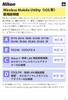 Wireless Mobile Utility ios Wireless Mobile Utility はワイヤレスモバイルアダプターやカメラに内蔵の無線 LAN 機能を使用して 撮影した画像をカメラからスマートデバイスに取り込んだり スマートデバイス (iphone ipad ipod touch) でカメラを操作して撮影を行うソフトウェアです 使用できる機能はカメラによって異なります お使いのカメラに合わせて
Wireless Mobile Utility ios Wireless Mobile Utility はワイヤレスモバイルアダプターやカメラに内蔵の無線 LAN 機能を使用して 撮影した画像をカメラからスマートデバイスに取り込んだり スマートデバイス (iphone ipad ipod touch) でカメラを操作して撮影を行うソフトウェアです 使用できる機能はカメラによって異なります お使いのカメラに合わせて
知りたいことの探し方 取扱説明書詳細操作編では 知りたいことを以下のページから探すことができます 参照ページをクリックすると該当ページへ移動するので 知りたいことを素早く探せます 見出しから探す 目次 P.3 よくあるお問い合わせや機能から探す 知りたいこと目次 P.5 キーワードで探す さくいん
 取扱説明書詳細操作編デジタルカメラ 品番 DMC-FH6 DMC-S2 DMC-FH6 DMC-S2 このたびは パナソニック製品をお買い上げいただき まことにありがとうございます 取扱説明書をよくお読みのうえ 正しく安全にお使いください ご使用の前に 安全上のご注意 ( 取扱説明書基本操作編 ) を必ずお読みください 困ったときは? メッセージ表示 :89 ページ Q&A 故障かな? と思ったら
取扱説明書詳細操作編デジタルカメラ 品番 DMC-FH6 DMC-S2 DMC-FH6 DMC-S2 このたびは パナソニック製品をお買い上げいただき まことにありがとうございます 取扱説明書をよくお読みのうえ 正しく安全にお使いください ご使用の前に 安全上のご注意 ( 取扱説明書基本操作編 ) を必ずお読みください 困ったときは? メッセージ表示 :89 ページ Q&A 故障かな? と思ったら
GR Firmware Update JP
 K-3 ファームウェアアップデート手順説明書 2015 年 5 月リコーイメージング株式会社 本説明書では ホームページからダウンロードしたファームウェアを利用し アップデートを行う方法を説明しています 準備する 必要なもの K-3 本体 充電済みの電池 D-LI90P または AC アダプターキット K-AC132J [ ご注意 ] バッテリー容量が少ない場合 電池容量がたりないためアップデートを行えません
K-3 ファームウェアアップデート手順説明書 2015 年 5 月リコーイメージング株式会社 本説明書では ホームページからダウンロードしたファームウェアを利用し アップデートを行う方法を説明しています 準備する 必要なもの K-3 本体 充電済みの電池 D-LI90P または AC アダプターキット K-AC132J [ ご注意 ] バッテリー容量が少ない場合 電池容量がたりないためアップデートを行えません
目次 1. パソコンや映像機器と接続して投写する p.3 パソコンと接続して投写する p.3 映像機器と接続して投写する p.4 2.USB メモリと接続して投写する p.5 USB メモリで投写できるファイルの仕様 p.5 PC Free の操作方法 (USB メモリで投写 ) p.6 3. 投写
 フォトスタジオフェアリーシャイン 第 2.0 版 目次 1. パソコンや映像機器と接続して投写する p.3 パソコンと接続して投写する p.3 映像機器と接続して投写する p.4 2.USB メモリと接続して投写する p.5 USB メモリで投写できるファイルの仕様 p.5 PC Free の操作方法 (USB メモリで投写 ) p.6 3. 投写映像を補正する p.9 映像のサイズを調整する p.9
フォトスタジオフェアリーシャイン 第 2.0 版 目次 1. パソコンや映像機器と接続して投写する p.3 パソコンと接続して投写する p.3 映像機器と接続して投写する p.4 2.USB メモリと接続して投写する p.5 USB メモリで投写できるファイルの仕様 p.5 PC Free の操作方法 (USB メモリで投写 ) p.6 3. 投写映像を補正する p.9 映像のサイズを調整する p.9
DVR-WD70
 録画再生消去もくじ 録画 電子番組表を使って録画する 2 放送中の番組を HDD に録画する 5 2 つの番組を同時に録画する ( 裏録予約 ) 6 再生 見たい番組を選んで再生する ( ディスクナビ ) 7 録画中の番組を再生する ( 追いかけ再生 ) 8 DVD ビデオを再生する 9 消去 録画した番組を消去する 10 http://pioneer.jp/support/manual/wd70/
録画再生消去もくじ 録画 電子番組表を使って録画する 2 放送中の番組を HDD に録画する 5 2 つの番組を同時に録画する ( 裏録予約 ) 6 再生 見たい番組を選んで再生する ( ディスクナビ ) 7 録画中の番組を再生する ( 追いかけ再生 ) 8 DVD ビデオを再生する 9 消去 録画した番組を消去する 10 http://pioneer.jp/support/manual/wd70/
HC-W570M
 HC-W570M SQW0219 F1214SQ0 準備 基本 応用 撮影 応用 再生 & 応用 再生 ( 続き ) HDMI コピー / ダビング Wi-Fi ワイヤレスワイプ撮り パソコンで使う 大事なお知らせ +- VW-VQT380 VW-VQT380 付属品 VW-VBT190 VSK0815J K2GHYYS00002 K1HY19YY0021 K2KYYYY00236 http://jp.store.panasonic.com/
HC-W570M SQW0219 F1214SQ0 準備 基本 応用 撮影 応用 再生 & 応用 再生 ( 続き ) HDMI コピー / ダビング Wi-Fi ワイヤレスワイプ撮り パソコンで使う 大事なお知らせ +- VW-VQT380 VW-VQT380 付属品 VW-VBT190 VSK0815J K2GHYYS00002 K1HY19YY0021 K2KYYYY00236 http://jp.store.panasonic.com/
地図 SDHC メモリーカードの出し入れ 取り出しかた 1 TILT を押して OPEN を選ぶディスプレイが開きます 2 パネルを左にスライドさせ 取り外す 止まる位置まで 指をかける 挿入のしかた 1 左記手順 4の状態で 地図 SDHCメモリーカードを挿入する カチッと音がするまで差し込んでく
 はじめに 本書は CN-RX01Dを例に説明しています パソコンの画面は Windows 8.1の画面を例に説明しています ナビゲーションの操作については ナビゲーションの取扱説明書をご覧ください 地図更新アプリおよびナビゲーションの仕様 画面表示などは 改良のため予告なく変更することがあります 本書の画面表示やイラストはイメージであり 実際と異なる場合があります 使用上のお願い 地図 SDHCメモリーカードのLockスイッチを
はじめに 本書は CN-RX01Dを例に説明しています パソコンの画面は Windows 8.1の画面を例に説明しています ナビゲーションの操作については ナビゲーションの取扱説明書をご覧ください 地図更新アプリおよびナビゲーションの仕様 画面表示などは 改良のため予告なく変更することがあります 本書の画面表示やイラストはイメージであり 実際と異なる場合があります 使用上のお願い 地図 SDHCメモリーカードのLockスイッチを
LYT A
 C2N LYT2644-001A 0213YHM-YH-OT ライブストリーミングカメラ GV-LS2 / GV-LS1 接続ガイド 本 PDF では ライブストリーミングカメラを端末やネットワークに接続するための手順を記載しています その他の説明については 詳細取扱説明書 をご確認ください カメラと直接無線で接続する (Wi-Fi ダイレクト ) 2 ページへ 無線 LAN ルーターに無線 (Wi-Fi)
C2N LYT2644-001A 0213YHM-YH-OT ライブストリーミングカメラ GV-LS2 / GV-LS1 接続ガイド 本 PDF では ライブストリーミングカメラを端末やネットワークに接続するための手順を記載しています その他の説明については 詳細取扱説明書 をご確認ください カメラと直接無線で接続する (Wi-Fi ダイレクト ) 2 ページへ 無線 LAN ルーターに無線 (Wi-Fi)
ファクス送信用変換ソフト 操作説明書_UA
 ファクス送信用変換ソフト操作説明書 ファクス送信用変換ソフトのインストールから操作までを説明します 本書では ファクス送信用変換ソフトを 本ソフト と表記している場合があります ファクス送信用変換ソフトについて...2 ファクス送信用変換ソフトをインストールする...3 ファクス送信用変換ソフトを再インストールする...5 ファクス送信用変換ソフトをアンインストールする...5 Windows 10
ファクス送信用変換ソフト操作説明書 ファクス送信用変換ソフトのインストールから操作までを説明します 本書では ファクス送信用変換ソフトを 本ソフト と表記している場合があります ファクス送信用変換ソフトについて...2 ファクス送信用変換ソフトをインストールする...3 ファクス送信用変換ソフトを再インストールする...5 ファクス送信用変換ソフトをアンインストールする...5 Windows 10
HC-VX990M/HC-VZX990M
 HC-VX990M/ HC-VZX990M DVQP1666ZA F0318MS0 準備 基本 応用 撮影 応用 再生 & コピー / ダビング Wi-Fi Wi-Fi( 続き ) ワイヤレスワイプ撮り パソコンで使う 大事なお知らせ +- 付属品 VW-VBT190 K1HY19YY0038 VSK0815J VYC1055-A K2GHYYS00002 K2KYYYY00236 SYK1230
HC-VX990M/ HC-VZX990M DVQP1666ZA F0318MS0 準備 基本 応用 撮影 応用 再生 & コピー / ダビング Wi-Fi Wi-Fi( 続き ) ワイヤレスワイプ撮り パソコンで使う 大事なお知らせ +- 付属品 VW-VBT190 K1HY19YY0038 VSK0815J VYC1055-A K2GHYYS00002 K2KYYYY00236 SYK1230
PixeBurn! for HD Instruction Guide JPN
 取扱説明書 PixeBurn! for HD は AVCHD 規格で撮影した映像を そのままの画質で DVD や BD に書き込めるアプリケーションです お持ちのビデオカメラと Mac を接続してご使用ください 困ったときは 弊社ホームページに掲載している最新の情報をご覧ください 株式会社ピクセラオフィシャルホームページ http://www.pixela.co.jp/ それでも解決できない場合はユーザーサポートセンターへお問い合わせください
取扱説明書 PixeBurn! for HD は AVCHD 規格で撮影した映像を そのままの画質で DVD や BD に書き込めるアプリケーションです お持ちのビデオカメラと Mac を接続してご使用ください 困ったときは 弊社ホームページに掲載している最新の情報をご覧ください 株式会社ピクセラオフィシャルホームページ http://www.pixela.co.jp/ それでも解決できない場合はユーザーサポートセンターへお問い合わせください
EA750FS-22取説
 Ver.1.2 このたびは当商品をお買い上げ頂き誠にありがとうございます ご使用に際しましては取扱説明書をよくお読み頂きますようお願いいたします 機能 / 用途 EA750FS-22 は マイクロカメラの映像を LCD に送ることによって アクセスが難しい場所 ( 穴 管 隙間 車の内部等 ) を検査することができます 警告 化学薬品 流体 熱い物 動く物にカメラを触れさせないでください 機器の損傷や使用者の重大な怪我の原因になります
Ver.1.2 このたびは当商品をお買い上げ頂き誠にありがとうございます ご使用に際しましては取扱説明書をよくお読み頂きますようお願いいたします 機能 / 用途 EA750FS-22 は マイクロカメラの映像を LCD に送ることによって アクセスが難しい場所 ( 穴 管 隙間 車の内部等 ) を検査することができます 警告 化学薬品 流体 熱い物 動く物にカメラを触れさせないでください 機器の損傷や使用者の重大な怪我の原因になります
LYT B
 C2N LYT2644-001B 0213YHM-YH-OT ライブストリーミングカメラ GV-LS2 / GV-LS1 接続ガイド 本 PDF では ライブストリーミングカメラを端末やネットワークに接続するための手順を記載しています その他の説明については 詳細取扱説明書 をご確認ください カメラと直接無線で接続する (Wi-Fi ダイレクト ) 2 ページへ 無線 LAN ルーターに無線 (Wi-Fi)
C2N LYT2644-001B 0213YHM-YH-OT ライブストリーミングカメラ GV-LS2 / GV-LS1 接続ガイド 本 PDF では ライブストリーミングカメラを端末やネットワークに接続するための手順を記載しています その他の説明については 詳細取扱説明書 をご確認ください カメラと直接無線で接続する (Wi-Fi ダイレクト ) 2 ページへ 無線 LAN ルーターに無線 (Wi-Fi)
G800 Firmware update
 ファームウェアアップデート手順説明書 本説明書では 弊社ホームページから G800 のファームウェアをダウンロードし アップデートを行う方法を説明しています ファームウェアのアップデートを行うには 下記の操作を行ってください 操作フロー 1. ご使用のカメラのファームウェアバージョンを確認する (P.1) 2. ダウンロードしてファームウェアのファイルを準備する (P.3) 3. ファームウェアをSDメモリーカードにコピーする
ファームウェアアップデート手順説明書 本説明書では 弊社ホームページから G800 のファームウェアをダウンロードし アップデートを行う方法を説明しています ファームウェアのアップデートを行うには 下記の操作を行ってください 操作フロー 1. ご使用のカメラのファームウェアバージョンを確認する (P.1) 2. ダウンロードしてファームウェアのファイルを準備する (P.3) 3. ファームウェアをSDメモリーカードにコピーする
AN-AR300
 ファミリンク機能を使って 4 アクオスやレコーダーの音声を本機で聞く アクオスのリモコンを使います 本機から音声が出るように アクオスを設定してください 設定方法については うら面 の アクオスやレコーダーの音声を本機で 聞くように設定する をご覧ください アクオスの音声を本機で聞く シアターラックシステム デジタル放送のテレビ番組ジャンル情報 一時的に音を消すには 消音モード デジタル放送などのジャンル情報があるテレビ番組を本機で聞いているとき
ファミリンク機能を使って 4 アクオスやレコーダーの音声を本機で聞く アクオスのリモコンを使います 本機から音声が出るように アクオスを設定してください 設定方法については うら面 の アクオスやレコーダーの音声を本機で 聞くように設定する をご覧ください アクオスの音声を本機で聞く シアターラックシステム デジタル放送のテレビ番組ジャンル情報 一時的に音を消すには 消音モード デジタル放送などのジャンル情報があるテレビ番組を本機で聞いているとき
ネットワークカメラ Edge Storage マニュアル ~SD / microsd で映像録画 再生 ~ ご注意このマニュアルは Firmware が Ver1.9.2 のカメラを対象としています Edge Storage 機能 (SD / microsd で映像録画 再生 ) をお使いになる 場
 ネットワークカメラ Edge Storage マニュアル ~SD / microsd で映像録画 再生 ~ ご注意このマニュアルは Firmware が Ver1.9.2 のカメラを対象としています Edge Storage 機能 (SD / microsd で映像録画 再生 ) をお使いになる 場合は まず Firmware を Ver1.9.2 以上にアップデートしてください 目次 1. Edge
ネットワークカメラ Edge Storage マニュアル ~SD / microsd で映像録画 再生 ~ ご注意このマニュアルは Firmware が Ver1.9.2 のカメラを対象としています Edge Storage 機能 (SD / microsd で映像録画 再生 ) をお使いになる 場合は まず Firmware を Ver1.9.2 以上にアップデートしてください 目次 1. Edge
各部紹介
 防犯本舗 2.4GHz 無線録画装置 + カラー暗視防水防犯カメラ 4 台 各部紹介 ハードディスクの取り付け 接続 カメラの取り付け カメラのチャンネルは全て 異なったチャンネルでご使用下さい 同一チャンネルがありますと 正常に映像が映りません セットアップ 1. システムの起動本体の電源スイッチを入れますと 下記の画面が表示され ハードディスクを自動で認識致します Version は出荷時期により
防犯本舗 2.4GHz 無線録画装置 + カラー暗視防水防犯カメラ 4 台 各部紹介 ハードディスクの取り付け 接続 カメラの取り付け カメラのチャンネルは全て 異なったチャンネルでご使用下さい 同一チャンネルがありますと 正常に映像が映りません セットアップ 1. システムの起動本体の電源スイッチを入れますと 下記の画面が表示され ハードディスクを自動で認識致します Version は出荷時期により
あらかじめご承知ください 本書の内容については 将来予告なしに変更することがあります 本書の内容については万全を期して作成いたしましたが 万一ご不審な点や誤りなど お気付きのことがありましたらご連絡ください 本書の一部または全部を無断で複写することは禁止されています また 個人としてご利用になるほか
 JA SynchroShot 本書では 代表的な機種で説明していますので ご使用の機種とは一部表示等が異なる箇所がありますがご了承ください 本書はお読みになった後も 大切に保管してください あらかじめご承知ください 本書の内容については 将来予告なしに変更することがあります 本書の内容については万全を期して作成いたしましたが 万一ご不審な点や誤りなど お気付きのことがありましたらご連絡ください 本書の一部または全部を無断で複写することは禁止されています
JA SynchroShot 本書では 代表的な機種で説明していますので ご使用の機種とは一部表示等が異なる箇所がありますがご了承ください 本書はお読みになった後も 大切に保管してください あらかじめご承知ください 本書の内容については 将来予告なしに変更することがあります 本書の内容については万全を期して作成いたしましたが 万一ご不審な点や誤りなど お気付きのことがありましたらご連絡ください 本書の一部または全部を無断で複写することは禁止されています
C-8080 Wide Zoom 取扱説明書
 画質モード 撮影する画像の画質を設定します プリント用 パソコンでの加工用 ホームページ用など 用途に合わせて画質モードをお選びください 各画質モードでの画像サイズやファイルサイズについては P.108 の表をご覧ください 通常の画質モード 画像が精細になる 画像サイズが大きくなる ( 画像サイズ画像をカードに記録する際の大きさ ( 横の画素数 縦の画素数 ) です 画像をプリントするときは 大きなサイズで記録しておくときれいにプリントされます
画質モード 撮影する画像の画質を設定します プリント用 パソコンでの加工用 ホームページ用など 用途に合わせて画質モードをお選びください 各画質モードでの画像サイズやファイルサイズについては P.108 の表をご覧ください 通常の画質モード 画像が精細になる 画像サイズが大きくなる ( 画像サイズ画像をカードに記録する際の大きさ ( 横の画素数 縦の画素数 ) です 画像をプリントするときは 大きなサイズで記録しておくときれいにプリントされます
DAV-DZ220
 3-099-783-02(1) HDMI コントロールガイド 取扱説明書 2007 Sony Corporation HDMI コントロールで BRAVIA Link を使う BRAVIA Linkはこの機能を搭載したソニー製テレビ BRAVIA ( ブラビア ) のみでお使いいただけます HDMIコントロールに対応したソニー製品をHDMIケーブル ( 別売り ) でつなぐことで 次の操作が簡単になります
3-099-783-02(1) HDMI コントロールガイド 取扱説明書 2007 Sony Corporation HDMI コントロールで BRAVIA Link を使う BRAVIA Linkはこの機能を搭載したソニー製テレビ BRAVIA ( ブラビア ) のみでお使いいただけます HDMIコントロールに対応したソニー製品をHDMIケーブル ( 別売り ) でつなぐことで 次の操作が簡単になります
AUX (MP313D-W のみ ) 交通情報 OFF AUX 端子に接続した外部オーディオ機器などを使いたいときに選びます ( U-1) 幹線道路などで放送されている交通情報を受信したいときに選びます ( L-4) 選択中の AVソースを OFF にしたいときに選びます AV ソース画面を表示する
 AV ソースを切り換える AV ソースの切り換えは AUDIO メニューを表示させて行います AUDIO メニュー AV ソースを選択するメニューです 1 を押し > にタッチする ナビゲーション画面でソースが OFFのとき または AVソース画面では を押しても AUDIOメニューを表示できます また を長く押すと AVソースを ON/OFF することができます 2 お好みの AV ソースアイコンにタッチする
AV ソースを切り換える AV ソースの切り換えは AUDIO メニューを表示させて行います AUDIO メニュー AV ソースを選択するメニューです 1 を押し > にタッチする ナビゲーション画面でソースが OFFのとき または AVソース画面では を押しても AUDIOメニューを表示できます また を長く押すと AVソースを ON/OFF することができます 2 お好みの AV ソースアイコンにタッチする
